
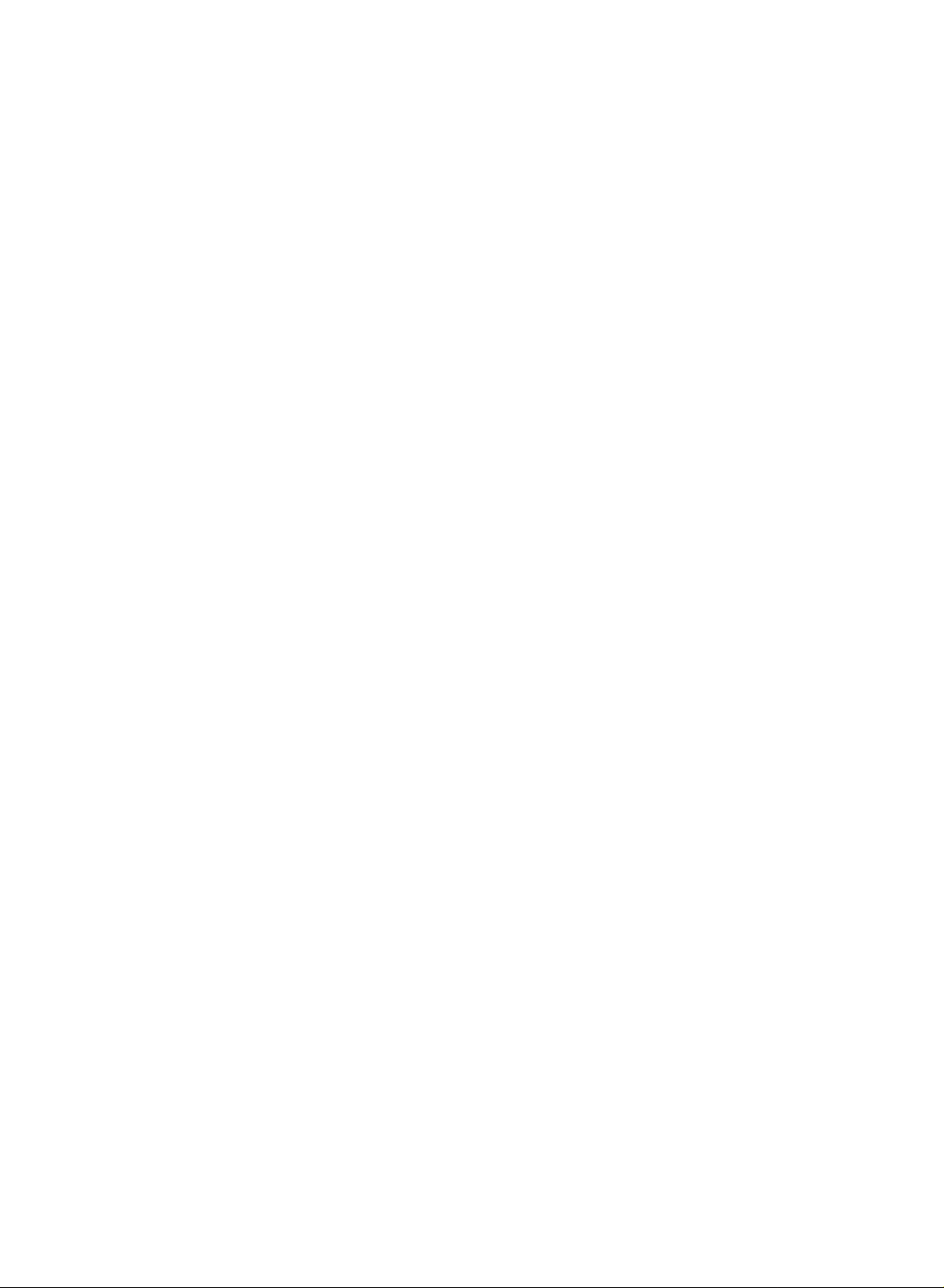
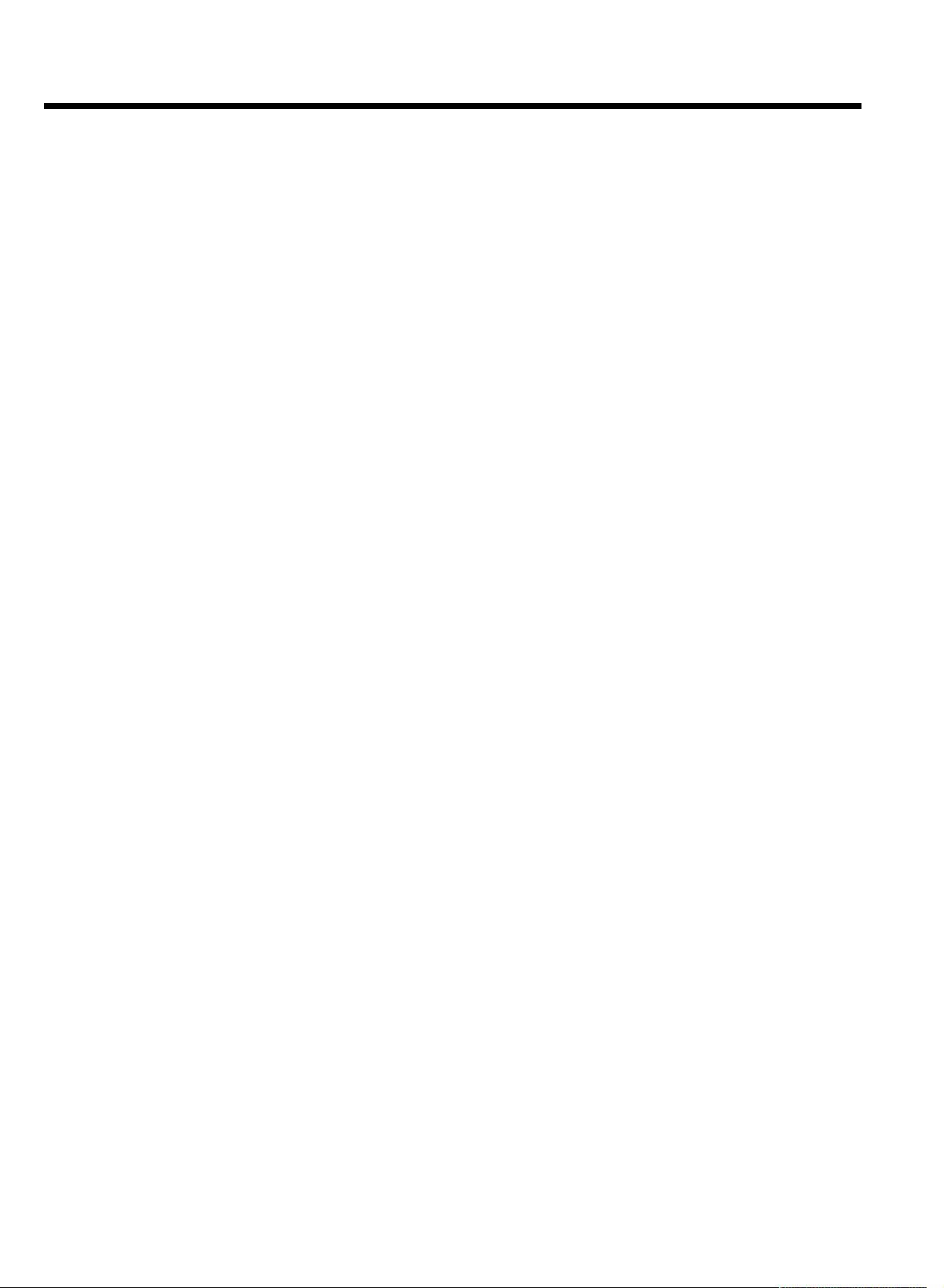
Περιεχόµενα
Εισαγωγή 1.............................................
Για να βλέπετε TV µε άνεση 1.......................................................
- Αναπαραγωγή DVD, CD 1..........................................................
- Τηλεόραση µέσω του σκληρού δίσκου 1....................................
- Flextime 1...................................................................................
- Instant replay/skip 1....................................................................
- Pause live TV 1...........................................................................
- Εύκολη πλοήγηση 1....................................................................
- Ο Disc Manager (DM) 1..............................................................
- Time Shift Buffer 1......................................................................
- Ταυτόχρονη εγγραφή και αναπαραγωγή 1.................................
- Media Browser 2.........................................................................
Άνετος προγραµµατισµός 2..........................................................
Άνεση στην εγγραφή 2..................................................................
Άνεση στην επεξεργασία 2............................................................
Άνετη αρχειοθέτηση 2...................................................................
Προειδοποιήσεις/Πληροφορίες 3.........
Σηµαντικό 3...................................................................................
- Σηµαντικές οδηγίες σχετικά µε το σκληρό δίσκο (HDD) 3...........
Σήµατα κατατεθέν και πληροφορίες αδειών χρήσης 4..................
Πώς να χρησιµοποιήσετε τις οδηγίες χρήσεως 4..........................
Περιεχόµενο της συσκευασίας 5...................................................
- Οδηγίες χρήσεως, σύντοµες οδηγίες και βιβλιαράκι εγγύησης 5
- DVD recorder/σκληρός δίσκος 5.................................................
- Τηλεχειριστήριο και µπαταρίες 5.................................................
- Καλώδιο κεραίας 5......................................................................
- Καλώδιο scart (καλώδιο Euro-AV) 5...........................................
- Καλώδιο τάσης 5.........................................................................
- Ποµπός υπερύθρων (IR) 5.........................................................
Σύνοψη των λειτουργιών της
συσκευής 6.............................................
Το τηλεχειριστήριο 6.....................................................................
- Τα πλήκτρα του τηλεχειριστηρίου 6............................................
Η µπροστινή πλευρά της συσκευής 8...........................................
Η πίσω πλευρά της συσκευής 9....................................................
- Ετικέτα τύπου 9...........................................................................
Σύνδεση µε βίντεο ή DVD player 16..............................................
Σύνδεση βιντεοκάµερας µε τις υποδοχές στην µπροστινή
πλευρά της συσκευής 16..............................................................
- Ψηφιακή υποδοχή εισόδου (DV) 16............................................
- Υποδοχή εισόδου S-Video 16.....................................................
- Υποδοχή εισόδου Video (CVBS) 16...........................................
Σύνδεση συσκευών ήχου 17.........................................................
- Σύνδεση συσκευών ήχου µε τις αναλογικές υποδοχές ήχου 17.
- Σύνδεση συσκευών ήχου µε τις ψηφιακές υποδοχές ήχου. 17...
Πρώτη εγκατάσταση 18.........................
Σύνδεση µε την τάση 18................................................................
Πρώτη εγκατάσταση 18................................................................
Εγκατάσταση του συστήµατος GUIDE Plus+
- 'Setup' 21....................................................................................
- Ολοκλήρωση εγκατάστασης 22..................................................
Εγκατάσταση 'External receiver 1' 23...........................................
- Ολοκλήρωση της εγκατάστασης του εξωτερικού δέκτη 25.........
®
Περαιτέρω δυνατότητες
εγκατάστασης 26....................................
Κατανοµή αποκωδικοποιητή 26....................................................
Ταξινόµηση τηλεοπτικών καναλιών µε Follow TV 27....................
Αναζήτηση τηλεοπτικών καναλιών χειροκίνητα 28........................
Ταξινόµηση/∆ιαγραφή προγραµµάτων χειροκίνητα 29.................
Αυτόµατη αναζήτηση τηλεοπτικών προγραµµάτων 30.................
Ρύθµιση της ώρας και ηµεροµηνίας 31.........................................
Ρύθµιση γλώσσας 32....................................................................
Το σύστηµα GUIDE Plus+
Χρήση του συστήµατος GUIDE Plus+
- Γενικές πληροφορίες 33..............................................................
Η οθόνη 'Grid' 34...........................................................................
Η οθόνη 'Search' 35......................................................................
Η οθόνη 'Schedule' 36..................................................................
Η οθόνη 'Info' 36...........................................................................
Η οθόνη 'Editor' 36........................................................................
Η οθόνη 'Setup' 37........................................................................
®
®
21.........................
33...............
33....................................
Εγκατάσταση 9.......................................
Προετοιµασία του τηλεχειριστηρίου 10..........................................
- Χρήση του τηλεχειριστηρίου µε την τηλεόρασή σας 10..............
Σύνδεση µε την τηλεόραση (βασική ρύθµιση) 11..........................
- Σύνδεση κεραίας 11....................................................................
-Σύνδεση καλωδίου scart 11.........................................................
Σύνδεση µόνο µε το καλώδιο κεραίας 11......................................
Σύνδεση µε την τηλεόραση (εναλλακτική ρύθµιση) 12..................
-Σύνδεση µε καλώδιο Video (CVBS) 12........................................
Σύνδεση µε καλώδιο S-Video (Y/C) 12.........................................
- Σύνδεση µε καλώδιο Component Video (Y Pb Pr/YUV)
(χωρίς progressive scan) 12.........................................................
Σύνδεση επιπρόσθετων συσκευών 14
Σύνδεση επιπρόσθετων συσκευών στη δεύτερη υποδοχή
SCART 14.....................................................................................
Σύνδεση εξωτερικού δέκτη 14.......................................................
Σύνδεση ποµπού G-LINK™ 15.....................................................
Σύνδεση επιπρόσθετων συσκευών µόνο µέσω του καλωδίου
κεραίας 15.....................................................................................
Αναπαραγωγή οπτικού δίσκου 38.......
Κατάλληλοι δίσκοι 38....................................................................
- Κώδικας χώρας (κώδικας περιοχής) 38......................................
- Καθάρισµα των δίσκων 38..........................................................
- Γενικές οδηγίες για την αναπαραγωγή 38...................................
Αλλαγή στο τρέχον τηλεοπτικό κανάλι κατά τη διάρκεια της
αναπαραγωγής 39........................................................................
Τοποθέτηση ενός δίσκου 39.........................................................
Αναπαραγωγή δίσκου DVD Video 39...........................................
- Κωδικός χώρας (κωδικός περιοχής) 40......................................
Αναπαραγωγή ενός δίσκου DVD+RW/ +R 40...............................
Αναπαραγωγή δίσκου Audio CD 40..............................................
Αναπαραγωγή δίσκου MP3 CD 40...............................................
Αναπαραγωγή ενός δίσκου (Super) Video CD 41.........................
Περαιτέρω λειτουργίες
αναπαραγωγής 42.................................
Γενικά 42.......................................................................................
Αναζήτηση σε δίσκο [DVD, DVD+RW, DVD+R, (S)VCD, CD] 42.
Πάγωµα εικόνας [DVD, DVD+RW, DVD+R, (S)VCD, CD] 42.......
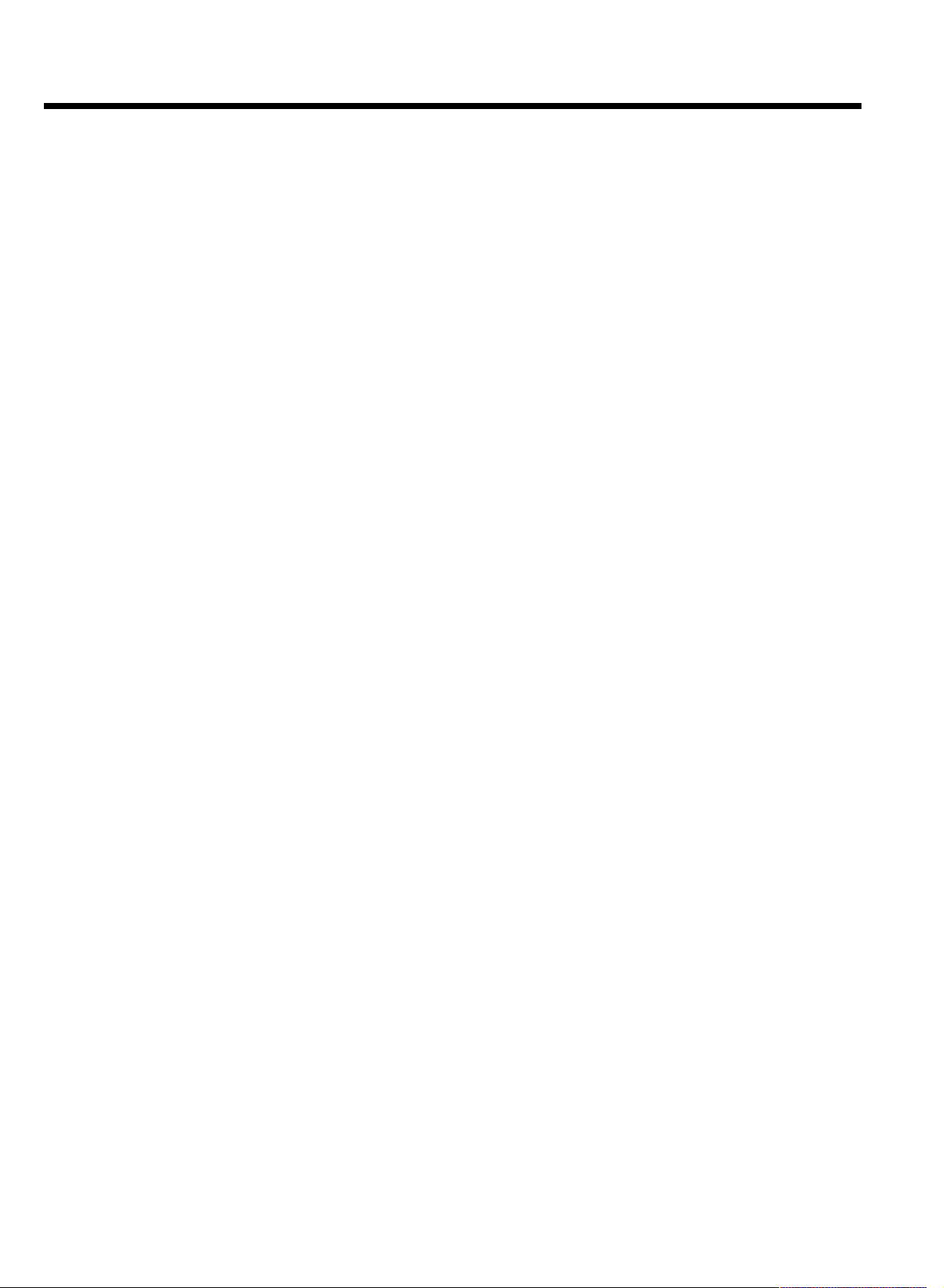
Περιεχόµενα
Αργή κίνηση [DVD, DVD+RW, DVD+R, (S)VCD] 43....................
Αναζήτηση µε καταχώρηση χρόνου [DVD, (S)VCD] 43................
Επανάληψη/Τυχαία αναπαραγωγή [DVD, (S)VCD, CD] 43..........
Επανάληψη µιας σκηνής (A-B) 43................................................
Λειτουργία σάρωσης (scan) [DVD] 44...........................................
Γωνία κάµερας [DVD] 44...............................................................
Λειτουργία µεγέθυνσης (zoom) [DVD, (S)VCD] 44.......................
Αλλαγή της γλώσσας αναπαραγωγής [DVD, (S)VCD] 45.............
Υπότιτλοι [DVD] 45.......................................................................
Ο Disc Manager (DM) 46........................
Γενικές πληροφορίες 46................................................................
Πρόσθεση δίσκου στον Disc Manager 46.....................................
∆ιαγραφή κασέτων από τον Disc Manager 47..............................
Αναζήτηση ενός τίτλου στον Disc Manager 48.............................
Αναζήτηση δίσκων 48...................................................................
Αναπαραγωγή από το σκληρό
δίσκο (HDD) 49.......................................
Γενικά 49.......................................................................................
- Ο Media Browser 49...................................................................
Αλλαγή ταξινόµησης για τον Media Browser 50............................
Λειτουργίες των χρωµατιστών πλήκτρων στον Media Browser 50
Ο Time Shift Buffer 51...................................................................
Πλοήγηση στον Time Shift Buffer 51.............................................
Περαιτέρω λειτουργίες αναπαραγωγής 52....................................
Αναζήτηση µε καταχώρηση χρόνου 52.........................................
Επανάληψη 52..............................................................................
Λειτουργία µεγέθυνσης 52............................................................
Εγγραφές στο σκληρό δίσκο (HDD) 53
Γενικά 53.......................................................................................
- Τρόπος εγγραφής 53..................................................................
- Χρήσιµες οδηγίες 53...................................................................
- ∆ιαγραφή του Time Shift Buffer 54.............................................
Εγγραφές µε έναρξη χειροκίνητα 54.............................................
- Ξεκίνηµα της εγγραφής µε δεδοµένα του συστήµατος GUIDE
®
Plus+
Ξεκίνηµα της εγγραφής χωρίς δεδοµένα από το σύστηµα
GUIDE Plus+
- Έναρξη της εγγραφή από το τρέχον σηµείο (από τώρα) 54.......
Ολοκλήρωση της εγγραφής 55.....................................................
- Αυτόµατη ολοκλήρωση της εγγραφής 55....................................
- Ολοκλήρωση της εγγραφής χειροκίνητα στο τρέχον
(ζωντανό) σηµείο 55......................................................................
- Ολοκλήρωση µιας εγγραφής στο τρέχον σηµείο στον Time
Shift Buffer 55...............................................................................
Εγγραφές από τον Time Shift Buffer 55........................................
- Μαρκάρισµα ολόκληρου τίτλου 55..............................................
- Μαρκάρισµα µέρους ενός τίτλου 56............................................
Εγγραφή από βιντεοκάµερα συνδεδεµένη µε τις υποδοχές
στην µπροστινή πλευρά της συσκευής 56....................................
Εγγραφή από βίντεο/DVD player 57.............................................
Direct Record 59...........................................................................
Άναµµα/Σβήσιµο της λειτουργίας 'Απευθείας εγγραφή (Direct
Record) 59....................................................................................
Αυτόµατη εγγραφή από δορυφορικό δέκτη (εγγραφή SAT) 60.....
®
54......................................................................................
54..........................................................................
Εγγραφή σε δίσκο DVD+RW, DVD+R 61
Γενικά 61.......................................................................................
- Κατάλληλοι δίσκοι 61..................................................................
- '∆ιπλή' συµβατότητα 61..............................................................
Αρχειοθέτηση (αποθήκευση) τίτλων σε δίσκο DVD+RW,
DVD+R 61.....................................................................................
Ολοκλήρωση δίσκου DVD+R 63...................................................
Προστασία του DVD+RW, DVD+R από άθελες εγγραφές 63.......
Προγραµµατισµός εγγραφών
(TIMER) 64..............................................
Γενικά 64.......................................................................................
Προγραµµατισµός εγγραφών µε το σύστηµα 'GUIDE Plus+
Προγραµµατισµός εγγραφών µε ShowView
Χειροκίνητα προγραµµατισµένες εγγραφές 67..............................
Αλλαγή ή διαγραφή µιας προγραµµατισµένης εγγραφής
(TIMER) 68....................................................................................
∆ιακοπή µιας τρέχουσας προγραµµατισµένης εγγραφής 69........
®
®
'65.
66...........................
Επεξεργασία εγγραφών στο σκληρό
δίσκο 70..................................................
Allgemeines 70.............................................................................
- Ο Media Browser 70...................................................................
∆ιαγραφή τίτλων/εγγραφών από το σκληρό δίσκο 70...................
Επεξεργασία τίτλου 70..................................................................
'Video edit' 71................................................................................
Αλλαγή τίτλου (όνοµα) εγγραφής 72.............................................
Υποδιαίρεση τίτλων 73..................................................................
Πρόσθεση/∆ιαγραφή µαρκαρίσµατος κεφαλαίου 74.....................
Κρύψιµο κεφαλαίων (σκηνών) 75.................................................
∆ιαχείριση του περιεχοµένου του
δίσκου 77................................................
Γενικά 77.......................................................................................
Πρόσθεση µαρκαρίσµατος κεφαλαίου 78......................................
Κρύψιµο κεφαλαίου 78..................................................................
∆ιαγραφή µαρκαρίσµατος κεφαλαίου 79.......................................
Αλλαγή της εικόνας ευρετηρίου 80................................................
Υποδιαίρεση τίτλων 80..................................................................
Επεξεργασία τίτλου (όνοµα) εγγραφής 81....................................
Αναπαραγωγή ολόκληρων τίτλων 81............................................
∆ιαγραφή εγγραφών/τίτλων 82.....................................................
Ρυθµίσεις δίσκου 82......................................................................
Αλλαγή του ονόµατος του δίσκου 83.............................................
Ολοκλήρωση επεξεργασιών 83....................................................
Πώς να ολοκληρώσετε (finalise) δίσκους DVD+R 84....................
Πώς να διαγράψετε δίσκους DVD+RW 84....................................
Σύνοψη µενού 85....................................
Προσωπικές προτιµήσεις I 87..............
Γενικά 87.......................................................................................
Toolbar 88.....................................................................................
Options 88.....................................................................................
'Audio' 88......................................................................................
'Zoom' 88......................................................................................
'Time search' 88............................................................................
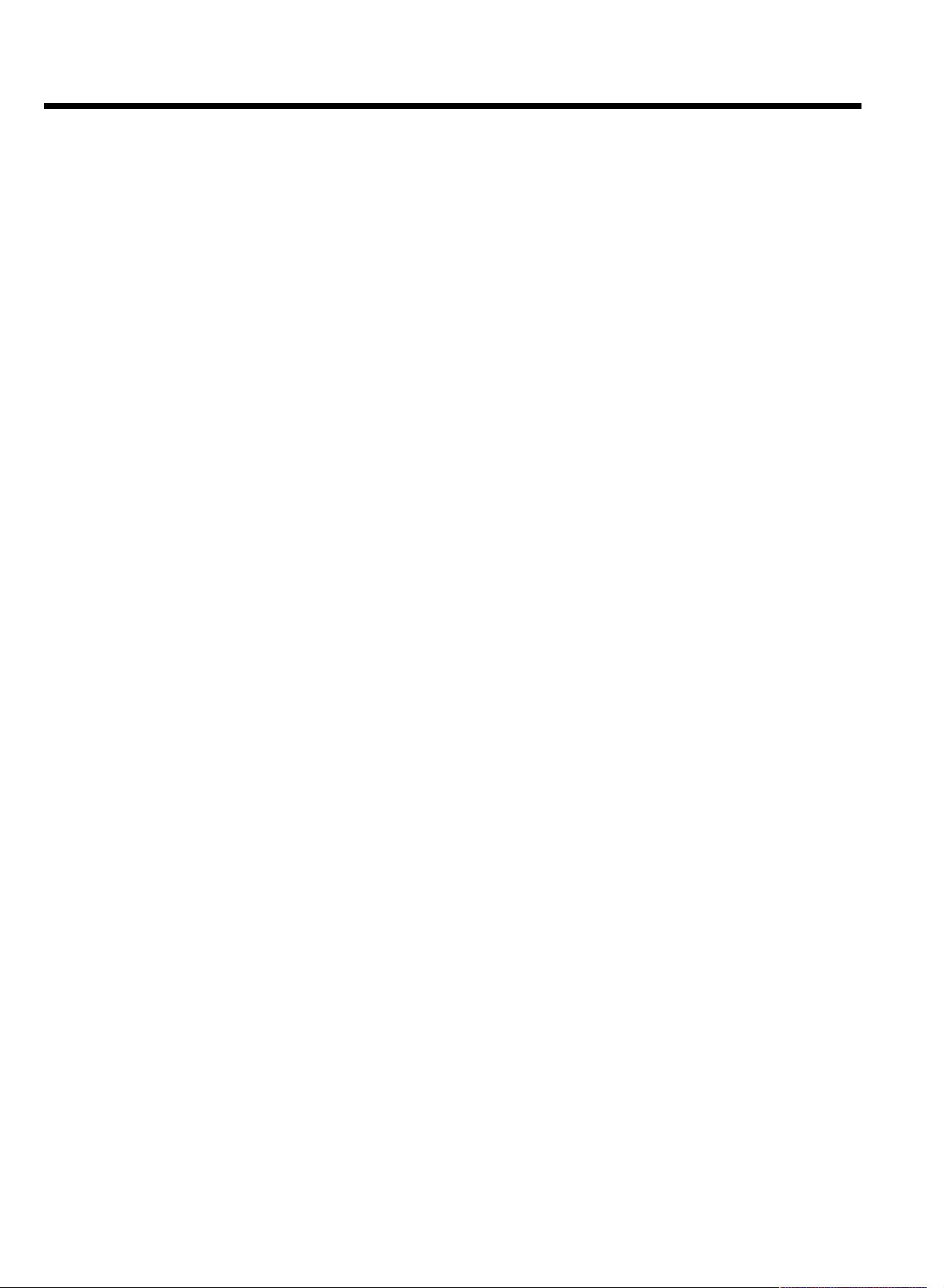
Περιεχόµενα
'Subpictures' 88.............................................................................
Preferences 89..............................................................................
Recording 89.................................................................................
'Record mode' 89..........................................................................
'Camera mode' 89.........................................................................
'Chapters' 89.................................................................................
'HDD buffer' 90..............................................................................
'Language' 90................................................................................
'Sat record' 90...............................................................................
'Direct Record' 90..........................................................................
'Filter' 90........................................................................................
'Safety Slot' 90..............................................................................
'Set up' 91.....................................................................................
'System' 91....................................................................................
'Auto delete' 91.............................................................................
'Jump forward' 91..........................................................................
'Jump back' 91..............................................................................
'Installation' 91...............................................................................
'Flush Buffer' 91............................................................................
Προσωπικές προτιµήσεις IΙ 92.............
Γενικά 92.......................................................................................
Ρύθµιση εικόνας 92.......................................................................
Ρύθµιση ήχου 93...........................................................................
Ρύθµιση γλώσσας 94....................................................................
Επιπρόσθετες ρυθµίσεις 94..........................................................
Μενού λειτουργιών δίσκου 95.......................................................
Έλεγχος πρόσβασης (κλείδωµα για
παιδιά) 96...............................................
Κλείδωµα για παιδιά [HDD, DVD, (S)VCD] 96..............................
Κλείδωµα/Ξεκλείδωµα δίσκων 96.................................................
Ξεκλείδωµα δίσκου 96..................................................................
Κλείδωµα δίσκου που έχει ξεκλειδωθεί 97....................................
Λειτουργία φίλτρου [DVD] 97........................................................
Άναµµα/Σβήσιµο της λειτουργίας φίλτρου 97................................
Αλλαγή της χώρας 97...................................................................
Αλλαγή του PIN Code 98..............................................................
Πληροφορίες στην οθόνη της
τηλεόρασης 99.......................................
Σύµβολα στη γραµµή µενού 99.....................................................
- Ράβδος µενού 99........................................................................
Γραµµή µενού 2 99.......................................................................
Προσωρινό πεδίο πληροφόρησης 99...........................................
Πεδίο κατάστασης 100..................................................................
Σύµβολα τύπου δίσκων 100..........................................................
Σύµβολα λειτουργιών 100.............................................................
Σύµβολα στον 'Media Browser' 100..............................................
Σύµβολα στον 'Time Shift Buffer' 100...........................................
Ενδείξεις στο καντράν του βίντεο DVD recorder 101....................
Μηνύµατα στο καντράν του βίντεο DVD recorder 101..................
Πριν τηλεφωνήσετε στον ειδικό 103....
Οι κωδικοί αριθµοί του
τηλεχειριστηρίου 111.............................
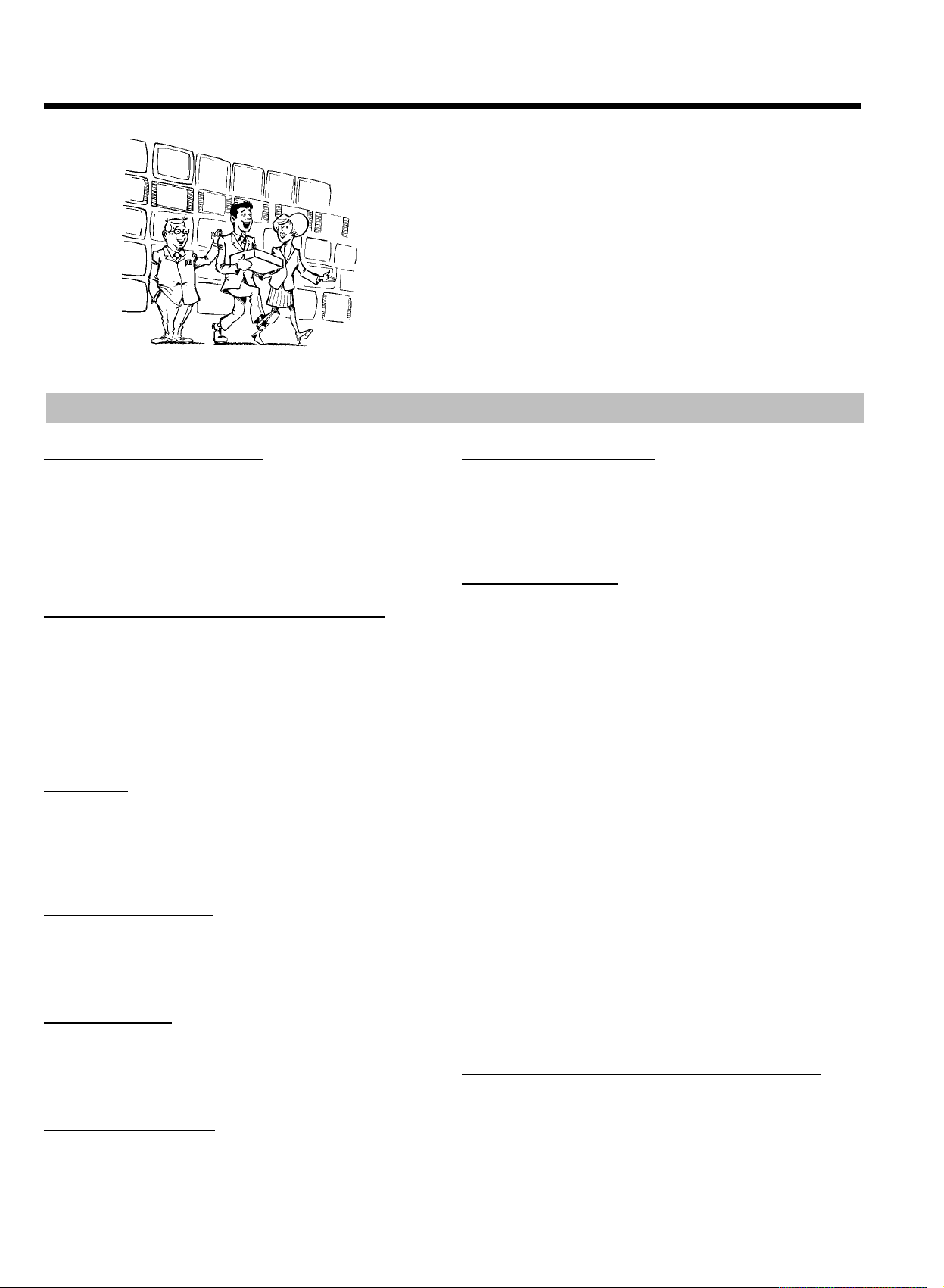
Εισαγωγή
Για να βλέπετε TV µε άνεση
Καλωσορίσατε στην µεγάλη οικογένεια των
ιδιοκτητών συσκευών PHILIPS!
Σας ευχαριστούµε που επιλέξατε µια συσκευή
τύπου HDRW 720/00 .
Στα κεφάλαια των οδηγιών χρήσεως θα βρείτε
σταδιακές εξηγήσεις των ανάλογων λειτουργιών.
- Αναπαραγωγή DVD, CD
Η συσκευή σας 'HDRW 720/00' µπορεί να κάνει αναπαραγωγή
DVD, Audio CD και(S)Video CD, ως επίσης και MP3 CD. Οι
αποθηκευµένες τηλεοπτικές εκποµπές (ή εγγραφές µιας
βιντεοκάµερας) µπορούν να αναπαραχθούν και να
επεξεργαστούν µε τη συσκευή αυτή. Επιπλέον, µπορείτε να
µεταφέρετε (αρχειοθετήσετε) αυτές τις τηλεοπτικές εκποµπές σε
δίσκους DVD+RW, DVD+R.
- Τηλεόραση µέσω του σκληρού δίσκου
Εντούτοις το HDRW 720/00σας δεν είναι µόνο ένα συνηθισµένο
DVD recorder µε ενσωµατωµένο σκληρό δίσκο.
Από τώρα είναι καλύτερα να χρησιµοποιείτε την τηλεόρασή σας
µόνο ως οθόνη και να αλλάζετε τα τηλεοπτικά κανάλια µέσω του
DVD recorder σας. Αυτό σας προσφέρει τα πλεονεκτήµατα των
λειτουργιών 'FlexTime', 'Instant Replay' και τη δυνατότητα να
σταµατήσετε µια τρέχουσα τηλεοπτική εκποµπή ('Pause Live
TV').
- Flextime
Με το 'FlexTime' µπορείτε να δείτε µια εκποµπή ή να τη γυρίσετε
πίσω ενώ ακόµα γίνεται εγγραφή της.
∆ε χρειάζεται να περιµένετε να τελειώσει η εγγραφή για ν'
αρχίσετε µε την αναπαραγωγή (βλέπε κεφάλαιο 'πώς να κάνετε
εγγραφές στο σκληρό δίσκο'.
- Instant replay/skip
Μπορείτε να επαναλάβετε µια σκηνή της τρέχουσας τηλεοπτικής
εκποµπής µε το πάτηµα ενός πλήκτρου. Όσες φορές θέλετε.
Μπορείτε επίσης να υπερπηδήσετε µια σκηνή της τρέχουσας
τηλεοπτικής εκποµπής µε το πάτηµα ενός πλήκτρου.
- Pause live TV
Κάνετε παύση µιας τρέχουσας τηλεοπτικής εκποµπής µε το
πάτηµα ενός πλήκτρου, π.χ. για να απαντήσετε το τηλέφωνο,
ενώ ταυτόχρονα η εγγραφή συνεχίζεται. Μπορείτε να συνεχίσετε
την αναπαραγωγή ακριβώς στο σηµείο που την σταµατήσατε.
- Εύκολη πλοήγηση
Υπάρχουν διάφοροι τρόποι για να αναζητήσετε αποθηκευµένες
εγγραφές.
- Ο Disc Manager (DM)
Πρόκειται για µια βάση δεδοµένων ενσωµατωµένη στο DVD
recorder στην οποία αποθηκεύονται όλες οι εγγραφές που έγιναν
µε αυτό το DVD recorder σε δίσκους DVD+RW, DVD+R. Με αυτό
τον τρόπο έχετε µια σύνοψη ολόκληρης της συλλογής δίσκων
σας και εύκολη πρόσβαση στην κάθε εγγραφή.
- Time Shift Buffer
Μόλις ανάψετε το DVD recorder ξεκινά αµέσως η εγγραφή στον
Time Shift Buffer της τηλεοπτικής εκποµπής που επιλέχτηκε στο
DVD recorder. Το DVD recorder αποθηκεύει όλες τις τηλεοπτικές
εκποµπές που είδατε από τη στιγµή που ανάψατε το DVD
recorder. Αν διατίθενται ήδη πληροφορίες από το σύστηµα
GUIDE Plus+
σηµειωθεί η έναρξή της.
Τον Time Shift Buffer µπορείτε να τον συγκρίνετε µε µεταφορικό
ιµάντα που κινείται από τα δεξιά προς τ' αριστερά. Στον ιµάντα
αυτό, µια τηλεοπτική εκποµπή αντιστοιχεί µ' ένα πακέτο. Αν
αλλάξετε τον αριθµό προγράµµατος ή το σύστηµα GUIDE Plus+
αναγνωρίσει την έναρξη µιας τηλεοπτικής εκποµπής,
τοποθετείται νέο πακέτο στο µεταφορικό ιµάντα. Το µήκος του
ιµάντα, και έτσι ο χρόνος που θα παραµείνει ένα πακέτο στον
ιµάντα µπορεί να ρυθµιστεί από 1 µέχρι και 6 ώρες (ρύθµιση
εργοστασίου: 3 ώρες).
Ενόσω τα πακέτα βρίσκονται στον ιµάντα µπορούν να
µαρκαριστούν κόκκινα ή να σβηστεί το µαρκάρισµά τους. Το
µαρκάρισµα µπορεί να γίνει µόνο για το πακέτο που βρίσκεται
άµεσα µπροστά σας. Στο τέλος του ιµάντα (ο προκαθορισµένος
χρόνος έχει λήξει)θα αποφασιστεί αν θα αποθηκευτεί ή θα
καταστραφεί ένα πακέτο. Μόνο τα πακέτα που είναι
µαρκαρισµένα θα αποθηκευτούν.
Αν διαγράψετε τον Time Shift Buffer, τα πακέτα θα αφαιρεθούν
αµέσως από τον ιµάντα και µόνο εκείνα που µαρκαρίστηκαν θα
αποθηκευτούν.
®
θα αποθηκευτεί ο τίτλος της εκποµπής και θα
- Ταυτόχρονη εγγραφή και αναπαραγωγή
Χάρη στον ενσωµατωµένο σκληρό δίσκο και στην ψηλή ταχύτητα
δεδοµένων είναι δυνατή η ταυτόχρονη εγγραφή και
αναπαραγωγή µιας εκποµπής.
Αυτό σας επιτρέπει:
να δείτε, να σταµατήσετε (παύση) και να κάνετε αναζήτηση
•
προς τα πίσω σ' ένα τηλεοπτικό πρόγραµµα ενώ γίνεται η
εγγραφή του (FlexTime, Pause Live TV)
®
1
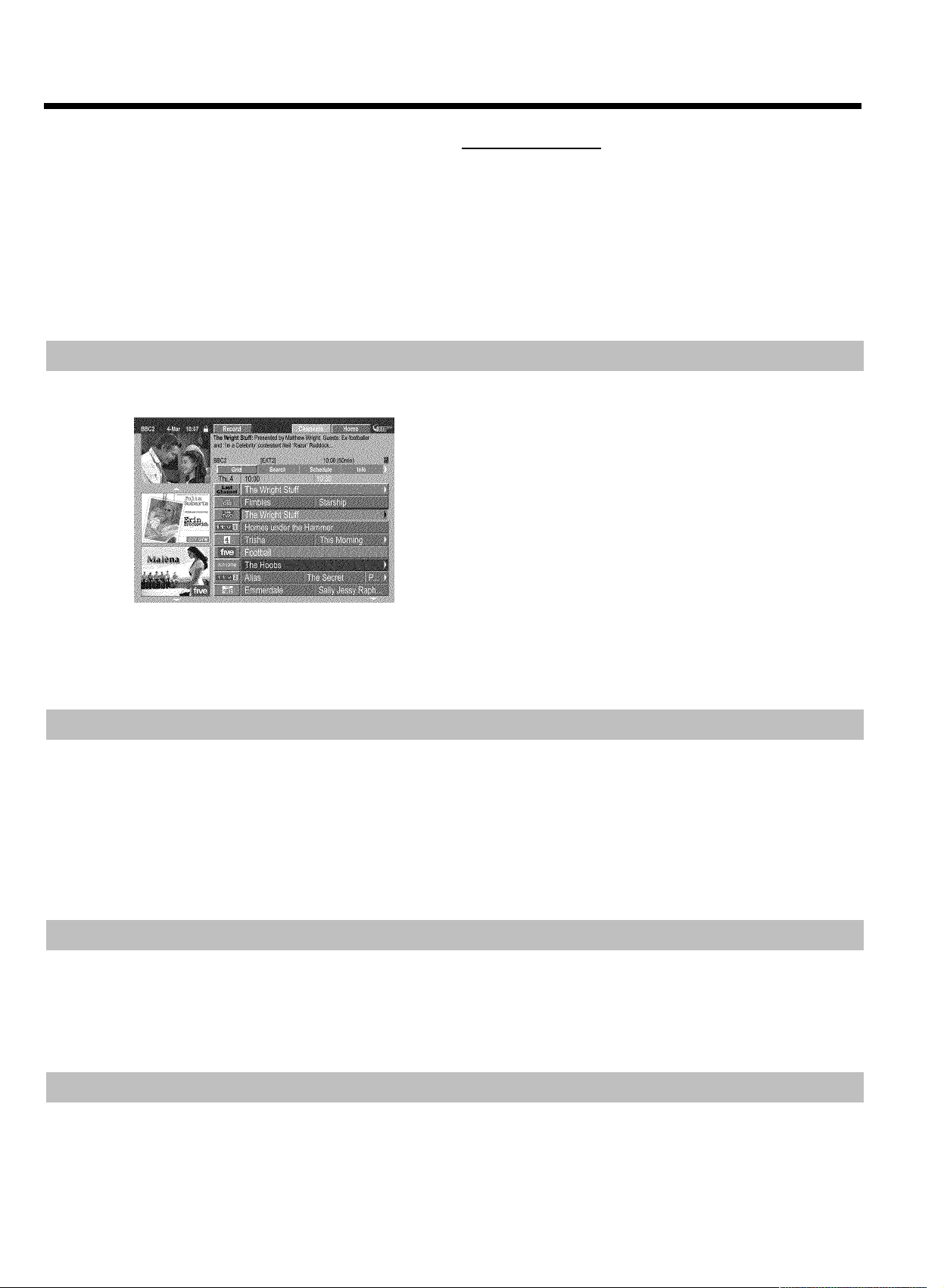
να κάνετε αναπαραγωγή µιας εκποµπής από το σκληρό δίσκο
•
ενώ γίνεται εγγραφή
να κάνετε αναπαραγωγή οπτικού δίσκου (DVD, CD) ή
•
εγγραφών στο σκληρό δίσκο ενώ γίνεται εγγραφή στον σκληρό
δίσκο.
να αντιγράψετε (αρχειοθετήσετε) µια εκποµπή από το σκληρό
•
δίσκο σε DVD+RW, DVD+R ενώ ταυτόχρονα γίνεται εγγραφή
µιας άλλης εκποµπής στο σκληρό δίσκο.
Άνετος προγραµµατισµός
Εισαγωγή
- Media Browser
Ο Media Browser σας δίνει µια σύνοψη όλων των εγγραφών που
βρίσκονται στο σκληρό δίσκο. Μπορείτε να δείτε τη λίστα των
εγγραφών, ταξινοµηµένες σύµφωνα µε συγκεκριµένα
κριτήρια(π.χ. ηµεροµηνία εγγραφής, ασφαλισµένες εγγραφές ...).
Στον Media Browser µπορείτε επίσης να επιλέξετε εγγραφές για
αναπαραγωγή, επεξεργασία, ή αντιγραφή (αρχειοθέτηση) σε
DVD+RW, DVD+R.
Το βίντεο DVD recorder είναι εξοπλισµένο µε το σύστηµα GUIDE
®
Plus+
. Το σύστηµα GUIDE Plus+®σας προσφέρει ένα
διαλογικό, δωρεάν ηλεκτρονικό τηλεπεριοδικό που περιέχει µια
πλήρη περίληψη των διαθέσιµων τηλεοπτικών εκποµπών στην
περιοχή σας.
Αφού τα δεδοµένα αυτά µεταδίδονται µαζί µε το τηλεοπτικό σήµα,
δε χρειάζεται να κάνετε λήψη τους ή να τα αγοράσετε.
Η υπηρεσία αυτή είναι δωρεάν!
Μπορείτε µε τη βοήθεια του συστήµατος GUIDE Plus+
προγραµµατίσετε το βίντεο DVD recorder για εγγραφές.
®
να
Άνεση στην εγγραφή
Χάρη στον ενσωµατωµένο σκληρό δίσκο χωρητικότητας 80GB
είναι δυνατό να αποθηκεύσετε µέχρι και 130 ώρες εγγραφών
απευθείας στη συσκευή. Το DVD recorder αρχίζει την εγγραφή
της τρέχουσας τηλεοπτικής εκποµπής µόλις το ανάψετε. Ότι
παρακολουθείτε µέσω του DVD recorder αποθηκεύεται στο Time
Shift Buffer.
Αν αποφασίσετε να κάνετε εγγραφή της εκποµπής που τώρα
Άνεση στην επεξεργασία
Τα δεδοµένα του συστήµατος GUIDE Plus+®χρησιµοποιούνται
και για την αυτόµατη ονοµασία της τηλεοπτική εκποµπής.
Μπορείτε να αλλάξετε αυτό το όνοµα που µεταφέρθηκε
αυτόµατα, να 'κρύψετε' ανεπιθύµητες σκηνές, να χωρίσετε την
Με το πάτηµα ενός πλήκτρου προβάλλεται µια περιληπτική
εικόνα όλων των τρέχοντων τηλεοπτικών εκποµπών στα
ανάλογα τηλεοπτικά κανάλια. Για την περίληψη µπορείτε να
προβάλετε όλες τις εκποµπές ταξινοµηµένες ανά θέµα ή για µια
ορισµένη ώρα έναρξης.
παρακολουθείτε, πατήστε απλά το πλήκτρο εγγραφής. Θα γίνει
εγγραφή ολόκληρης της εκποµπής ακόµα και αν σβήσετε το DVD
recorder.
Αν ο σκληρός δίσκος είναι σχεδόν γεµάτος µε εγγραφές, µπορείτε
να ανάψετε τη 'Λειτουργία αυτόµατης διαγραφής' που θα σβήσει
αυτόµατα την πιο παλιά εγγραφή.
εγγραφή (τίτλο) ή να αλλάξετε την εικόνα ευρετηρίου που
αντιπροσωπεύει την εγγραφή.
Άνετη αρχειοθέτηση
Κάθε εγγραφή στο σκληρό δίσκο µπορεί να αντιγραφεί
(αρχειοθετηθεί) σε DVD+RW, DVD+R. Αυτό µπορεί να γίνει µε
µεγάλη ταχύτητα (µέχρι και 20 φορές την ταχύτητα εγγραφής). Με
αυτό τον τρόπο µπορείτε να κάνετε δίσκο DVD µε εγγραφές 5
ωρών στην ποιότητα εγγραφής M4 σε περ. 30 λεπτά.
Ενώ κάνετε αρχειοθέτηση, µπορείτε να δείτε τηλεοπτικές
εκποµπές και να τις αποθηκεύσετε στον 'Time Shift Buffer'.
2
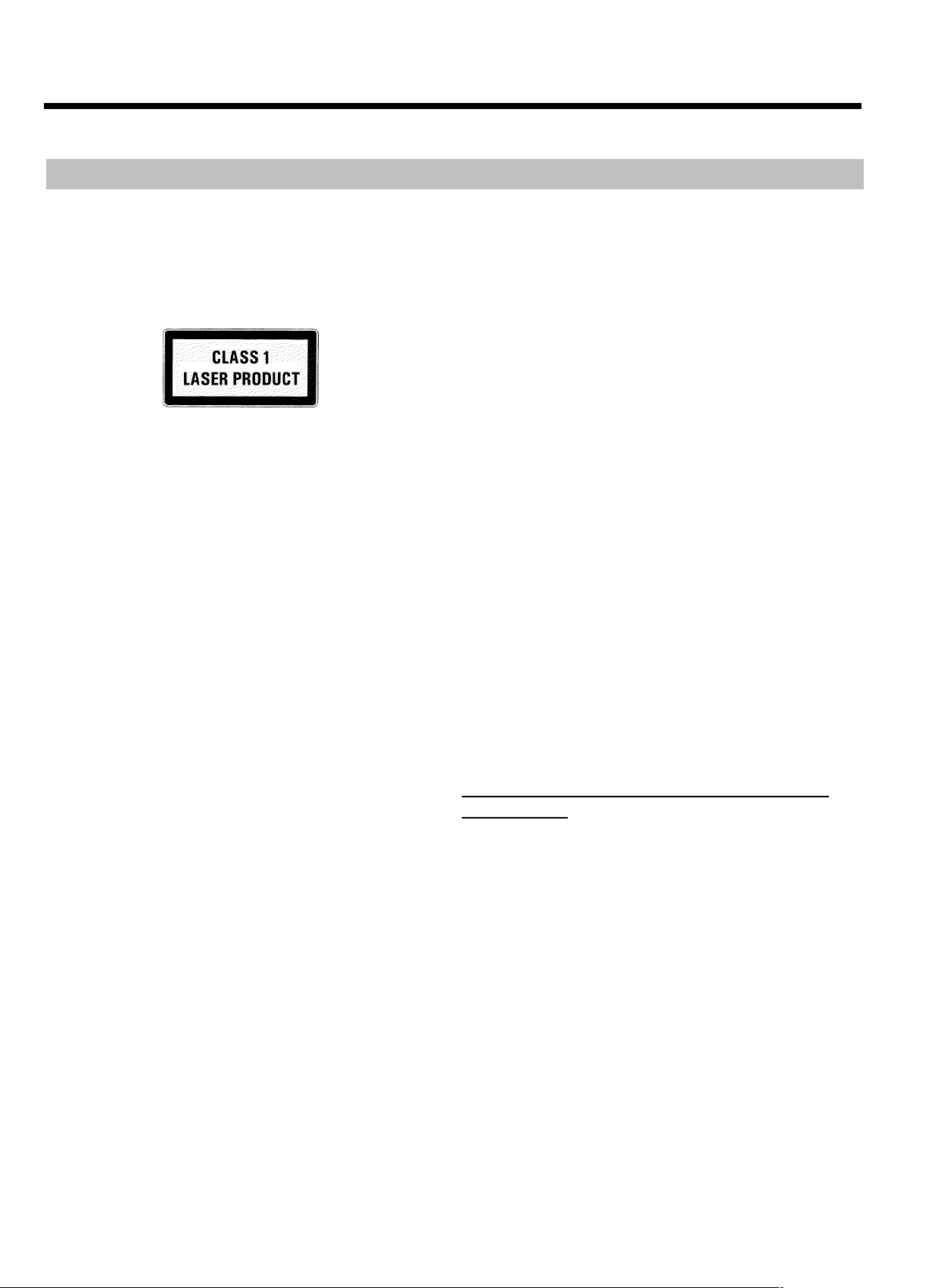
Προειδοποιήσεις/Πληροφορίες
Σηµαντικό
AΠροσοχή!
Ορατή και αόρατη ακτινοβολία λέιζερ. Μην κοιτάζετε την
ακτίνα όταν το κάλυµµα είναι ανοιχτό.
Λόγω του κινδύνου τραυµατισµού στα µάτια, µόνο
εξειδικευµένοι τεχνικοί σέρβις πρέπει ν' ανοίγουν τη
συσκευή και να εκτελούν εργασίες σέρβις σ' αυτή.
ALASER
Typ: Λέιζερ ηµιαγωγού InGaAlP (DVD), AlGaAs(CD)
Μήκος κύµατος: 660nm (DVD), 780nm (CD)
Ισχύς εξόδου (εκτός του φακού): 20mW (εγγραφή DVD+RW),
0.8mW (αναπαραγωγή DVD), 0.3mW (αναπαραγωγή CD).
Απόκλιση δέσµης: 82 µοίρες (DVD), 54 µοίρες (CD)
AΗ συσκευή έχει υψηλή τάση! Μην την ανοίξετε!
Μη βάζετε αντικείµενα στα ανοίγµατα εξαερισµού!
Κινδυνεύετε να πάθετε ηλεκτροπληξία!
AH συσκευή δεν έχει εξαρτήµατα που µπορούν να
επιδιορθωθούν από τον πελάτη. Αναθέσετε τυχόν εργασίες
συντήρησης σε εξειδικευµένο τεχνικό προσωπικό.
AΌταν το βίντεο DVD recorder είναι συνδεδεµένο µε την τάση,
ορισµένα µέρη της συσκευής βρίσκονται συνεχώς σε
λειτουργία. Για να σβήσετε εντελώς το βίντεο DVD recorder,
πρέπει να βγάλετε το βύσµα του καλωδίου τάσης από την
υποδοχή στον τοίχο.
C Εκµεταλλευτείτε τις ευκαιρίες που παρέχονται στην χώρα σας
για την απαλλαγή της συσκευασίας της συσκευής ώστε να
µην προκαλέσετε ζηµιά στο περιβάλλον.
C Η ηλεκτρονική αυτή συσκευή περιέχει πολλά υλικά που
µπορούν να ανακυκλωθούν. Πληροφορηθείτε για τις
πιθανότητες ανακύκλωσης της παλιάς συσκευής σας.
BΜην χρησιµοποιήσετε την συσκευή αµέσως µετά τη
µεταφορά της από ένα κρύο σε ένα ζεστό χώρο και αντίθετα
ή σε χώρους µε υπερβολική υγρασία.
Περιµένετε τουλάχιστον τρείς ώρες µετά τη µεταφορά της
συσκευής. Αυτός είναι ο χρόνος που χρειάζεται το βίντεο
DVD recorder για να προσαρµοστεί στο νέο του περιβάλλον
(θερµοκρασία, υγρασία,...).
BΑν τοποθετήσετε τη συσκευή σε ερµάρι, αφήστε περίπου 5
cm ελεύθερο χώρο γύρω από το βίντεο για να µπορεί ο
αέρας να κυκλοφορεί ελεύθερα και να αποφεύγεται υ
υστέρηση µετάδοσης της θερµότητας.
BΜην αφήσετε να πέσουν αντικείµενα ή να χυθούν υγρά µέσα
στην συσκευή. Μη βάζετε βάζα ή παρόµοια αντικείµενα πάνω
στο βίντεο DVD recorder. Εάν όµως διεισδύσει υγρό µέσα
στην συσκευή, βγάλτε αµέσως το φις της συσκευής από την
πρίζα και συµβουλευτείτε το σέρβις πελατών.
BΜη βάζετε το βίντεο DVD recorder κοντά σε θερµαντικά
σώµατα ή άλλες πηγές θερµότητας, και προστατεύετέ το από
την ακτινοβολία του ήλιου.
BΜην τοποθετήσετε εύφλεκτα αντικείµενα (κεριά, λυχνάρια,...)
πάνω στη συσκευή.
AΑν αποσυνδέσετε το βίντεο DVD recorder από την τάση,
βεβαιωθείτε πως έχετε βγάλει και το βύσµα του καλωδίου
τάσης από την υποδοχή στον τοίχο και όχι µόνο το βύσµα
από την υποδοχή στην πίσω πλευρά της συσκευής. Μικρά
παιδιά που παίζουν κοντά στη συσκευή µπορεί να πάθουν
ηλεκτροπληξία αν αγγίξουν την άκρη του καλωδίου που
βρίσκεται ακόµα υπό τάση.
AΦροντίστε ώστε τα ανοίγµατα εξαερισµού στο πλάι και τα
ανοίγµατα του ανεµιστήρα στο πίσω µέρος της συσκευής να
παραµένουν ακάλυπτα για να αποφευχθεί υπερθέρµανση της
συσκευής. Μην τοποθετήσετε τη συσκευή πάνω σε µαλακή
βάση.
AΜη βάζετε αντικείµενα σε ανοίγµατα στης συσκευής ή ξένα
αντικείµενα στα ανοίγµατα εξαερισµού για να µη επηρεάζετε
τη λειτουργία της συσκευής.
C Οι οδηγίες αυτές έχουν τυπωθεί πάνω σε ανακυκλωµένο
χαρτί.
C Παραδώστε άδειες µπαταρίες στα ειδικά πρατήρια.
- Σηµαντικές οδηγίες σχετικά µε το σκληρό
δίσκο (HDD)
Ο σκληρός δίσκος που είναι ενσωµατωµένος στο DVD recorder
είναι ευαίσθητος σε κραδασµούς, διακυµάνσεις θερµοκρασίας και
δονήσεις.
ΜΗΝ ΜΕΤΑΚΙΝΗΣΕΤΕ ΤΗ ΣΥΣΚΕΥΗ ΕΝΩ ΕΙΝΑΙ ΑΝΑΜΜΕΝΗ!
Αφού ο σκληρός δίσκος είναι συνέχεια σε λειτουργία όταν η
συσκευή είναι αναµµένη, µπορεί να υποστεί βλάβη.
Συµµορφωθείτε µε τα ακόλουθα προστατευτικά µέτρα:
BΑποφύγετε δονήσεις και κραδασµούς.
BΜην καλύπτετε τις σχισµές εξαερισµού του ανεµιστήρα
ψύξης.
BΜη λειτουργείτε τη συσκευή σε χώρους µε ψηλές
θερµοκρασίες ή µε διακυµάνσεις θερµοκτρασίας.
BΒγάλτε το καλώδιο τάσης από τον τοίχο µόνο όταν η συσκευή
έχει σβηστεί.
BΠριν να πάρετε τη συσκευή σε ειδικό εργαστήριο για
επισκευή, αποθηκεύστε τυχόν σηµαντικά δεδοµένα του
σκληρού δίσκου πάνω σε DVD+RW, DVD+R. Βλέπε 'Η
λειτουργία αρχειοθέτησης'.
3

Προειδοποιήσεις/Πληροφορίες
Το εργαστήριο δεν αναλαµβάνει ευθύνη για την απώλεια των
αποθηκευµένων δεδοµένων.
BΗ Philips δεν αναλαµβάνει ευθύνη για ζηµιές ή απώλεια
αποθηκευµένων δεδοµένων.
Σήµατα κατατεθέν και πληροφορίες αδειών χρήσης
µιας από τις θυγατρικές εταιρείες της (2) ή κατασκευάζονται µε
άδεια της και (3) αποτελούν µέρος διαφόρων διεθνών
διπλωµάτων ευρεσιτεχνίας που της ανήκουν ή της έχουν
Κατασκευάστηκε µε άδεια της Dolby Laboratories. Τα σύµβoλα
"Dolby", "Pro Logic" και τo διπλό "D" είναι σήµατα κατατεθέν της
Dolby Laboratories.
Το προϊόν αυτό περιέχει µια τεχνολογία που προστατεύεται από
πατέντες ΗΠΑ και άλλα δικαιώµατα πνευµατικής ιδιοκτησίας.
Αν δεν διατίθεται άλλη άδεια από τη Macrovision, προορίζεται
µόνο για την ιδιωτική χρήση και άλλους περιορισµένους σκοπούς
παρακολούθησης. Η αντίστροφη µηχανική ή η αφαίρεση µερών
της συσκευής απαγορεύεται.
GUIDE Plus+, SHOWVIEW, VIDEO Plus+, G-LINK είναι (1)
σήµατα κατατεθέν της Gemstar TV Guide International, Inc. και/ή
παραχωρηθεί µε άδεια.
Η GEMSTAR-TV GUIDE INTERNATIONAL, INC. ΚΑΙ/Η ΜΙΑ
ΤΩΝ ΘΥΓΑΤΡΙΚΩΝ ΤΗΣ ∆ΕΝ ΦΕΡΟΥΝ ΚΑΜΙΑ ΑΠΟΛΥΤΩΣ
ΕΥΘΥΝΗ ΓΙΑ ΤΗΝ ΑΚΡΙΒΕΙΑ ΤΩΝ ∆Ε∆ΟΜΕΝΩΝ
ΠΡΟΓΡΑΜΜΑΤΩΝ ΤΟΥ ΣΥΣΤΗΜΑΤΟΣ GUIDE PLUS+
SYSTEMS. ΕΠΙΠΛΕΟΝ, Η GEMSTAR-TV GUIDE
INTERNATIONAL, INC. ΚΑΙ/Η ΜΙΑ ΤΩΝ ΘΥΓΑΤΡΙΚΩΝ ΤΗΣ
∆ΕΝ ΕΥΘΥΝΕΤΑΙ ΚΑΘΟΛΟΥ ΓΙΑ ΑΠΑΙΤΗΣΗΣ ΑΠΟΖΗΜΙΩΣΗΣ
ΑΠΟ ΑΠΩΛΕΙΕΣ ΚΕΡ∆ΩΝ, ΑΠΩΛΕΙΕΣ ∆ΡΑΣΤΗΡΙΟΤΗΤΩΝ Η
ΑΠΟ ΑΛΛΕΣ ΕΙ∆ΙΚΕΣ Η ΕΜΜΕΣΕΣ ΖΗΜΙΕΣ ΠΟΥ
ΠΡΟΚΛΗΘΗΚΑΝ ΑΠΟ ΤΟ Σ3/4ΣΤΗΜΑ GUIDE PLUS+
SYSTEMS.
Το προϊόν αυτό ανταποκρίνεται στις προδιαγραφές
των ακόλουθων οδηγιών:
73/23/EWG (όρια τάσεων) + 89/336/EWG
(Ηλεκτροµαγνητική συµβατότητα) + 93/68 EWG
(σήµανση CE).
Αυτές οι οδηγίες χρήσεως συντάχθηκαν
λαµβάνοντας υπόψη την IEC 62079.
ΕΛΛΗΝΙΚA
Πώς να χρησιµοποιήσετε τις οδηγίες χρήσεως
Τα ακόλουθα σύµβολα διευκολύνουν τον προσανατολισµό σας
στις οδηγίες χρήσεως.
1 Οι αριθµοί αυτοί αντιπροσωπεύουν βήµα(τα) για την εκτέλεση
µιας διαδικασίας χειρισµού.
O Ο κύκλος αντιπροσωπεύει ένα περαιτέρω πιθανό βήµα
χειρισµού που δεν είναι απαραίτητα αναγκαίο.
P Το βέλος υποδεικνύει την αντίδραση της συσκευής.
PLAY G
αντιπροσωπεύει πλήκτρο του τηλεχειριστηρίου. G
σε συνδυασµό µε αριθµό σε τετράγωνο) αντιπροσωπεύει
πλήκτρο στην µπροστινή πλευρά, (αριθµοί
πλευρά (αριθµοί
[DVD]Στο κεφάλαιο Αναπαραγωγή αυτό χρησιµοποιείται για
τον χαρακτηρισµό του τύπου δίσκου για τον οποίο είναι δυνατή
αυτή η λειτουργία.
Στα σηµεία µε γκρίζο φόντο (όπως αυτό) θα βρείτε επιπρόσθετες
πληροφορίες
R (Πλήκτρο σε συνδυασµό µε αριθµό σε κύκλο)
9 (Πλήκτρο
1 .. I ) ή στην πίσω
J ..) του DVD recorder.
4
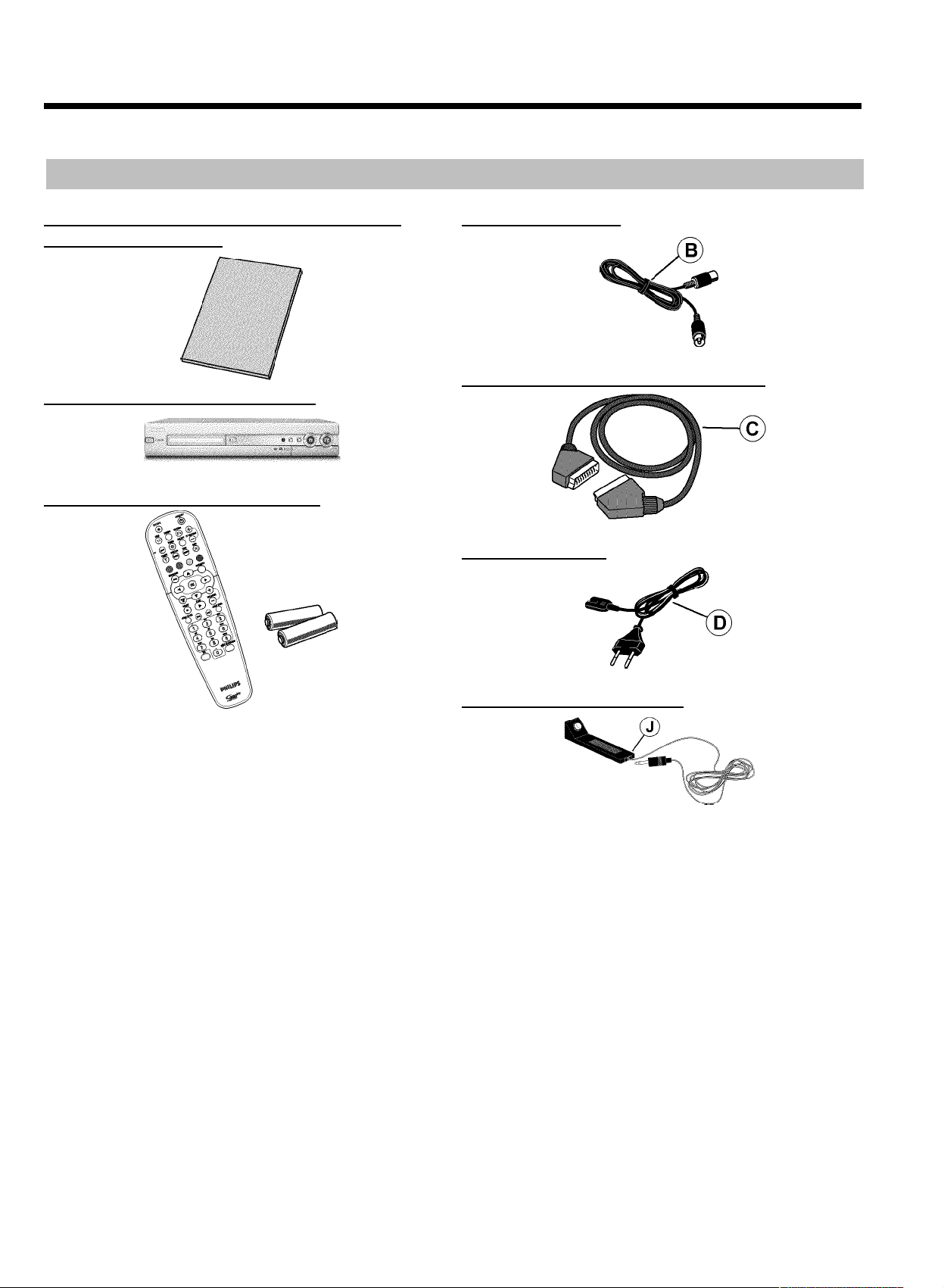
Προειδοποιήσεις/Πληροφορίες
Περιεχόµενο της συσκευασίας
- Οδηγίες χρήσεως, σύντοµες οδηγίες και
βιβλιαράκι εγγύησης
- DVD recorder/σκληρός δίσκος
- Τηλεχειριστήριο και µπαταρίες
- Καλώδιο κεραίας
- Καλώδιο scart (καλώδιο Euro-AV)
- Καλώδιο τάσης
- Ποµπός υπερύθρων (IR)
5
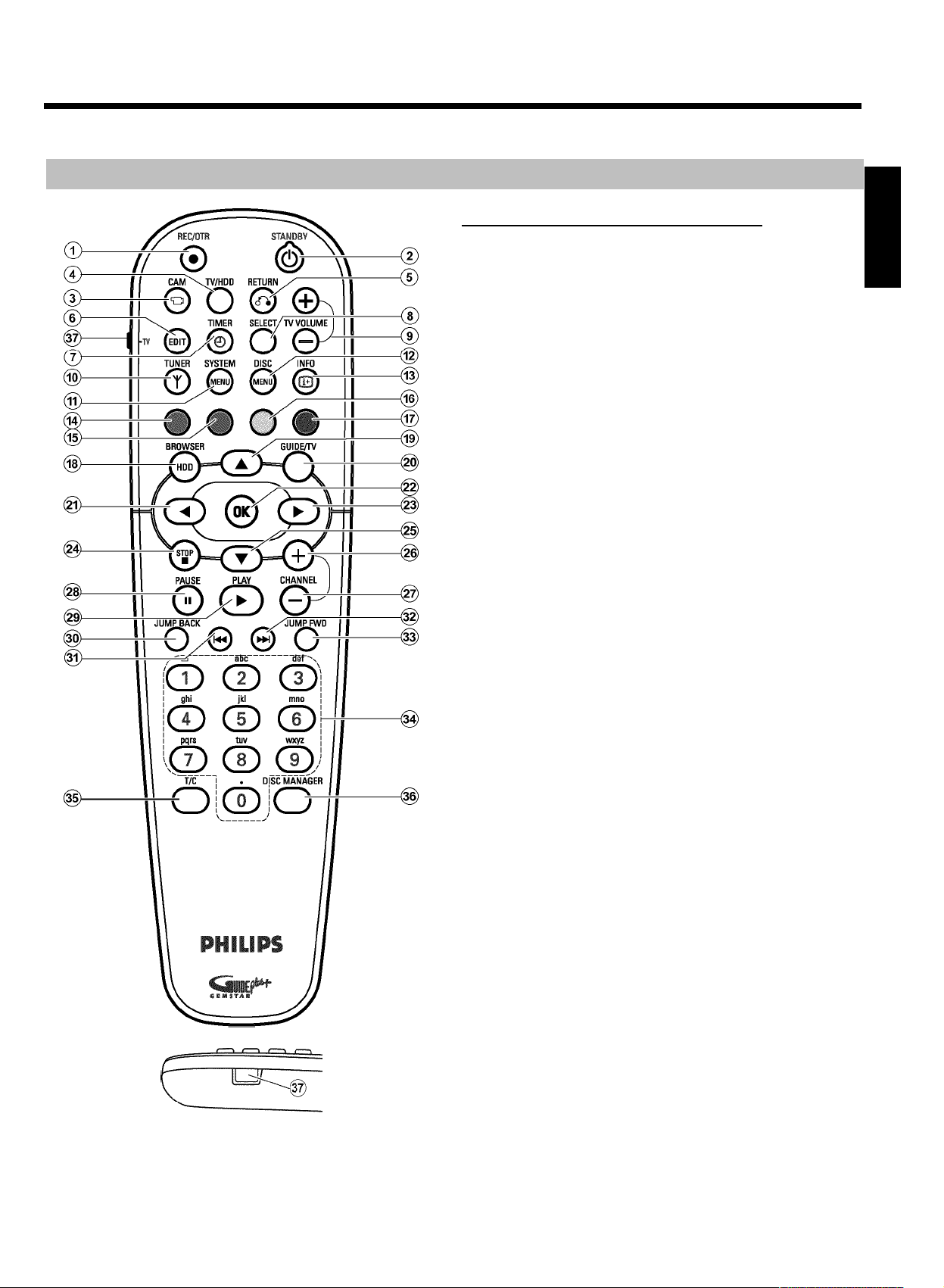
Το τηλεχειριστήριο
Σύνοψη των λειτουργιών της συσκευής
- Τα πλήκτρα του τηλεχειριστηρίου
1 REC/OTR n
Εγγραφή της τρέχουσας τηλεοπτικής εκποµπής στο σκληρό
δίσκο. Μαρκάρισµα εγγραφών στο Time shift Buffer για
αποθήκευση στο σκληρό δίσκο.
Κρατήστε πατηµένο το πλήκτρο για να κάνετε εγγραφή από
αυτό το σηµείο.(Μαρκάρισµα εγγραφής από το τρέχον σηµείο
στον Time Shift Buffer).
2 STANDBY m
Σβήσιµο/Άναµµα της συσκευής, διακοπή της τρέχουσας
λειτουργίας.
Τυχόν προγραµµατισµένη εγγραφή (TIMER) ή αρχειοθέτηση
θα συνεχιστεί µέχρι το τέλος και στη συνέχεια θα σβήσει η
συσκευή.
3 CAM
Αλλαγή στη 'Λειτουργία Κάµερας' (εγγραφή απευθείας από
τις υποδοχές στο µπροστινό µέρος της συσκευής στο σκληρό
δίσκο και όχι µέσω του Time Shift Buffer) / Ολοκλήρωση της
Λειτουργίας Κάµερας.
ΕΛΛΗΝΙΚA
4 TV/HDD
Περνά την υποδοχή Scart EXT2 AUX-I/O
recorder απ' ευθείας στην τηλεόραση. Μ' αυτό τον τρόπο
µπορείτε ταυτόχρονα να δείτε την εικόνα µιας συσκευής που
είναι συνδεδεµένη µε την υποδοχή αυτή ('Set Top Box',
βίντεο, δορυφορικός δέκτης) και να κάνετε εγγραφή του
σήµατος µιας άλλης πηγής.
Αν δεν έχετε συνδέσει καµιά συσκευή στην υποδοχή EXT2
AUX-I/O
πλήκτρο ν' επιλέξετε στην τηλεόραση µεταξύ λήψης
τηλεόρασης και του σήµατος του βίντεο DVD recorder.
Αυτό µπορεί να γίνει όµως µόνο αν η τηλεόρασή σας είναι
συνδεδεµένη µε το βίντεο DVD recorder µε καλώδιο Scart
(υποδοχή EXT1 TO TV-I/O
αυτή.
M ή έχετε σβήσει τη συσκευή, µπορείτε µ' αυτό το
N ) και αντιδρά στην αλλαγή
M του DVD
5 RETURN
Επιστροφή στο προηγούµενο µενού ενός δίσκου Video-CD
(VCD). Αυτό λειτουργεί και µε µερικούς δίσκους DVD.
6 EDIT
Κάλεσµα/Κλείσιµο του µενού επεξεργασίας.
[ •TV
Πλήκτρο για επιπρόσθετες λειτουργίες τηλεόρασης.
7 TIMER s
Προγραµµατισµός εγγραφών χειροκίνητα ή µε το σύστηµα
ShowView
εγγραφών
®
. Αλλαγή/∆ιαγραφή προγραµµατισµένων
8 SELECT
Επιλογή λειτουργιών/τιµών.
Μαρκάρισµα πολλαπλών τίτλων στον Media Browser.
Αλλαγή µεταξύ κεφαλαίων/µικρών γραµµάτων για την
καταχώρηση κειµένου.
Ενεργοποίηση της επανάληψης ενώ γίνεται αναπαραγωγή
δίσκου.
6
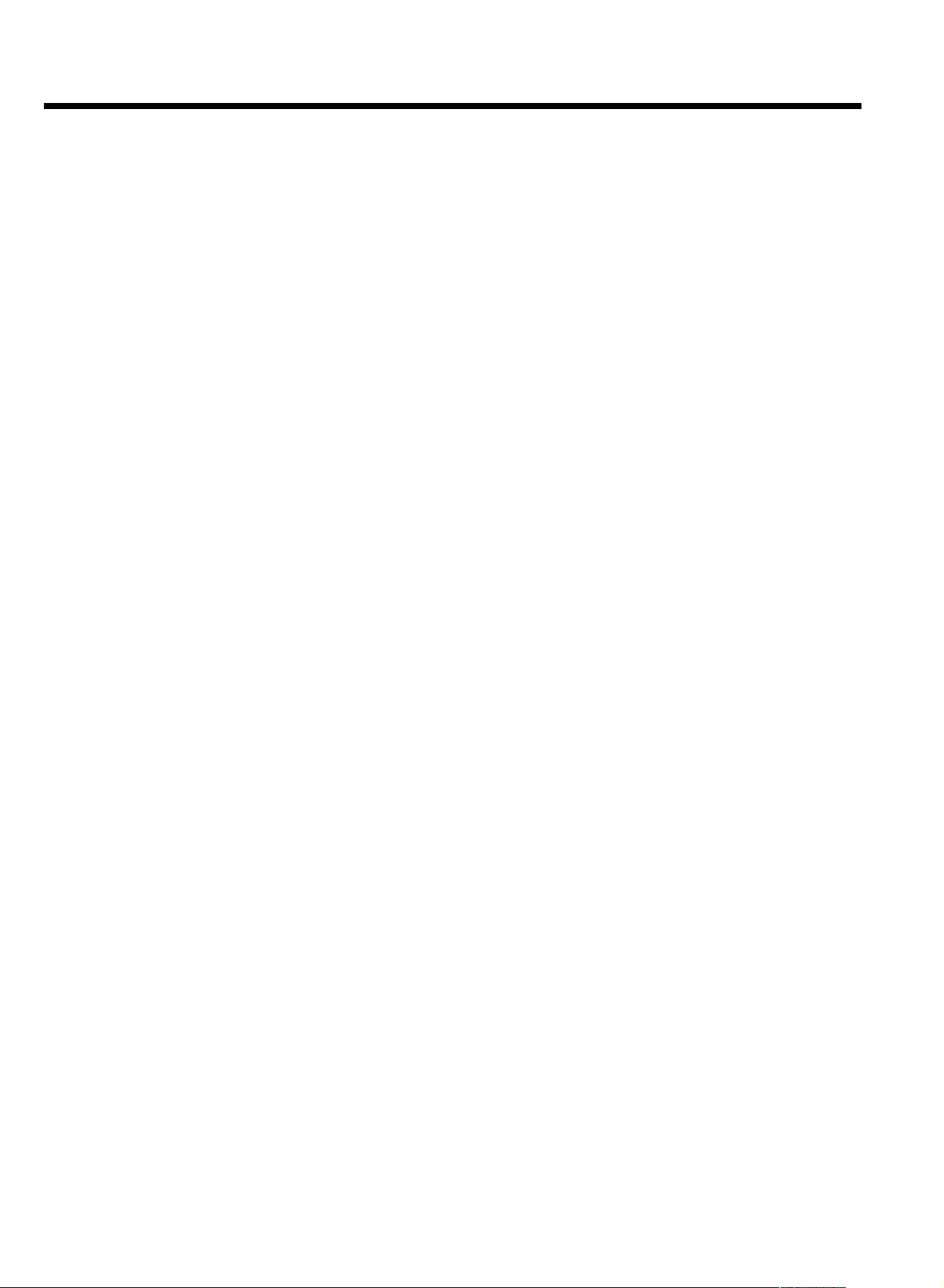
Σύνοψη των λειτουργιών της συσκευής
9 TV VOLUME q , TV VOLUME r
Μείωση/Αύξηση της έντασης ήχου της τηλεόρασης
0 TUNER Αλλαγή στην εικόνα του εσωτερικού δέκτη
(τηλεοπτικό κανάλι).
A SYSTEM MENU
Κάλεσµα/κλείσιµο του µενού συστήµατος.
Ανάλογα µε τη λειτουργία µέσα από την οποία θα πατηθεί το
πλήκτρο αυτό, µπορείτε να επιλέξετε τα ακόλουθα:
•)Μενού συστήµατος DVD: Πατήστε πρώτα το πλήκτρο
DISC MENU
•)Μενού συστήµατος σκληρού δίσκου (HDD): Πατήστε πρώτα
το πλήκτρο TUNER
B .
0 .
B DISC MENU
Για την προβολή του µενού DVD ή της εικόνας ευρετηρίου
ενός δίσκου DVD.
C INFO
Προβολή/Κρύψιµο επιπρόσθετων λειτουργιών στην οθόνη.
Κάλεσµα επιπρόσθετων πληροφοριών στο σύστηµα GUIDE
®
Plus+
.
D , E , F , G ΧΡΩΜΑΤΙΣΤΑ ΠΛΗΚΤΡΑ
Κάλεσµα διαφόρων λειτουργιών στα µενού.
Οι λειτουργίες προβάλλονται σε µια γραµµή στο κάτω µέρος
της οθόνης. Αν η γραµµή αυτή δεν είναι ορατή, πατήστε το
πλήκτρο INFO
Τα περισσότερα έγχρωµα πλήκτρα λειτουργούν µόνο
όταν η γραµµή αυτή είναι ορατή.
Σε µερικά µενού το κόκκινο πλήκτρο
πλήκτρου διαγραφής. (π.χ. Disc Manager, µενού 'Sort TV
channels', επεξεργασία του ονόµατος τίτλου,...).
C για να την προβάλετε.
D έχει το ρόλο
H BROWSER HDD
Κάλεσµα / Κλείσιµο της σύνοψης των εγγραφών του
σκληρού δίσκου (Media Browser).
J GUIDE/TV
Κάλεσµα/Κλείσιµο του συστήµατος GUIDE Plus+
®
.
I A , O B
Στα µενού: Πλήκτρα κέρσορα προς τα αριστερά ή δεξιά.
Στον Time Shift Buffer: προηγούµενος, επόµενος τίτλος.
K D , M C
Στα µενού: Πλήκτρα κέρσορα προς τα αριστερά ή δεξιά.
Κατά τη διάρκεια της αναπαραγωγής από το σκληρό δίσκο:
Προηγούµενη, επόµενη θέση. Κρατήστε πατηµένο το
πλήκτρο για να αναζητήσετε εγγραφές πιο γρήγορα. Η
ταχύτητα θα αυξάνεται αυτόµατα.
Πατήστε το πλήκτρο ενώ η εικόνα είναι ακινητοποιηµένη:
κίνηση µιας εικόνας µπροστά/πίσω.
L OK
Επιβεβαίωση λειτουργιών.
Ξεκινά την αναπαραγωγή από την αρχή ενός τίτλου στον
'Media Browser'.
N STOP h
Σταµάτηµα της αναπαραγωγής/εγγραφής
Κρατώντας πατηµένο το πλήκτρο ανοίγει και κλείνει το
συρτάρι δίσκου.
Q PAUSE 9
Σταµάτηµα της αναπαραγωγής. Τώρα βλέπετε µια
ακινητοποιηµένη εικόνα. Στη 'Λειτουργία Κάµερας', γίνεται
σταµάτηµα της εγγραφής και προστίθεται µαρκάρισµα.
R PLAY G
Αναπαραγωγή εγγραµµένου δίσκου ή συνέχιση της
αναπαραγωγής.
P CHANNEL q
Επόµενος αριθµός προγράµµατος.
Προχωρεί µια σελίδα πίσω στο σύστηµα GUIDE Plus+
Προχωρεί µια σελίδα µπροστά στο σύστηµα GUIDE Plus+
T JUMP BACK
Για να προχωρήσετε πίσω κατά ένα συγκεκριµένο χρονικό
διάστηµα (ρύθµιση εργοστασίου 30 δευτερόλεπτα).
U N
Προηγούµενο κεφάλαιο/τίτλος
Κρατήστε πατηµένο το πλήκτρο: Αναζήτηση προς τα πίσω.
Κρατήστε πατηµένο το πλήκτρο ενώ η εικόνα είναι
ακινητοποιηµένη: Αργή κίνηση πίσω.
Προχωρεί µια ηµέρα πίσω στο σύστηµα GUIDE Plus+
V O
Επόµενο κεφάλαιο/επόµενος τίτλος
Κρατήστε πατηµένο το πλήκτρο: Αναζήτηση µπροστά.
Κρατήστε πατηµένο το πλήκτρο ενώ η εικόνα είναι
ακινητοποιηµένη: Αργή κίνηση µπροστά.
Προχωρεί µια ηµέρα µπροστά στο σύστηµα GUIDE Plus+
W JUMP FWD
Για να προχωρήσετε µπροστά κατά ένα συγκεκριµένο
χρονικό διάστηµα (ρύθµιση εργοστασίου 30 δευτερόλεπτα).
X 0..9 Για την καταχώρηση αριθµών ή γραµµάτων στα
ανάλογα πεδία καταχώρησης
Y T/C
Αλλαγή µεταξύ τίτλου και κεφαλαίου για την επιλογή
χρησιµοποιώντας τα πλήκτρα N
U , O V .
Z DISC MANAGER
Κάλεσµα/Κλείσιµο του Discmanager (DM).
®
®
®
.
®
.
7
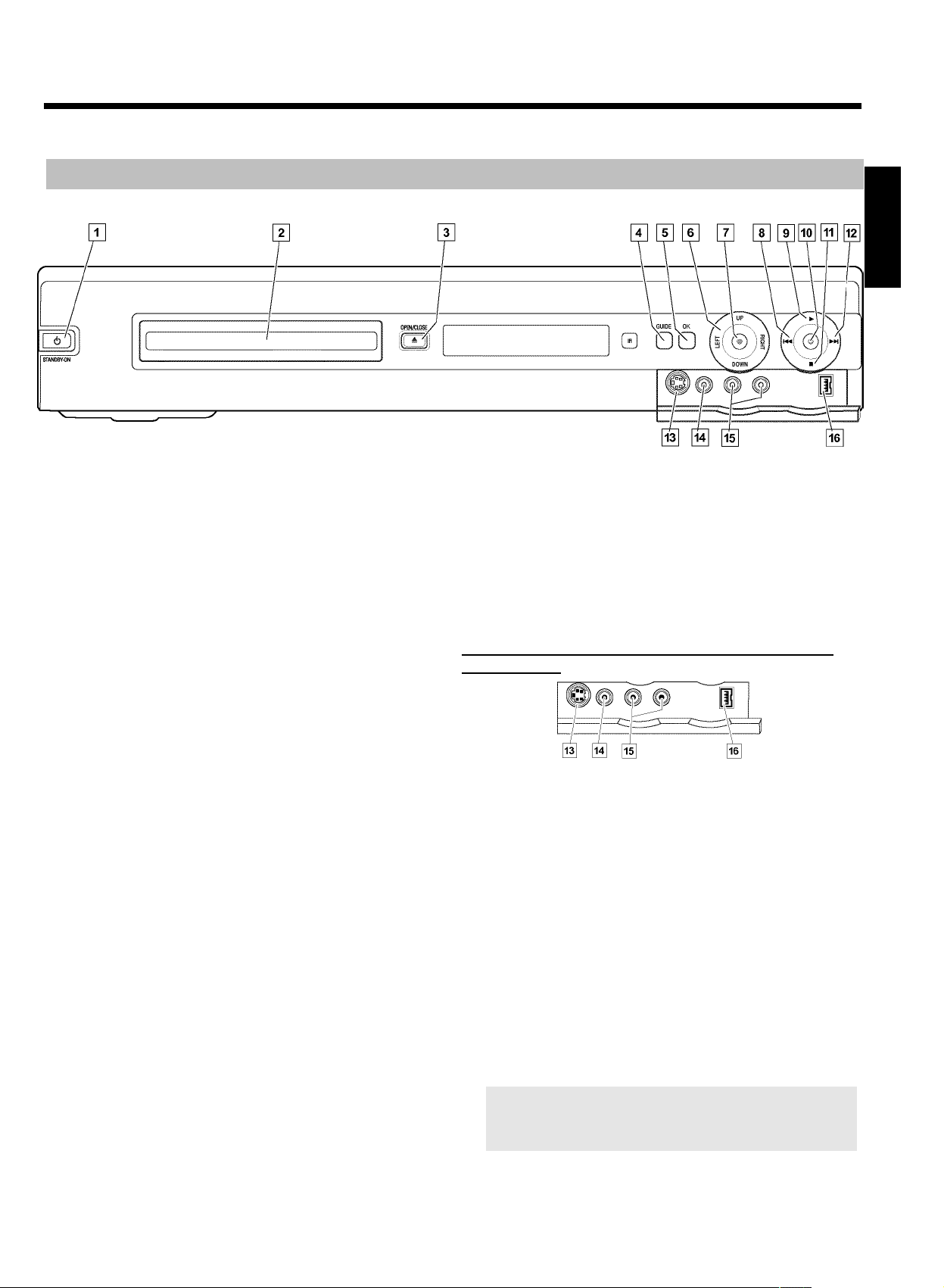
Σύνοψη των λειτουργιών της συσκευής
Η µπροστινή πλευρά της συσκευής
1 STANDBY-ON m
Άναµµα/Σβήσιµο της συσκευής.
ΕΛΛΗΝΙΚA
•) Εγγραφής σε δίσκο DVD+RW, DVD+R (αρχειοθέτηση
τίτλων)
•) Αποθήκευσης εγγραφών στο σκληρό δίσκο.
2 Συρτάρι δίσκου
Κόκκινο φως γύρω από το συρτάρι δίσκου για την ένδειξη
εγγραφής σε DVD+RW, DVD+R
3 OPEN/CLOSE J
Άνοιγµα / Κλείσιµο του συρταριού δίσκου
4 GUIDE Κάλεσµα/Κλείσιµο του συστήµατος GUIDE Plus+
Όταν το σύστηµα GUIDE Plus+
αυτό είναι φωτισµένο άσπρο.
®
είναι ενεργό, το πλήκτρο
5 OK
Επιβεβαίωση της καταχώρησης/λειτουργίας.
6 Πλήκτρα πλοήγησης
UP DOWN Μέσα στα µενού, πλήκτρα κέρσορα προς τα
πάνω ή κάτω.
Κέρσορας στο σύστηµα GUIDE Plus+
Προηγούµενη, επόµενη θέση στον Time Shift Buffer.
LEFT RIGHT
Μέσα στα µενού, πλήκτρα κέρσορα προς τα αριστερά ή
δεξιά.
®
προς τα πάνω/κάτω.
7 HDD
Κάλεσµα του Media Browser (σύνοψη των εγγραφών στο
σκληρό δίσκο (HDD))
Κατά τη διάρκεια της εγγραφής στο σκληρό δίσκο, το
πλήκτρο αυτό φωτίζεται µπλε.
8 N
επιλογή προηγούµενου τίτλου/αναζήτηση προς τα πίσω.
9 G Πλήκτρο αναπαραγωγής
Αναπαραγωγή εγγραµµένου δίσκου ή τίτλου στο σκληρό
δίσκο (HDD).
0 n Πλήκτρο εγγραφής
Αποθήκευση της τρέχουσας τηλεοπτικής εκποµπής στο
σκληρό δίσκο, µαρκάρισµα των εγγραφών στον Time shift
Buffer για αποθήκευση στο σκληρό δίσκο.
Κόκκινο φως γύρω από αυτό το πλήκτρο για την ένδειξη:
A h Πλήκτρο στοπ
∆ιακοπή της αναπαραγωγής/εγγραφής
B O
επιλογή επόµενου τίτλου/αναζήτηση µπροστά.
®
Πίσω από το κάλυµµα δεξιά στη µπροστινή πλευρά
.
της συσκευής
C S-VIDEO (CAM1)
Για τη σύνδεση µε βιντεοκάµερα SVHS/Hi8 ή βίντεο
SVHS/Hi8 (αριθµός προγράµµατος 'CAM1').
D κίτρινη υποδοχή
VIDEO (CAM1)
Υποδοχή σήµατος εικόνας: Για τη σύνδεση µε
βιντεοκάµερα ή βίντεο (αριθµός προγράµµατος 'CAM1').
E άσπρη/κόκκινη υποδοχή
L AUDIO R (CAM1)
Υποδοχή σήµατος ήχου αριστερά/δεξιά : Για τη σύνδεση
µε βιντεοκάµερα ή βίντεο (αριθµός προγράµµατος 'CAM1').
F DV IN (CAM2)
Ψηφιακή είσοδος εικόνας (µόνο φορµά DV), IEEE 1394,
FireWire για τη σύνδεση µε ψηφιακή βιντεοκάµερα ή άλλη
κατάλληλη συσκευή (αριθµός προγράµµατος 'CAM2').
Η αλλαγή µεταξύ των υποδοχών S-VIDEO (CAM1)
VIDEO (CAM1)
ταυτόχρονα σήµα και στις δύο υποδοχές, προτεραιότητα
δίνεται στο σήµα στην υποδοχή S-VIDEO (CAM1)
D γίνεται αυτόµατα. Αν διατίθεται
C και
C .
8
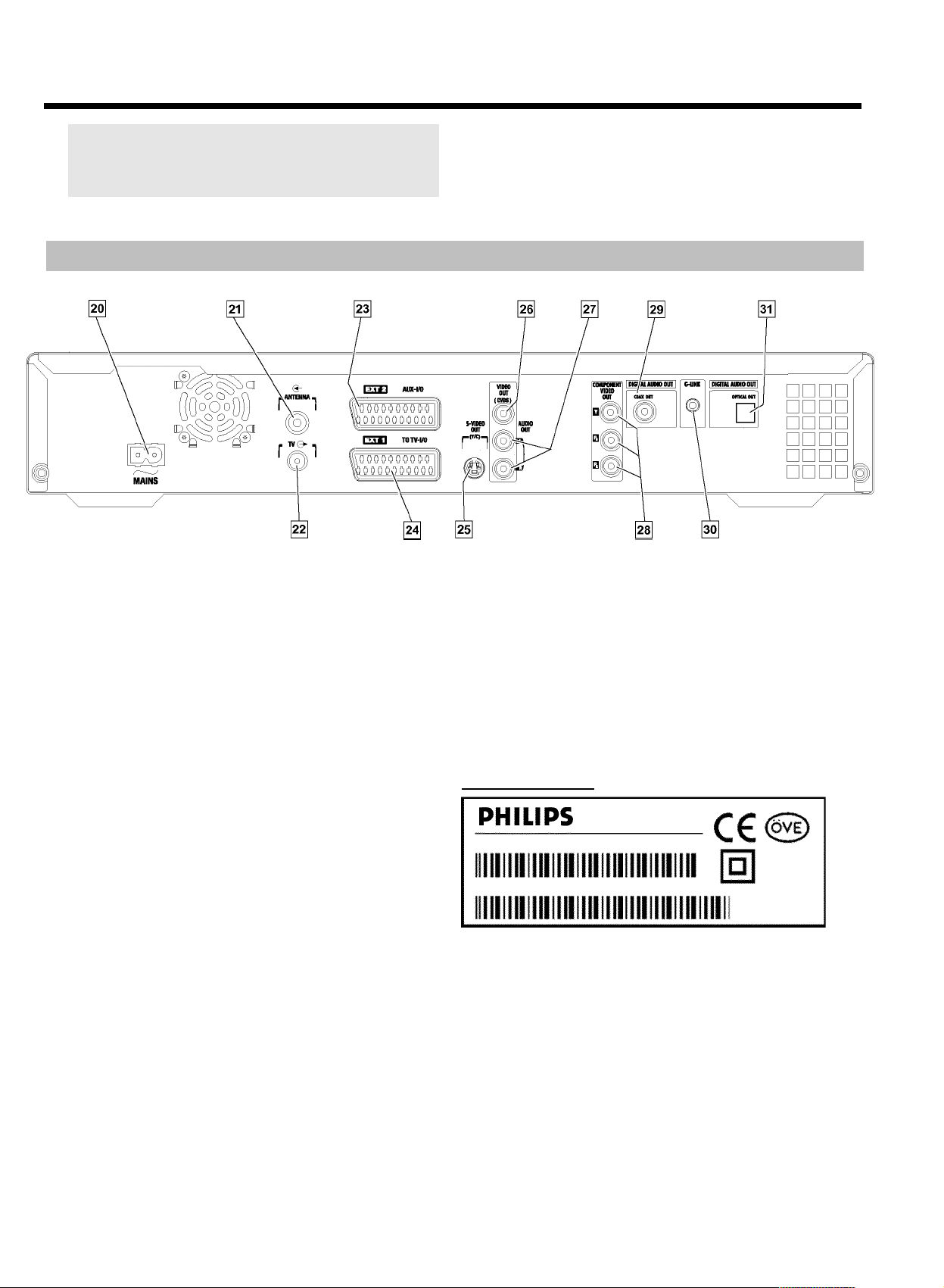
Εγκατάσταση
Αν αλλάξει το σήµα ή επιλέξετε άλλη υποδοχή, πρέπει να
επιλέξετε ξανά τον αριθµό προγράµµατος της υποδοχής
εισόδου. (πατήστε τα πλήκτρα CHANNEL r
συνέχεια CHANNEL q
Η πίσω πλευρά της συσκευής
P ).
S και στη
J 4MAINS
Σύνδεση µε την τάση (230V/50Hz)
K ANTENNA IN
Σύνδεση µε την κεραία
L TV OUT
Σύνδεση του καλωδίου κεραίας µε την τηλεόραση
M EXT2 AUX-I/O
Υποδοχή scart για τη σύνδεση µιας επιπρόσθετης συσκευής
(δορυφορικός δέκτης, Set Top Box, βίντεο, βιντεοκάµερα,...).
Είσοδος για RGB, σήµατα S-Video, είσοδος/έξοδος για
σήµατα CVBS (Video/Audio)
N EXT1 TO TV-I/O
Υποδοχή scart για τη σύνδεση µε τηλεόραση. Έξοδος για
RGB, σήµατα S-Video, έξοδος/είσοδος για σήµατα CVBS
(Video/Audio)
O S-VIDEO OUT (Y/C)
Υποδοχή S-Video για τη σύνδεση µε τηλεόραση που
υποστηρίζει S-Video
P VIDEO OUT (CVBS)
Κίτρινη υποδοχή cinch για τη σύνδεση µιας τηλεόρασης µε
υποδοχή εικόνας (CVBS, Composite Video).
Q AUDIO OUT L/R
Άσπρη/Κόκκινη υποδοχή cinch για τη σύνδεση τηλεόρασης
µε υποδοχές εισόδου audio, ή επιπρόσθετης συσκευής
S COAX OUT
Υποδοχή cinch για τη σύνδεση µε ψηφιακή συσκευή ήχου
µέσω οµοαξονικού ψηφιακού καλωδίου ήχου
T G-LINK
Σύνδεση του ποµπού υπερύθρων (τηλεχειρισµός) που
παρέχεται για τον έλεγχο εξωτερικού δέκτη (δορυφορικού
δέκτη, Set Top Box, Cable box).
U OPTICAL OUT
οπτική υποδοχή για τη σύνδεση ψηφιακής συσκευής ήχου
µέσω οπτικού καλωδίου(Toslink).
- Ετικέτα τύπου
Made in Hungary
220-240V 50/60Hz 38W
MODEL NO. HDRW 720/00
PROD. NO. _______________________
Για να αναγνωρίσετε εύκολα τη συσκευή σας όταν ζητάτε
πληροφορίες από το σέρβις, ή σε περίπτωση κλοπής, γράψτε
εδώ τον αριθµό κατασκευής. Ο αριθµός αυτός (PROD.NO.)
βρίσκεται στο πλακίδιο τύπου στην πίσω ή κάτω πλευρά της
συσκευής.
Γράψτε τον αριθµό κατασκευής και στην ετικέτα στο πίσω
εξώφυλλο των οδηγιών χρήσεως.
R COMPONENT VIDEO OUT
Κόκκινη/Πράσινη/Μπλέ υποδοχή cinch για τη σύνδεση
επιπρόσθετης συσκευής µε υποδοχή Component Video
(interlaced, χωρίς Progressive Scan)
9

Προετοιµασία του τηλεχειριστηρίου
Εγκατάσταση
Το συσκευασµένο βίντεο DVD recorder, όπως άφησε το
εργοστάσιο, περιλαµβάνει το τηλεχειριστήριο και τις µπαταρίες
του σε ξεχωριστό δοχείο. Για να µπορείτε να χρησιµοποιήσετε το
τηλεχειριστήριο, πρέπει να βάλετε σ' αυτό τις µπαταρίες.
1 Βγάλτε από τη συσκευασία το τηλεχειριστήριο του DVD
recorder και 2 µπαταρίες που παρέχονται.
2 Ανοίξτε το κάλυµµα υποδοχής µπαταριών του
τηλεχειριστηρίου, τοποθετήστε τις µπαταρίες όπως φαίνεται
στην εικόνα και κλείστε το κάλυµµα. Βεβαιωθέιτε πως θα
βάλετε τις µπαταρίες µε την πλευρά +/- όπως υποδεικνύεται
στην υποδοχή µπαταριών.
Το τηλεχειριστήριο είναι έτοιµο για λειτουργία.
Η ακτίνα δράσης του είναι περ. 5 µε 10 µέτρα.
a Η τηλεόρασή µου δε αντιδρά
b ∆οκιµάστε τους άλλους κωδικούς ή εκείνους άλλων
κατασκευαστών.
b Σε µερικές περιπτώσεις µπορεί όµως η τηλεόρασή σας να
µην αντιδρά στους κωδικούς αριθµούς που επιλέξατε. Τότε
δε µπορείτε να χρησιµοποιήσετε τη λειτουργία αυτή.
a Πως µπορώ να ακυρώσω των κώδικα;
b Καταχωρήστε τον κωδικό αριθµό 000.
Αν βγάλετε τις µπαταρίες, ο ρυθµισµένος κώδικας παραµένει
αποθηκευµένος περ. 5 λεπτά πριν να ρυθµιστεί ξανά στο
000.
Μπορείτε να χρησιµοποιήσετε τις ακόλουθες
λειτουργίες:
9 TV VOLUME q , TV VOLUME r
Αύξηση/Μείωση της έντασης ήχου της τηλεόρασης.
Για τις ακόλουθες λειτουργίες πρέπει να κρατάτε πατηµένο το
πλήκτρο •TV(στα αριστερά) και να επιλέξετε τη λειτουργία που
θέλετε µε το ανάλογο πλήκτρο.
ΕΛΛΗΝΙΚA
Πως να 'στοχεύετε' σωστά
Όταν κάνετε χρήση του τηλεχειριστηρίου, γυρίστε πάντα τη µύτη
του προς το βίντεο DVD recorder και όχι προς την τηλεόραση.
- Χρήση του τηλεχειριστηρίου µε την
τηλεόρασή σας
Με το πολυκωδικό τηλεχειριστήριο που παρέχεται µπορείτε να
χειριστήτε και τις βασικές λειτουργίες της τηλεόρασής σας. Πρέπει
πρώτα όµως να καταχωρήσετε ένα κωδικό αριθµό που
αντιστοιχεί στον τύπο της τηλεόρασής σας. Η ρύθµιση
εργοστασίου είναι για συσκευές τηλεόρασης µάρκας
Philips(κωδικός 000).
Στην τελευταία σελίδα των οδηγιών χρήσης θα βρείτε µια σύνοψη
των διαθέσιµων κωδικών τηλεχειρισµού.
Για να προγραµµατίσετε το τηλεχειριστήριο, ακολουθήστε τα
παρακάτω βήµατα:
1 Κρατήστε πατηµένο το πλήκτρο STANDBY m
2 Καταχωρήστε µε τα αριθµηµένα πλήκτρα 0..9 τον κωδικό
αριθµό που ανταποκρίνεται στην τηλεόρασή σας
(κατασκευαστής).
3 Αφήστε το πλήκτρο STANDBY m
4 Ελέγξτε αν η τηλεόρασή σας αντιδρά στα πλήκτρα TV
VOLUME r ή TV VOLUME q .
2 .
2 .
2 STANDBY m
Σβήσιµο της τηλεόρασης
P CHANNEL q , S CHANNEL r
Επόµενος/Προηγούµενος αριθµός προγράµµατος.
Με τηλεοράσεις µάρκας Philips, είναι δυνατές και οι
ακόλουθες λειτουργίες:
Y T/C
'Αναµµα/Σβήσιµο του TELETEXT
7 TIMER s
Προβολή/Κρύψιµο της ώρας στην οθόνη
5 RETURN
Επιστροφή στο προηγούµενο µενού
A SYSTEM MENU
Κάλεσµα του µενού συστήµατος της τηλεόρασης
O B ,I A
Μέσα στα µενού τηλεόρασης, πλήκτρα κέρσορα προς τα
πάνω ή κάτω
K D , M C
Μέσα στα µενού τηλεόρασης, πλήκτρα κέρσορα προς τα
αριστερά ή δεξιά
L OK
Επιβεβαίωση λειτουργιών/καταχωρήσεων
10
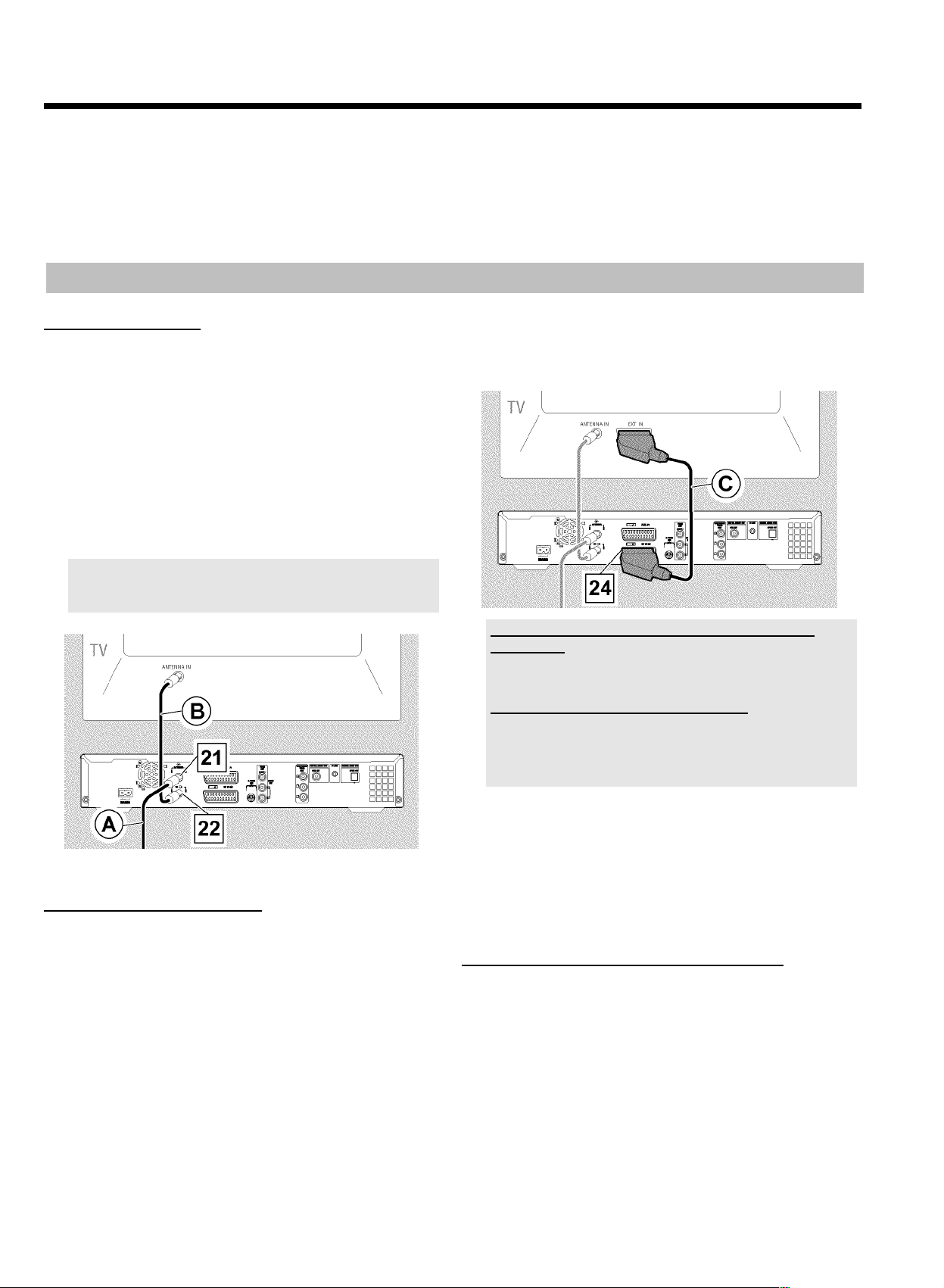
Εγκατάσταση
D , E , F , G Χρωµατιστά πλήκτρα
Πλήκτρα για ειδικές λειτουργίες
0 TUNER
Σύνδεση µε την τηλεόραση (βασική ρύθµιση)
- Σύνδεση κεραίας
Για να µπορείτε να κάνελε λήψητη τηλεοπτικών προγραµµάτων,
πρέπει να συνδέσετε το DVD recorder µε την κεραία ή µε το
δίκτυο καλωδιακής τηλεόρασης..
1 Σβήστε την τηλεόρασή σας.
2 Βγάλτε το βύσµα του καλωδίου κεραίας
τηλεόραση. Βάλτε το στην υποδοχή ANTENNA IN
πίσω πλευρά του DVD recorder.
3 Συνδέστε την υποδοχή TV OUT
DVD recorder µε την υποδοχή κεραίας της τηλεόρασης
χρησιµοποιώντας το καλώδιο κεραίας
Η είσοδος κεραίας συνήθως χαρακτηρίζεται µε ANT IN, RF
IN, 75 ohm, ... . Για περισσότερες πληροφορίες,
συµβουλευτείτε τις οδηγίες χρήσεως της τηλεόρασής σας.
A από την
K στην
L στην πίσω πλευρά του
B που παρέχεται.
1 Συνδέστε την υποδοχή Scart EXT1 TO TV-I/O
Ρύθµιση της τηλεόρασης από τις εξωτερικές υποδοχές στον
εσωτερικό δέκτη (τηλεοπτικά προγράµµατα)
N στην πίσω
πλευρά του βίντεο DVD recorder µε την υποδοχή Scart της
τηλεόρασης - που προβλέπεται για τη λειτουργία DVD
recorder - (βλέπε οδηγίες χρήσεως της τηλεόρασης),
χρησιµοποιώντας ένα καλώδιο Scart
C .
-Σύνδεση καλωδίου scart
Το καλώδιο Scart, επίσης γνωστό ως καλώδιο Euro-AV
χρησιµεύει ως γενική γραµµή σύνδεσης για σήµατα εικόνας, ήχου
και χειρισµού. Μ' αυτό τον τρόπο σύνδεσης δεν παρουσιάζονται
σχεδόν καθόλου απώλειες ποιότητας κατά τη µετάδοση εικόνας
και ήχου.
Έχετε περισσότερες από µια υποδοχές Scart στην
τηλεόραση;
Επιλέξτε εκείνη την υποδοχή Scart που είναι κατάλληλη τόσο
για την έξοδο όσο και για την είσοδο εικόνας.
Μενού επιλογής για την υποδοχή Scart;
Σε µερικές τηλεοράσεις µπορείτε να επιλέξετε το 'VCR' ως
πηγή σύνδεσης αυτής της υποδοχής Scart. Για περισσότερες
λεπτοµέρειες, συµβουλευτείτε τις οδηγίες χρήσεως της
τηλεόρασής σας.
O Συµβουλευτείτε το επόµενο κεφάλαιο 'Σύνδεση
επιπρόσθετων συσκευών' για το πως να συνδέσετε και
άλλες συσκευές (δορυφορικό δέκτη, βίντεο, ...) στις
υποδοχές εισόδου/εξόδου
∆ιαβάστε στη συνέχεια την παράγραφο 'Πρώτη εγκατάσταση'
Σύνδεση µόνο µε το καλώδιο κεραίας
Αν η τηλεόραση δε διαθέτει εξωτερικές υποδοχές ήχου/εικόνας
χρειάζεστε διαµορφωτή για τη σύνδεση. Με το διαµορφωτή
µετατρέπεται το σήµα εικόνας/ήχου σε κανάλι UHF. Αυτόν
µπορείτε στη συνέχεια να τον αποθηκεύσετε στην τηλεόραση σαν
τηλεοπτικό κανάλι.
Για περισσότερες πληροφορίες, απευθυνθείτε στον εµπορικό
αντιπρόσωπός σας.
11
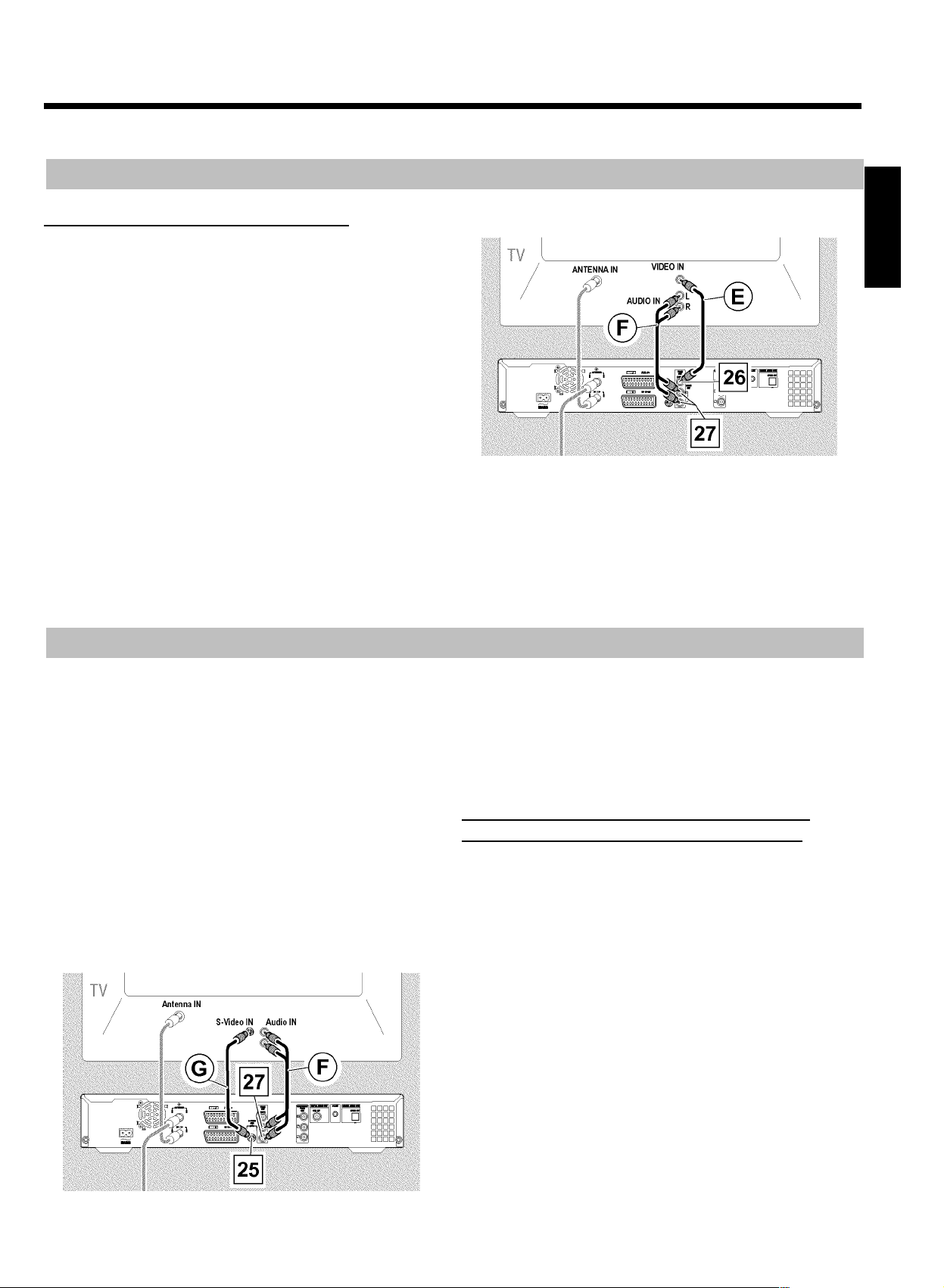
Σύνδεση µε την τηλεόραση (εναλλακτική ρύθµιση)
Εγκατάσταση
-Σύνδεση µε καλώδιο Video (CVBS)
Αυτή η συνήθως κίτρινη υποδοχή cinch χρησιµοποιείται για την
µετάδοση του σήµατος Composite Video (FBAS, CVBS). Με αυτή
τη µέθοδο µετάδοσης το σήµα χρώµατος και το σήµα
φωτεινότητας µεταδίδονται µέσω του ίδιου αγωγού. Υπό
ορισµένες συνθήκες µπορεί να παρουσιασθούν µικρές ανωµαλίες
τύπου 'Moir?'.
1 Συνδέστε την κίτρινη υποδοχή VIDEO OUT (CVBS)
πίσω µέρος του DVD recorder µε τη συνήθως κίτρινη
υποδοχή εισόδου εικόνας της τηλεόρασης (συνήθως φέρει
την επιγραφή 'Video in', 'AV in'. Βλέπε τις οδηγίες χρήσεως
της τηλεόρασης)χρησιµοποιώντας ένα καλώδιο Video
(CVBS)
2 Συνδέστε το κόκκινο/άσπρο βύσµα cinch AUDIO OUT
L/R
κόκκινη/άσπρη υποδοχή ήχου της τηλεόρασης (συνήθως
φέρει την επιγραφή 'Audio in', 'AV in'. Βλέπε τις οδηγίες
E .
Q στο πίσω µέρος του DVD recorder µε τη συνήθως
P στο
Σύνδεση µε καλώδιο S-Video (Y/C)
χρήσεως της τηλεόρασης) χρησιµοποιώντας ένα καλώδιο
ήχου (cinch)
F .
O Συµβουλευτείτε το επόµενο κεφάλαιο 'Σύνδεση
επιπρόσθετων συσκευών' για το πως να συνδέσετε και
άλλες συσκευές (δορυφορικό δέκτη, βίντεο, ...) στις
υποδοχές εισόδου/εξόδου.
∆ιαβάστε στη συνέχεια την παράγραφο 'Σύνδεση µε την τάση'
ΕΛΛΗΝΙΚA
Με αυτό τον αγωγό σύνδεσης που είναι γνωστός ως και SVHS,
το σήµα φωτεινότητας (σήµα Y) και το σήµα χρώµατος (σήµα C)
µεταδίδονται ξεχωριστά. Αυτή η υποδοχή/βύσµα τύπου mini Din
είναι γνωστή και ως βύσµα/υποδοχή Hosiden.
1 Συνδέστε την υποδοχή S-VIDEO OUT (Y/C)
µέρος του DVD recorder µε την ανάλογη υποδοχή S-Video
(SVHS) της τηλεόρασης (Συνήθως φέρει την επιγραφή
'S-Video in', 'SVHS in', 'Y/C in'. Βλέπε τις οδηγίες χρήσεως
της τηλεόρασης) χρησιµοποιώντας ένα καλώδιο S-Video
(SVHS)
2 Συνδέστε το κόκκινο/άσπρο βύσµα cinch AUDIO OUT
L/R
κόκκινη/άσπρη υποδοχή ήχου της τηλεόρασης (συνήθως
φέρει την επιγραφή 'Audio in', 'AV in'. Βλέπε τις οδηγίες
χρήσεως της τηλεόρασης) χρησιµοποιώντας ένα καλώδιο
ήχου cinch
G .
Q στο πίσω µέρος του DVD recorder µε τη συνήθως
F .
O στο πίσω
O Συµβουλευτείτε το επόµενο κεφάλαιο 'Σύνδεση
επιπρόσθετων συσκευών' για το πως να συνδέσετε και
άλλες συσκευές (δορυφορικό δέκτη, βίντεο, ...) στις
υποδοχές εισόδου/εξόδου.
∆ιαβάστε στη συνέχεια την παράγραφο 'Σύνδεση µε την τάση'
- Σύνδεση µε καλώδιο Component Video
(Y Pb Pr/YUV) (χωρίς progressive scan)
Προσοχή!
Αν επιλέξετε αυτό τον τρόπο σύνδεσης, το DVD recorder πρέπει
να είναι ήδη συνδεδεµένο και πλήρως εγκατεστηµένο (η πρώτη
εγκατάσταση έχει συµπληρωθεί).
Η αλλαγή του σήµατος στις υποδοχές COMPONENT VIDEO
OUT
R γίνεται σε ένα µενού που δε διατίθεται πριν την
ολοκλήρωση της πρώτης εγκατάστασης.
Το Component Video (Y Pb Pr) είναι µια µέγιστης ποιότητας
µέθοδος για τη µετάδοση εικόνας. Το σήµα εικόνας και δύο
σήµατα διαφοράς χρώµατος µεταφέρονται µέσω ξεχωριστών
αγωγών. Τα βύσµατα του καλωδίου αυτού και οι ανάλογες
υποδοχές φέρουν συνήθως τα χρώµατα πράσινο (Y), µπλε (U)
και κόκκινο (V).
12

Εγκατάσταση
Προετοιµασία:
•) Ανάψτε την τηλεόραση και αν χρειαστεί ρυθµίστε τη στον
αριθµό προγράµµατος του βίντεο DVD recorder.
•) Ανάψτε το βίντεο DVD recorder.
1 Πατήστε το πλήκτρο DISC MENU
SYSTEM MENU
A στο τηλεχειριστήριο.
B και στη συνέχεια
P Εµφανίζεται η γραµµή µενού.
2 Επιλέξτε το σύµβολο '
3 Επιλέξτε τη γραµµή '
επιβεβαιώστε µε το πλήκτρο C
4 Επιλέξτε µε τα πλήκτρα B O ή A I τη γραµµή 'SCART
video' και επιβεβαιώστε µε το πλήκτρο C
5 Επιλέξτε την επιθυµητή ρύθµιση µε τα πλήκτρα B
A
I . Αν ενεργοποιηθεί η είσοδος YPbPr (σήµα YUV), δεν
µπορούν να µεταδοθούν ταυτόχρονα τα σήµατα S-Video
(Y/C) και Video (FBAS/CVBS).
Το σήµα 'RGB' θα σβηστεί.
Επιλέξτε µια από τις ακόλουθες πιθανότητες:
' µε το πλήκτρο D K .
A
' µε το πλήκτρο B O ή A I και
M .
TV shape 16:9
Black levelshift Off
Video shift ï
SCART video RGB
Picture
M .
O ή
O 'S-video + YPbPr'
Component Video (YUV) και S-Video (Y/C).
Τα µενού του συστήµατος GUIDE Plus+
µόνο για τις υποδοχές COMPONENT VIDEO OUT
®
διατίθενται
R !
O 'CVBS + YPbPr'
Component Video (YUV) και Video (FBAS/CVBS).
Τα µενού του συστήµατος GUIDE Plus+
χρονοδιακόπτη TIMER διατίθενται µόνο για τις υποδοχές
COMPONENT VIDEO OUT
Με όλες τις άλλες ρυθµίσεις σβήνεται το σήµα στις υποδοχές
COMPONENT VIDEO OUT
µήνυµα που προβάλλεται στην οθόνη.
Για περισσότερες πληροφορίες σχετικά µε τις άλλες
ρυθµίσεις, διαβάστε την παράγραφο 'Ρύθµιση εικόνας'
('SCART video') στο κεφάλαιο 'Προσωπικές προτιµήσεις II'.
R !
R . Αυτό θα φανεί και σε
®
και το µενού
6 Επιβεβαιώστε µε το πλήκτρο OK
7 Συνδέστε το κόκκινο, µπλε, και πράσινο βύσµα cinch
COMPONENT VIDEO OUT
DVD recorder µε τις ανάλογες τρεις υποδοχές εισόδου
Component Video (interlaced) της τηλεόρασης που συνήθως
φέρουν την επιγραφή 'Component Video Input', 'YUV Input',
'YPbPr', 'YCbCr' ή απλά 'YUV', χρησιµοποιώντας ένα
καλώδιο Component Video (Y Pb Pr)
Προσοχή!
Μη συγχύσετε τις υποδοχές µε τις πέντε υποδοχές
Component RGB - αν αυτές διατίθενται - η µε την κίτρινη
υποδοχή Video (CVBS/FBAS) και τις δύο υποδοχές εισόδου
ήχου (κόκκινη/άσπρη). Οι πέντε υποδοχές Component RGB
διατίθενται µόνο για σήµατα R-G-B-H-V (κόκκινο, πράσινο,
µπλε µε οριζόντιο και κάθετο παλµό συγχρονισµού).
Προσοχή στη διαδοχή χρωµάτων
Τα χρώµατα των υποδοχών του DVD recorder και τα
βύσµατα πρέπει να ταιριάζουν µε τα χρώµατα των υποδοχών
στην τηλεόραση
(κόκκινο-κόκκινο/µπλε-µπλε/πράσινο-πράσινο). Αν δε γίνει
αυτό, µπορεί τα χρώµατα της εικόνας να µεταλλαχθούν ή να
µην εµφανιστεί καθόλου εικόνα.
8 Συνδέστε το κόκκινο/άσπρο βύσµα cinch AUDIO OUT
L/R
Q στο πίσω µέρος του DVD recorder µε τη συνήθως
κόκκινη/άσπρη υποδοχή ήχου της τηλεόρασης (συνήθως
φέρει την επιγραφή 'Audio in', 'AV in'. Βλέπε τις οδηγίες
χρήσεως της τηλεόρασης) χρησιµοποιώντας καλώδιο ήχου
(cinch)
F που παρέχεται µε τη συσκευή.
9 Αν χρειαστεί ρυθµίστε την τηλεόρασή σας στις υποδοχές
εισόδου Component Video (interlaced). Αν η τηλεόρασή σας
επιτρέπει την αλλαγή µεταξύ 'Progressive Scan' και
'Interlaced', επιλέξτε 'Interlaced'. Το 'Progressive Scan' δεν
υποστηρίζεται από αυτό το βίντεο DVD recorder.
Αν χρειαστεί συµβουλευτείτε τις οδηγίες χρήσεως της
τηλεόρασής σας.
L .
R στο πίσω µέρος του βίντεο
H .
P Τώρα πρέπει να εµφανιστεί το µενού του DVD recorder
στην οθόνη της τηλεόρασής σας. Αν όχι, εξετάστε τις
συνδέσεις καλωδίων και τις ρυθµίσεις στην τηλεόραση.
13
O Αν χρειαστεί, αποθηκεύστε τη ρύθµιση αυτή στην
τηλεόρασή σας.
0 Ολοκληρώστε µε το πλήκτρο SYSTEM MENU
A .
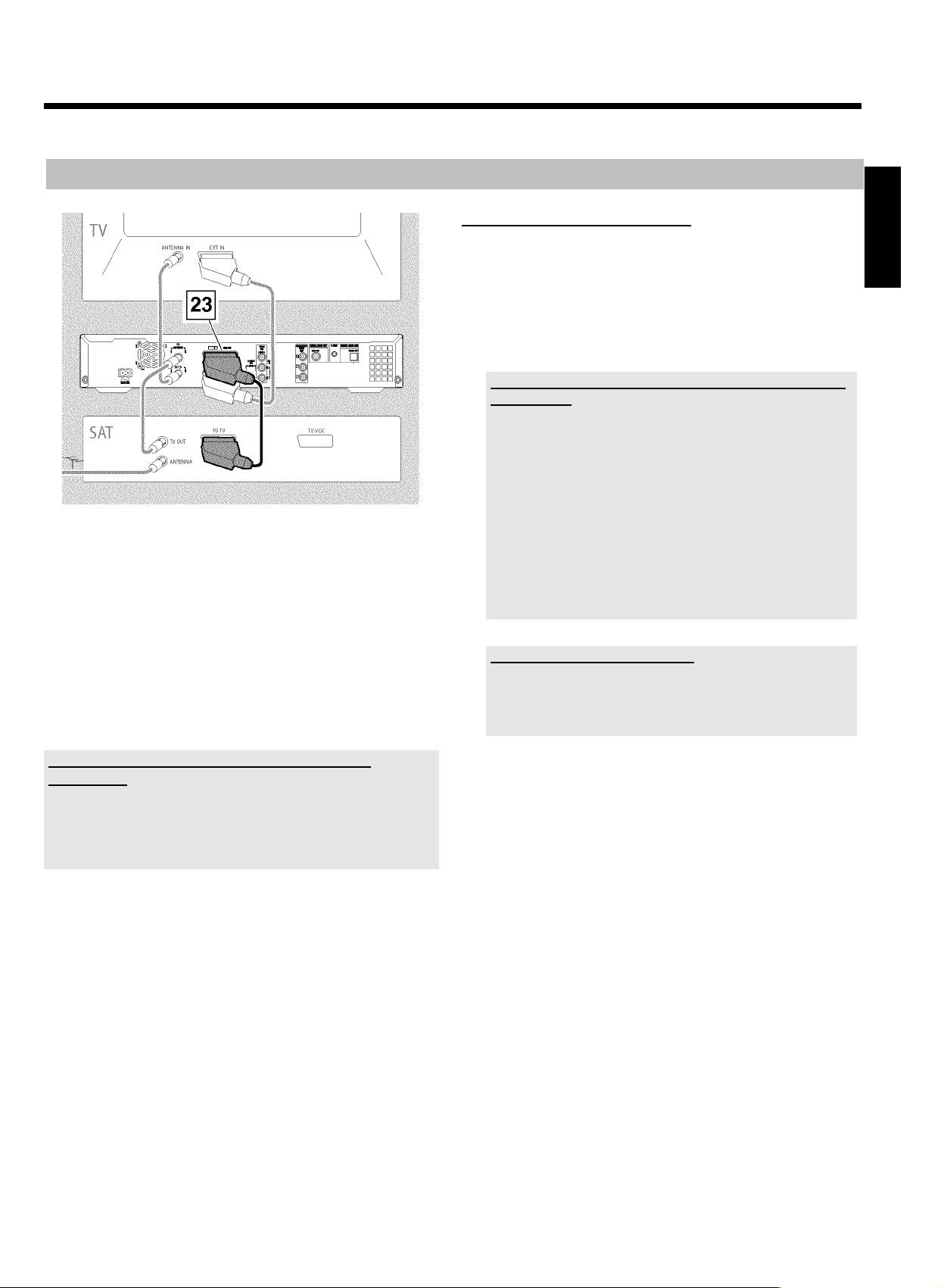
Σύνδεση επιπρόσθετων συσκευών
Σύνδεση επιπρόσθετων συσκευών στη δεύτερη υποδοχή SCART
Σύνδεση εξωτερικού δέκτη
1 Συνδέστε την υποδοχή scart του δέκτη (δορυφορικού δέκτη,
Set Top Box, Cable Box, ...) που προβλέπεται για την
τηλεόραση (συνήθως φέρει την επιγραφή 'TV', 'TO TV') µε
Μπορείτε να συνδέσετε και επιπρόσθετες συσκευές όπως
αποκωδικοποιητή, δορυφορικό δέκτη, βιντεοκάµερα κλπ. µέσω
της υποδοχής EXT2 AUX-I/O
Όταν ξεκινήσει η αναπαραγωγή αυτής της επιπρόσθετης
συσκευής, το βίντεο DVD recorder συνδέει αυτόµατα την
υποδοχή Scart EXT2 AUX-I/O
TO TV-I/O
συσκευής στην τηλεόραση ακόµα και όταν το βίντεο DVD
recorder είναι σβησµένο.
N . Έτσι βλέπετε την εικόνα της επιπρόσθετης
M .
M µε την υποδοχή Scart EXT1
O Με το πλήκτρο TV/HDD του τηλεχειριστηρίου µπορείτε ν'
αλλάξετε µεταξύ της αναπαραγωγής της υποδοχής Scart
EXT2 AUX-I/O
M και του βίντεο DVD recorder.
την υποδοχή EXT2 AUX-I/O
O Αν ο εξωτερικός δέκτης σας διαθέτει δυνατότητα να
αλλάξει το σήµα στην υποδοχή 'TV', 'TO TV',... , επιλέξτε
τη ρύθµιση 'RGB'.
Γιατί δε µπορώ να χρησιµοποιήσω την υποδοχή 'VCR',
'TO VCR',... ;
Για να επιτύχετε την καλύτερη δυνατή ποιότητα εικόνας,
πρέπει να χρησιµοποιήσετε το σήµα 'RGB'
(κόκκινο-πράσινο-µπλε) του δέκτη. Το σήµα αυτό διατίθεται
συνήθως στην υποδοχή 'TV', 'TO TV',... . Το βίντεο DVD
recorder το διαβιβάζει στην EXT1 TO TV-I/O
Σε µερικούς δέκτες διατίθεται στην υποδοχή 'VCR', 'TO
VCR'... µόνο ένα σήµα 'Video (CVBS/FBAS)'.
Αν είσαστε ικανοποιηµένοι µε την ποιότητα εικόνας µέσω της
υποδοχής 'VCR', 'TO VCR',... µπορείτε να χρησιµοποιήσετε
και αυτή την υποδοχή.
Συµβουλευτείτε τις οδηγίες χρήσεως του δέκτη για το ποιες
υποδοχές µεταδίδουν ποια σήµατα.
Σύνδεση επιπρόσθετων δεκτών
Αν η τηλεόραση δεν είναι συνδεδεµένη µε τις υποδοχές
COMPONENT VIDEO OUT
(CVBS)
EXT1 TO TV-I/O
P µπορείτε να χρησιµοποιήσετε και την υποδοχή
N .
M του DVD recorder.
R ή VIDEO OUT
ΕΛΛΗΝΙΚA
N .
Πως µπορώ να ρυθµίσω την υποδοχή scart EXT2
AUX-I/O M ;
Αν χρειαστεί περάστε στον ενσωµατωµένο δέκτη πατώντας το
πλήκτρο TUNER
Επιλέξτε στη συνέχεια µε το πλήκτρο 0 του τηλεχειριστηρίου τον
αριθµό προγράµµατος 'EXT1' και τον αριθµό προγράµµατος
'EXT2' µε το πλήκτρο CHANNEL r
0 .
S .
14
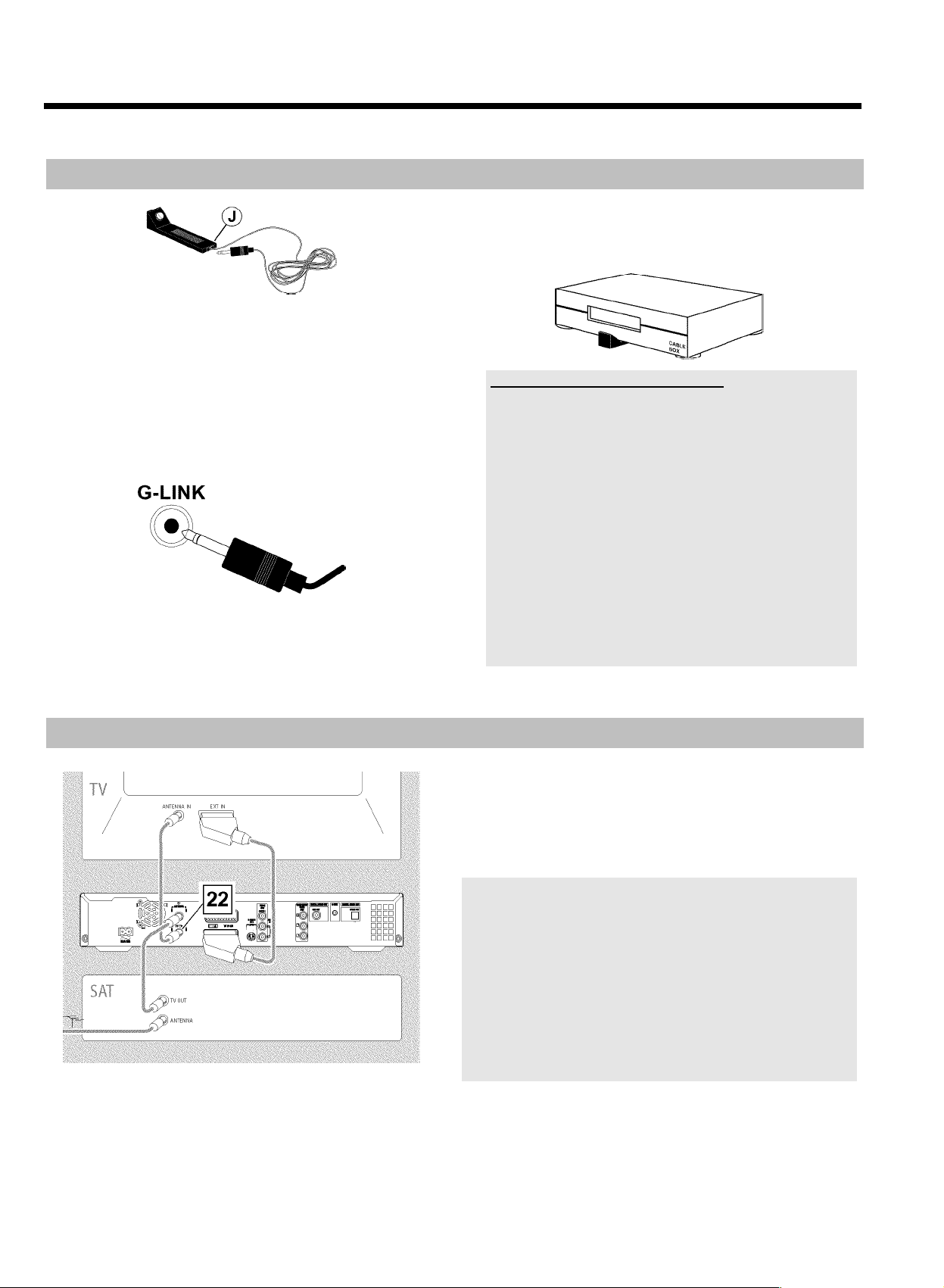
Σύνδεση επιπρόσθετων συσκευών
Σύνδεση ποµπού G-LINK™
2 Τοποθετήστε τον ποµπό G-LINK J µπροστά από τον
εξωτερικό δέκτη έτσι ώστε να γίνεται ανεµπόδιστα εκποµπή
του (υπέρυθρου) σήµατος ελέγχου ελέγχου και λήψη του από
τον δέκτη.
Μέσω του καλωδίου G-LINK J (παρέχεται µε τη συσκευή)
µπορείτε να ελέγξετε τον εξωτερικό δέκτη (δορυφορικό δέκτη,
SetTop Box, Cable Box) µέσω του βίντεο DVD recorder. Έτσι
είναι δυνατή η προγραµµατισµένη εγγραφή τηλεοπτικών
καναλιών των οποίων κάνει λήψη µόνο ο εξωτερικός δέκτης.
Συνδέοντας το καλώδιο G-LINK
µπορεί να προβάλει τη σωστή σύνοψη προγραµµάτων.
1 Συνδέστε το καλώδιο G-LINK
G-LINK στο πίσω µέρος του βίντεο DVD recorder.
J , το σύστηµα GUIDE Plus+
J µε την υποδοχή
®
Πως µπορώ να βρω τη σωστή θέση;
Αν η θέση του δέκτη (υπέρυθρου) τηλεχειρισµού
υποδεικνύεται πάνω στον εξωτερικό δέκτη σας (IR, remote
sensor,...), τοποθετήστε τον ποµπό G-LINK
περ. 1 µε 10 cm από αυτή.
Αν δε βρείτε καµιά ένδειξη στη συσκευή, κάντα τα ακόλουθα:
-Σβήστε τον εξωτερικό δέκτη.
-Στοχεύστε το τηλεχειριστήριο του δέκτη πάνω στο
µπροστινό µέρος του.
-Κινήστε σιγά το τηλεχειριστήριο κατά µήκος της µπροστινής
πλευράς του δέκτη πατώντας το πλήκτρο
ανάµµατος/σβησίµατος.
-Αν ανάβει και σβήνει ο εξωτερικός δέκτης, τότε βρήκατε τον
υπέρυθρο δέκτη του.
-Στερεώστε τον ποµπό G-LINK
1-10 cm µπροστά σ' αυτόν.
J σε απόσταση περ.
J σε απόσταση
Σύνδεση επιπρόσθετων συσκευών µόνο µέσω του καλωδίου κεραίας
recorder µπορεί να προκαλέσει ανωµαλίες στην εικόνα της
τηλεόρασης.
Η επιπρόσθετη συσκευή (δορυφορικός δέκτης) πρέπει να
συνδεθεί πριν to DVD recorder (σειρά: επιπρόσθετη συσκευή DVD recorder - τηλεόραση). Μόνο η τηλεόραση πρέπει να είναι
Αν κάνετε σύνδεση επιπρόσθετων συσκευών (π.χ. δορυφορικό
δέκτη) µόνο µέσω του καλωδίου κεραίας, πρέπει να λάβετε
υπόψη τα ακόλουθα:
Το βίντεο DVD recorder πρέπει να συνδεθεί απευθείας µε την
τηλεόραση. Αν συνδέσετε ενδιάµεσά τους ένα βίντεο, η
ενσωµατωµένη τεχνολογία προστασίας αντιγραφής του DVD
συνδεδεµένη µε την υποδοχή TV OUT
Αν παρουσιαστούν ανωµαλίες στην τηλεοπτική εικόνα όταν είναι
αναµµένη επιπρόσθετη συσκευή, µπορεί να εκπέµπει
τηλεοπτικό κανάλι κοντά στο κανάλι της επιπρόσθετης
συσκευής. (π.χ.: τηλεοπτικό κανάλι στο κανάλι 45, επιπρόσθετη
συσκευή (δορυφορικός δέκτης) επίσης στο κανάλι 45). Στην
περίπτωση αυτή αλλάξτε το κανάλι της επιπρόσθετης συσκευής
(δορυφορικού δέκτη). ∆ιαβάστε τις οδηγίες χρήσεως του
δορυφορικού δέκτη.
Το κανάλι αυτό πρέπει επίσης να το ενεργοποιήσετε και στο
DVD recorder για να µπορείτε να κάνετε εγγραφή των
τηλεοπτικών εκποµπών της επιπρόσθετης συσκευής
(δορυφορικού δέκτη).
L .
15
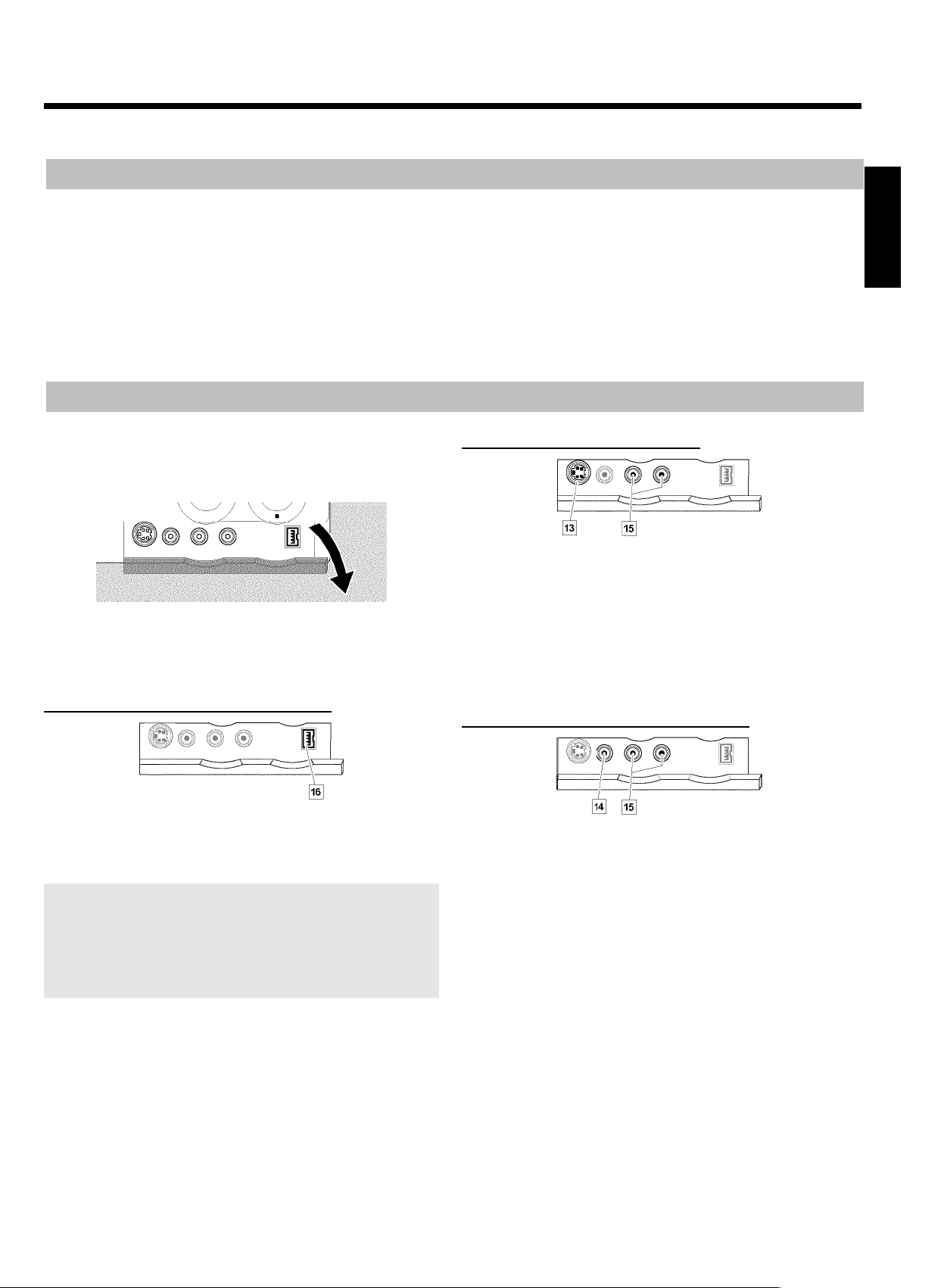
Σύνδεση µε βίντεο ή DVD player
Σύνδεση επιπρόσθετων συσκευών
Στις υποδοχές εισόδου EXT2 AUX-I/O M µπορείτε επίσης να
συνδέσετε κι' ένα βίντεο ή DVD player .
Το DVD recorder πρέπει να είναι απευθείας συνδεδεµένο µε την
τηλεόραση (υποδοχή EXT1 TO TV-I/O
τηλεόραση). Αν συνδέσετε ενδιάµεσά τους ένα βίντεο, η
ενσωµατωµένη τεχνολογία προστασίας αντιγραφής του DVD
recorder µπορεί να προκαλέσει ανωµαλίες στην εικόνα της
τηλεόρασης.
N απευθείας στην
O Αν στη υποδοχή αυτή έχετε ήδη συνδέσει εξωτερικό
δέκτη (δορυφορικό δέκτη, Set Top box, Cable box,...),
συνδέστε το βίντεο στην υποδοχή 'VCR', 'TO VCR', ...
του εξωτερικού δέκτη.
Για περισσότερες πληροφορίες, διαβάστε το κεφάλαιο
'Εγγραφή στον σκληρό δίσκο (HDD)'.
Σύνδεση βιντεοκάµερας µε τις υποδοχές στην µπροστινή πλευρά της συσκευής
Για την απλή αντιγραφή εγγραφών από βιντεοκάµερα µπορείτε
να χρησιµοποιήσετε τις υποδοχές στην µπροστινή πλευρά. Αυτές
οι υποδοχές βρίσκονται πίσω από ένα κάλυµµα στα δεξιά της
συσκευής.
Εγγραφές µέσω των υποδοχών στη µπροστινή πλευρά της
συσκευής αποθηκεύονται στο σκληρό δίσκο για πιο εύκολη
επεξεργασία. Στη συνέχεια µπορούν να αποθηκευτούν
(αρχειοθετηθούν) σε δίσκο DVD+RW, DVD+R.
- Υποδοχή εισόδου S-Video
Αν έχετε βιντεοκάµερα Hi8 ή S-VHS(C), συνδέστε την είσοδο
S-VIDEO (CAM1)
έξοδο S-VHS της βιντεοκάµερας.
Επιπλέον πρέπει να συνδέσετε την είσοδο ήχου L AUDIO R
(CAM1)
βιντεοκάµερας.
Επιλέξτε ως αριθµό προγράµµατος για την είσοδο αυτή το 'CAM1'.
E του βίντεο DVD recorder µε την έξοδο ήχου της
C του βίντεο DVD recorder µε την ανάλογη
ΕΛΛΗΝΙΚA
- Ψηφιακή υποδοχή εισόδου (DV)
Αν έχετε βιντεοκάµερα DV ή Digital 8, συνδέστε την είσοδο DV
IN (CAM2)
της βιντεοκάµερας.
Επιλέξτε ως αριθµό προγράµµατος για την είσοδο αυτή το 'CAM2'.
Όταν γίνεται εγγραφή των ταινιών στο σκληρό δίσκο ή σε
DVD+RW, DVD+R, η αρχική ηµεροµηνία και ώρα εγγραφής θα
αποθηκεύονται ως υπότιτλοι του DVD.
Όταν γίνεται αναπαραγωγή µπορείτε να προβάλετε τα δεδοµένα
αυτά στην οθόνη της τηλεόρασης µε τη λειτουργία 'Subpictures'
(αναπαραγωγή σκληρού δίσκου) ή µε τη λειτουργία '
(αναπαραγωγή DVD).
F του βίντεο DVD recorder µε την ανάλογη έξοδο DV
'
E
- Υποδοχή εισόδου Video (CVBS)
Αν έχετε βιντεοκάµερα που διαθέτει µόνο έξοδο Video
(Composite Video, CVBS), συνδέστε την είσοδο VIDEO
(CAM1)
βιντεοκάµερας.
Επιπλέον πρέπει να συνδέσετε την είσοδο ήχου L AUDIO R
(CAM1)
βιντεοκάµερας.
Επιλέξτε ως αριθµό προγράµµατος για την είσοδο αυτή το 'CAM1'.
D του βίντεο DVD recorder µε την ανάλογη έξοδο της
E του βίντεο DVD recorder µε την έξοδο ήχου της
16
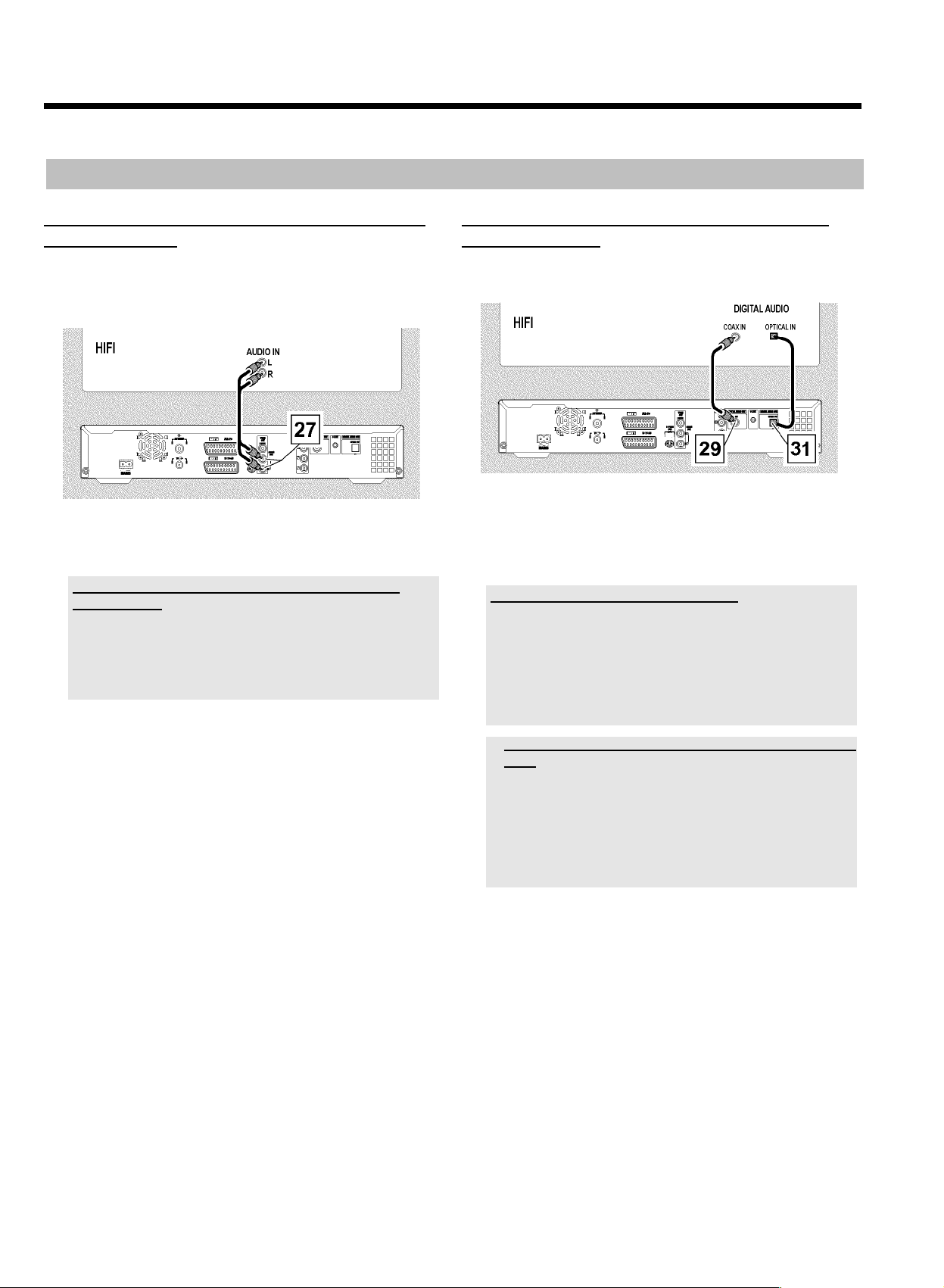
Σύνδεση επιπρόσθετων συσκευών
Σύνδεση συσκευών ήχου
- Σύνδεση συσκευών ήχου µε τις αναλογικές
υποδοχές ήχου
Στην πίσω πλευρά του βίντεο DVD recorder βρίσκονται δύο
αναλογικές υποδοχές εξόδου ήχου AUDIO OUT L/R
σήµατος ήχου αριστερά/δεξιά)
Εδώ µπορείτε να συνδέσετε τις ακόλουθες συσκευές:
•) ένα δέκτη µε σύστηµα Dolby Surround Pro Logic
•) ένα δέκτη µε αναλογικό στερεοφωνικό ήχο δύο καναλιών
Μπορώ να χρησιµοποιήσω την είσοδο 'Phono' του
ενισχυτή µου;
Αυτή η υποδοχή (είσοδος) του ενισχυτή είναι κατάλληλη µόνο
για γραµµόφωνα χωρίς προενισχυτή. Μην χρησιµοποιήσετε
την είσοδο αυτή για τη σύνδεση µε το βίντεο DVD recorder.
Αλλιώς µπορεί να προκαλέσετε ζηµιά στο βίντεο DVD
recorder ή στον ενισχυτή.
Q (έξοδος
- Σύνδεση συσκευών ήχου µε τις ψηφιακές
υποδοχές ήχου.
Στην πίσω πλευρά του βίντεο DVD recorder βρίσκονται δύο
ψηφιακές εξόδοι ήχου OPTICAL OUT
και COAX OUT
Εδώ µπορείτε να συνδέσετε τις ακόλουθες συσκευές:
•) ένα δέκτη A/V ή ένα ενισχυτή A/V µε ψηφιακό
αποκωδικοποιητή ήχου πολλαπλών καναλιών.
•) ένα ραδιόφωνο µε ψηφιακό στερεοφωνικό ήχο δύο
καναλιών (PCM)
Ψηφιακός ήχος πολλαπλών καναλιών
Ο ψηφιακός ήχος πολλαπλών καναλιών σας προσφέρει τη
µέγιστη ακουστική ποιότητα. Για το σκοπό αυτό χρειάζεστε
ένα δέκτη ή ενισχυτή A/V πολλαπλών καναλιών που
υποστηρίζει τουλάχιστον ένα από τα φορµά ήχου του βίντεο
DVD recorder (MPEG2 και Dolby Digital).
Συµβουλευτείτε τις οδηγίες χρήσεως του δέκτη για τα φορµά
που υποστηρίζει.
S για ένα οµοαξονικό καλώδιο (καλώδιο cinch).
U για ένα οπτικό καλώδιο
a Από τα ηχεία µου βγαίνει ένας δυνατός διεστραµµένος
ήχος
b Ο δέκτης δεν είναι κατάλληλος για το ψηφιακό φορµά ήχου
του βίντεο DVD recorder. Το φορµά ήχου του δίσκου που
βάλατε στη συσκευή προβάλλεται στο παράθυρο
κατάστασης όταν αλλάξετε τη γλώσσα αναπαραγωγής. Η
αναπαραγωγή µε Digital Surround Sound 6 καναλιών είναι
δυνατή µόνο όταν ο δέκτης διαθέτει έναν ψηφιακό
αποκωδικοποιητή ήχου πολλαπλών καναλιών.
17
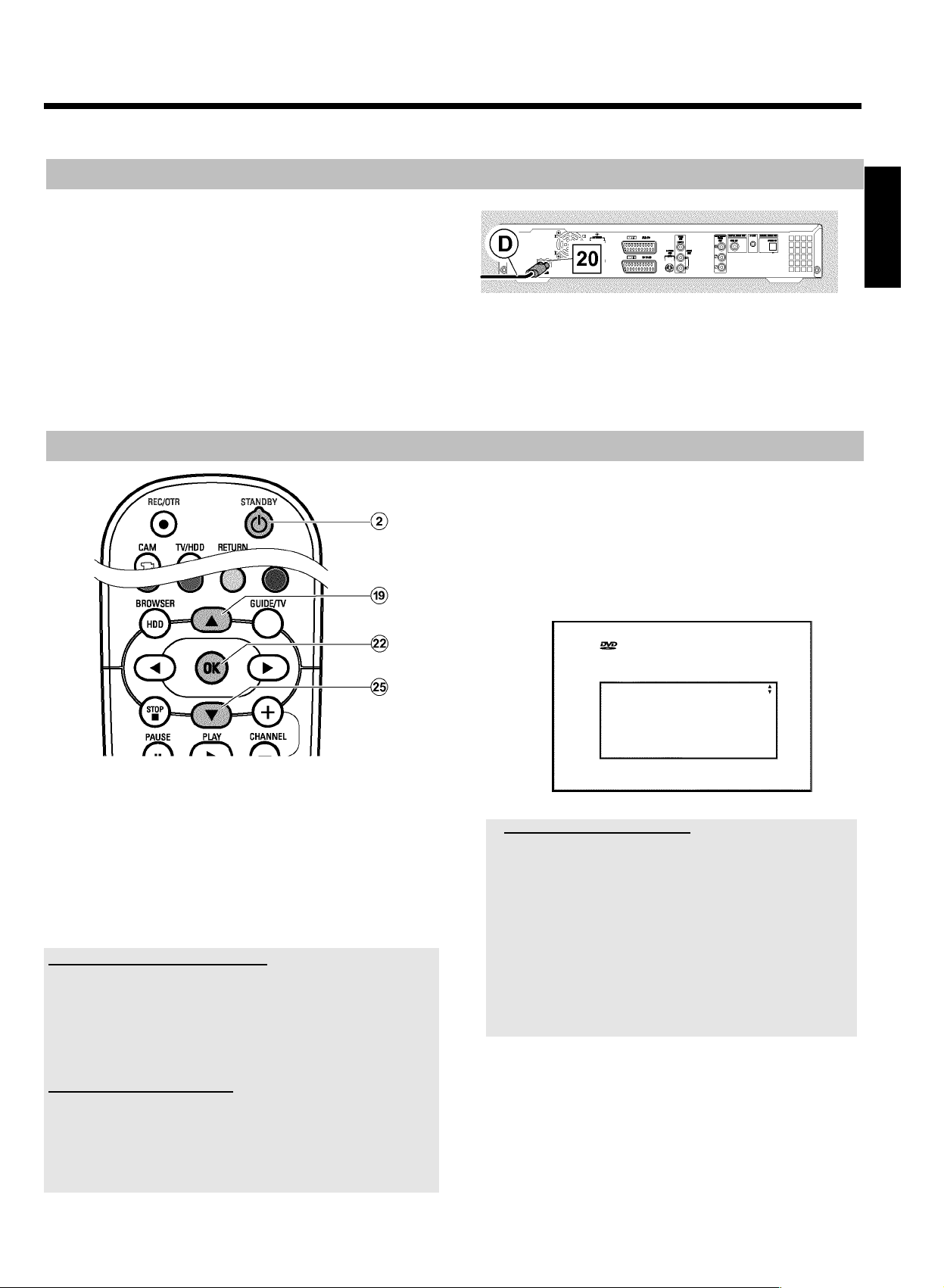
Σύνδεση µε την τάση
Ελέγξτε αν η τάση της περιοχής σας ταιριάζει µε τα στοιχεία στο
πλακίδιο τύπου στο πίσω ή κάτω µέρος της συσκευής. Αν δεν
ταιριάζει, απευθυνθείτε στον αντιπρόσωπό σας ή σε πρατήριο
σέρβις.
Πρώτη εγκατάσταση
ΕΛΛΗΝΙΚA
1 Ανάψτε την τηλεόρασή σας.
2 Συνδέστε την υποδοχή τάσης 4MAINS
πλευρά του βίντεο DVD recorder µε την υποδοχή τάσης στον
τοίχο χρησιµοποιώντας το καλώδιο τάσης
µε τη συσκευή.
J στην πίσω
D που παρέχεται
Πρώτη εγκατάσταση
Μετά την επιτυχή σύνδεση του DVD recorder µε την τηλεόρασή
σας και άλλες επιπρόσθετες συσκευές (όπως περιγράφεται στο
προηγούµενο κεφάλαιο), µπορείτε να ξεκινήσετε την πρώτη
εγκατάσταση.
Μετά τις βασικές ρυθµίσεις για την αναπαραγωγή DVD, το DVD
recorder αναζητά και αποθηκεύει αυτόµατα όλα τα διαθέσιµα
τηλεοπτικά κανάλια.
Μπορείτε να αλλάξετε τις ρυθµίσεις αργότερα. Συµβουλευτείτε για
το σκοπό αυτό το κεφάλαιο 'Προσωπικές προτιµήσεις II'
Άναµµα επιπρόσθετων συσκευών
Αν έχετε συνδέσει επιπρόσθετες συσκευές όπως π.χ.
δορυφορικό δέκτη µόνο µέσω του καλωδίου κεραίας, ανάψτε τις.
Όταν γίνει αυτόµατη αναζήτηση καναλιών, αυτές θα
αναγνωριστούν και θα αποθηκευτούν. Λάβετε υπόψη πως για
µερικές επιπρόσθετες συσκευές πρέπει να ανάψετε ένα
'δοκιµαστικό σήµα'.
∆εν έγινε σύνδεση µε κεραία
Αν θέλετε να χρησιµοποιήσετε το βίντεο DVD recorder µόνο ως
συσκευή αναπαραγωγής ή αν έχετε συνδέσει µόνο δορυφορικό
δέτκη, πρέπει εντούτοις να κάνετε την πρώτη εγκατάσταση. Αυτό
είναι αναγκαίο για να αποθηκεύσετε σωστά τις βασικές ρυθµίσεις
που έχετε κάνει. Μετά την ολοκλήρωση της πρώτης
εγκατάστασης µπορείτε να θέσετε σε λειτουργία το DVD recorder.
P Στο καντράν προβάλλονται οι πιο σηµαντικές λειτουργίες
του βίντεο DVD recorder.
Μετά την πρώτη εγκατάσταση η λειτουργία αυτή σβήνει.
1 Πατήστε το πλήκτρο STANDBY-ON m
πλήκτρο STANDBY m
2 στο τηλεχειριστήριο.
1 στη συσκευή ή το
P Στο καντράν εµφανίζεται πρώτα 'PHILIPS' και µετά 'IS TV
ON?'.
P Όταν η τηλεόρασή σας περνά αυτόµατα στον αριθµό
προγράµµατος της υποδοχής εισόδου, π.χ. 'EXT', '0',
'AV', προβάλλεται η ακόλουθη εικόνα:
Virgin mode
Menu Language
English
Español
Français
Italiano
Deutsch
Press OK to continue
a Η οθόνη µου παραµένει κενή
b Λόγω της προετοιµασίας του DVD recorder µπορεί να
περάσει αρκετή ώρα µέχρι να δείτε την εικόνα. Μην
πατήσετε κανένα πλήκτρο στο διάστηµα αυτό.
b Αν η τηλεόραση δεν περάσει αυτόµατα στον αριθµό
προγράµµατος της υποδοχής εισόδου, επιλέξτε τον
ανάλογο αριθµό προγράµµατος στην τηλεόραση
χειροκίνητα (βλέπε οδηγίες χρήσεως της τηλεόρασης).
b Αν έχετε συνδέσει καλώδιο scart, ελέγξτε αν το καλώδιο
Scart που έρχεται από την τηλεόραση είναι συνδεδεµένο
µε την υποδοχή EXT1 TO TV-I/O
υποδοχή EXT2 AUX-I/O
επιπρόσθετες συσκευές.
M διατίθεται µόνο για
N του DVD recorder. Η
18
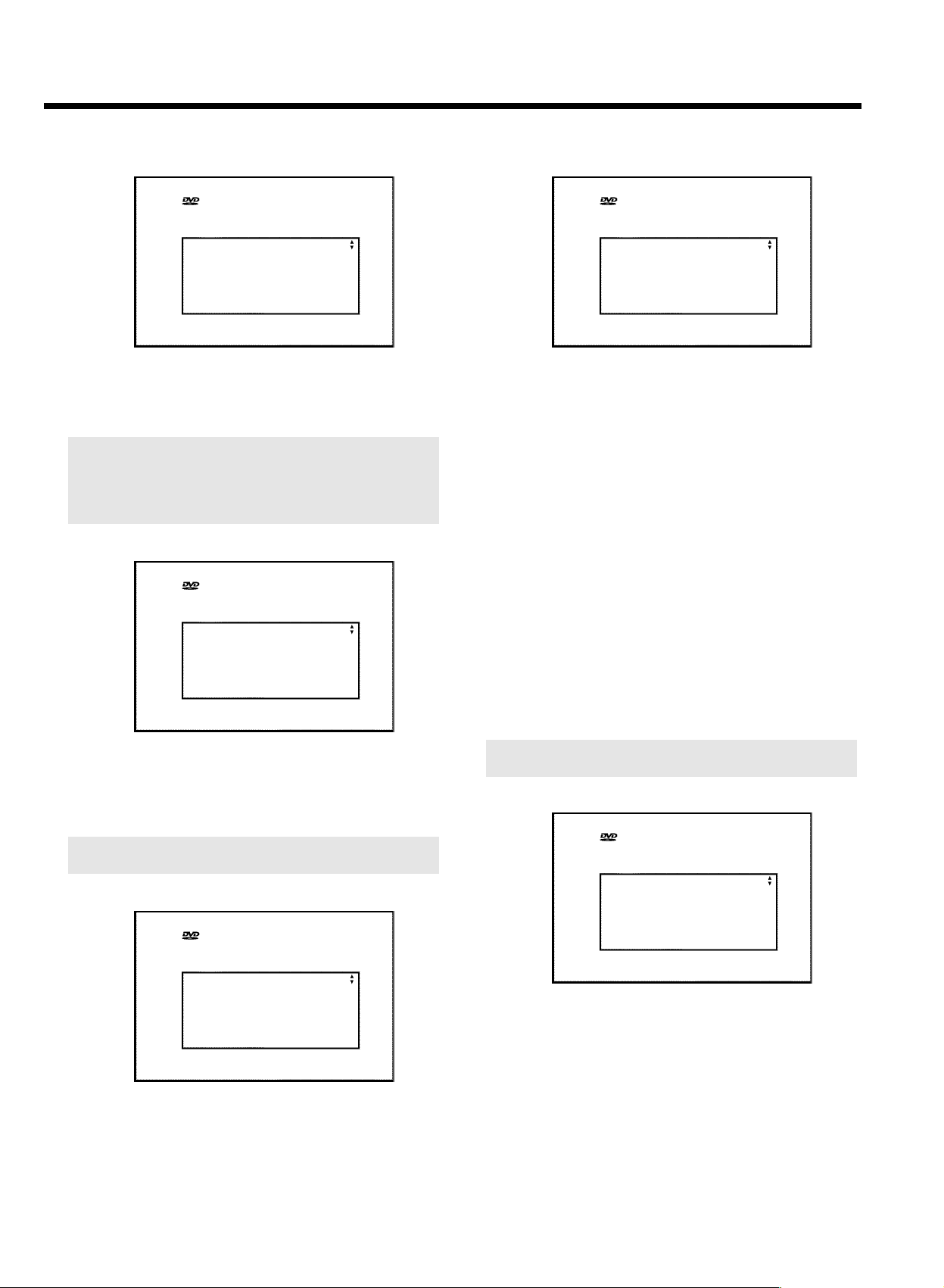
Πρώτη εγκατάσταση
2 Επιλέξτε την επιθυµητή γλώσσα για τις ρυθµίσεις/λειτουργίες
στην οθόνη µε το πλήκτρο B
Menu Language
English
Español
Français
Italiano
Deutsch
Press OK to continue
O ή A I .
Virgin mode
3 Επιβεβαιώστε µε το πλήκτρο OK L .
4 Επιλέξτε την επιθυµητή γλώσσα για την αναπαραγωγή DVD
µε το πλήκτρο B
O ή A I .
Αν η γλώσσα αυτή δε διατίθεται, η αναπαραγωγή ήχου
γίνεται στην πρώτη γλώσσα έκδοσης του δίσκου. Επίσης, και
το µενού του δίσκου DVD Video προβάλλεται στην
επιλεγµένη γλώσσα, προκειµένου ότι ο δίσκος διαθέτει
µενού.
Virgin mode
8 Επιλέξτε το φορµά εικόνας για την τηλεόρασή σας µε το
πλήκτρο B
O ή A I .
Virgin mode
TV Shape
4:3 letterbox
4:3 panscan
16:9
Press OK to continue
O '4:3 letterbox'
για συνηθισµένη τηλεόραση (αναλογία πλαισίου 4:3) µε
εικόνα ευρείας οθόνης (φορµά κινηµατογράφου).
Εµφανίζονται µαύροι ράβδοι στο πάνω και κάτω µέρος
της οθόνης.
O '4:3 panscan'
για συνηθισµένη τηλεόραση (αναλογία πλαισίου 4:3) µε
εικόνα 'πλήρους ύψους'. Οι πλευρές της εικόνας είναι
ψιλοκοµµένες.
O '16:9'
για τηλεόραση ευρείας οθόνης (αναλογία πλαισίου 16:9).
Audio Language
English
Español
Français
English
Italiano
Press OK to continue
5 Επιβεβαιώστε µε το πλήκτρο OK L .
6 Επιλέξτε την επιθυµητή γλώσσα για την προβολή υποτίτλων
δίσκου DVD µε το B
O ή A I .
Αν η γλώσσα αυτή δε διατίθεται, η προβολή γίνεται στην
πρώτη γλώσσα έκδοσης του δίσκου.
Virgin mode
Subtitle Language
English
Español
Français
English
Italiano
Press OK to continue
9 Επιβεβαιώστε µε το πλήκτρο OK
0 Επιλέξτε µε το πλήκτρο B
L .
O ή A I τη χώρα στην οποία
βρίσκεστε. Αυτό είναι αναγκαίο για να καλέσετε τις βασικές
ρυθµίσεις που είναι αποθηκευµένες στη συσκευή για την
κάθε χώρα.
O Αν δεν εµφανιστεί η χώρα σας, επιλέξτε 'Other'.
Μετά την πρώτη εγκατάσταση, η χώρα µπορεί να αλλαχθεί
µόνο στις βασικές ρυθµίσεις του συστήµατος GUIDE Plus+
Virgin mode
Country
Austria
Belgium
Denmark
Finland
France
Press OK to continue
A Επιβεβαιώστε µε το πλήκτρο OK L .
P Εµβανίζεται µια οθόνη µε οδηγίες για σύνδεση µε την
κεραία.
Μπορεί να περάσει αρκετή ώρα µέχρι να εµφανιστεί η
οθόνη αυτή. Μην πατήσετε κανένα πλήκτρο στο
διάστηµα αυτό.
®
.
7 Επιβεβαιώστε µε το πλήκτρο OK L .
19
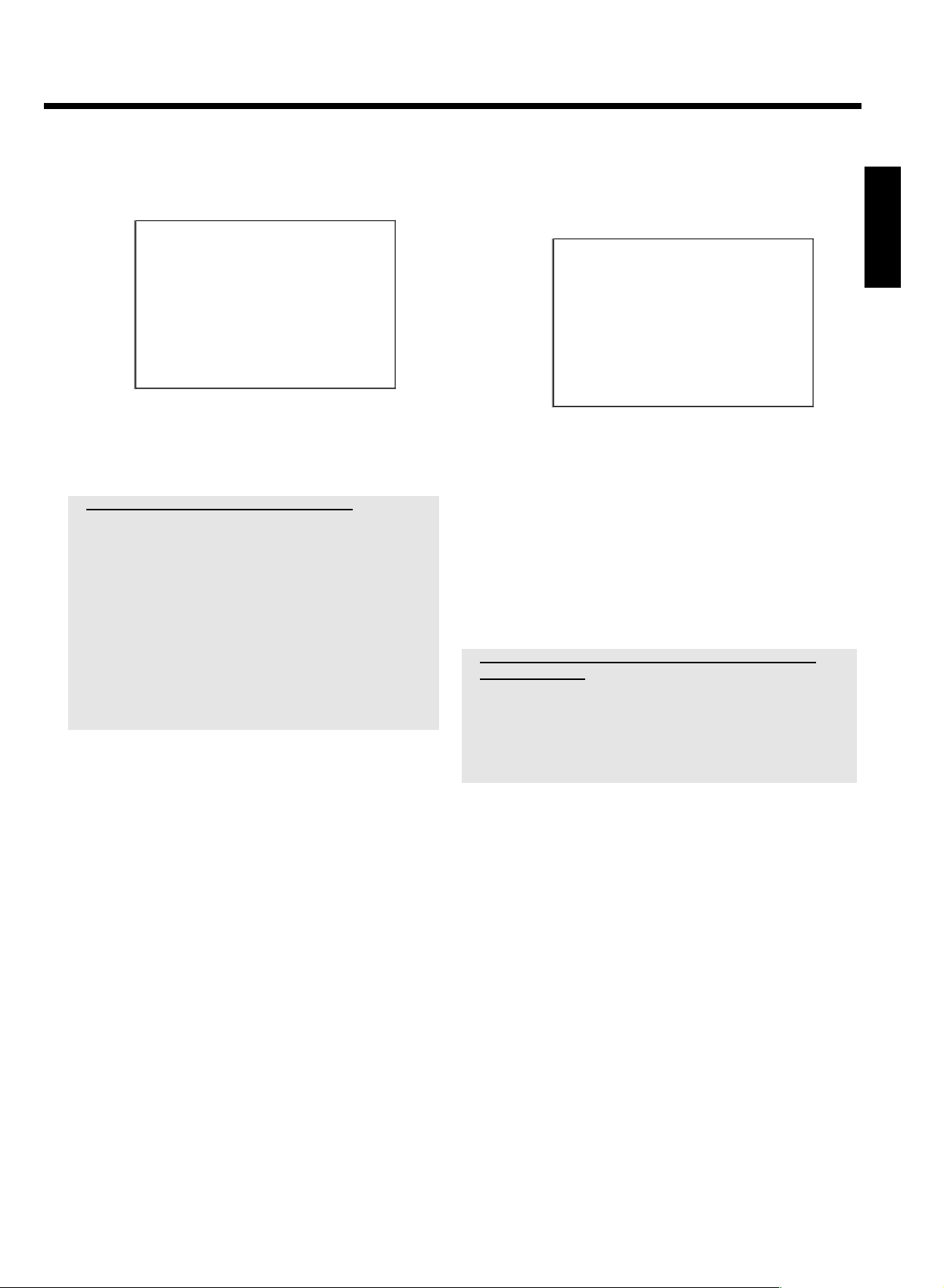
Πρώτη εγκατάσταση
B Μετά που θα συνδέσετε την κεραία (ή cable TV, δορυφορικό
δέκτη,...) µε το DVD recorder, πατήστε το πλήκτρο OK
L .
P Ξεκινά η αυτόµατη αναζήτηση προγραµµάτων.
Installation
Autom. search
Searching for TV channels
00 Channels found
h______________
Please wait
P Στο καντράν εµφανίζεται 'WAIT'.
Περιµένετε µέχρι να βρεθούν όλα τα διαθέσιµα
τηλεοπτικά κανάλια. Η διαδικασία αυτή µπορεί να
διαρκέσει µερικά λεπτά.
a ∆εν έχετε βρει κανένα τηλεοπτικό κανάλι;
b Εδώ χρειάζεται υποµονή!
Το βίντεο DVD recorder αναζητά ολόκληρη τη ζώνη
συχνοτήτων µέχρι να βρει το µέγιστο αριθµό διαθέσιµων
τηλεοπτικών καναλιών και να τα αποθηκεύσει.
b Επιλέξτε στην τηλεόραση τον αριθµό προγράµµατος 1.
Βλέπετε στην τηλεόραση το αποθηκευµένο τηλεοπτικό
πρόγραµµα;
Αν όχι, ελέγξτε την σύνδεση καλωδίων µεταξύ κεραίας
(υποδοχή κεραίας) - βίντεο DVD recorder - τηλεόρασης.
b Αν δεν έχετε συνδέσει κεραία, κάντε τις βασικές ρυθµίσεις
µέχρι το τέλος και ξεκινήστε αν χρειαστεί την αυτόµατη
αναζήτηση καναλιών (βλέπε παράγραφο 'Αυτόµατη
αναζήτηση προγραµµάτων').
P Όταν η αυτόµατη αναζήτηση προγραµµάτων τελειώσει,
στην οθόνη εµφανίζεται το µήνυµα 'Autom. search
complete' µε τον αριθµό των τηλεοπτικών καναλιών που
βρέθηκαν.
P Στη συνέχεια εµφανίζεται 'Time', 'Year', 'Month', 'Date'.
Μπορεί να περάσει αρκετή ώρα µέχρι να εµφανιστεί η
οθόνη αυτή. Μην πατήσετε κανένα πλήκτρο στο
διάστηµα αυτό.
Autom. search
Autom. search complete
00 Channels found
Time 20:01
Year 2004
Month 01
Date 01
To continue
Press OK
C Ελέγξτε τις ρυθµίσεις που προβάλλονται για: 'Time', 'Year',
'Month' και 'Date'.
O Αν χρειαστεί, επιλέξτε την ανάλογη γραµµή µε το
πλήκτρο A
αριθµηµένα πλήκτρα 0..9 του τηλεχειριστηρίου.
À Ολοκληρώστε µε το πλήκτρο OK
Η πρώτη εγκατάσταση έχει ολοκληρωθεί.
∆ιαβάστε το επόµενο κεφάλαιο για το πώς ν' αλλάξετε δεδοµένα
καναλιού ή ηµεροµηνία/ώρα.
a Σε µερικά τηλεοπτικά προγράµµατα παρουσιάζονται
ανωµαλίες ήχου
b Αν µερικά αποθηκευµένα τηλεοπτικά κανάλια παρουσιάσουν
ανωµαλίες ήχου ή δεν ακούγεται καθόλου ήχος, πιθανόν να
έχει επιλεγεί το λάθος σύστηµα τηλεόρασης για τα κανάλια
αυτά. Συµβουλευτείτε την παράγραφο 'Αναζήτηση
προγραµµάτων χειροκίνητα' για το πως ν' αλλάξετε το σύστηµα
τηλεόρασης.
I , B O και αλλάξτε τα δεδοµένα µε τα
L .
ΕΛΛΗΝΙΚA
20

Πρώτη εγκατάσταση
Εγκατάσταση του συστήµατος GUIDE Plus+
-'Setup'
Αν το σύστηµα GUIDE Plus+®δεν έχει ακόµα εγκατασταθεί,
εµφανίζεται µετά το πάτηµα του πλήκτρου GUIDE/TV
οθόνη 'Setup' και µπορείτε να ξεκινήσετε αµέσως την
εγκατάσταση.
1 Ανάψτε την τηλεόρασή σας. Επιλέξτε αν χρειαστεί τον αριθµό
προγράµµατος για το βίντεο DVD recorder.
2 Πατήστε το πλήκτρο GUIDE/TV
J στο τηλεχειριστήριο.
P Εµφανίζεται η οθόνη 'Grid'.
O Αν εµφανιστεί η οθόνη 'Setup' επιλέξτε από τις ρυθµίσεις
που προβάλλονται όπως περιγράφεται στην επόµενη
παράγραφο και ακολουθήστε τις οδηγίες στην οθόνη.
J η
Ελέγξτε τα δεδοµένα που προβάλλονται. Αν χρειαστεί, αλλάξτε
τα. Επιλέξτε για το σκοπό αυτό την ανάλογη γραµµή µε το
πλήκτρο B
'Language'
Εδώ µπορείτε ν' αλλάξετε τη γλώσσα για την καθοδήγηση
χρήστη.
1 Πατήστε το πλήκτρο OK L .
®
O 'View Demo'
Εδώ παρουσιάζονται οι λειτουργίες του συστήµατος
GUIDE Plus+
αποθηκευµένες πληροφορίες παρουσίασης.
Αν έχουν προγραµµατιστεί εγγραφές, αυτές µπορεί να
διαγραφούν από την παρουσίαση.
Αν πατήσετε το πλήκτρο OK
παρουσίασης, µπορείτε να ξεκινήσετε αµέσως µε την
εγκατάσταση του συστήµατος GUIDE Plus+
®
. Για το σκοπό αυτό χρησιµοποιούνται
L κατά τη διάρκεια της
®
Setup Home
Press Aor Bto select. Then press OK to confirm.
Setup
Choose item to set up :
Language English
Country United Kingdom
Postal code XXXXX
External receiver 1 None
External receiver 2 None
External receiver 3 None
O ή A I .
.
3 Πατήστε το πλήκτρο A
λειτουργία 'Setup' µε το πλήκτρο C
I . Επιλέξτε στη συνέχει τη
M . Αυτή βρίσκεται στη
δεύτερη σελίδα µενού.
Setup your system to receive GUIDE Plus+ data.
Schedule Info Editor Setup
Setup
View Demo
Home
4 Επιλέξτε µε τα πλήκτρα B O , A I µια από τις ακόλουθες
λειτουργίες και επιβεβαιώστε µε το πλήκτρο OK
L .
O 'Setup'
Εγκατάσταση του συστήµατος GUIDE Plus+
∆ιαβάστε την επόµενη παράγραφο.
®
.
21
2 Επιλέξτε µε τα πλήκτρα B
γλώσσα και επιβεβαιώστε µε το πλήκτρο OK
Για τα µενού στο σύστηµα GUIDE Plus+
O ή A I την επιθυµητή
L .
®
διατίθενται µόνο 6
γλώσσες.
Αν κατά τη διάρκεια της πρώτης εγκατάστασης επιλέχθηκε
γλώσσα που δεν προβάλλεται εδώ, θα χρησιµοποιηθεί
αυτόµατα η Αγγλική ως γλώσσα του συστήµατος GUIDE
®
PLus+
3 Πατήστε το πλήκτρο OK
.
L για να επιστρέψετε στην οθόνη
'Setup'.
'Country'
Επιλέξτε από τη λίστα τη χώρα στην οποία βρίσκεστε. Το βίντεο
DVD recorder χρειάζεται την πληροφορία αυτή για να φορτώσει
τη σωστή λίστα καναλιών.
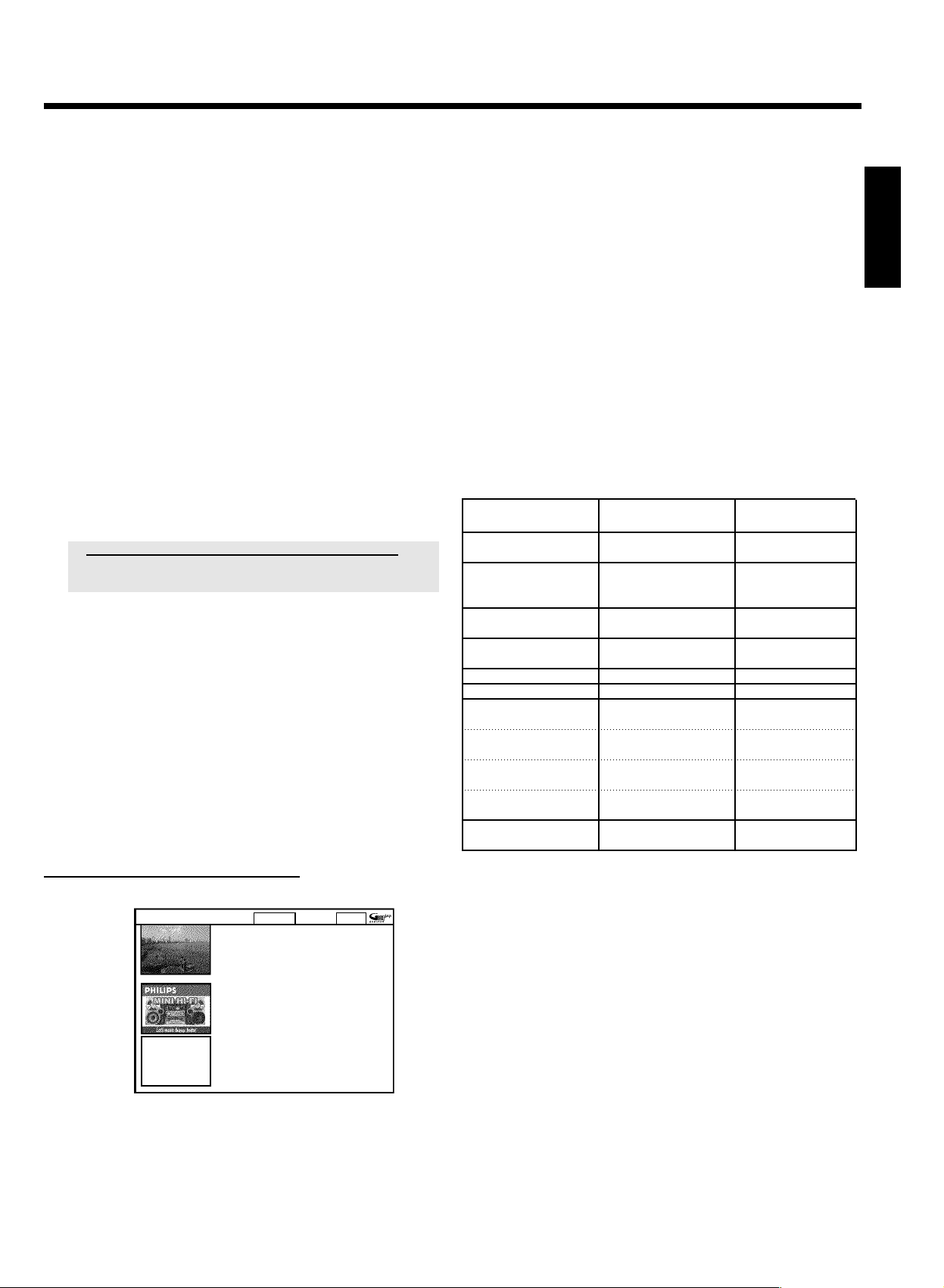
1 Πατήστε το πλήκτρο OK L .
2 Επιλέξτε τη χώρα στην οποία βρίσκεστε µε το πλήκτρο
B
O ή A I και επιβεβαιώστε µε το πλήκτρο OK L .
3 Πατήστε το πλήκτρο OK
L για να επιστρέψετε στην οθόνη
'Setup'.
'Postal code'
Για τη σωστή ρύθµιση του συστήµατος GUIDE Plus+®είναι
αναγκαίο να γνωρίζετε την τρέχουσα περιοχή µε τα διαθέσιµα
τηλεοπτικά κανάλια. Με τη βοήθεια του ταχυδροµικού κώδικα και
της χώρας γίνεται η ρύθµιση αυτόµατα από το βίντεο DVD
recorder.
1 Πατήστε το πλήκτρο OK
2 Επιλέξτε τη θέση για την καταχώρηση µε τα πλήκτρα C
D
K . Καταχωρήστε τον ταχυδροµικό κώδικα του τόπου
λειτουργίας της συσκευής µε τα πλήκτρα B
L .
M ,
O , A I ήµε
τ' αριθµηµένα πλήκτρα 0..9 .
O Ανάλογα µε τη χώρα που επιλέξατε µπορείτε να
καταχωρήσετε και γράµµατα µε τα πλήκτρα B
A
I .
a ∆ε µπορώ να καταχωρήσω ταχυδροµικό κώδικα
b Έχει επιλεχθεί χώρα στην οποία κανένα κανάλι δεν
εκπέµπει δεδοµένα GUIDE Plus+
®
.
3 Επιβεβαιώστε τον ταχυδροµικό κώδικα OK
4 Πατήστε το πλήκτρο OK
L για να επιστρέψετε στην οθόνη
'Setup'.
L .
O ή
'External receiver 1'
O Έχει συνδεθεί εξωτερικός δέκτης:
Συνεχίστε από την παράγραφο 'Εγκατάσταση του
'External receiver 1'.
O ∆εν έχει συνδεθεί εξωτερικός δέκτης:
Συνεχίστε από την παράγραφο 'Ολοκλήρωση
εγκατάστασης'.
Πρώτη εγκατάσταση
2 Πατήστε το πράσινο λειτουργικό πλήκτρο
εγκαταλείψετε την οθόνη.
O Για να δείτε µια παρουσίαση του συστήµατος GUIDE
®
Plus+
, επιλέξτε 'View Demo' µε το πλήκτρο B O και
επιβεβαιώστε µε το πλήκτρο OK
Αν έχουν προγραµµατιστεί εγγραφές, αυτές µπορεί να
διαγραφούν από την παρουσίαση.
O Αν δε θέλετε να δείτε παρουσίαση του συστήµατος
GUIDE Plus+
GUIDE/TV
3 Επιλέξτε στο βίντεο DVD recorder το τηλεοπτικό κανάλι που
εκπέµπει τα δεδοµένα GUIDE Plus+
τη χώρα σας θα το βρείτε στη λίστα.
Αν η χώρα σας δεν συµπεριλαµβάνεται στη λίστα, τότε δεν
εκπέµπει κανένα τηλεοπτικό κανάλι δεδοµένα συστήµατος
GUIDE Plus
Για περισσότερες πληροφορίες και οδηγίες, επισκεφτείτε την
ιστοσελίδα http://www.europe.guideplus.com.
Χώρα/Πόλη (γλώσσα)
Deutschland Eurosport
Φsterreich Eurosport
Schweiz (Deutsch) Eurosport
United Kingdom ITV
France Canal+
Espaρa Tele 5
Nederland
- Eindhoven Music Factory (TMF)
- Rotterdam Music Factory (TMF)
- Amsterdam Music Factory (TMF)
Belgiλ (Flemish) Music Factory (TMF)
®
, ολοκληρώστε µε το πλήκτρο
J .
®
.
Τηλεοπτικό κανάλι
(κεραία)
Music Factory (TMF) /
Eurosport
E για να
L .
®
. Το ανάλογο κανάλι για
Τηλεοπτικό κανάλι
(SAT)
Eurosport
Astra 19.2E
Eurosport
Astra 19.2E, Hotbird
13.0E
Eurosport
Astra 19.2E
Eurosport
Astra 28.2E
TMF Astra 19.2E
Eurosp. Hotbird 13.0E
Music Factory (TMF)
Astra 19.2E
Music Factory (TMF)
Astra 19.2E
Music Factory (TMF)
Astra 19.2E
Music Factory (TMF)
Astra 19.2E
ΕΛΛΗΝΙΚAΕΛΛΗΝΙΚAΕΛΛΗΝΙΚAΕΛΛΗΝΙΚAΕΛΛΗΝΙΚA
- Ολοκλήρωση εγκατάστασης
Setup Home
Press Aor Bto select. Then press OK to confirm.
Setup
Choose item to set up :
Language English
Country United Kingdom
Postal code XXXXX
External receiver 1 None
External receiver 2 None
External receiver 3 None
1 Ελέγξτε τις ρυθµίσεις που προβάλλονται στην οθόνη.
O Αν οι ρυθµίσεις δεν είναι σωστές, επιλέξτε τη γραµµή µε
τις ρυθµίσεις που θέλετε ν' αλλάξετε και επιβεβαιώστε µε
το πλήκτρο OK
L .
4 Αφήστε το DVD recorder αναµµένο για 24 ώρες για να
φορτωθούν τα δεδοµένα GUIDE Plus+
®
.
P Οι πληροφορίες θα είναι στη διάθεσή σας µέσα στις
επόµενες 24 ώρες.
5 Αν διατίθενται ήδη δεδοµένα, ελέγξτε αν στην οθόνη 'Editor'
έχει κατανεµηθεί ο σωστός αριθµός προγράµµατος του
τηλεοπτικού καναλιού που εκπέµπει τα δεδοµένα GUIDE
®
Plus
. Αν χρειαστεί διορθώστε τον αριθµό προγράµµατος
στην οθόνη 'Editor'.
Για να µπορέσει το DVD recorder να φορτώσει αυτόµατα τα
δεδοµένα για το σύστηµα GUIDE Plus+
®
, πρέπει να είναι πάντα
συνδεδεµένος µε την τάση.
22
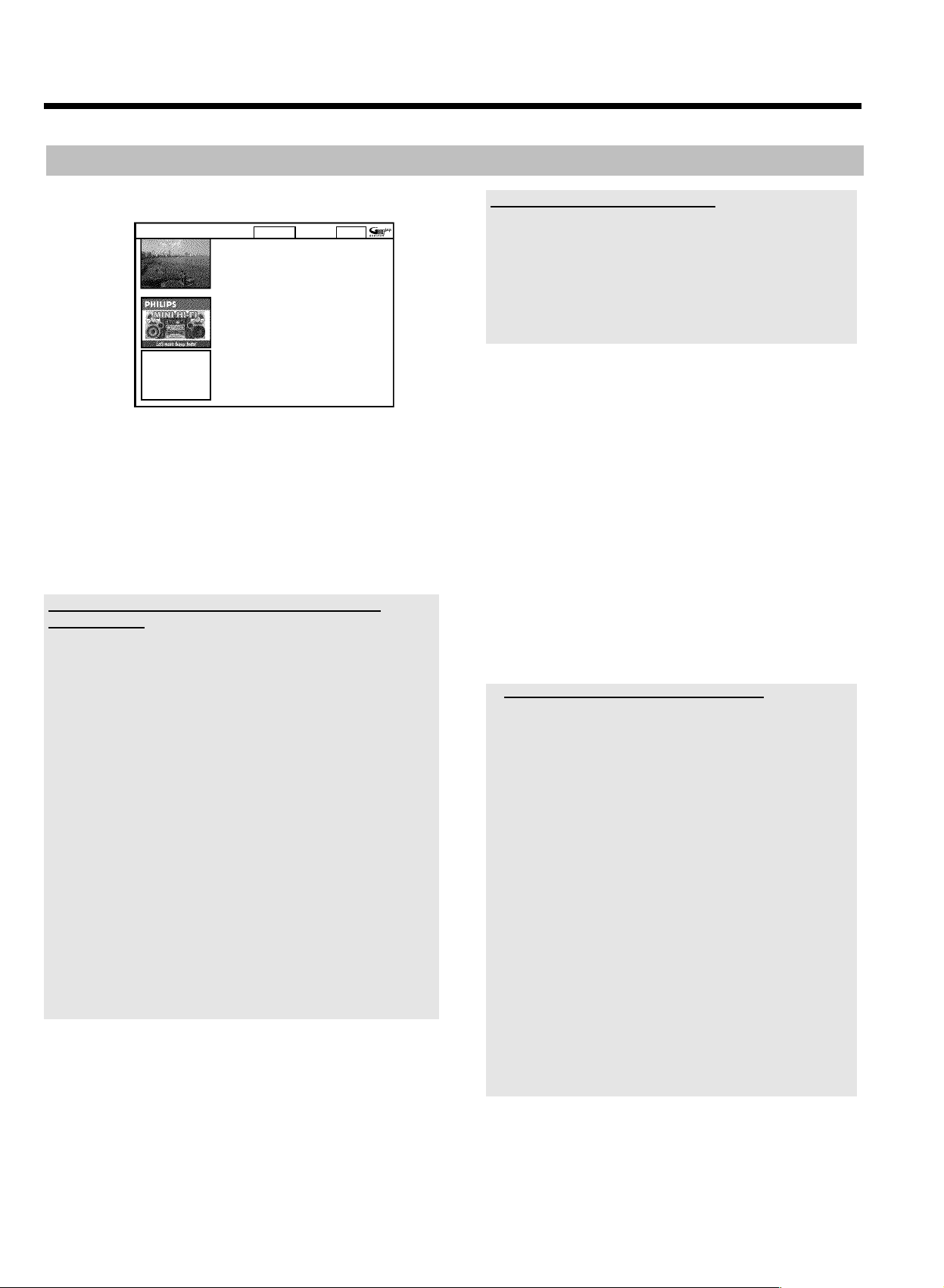
Πρώτη εγκατάσταση
Εγκατάσταση 'External receiver 1'
Setup Home
Press Aor Bto select. Then press OK to confirm.
Setup
Choose item to set up :
Language English
Country United Kingdom
Postal code XXXXX
External receiver 1 None
External receiver 2 None
External receiver 3 None
Αν έχετε εγκαταστήσει εξωτερικό δέκτη (δορυφορικό δέκτη, Set
top Box, Cable Box) πρέπει να τον εγκαταστήσετε και στο
σύστηµα GUIDE Plus+
κανάλια) που µπορείτε να δείτε µόνο µέσω του δέκτη µπορούν
έτσι να προβληθούν και στο σύστηµα GUIDE Plus+
προγραµµατιστούν για εγγραφή.
Μπορείτε να συνδέσετε µέχρι και τρεις εξωτερικούς δέκτες µε το
βίντεο DVD recorder.
Ο εξωτερικός δέκτης µου δεν προβάλλει τον αριθµό
προγράµµατος
Κατά τη διάρκεια της εγκατάστασης εµφανίζεται µια ερώτηση αν ο
εξωτερικός δέκτης άλλαξε σε άλλο αριθµό προγράµµατος. Αν ο
εξωτερικός σας δέκτης δε διεθέτει ένδειξη των αριθµών
προγράµµατος, κάντε το εξής:
-Πατήστε το GUIDE/TV
GUIDE Plus+
-Πατήστε το TUNER
δέκτη.
-Επιλέξτε στο DVD recorder µε τα πλήκτρα
CHANNEL q
οποία είναι συνδεδεµένος ο εξωτερικός δέκτης (π.χ. 'EXT2'
για EXT2 AUX-I/O
Αν ο εξωτερικός δέκτης είναι συνδεδεµένος µόνο µε καλώδιο
κεραίας, επιλέξτε τον αριθµό προγράµµατος µε τον οποίο
είναι αποθηκευµένος ο εξωτερικός δέκτης στο DVD
recorder.
-Πατήστε το GUIDE/TV
GUIDE Plus+
-Πατήστε το πλήκτρο A
C
M τη ρύθµιση 'Setup'.
-Επιλέξτε 'Setup' µε το πλήκτρο B
το OK
L .
1 Επιλέξτε µε τα πλήκτρα B
receiver 1' στο 'Setup' και επιβεβαιώστε µε το πλήκτρο
OK
L .
®
. Τηλεοπτικές εκποµπές (τηλεοπτικά
®
και να
J για να εγκαταλείψετε το σύστηµα
®
.
0 για να περάσετε στον εσωτερικό
P , CHANNEL r S την υποδοχή στην
M )
J για να καλέσετε το σύστηµα
®
.
I και επιλέξτε µε το πλήκτρο
O και επιβεβαιώστε µε
O , A I τη γραµµή 'External
Ποιους τύπους µπορώ να επιλέξω;
Η επιλογή αυτή εξαρτάται από την κάθε χώρα και τον
προµηθευτή του συστήµατος GUIDE Plus+
®
. Γι' αυτό µερικοί
τύποι µπορεί να είναι χωρίς λειτουργία.
'Cable': ∆έκτης καλωδιακής τηλεόρασης, Cable Box.
'Satellite': Αναλογικός η ψηφιακός δορυφορικός δέκτης.
'Terrestrial': Ψηφιακός επίγειος αποκωδικοποιητής.
'None': ∆εν είναι συνδεδεµένη καµία εξωτερική συσκευή.
4 Επιβεβαιώστε µε το πλήκτρο OK L .
Αν έχετε επιλέξει 'None', η ρύθµιση ολοκληρώνεται εδώ.
5 Επιλέξτε τον προµηθευτή σας από την λίστα που
προβάλλεται.
O Αν δεν έχετε προµηθευτή, επιλέξτε 'No provider'
6 Επιβεβαιώστε µε το πλήκτρο OK
7 Επιλέξτε από τη λίστα που προβάλλεται τη µάρκα του
εξωτερικού δέκτη σας. Αν στον δέκτη σας αναγράφεται και ο
προµηθευτής (d-box, Premiere,...) πρέπει να επιλέξετε τον
προµηθευτή ως µάρκα.
L .
O Ανάλογα µε τον τύπο και τον προµηθευτή που επιλέξατε,
προβάλλεται µια περιορισµένη επιλογή.
O Μπορείτε να µετροφυλλίσετε στη λίστα µε τα πλήκτρα
CHANNEL q
a Η µάρκα µου δεν αναγράφεται στη λίστα
b Επιλέξτε 'Satellite' και ως προµηθευτή 'No provider'.
Τώρα βλέπετε µια λίστα όλων των αποθηκευµένων
µάρκων.
b Αν δεν βρείτε τη µάρκα σας, κάντε τα ακόλουθα:
-Επιλέξτε 'None'. Η ρύθµιση αυτή είναι στο τέλος της λίστας.
-Ρυθµίστε τον εξωτερικό δέκτη σας στον αριθµό
προγράµµατος του ανάλογου τηλεοπτικού καναλιού (βλέπε
πίνακα στην παράγραφο 'Γενικές Πληροφορίες'). Αν αυτό το
τηλεοπτικό κανάλι διατίθεται στο DVD recorder (εσωτερικός
δέκτης), επιλέξτε τον αριθµό προγράµµατος στο DVD
recorder.
-Περιµένετε µέχρι να φορτωθούν τα δεδοµένα (24 ώρες) και
µετά προσπαθήστε ξανά να βρείτε τη µάρκα σας.
Τα δεδοµένα ελέγχου των εξωτερικών δεκτών θα
ανανεωθούν (συµπληρωθούν) αυτόµατα µέσω του GUIDE
®
Plus+
. Αυτό γίνεται µέσω της κεραίας, της καλωδιακής
τηλεόρασης, ή του εξωτερικού δέκτη. ∆ε χρειάζεται να
πάρετε τη συσκευή σε πρατήριο σέρβις.
-Αν αυτό δε φέρει το επιθυµητό αποτέλεσµα, σηµειώστε τον
τύπο και τον κατασκευαστή του εξωτερικού δέκτη σας και
τηλεφωνήστε το σέρβις πελατών στη χώρα σας. Τον αριθµό
τηλεφώνου θα το βρείτε στο πίσω εξώφυλλο των οδηγιών
χρήσεως.
P και CHANNEL r S .
2 ∆ιαβάστε την πληροφορία στην οθόνη και επιβεβαιώστε µε το
πλήκτρο OK
L .
3 Επιλέξτε τον τύπο του εξωτερικού δέκτη. Η ρύθµιση αυτή
χρησιµεύει για την προεπιλογή του τύπου που
χρησιµοποιείται.
23
8 Πατήστε το πλήκτρο OK
L .
9 Επιλέξτε την υποδοχή εισόδου του DVD recorder στην οποία
είναι συνδεδεµένος ο δέκτης.
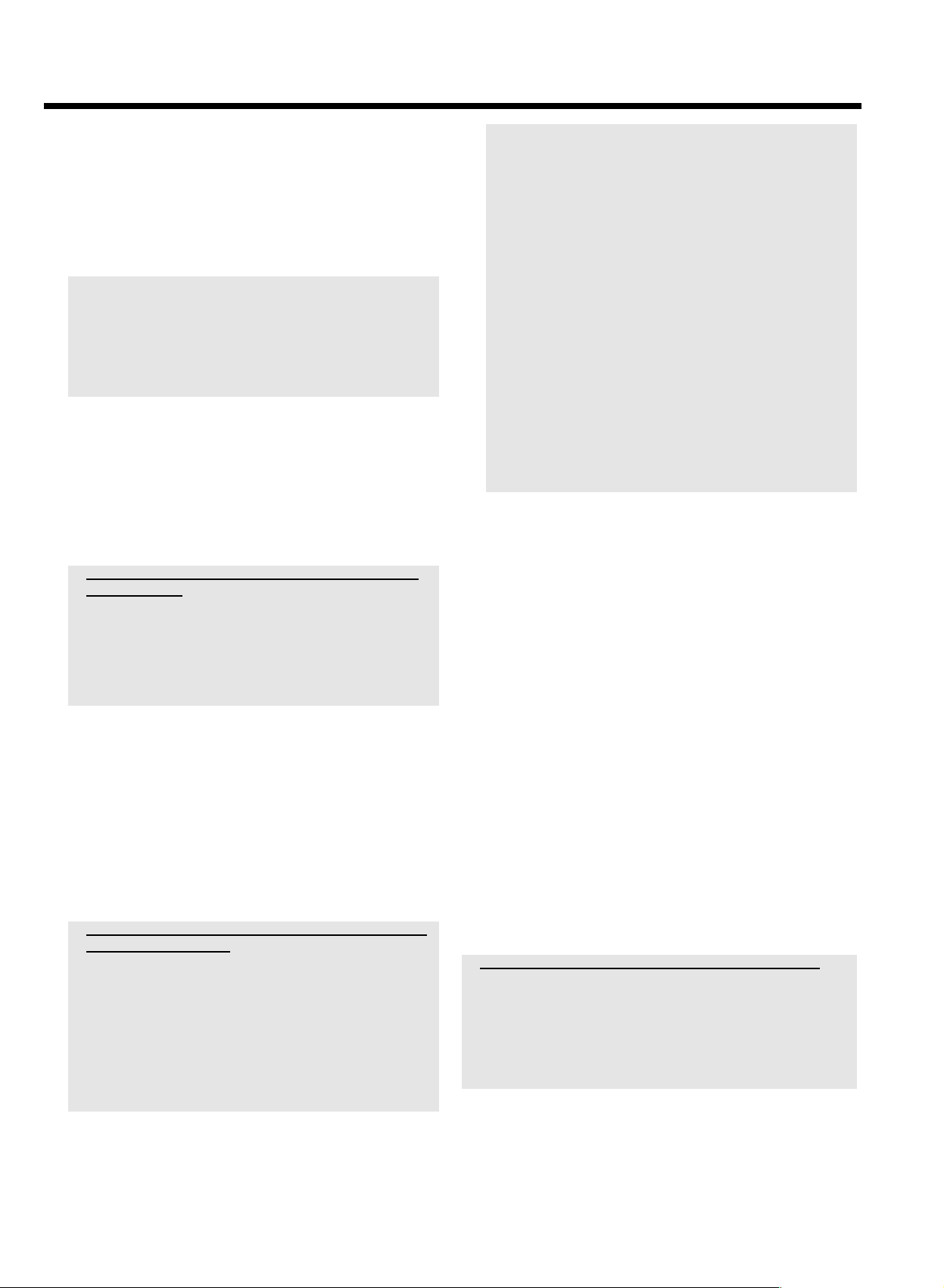
Πρώτη εγκατάσταση
O Αν ο δέκτης είναι συνδεδεµένος µόνο µέσω του καλωδίου
κεραίας, κάντε το εξής:
- Επιλέξτε 'Antenna (RF lead)' και επιβεβαιώστε OK
- Καταχωρήστε τον αριθµό προγράµµατος στον οποίο
είναι αποθηκευµένος ο εξωτερικός δέκτης στο DVD
recorder. (π.χ.: Αριθµός προγράµµατος 'P 04').
Χρησιµοποιήστε για το σκοπό αυτό τα αριθµηµένα
πλήκτρα 0..9 ,ή B
Αν δεν έχει ακόµα κατανεµηθεί αριθµός προγράµµατος στον
εξωτερικό δέκτη, πρέπει να τον αναζητήσετε και να τον
αποθηκεύσετε σαν νέο τηλεοπτικό κανάλι στο DVD recorder.
Συµβουλευτείτε την παράγραφο 'Αναζήτηση προγραµµάτων
χειροκίνητα'. Βεβαιωθείτε πως ο δέκτης είναι αναµµένος κατά
τη διάρκεια της αναζήτησης και, αν χρειαστεί, πως έχει
ρυθµιστεί στο 'δοκιµαστικό σήµα' (test signal).
0 Επιβεβαιώστε µε το πλήκτρο OK
O , A I , D K , C M .
L .
O Αν ο ποµπός G-LINK δεν έχει ακόµα συνδεθεί µε την
υποδοχή G-LINK, συνδέστε τον και ρυθµίστε τον όπως
περιγράφεται στο κεφάλαιο 'Σύνδεση επιπρόσθετων
συσκευών'.
A Ανάψτε τον εξωτερικό δέκτη και επιλέξτε σ' αυτόν ή µε το
τηλεχειριστήριο του τον αριθµό προγράµµατος 02.
a Ο εξωτερικός δέκτης µου δεν προβάλλει τον αριθµό
προγράµµατος
Κατά τη διάρκεια της εγκατάστασης, ο εξωτερικός δέκτης
θα ρυθµιστεί σε άλλο αριθµό προγράµµατος.
-∆ώστε προσοχή στην τηλεοπτική εκποµπή στο παραθυράκι
'Video' στην πάνω αριστερή γωνιά.
-Ελέγξτε αν στο επόµενο βήµα (πλήκτρο OK
αυτή η εικόνα.
B ∆ώστε προσοχή στις οδηγίες στην οθόνη.
Επιβεβαιώστε µε το πλήκτρο OK
L .
L ) αλλάζει
P Το βίντεο DVD recorder θα προσπαθήσει να επιλέξει
άλλο αριθµό προγράµµατος στον εξωτερικό δέκτη µέσω
του καλωδίου G-LINK
προγράµµατος εξαρτάται από τον εξωτερικό δέκτη σας.
J (π.χ. 09). Αυτός ο αριθµός
L .
µια µάρκα δέκτη.
Αν µετά την επιβεβαίωση του 'NO' περάσετε ξανά στην
οθόνη εγκατάστασης, τότε δεν ήταν δυνατό να εγκατασταθεί
ο δέκτης σας. Ελέγξτε ακόµη µια φορά τις συνδέσεις.
-Επιλέξτε στον εξωτερικό δέκτη το τηλεοπτικό κανάλι που
εκπέµπει τα δεδοµένα GUIDE Plus+
παράγραφο 'Γενικές Πληροφορίες'). Αν αυτό το τηλεοπτικό
κανάλι διατίθεται στο DVD recorder (εσωτερικός δέκτης),
επιλέξτε τον αριθµό προγράµµατος στο DVD recorder.
-Περιµένετε µέχρι να φορτωθούν τα δεδοµένα GUIDE Plus+
(24 ώρες) και µετά προσπαθήστε ξανά τη ρύθµιση αυτή.
Τα δεδοµένα ελέγχου των εξωτερικών δεκτών θα
ανανεωθούν (συµπληρωθούν) αυτόµατα µέσω του GUIDE
®
Plus+
. Αυτό γίνεται µέσω της κεραίας, της καλωδιακής
τηλεόρασης, ή του εξωτερικού δέκτη. ∆ε χρειάζεται να
πάρετε τη συσκευή σε πρατήριο σέρβις.
-Αν εντούτοις δε ρυθµίζεται ο εξωτερικός δέκτης, σηµειώστε
τον τύπο και τον κατασκευαστή του εξωτερικού δέκτη σας
και τηλεφωνήστε το σέρβις πελατών στη χώρα σας. Τον
αριθµό τηλεφώνου θα το βρείτε στο πίσω εξώφυλλο των
οδηγιών χρήσεως.
À Ο εξωτερικός δέκτης σας έχει εγκατασταθεί.
Á Πατήστε το πλήκτρο OK
εγκατάστασης.
 Ελέγξτε τα δεδοµένα που προβάλλονται.
L για να περάσετε στη σύνοψη
®
(βλέπε πίνακα στην
O Επιλέξτε τη γραµµή που θέλετε να αλλάξετε και
επιβεβαιώστε µε OK
à Πατήστε το πράσινο λειτουργικό πλήκτρο
εγκαταλείψετε την οθόνη.
L .
E για να
O Για να δείτε µια παρουσίαση του συστήµατος GUIDE
®
Plus+
, επιλέξτε 'View Demo' µε το πλήκτρο B O και
επιβεβαιώστε µε το πλήκτρο OK
Αν έχουν προγραµµατιστεί εγγραφές, αυτές µπορεί να
διαγραφούν από την παρουσίαση.
L .
O Αν δε θέλετε να δείτε παρουσίαση του συστήµατος
GUIDE Plus+
GUIDE/TV
®
, ολοκληρώστε µε το πλήκτρο
J .
®
C Ρυθµίστηκε ο εξωτερικός δέκτης στον αριθµό προγράµµατος
που προβάλλεται στην οθόνη;
Αν έγινε η ρύθµιση, επιλέξτε 'YES'.
Αν δεν έγινε η ρύθµιση, επιλέξτε 'NO'.
a Ο εξωτερικός δέκτης µου δεν έχει περάσει στον άλλο
αριθµό προγράµµατος
-Ελέγξτε αν ο εξωτερικός δέκτης είναι συνδεδεµένος και
αναµµένος.
-Ελέγξτε τη σύνδεση και τη θέση του ποµπού G-LINK.
-Για µια περαιτέρω απόπειρα µε νέο κώδικα της επιλεγµένης
µάρκας, επιλέξτε 'NO'.
-Επιβεβαιώστε µε το πλήκτρο OK
-Αν ο δέκτης δεν έχει περάσει ακόµα στον άλλο αριθµό,
επιλέξτε ξανά 'NO' και επιβεβαιώστε µε το πλήκτρο OK
Μπορεί να χρειαστούν περισσότερες από µια απόπειρες για
L του τηλεχειριστηρίου.
L .
Έχετε τώρα ολοκληρώσει τις βασικές ρυθµίσεις του
συστήµατος GUIDE Plus+
Συνεχίστε στην παράγραφο 'Ολοκλήρωση της
εγκατάστασης του εξωτερικού δέκτη'.
a Έχω κι' άλλους εξωτερικούς δέκτες για εγκατάσταση
Λάβετε υπόψη σας τα ακόλουθα όταν κάνετε εγκατάσταση
επιπρόσθετων εξωτερικών δεκτών: Ο εξωτερικός δέκτης που
πρόκειται να ελέγχεται µε τον ποµπό G-LINK
βρίσκεται κάτω από τους επιπρόσθετους δέκτες. Το
(υπέρυθρο) σήµα τηλεχειρισµού εκπέµπεται διαγώνια προς τα
πάνω και µπορεί έτσι να ελέγξει και επιπρόσθετους
εξωτερικούς δέκτες.
®
.
J πρέπει να
24
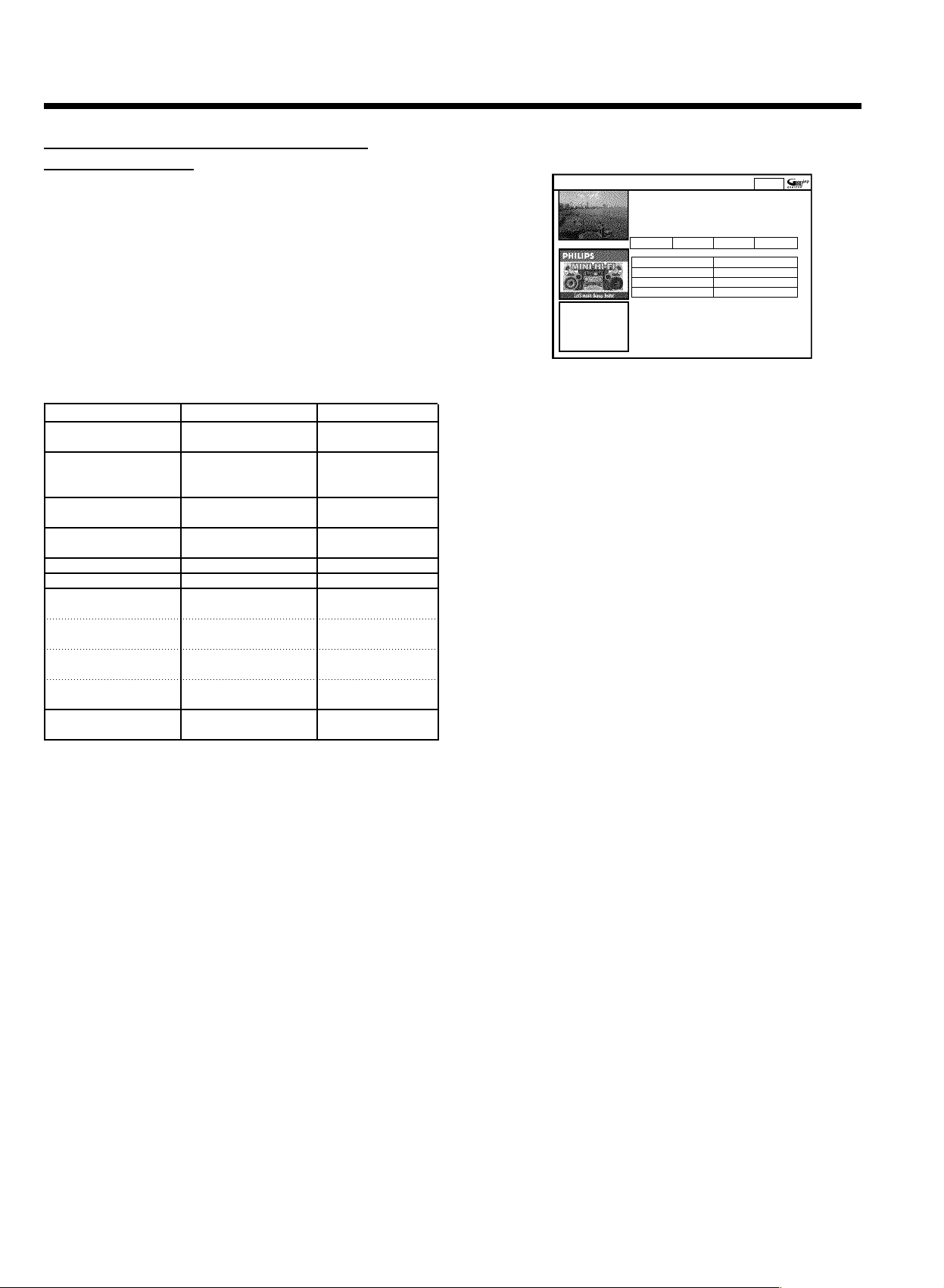
Πρώτη εγκατάσταση
- Ολοκλήρωση της εγκατάστασης του
εξωτερικού δέκτη
1 Επιλέξτε στον εξωτερικό δέκτη το τηλεοπτικό κανάλι που
εκπέµπει τα δεδοµένα GUIDE Plus+
O Αν αυτό το τηλεοπτικό κανάλι πρέπει να είναι διαθέσιµο
µόνο στον εσωτερικό δέκτη του DVD recorder, επιλέξτε
τον ανάλογο αριθµό προγράµµατος µε το πλήκτρο
CHANNEL q
P , CHANNEL r S .
2 Αν η χώρα σας δεν συµπεριλαµβάνεται στη λίστα, τότε δεν
εκπέµπει κανένα τηλεοπτικό κανάλι δεδοµένα συστήµατος
GUIDE Plus
®
.
Για περισσότερες πληροφορίες και οδηγίες, επισκεφτείτε την
ιστοσελίδα http://www.europe.guideplus.com.
Land/Stadt (Sprache) TV-Sender (Antenne) TV-Sender (SAT)
Deutschland Eurosport
Φsterreich Eurosport
Schweiz (Deutsch) Eurosport
United Kingdom ITV
France Canal+
Espaρa Tele 5
Nederland
- Eindhoven Music Factory (TMF)
- Rotterdam Music Factory (TMF)
- Amsterdam Music Factory (TMF)
Belgiλ (Flemish) Music Factory (TMF)
Music Factory (TMF) /
Eurosport
3 Επιλέξτε στο DVD recorder τον αριθµό προγράµµατος της
υποδοχής εισόδου στην οποία είναι συνδεδεµένος ο
εξωτερικός δέκτης, 'EXT2' για την υποδοχή scart EXT2
AUX-I/O
TV-I/O
M ,'EXT1' για την υποδοχή scart EXT1 TO
N .
O Αν ο εξωτερικός δέκτης είναι συνδεδεµένος µόνο µε την
υποδοχή κεραίας, πρέπει στο DVD recorder να επιλέξετε
τον αριθµό προγράµµατος στον οποίο αποθηκεύτηκε ο
εξωτερικός δέκτης.
®
.
Eurosport
Astra 19.2E
Eurosport
Astra 19.2E, Hotbird
13.0E
Eurosport
Astra 19.2E
Eurosport
Astra 28.2E
TMF Astra 19.2E
Eurosp. Hotbird 13.0E
Music Factory (TMF)
Astra 19.2E
Music Factory (TMF)
Astra 19.2E
Music Factory (TMF)
Astra 19.2E
Music Factory (TMF)
Astra 19.2E
8 Επιλέξτε 'Editor' µε το πλήκτρο C
B
O .
Editor displays your TV channel settings. You may
switch channel On or Off (grey), select their Source
and their programme number. Press Bto use. Press
Dfor Info. Press Cfor Setup.
Search Schedule Info Editor
Name On/Off Source Programme N.
BBC1 On TV P 001
BBC2 On TV P 002
ITV On TV P 003
CH4 On TV P 004
M και επιβεβαιώστε µε το
Home
9 Ελέγξτε τα τηλεοπτικά κανάλια και την κατανοµή τους στους
αριθµούς προγράµµατος. Αλλάξτε µεταξύ των δύο στήλων µε
τα πλήκτρα C
τα πλήκτρα B
CHANNEL q
M , D K . Επιλέξτε το τηλεοπτικό κανάλι µε
O , A I , CHANNEL r S ,
P (σελίδα µπροστά ή πίσω)
O Αριστερή στήλη
Ρυθµίστε µε το κόκκινο λειτουργικό πλήκτρο
'On'τα τηλεοπτικά κανάλια που θέλετε να
χρησιµοποιήσετε.
Μη σβήσετε το κανάλι που εκπέµπει τα δεδοµένα
GUIDE Plus+
®
!
D στο
O ∆εξιά στήλη
Για τηλεοπτικά κανάλια του εξωτερικού δέκτη, πατήστε το
κόκκινο λειτουργικό πλήκτρο ΚΟΚΚΙΝΟγια να περάσετε
στο 'External receiver 1'.
Στη συνέχεια πατήστε το πράσινο λειτουργικό πλήκτρο
E και καταχωρήστε τον αριθµό προγράµµατος για αυτό
το τηλεοπτικό κανάλι µε τα αριθµηµένα πλήκτρα
0..9 (αυτός είναι ο αριθµός προγράµµατος που θα
καταχωρούσατε και στον εξωτερικό δέκτη).
Ελέγξτε αν το τηλεοπτικό κανάλι που εκπέµπει τα
δεδοµένα GUIDE Plus+
αριθµό προγράµµατος!
0 Ολοκληρώστε µε το πλήκτρο GUIDE/TV
Ο εξωτερικός σας δέκτης έχει τώρα εγκατασταθεί στο
σύστηµα GUIDE Plus+®.
®
έχει κατανεµηθεί στο σωστό
J .
4 Αν ο δέκτης µπορεί να ρυθµιστεί σε 'TV' ή 'Radio', επιλέξτε τη
ρύθµιση 'TV'.
5 Αφήστε το DVD recorder και το δορυφορικό δέκτη αναµµένα
για περ. 24 ώρες για να φορτωθούν τα δεδοµένα GUIDE
®
Plus+
.
6 Αν έχουν φορτωθεί δεδοµένα GUIDE Plus+
recorder για περ. 10 λεπτά µε το πλήκτρο STANDBY m
®
, σβήστε το DVD
2 .
Κατά τη διάρκεια αυτή, τα δεδοµένα αποθηκεύονται σε µια
µνήµη για να µην τα χάσετε σε περίπτωση βλάβης (διακοπή
ηλεκτρικού).
7 Πατήστε το πλήκτρο GUIDE/TV
µενού µε το πλήκτρο A
I .
J και επιλέξτε τη γραµµή
25

Κατανοµή αποκωδικοποιητή
Περαιτέρω δυνατότητες εγκατάστασης
Μερικά τηλεοπτικά κανάλια εκπέµπουν κωδικοποιηµένα
τηλεοπτικά σήµατα τα οποία µπορείτε να δείτε χωρίς παρεµβολές
µόνο µ' ένα ιδιόκτητο ή ενοικιασµένο αποκωδικοποιητή. Σε αυτό
το βίντεο DVD recorder µπορείτε να συνδέσετε ένα τέτοιο
αποκωδικοποιητή (descrambler). Με τη βοήθεια της ακόλουθης
λειτουργίας ο συνδεδεµένος αποκωδικοποιητής ενεργοποιείται
αυτόµατα για το επιθυµητό τηλεοπτικό κανάλι.
Προετοιµασία:
•) Ανάψτε την τηλεόραση και αν χρειαστεί ρυθµίστε τη στον
αριθµό προγράµµατος του βίντεο DVD recorder.
•) Ανάψτε το βίντεο DVD recorder.
1 Επιλέξτε µε τα πλήκτρα CHANNEL q
CHANNEL r
0..9 του τηλεχειριστηρίου το τηλεοπτικό κανάλι στο οποίο
θέλετε να κατανέµετε τον αποκωδικοποιητή.
S στο βίντεο ή µε τα αριθµηµένα πλήκτρα
P ,
O Αν χρειαστεί περάστε στον ενσωµατωµένο δέκτη
πατώντας το πλήκτρο TUNER
2 Επιλέξτε τη γραµµή 'Set up'µετο B
0 .
O .
4 Επιλέξτε µε το πλήκτρο B
επιβεβαιώστε µε το πλήκτρο C
O τη γραµµή 'Installation'και
M .
P Στην οθόνη εµφανίζεται µήνυµα πως αν αλλαχθούν αυτές
οι ρυθµίσεις, ο 'Time Shift Buffer' θα διαγραφεί.
O Αν ο Time Shift Buffer περιέχει σηµαντικές εγγραφές,
αποθηκεύστε τις πρώτα µε το πλήκτρο REC/OTR n
Για περισσότερες πληροφορίες, συµβουλευτείτε την
παράγραφο 'Ο Time Shift Buffer'.
5 Επιλέξτε 'Yes' µε το πλήκτρο D
OK
L .
K και επιβεβαιώστε µε το
O Αν το παράθυρο µηνύµατος έχει ήδη κλείσει,
επιβεβαιώστε τη γραµµή µε το πλήκτρο C
6 Επιλέξτε µε το πλήκτρο B
search' και επιβεβαιώστε µε το πλήκτρο C
Installation
7 Επιλέξτε τη γραµµή 'Decoder' µε το πλήκτρο B O ή
A
I .
8 Επιλέξτε 'On' µε το πλήκτρο C
O ή A I τη γραµµή 'Manual
Manual search
Channel/freq. CH
Entry/search 01
Programme number 01
TV channel name BBC1
Decoder Off
TV system PAL-BG
NICAM On
Fine tuning 0
M .
M .
M .
To store
Press OK
O Για να σβήσετε τον αποκωδικοποιητή, επιλέξτε 'Off'
(αποκωδικοποιητής σβησµένος) µε το πλήκτρο C
9 Επιβεβαιώστε µε το πλήκτρο OK
0 Ολοκληρώστε µε το πλήκτρο SYSTEM MENU
Ο αποκωδικοποιητής έχει κατανεµηθεί σ' αυτό το κανάλι
τηλεόρασης.
L .
A .
ΕΛΛΗΝΙΚA
1 .
M .
3 Πατήστε το πλήκτρο C
M για να επιλέξετε 'System'.
26

Περαιτέρω δυνατότητες εγκατάστασης
Ταξινόµηση τηλεοπτικών καναλιών µε Follow TV
Μετά την εκτέλεση της λειτουργίας αυτής, η σειρά των καναλιών
στο βίντεο DVD recorder είναι η ίδια µε αυτή στην τηλεόραση.
Αυτό όµως λειτουργεί µόνο αν το βίντεο DVD recorder (υποδοχή
EXT1 TO TV-I/O
ένα καλώδιο Scart .
N ) και η τηλεόραση είναι συνδεδεµένα µ'
7 Επιβεβαιώστε το µήνυµα στην οθόνη µε το πλήκτρο OK
P Στο καντράν του βίντεο DVD recorder εµφανίζεται 'TV
01'.
TV 01
8 Επιλέξτε τον αριθµό προγράµµατος '1' στην τηλεόραση .
a ∆εν µπορώ να ρυθµίσω την τηλεόρασή µου στον
αριθµό προγράµµατος '1'
b Αν έχετε συνδέσει επιπρόσθετες συσκευές στην υποδοχή
EXT2 AUX-I/O
επιπρόσθετες συσκευές είναι αναµµένες, η τηλεόραση
πιθανό να ρυθµιστεί στον αριθµό προγράµµατος της
υποδοχής Scart.
9 Επιβεβαιώστε µε το πλήκτρο OK
του βίντεο DVD recorder.
P Στο καντράν εµφανίζεται 'WAIT'.
P Το βίντεο DVD recorder συγκρίνει τα τηλεοπτικά κανάλια
της τηλεόρασης και του DVD recorder.
Αν το βίντεο DVD recorder βρει το ίδιο τηλεοπτικό κανάλι
και στην τηλεόραση, το αποθηκεύει στο 'P01'.
M πρέπει να τις σβήσετε. Όταν οι
L του τηλεχειριστηρίου
L .
Προετοιµασία:
•) Ανάψτε την τηλεόραση και αν χρειαστεί ρυθµίστε τη στον
αριθµό προγράµµατος του βίντεο DVD recorder.
•) Ανάψτε το βίντεο DVD recorder.
1 Πατήστε το πλήκτρο BROWSER HDD
SYSTEM MENU
A στο τηλεχειριστήριο.
H και στη συνέχεια
P Εµφανίζεται το 'SYSTEM MENU'.
2 Επιλέξτε τη γραµµή 'Set up'µετο B
3 Πατήστε το πλήκτρο C
4 Επιλέξτε µε το πλήκτρο B
επιβεβαιώστε µε το πλήκτρο C
M για να επιλέξετε 'System'.
O τη γραµµή 'Installation'και
O .
M .
P Στην οθόνη εµφανίζεται µήνυµα πως αν αλλαχθούν αυτές
οι ρυθµίσεις, ο 'Time Shift Buffer' θα διαγραφεί.
O Αν ο Time Shift Buffer περιέχει σηµαντικές εγγραφές,
αποθηκεύστε τις πρώτα µε το πλήκτρο REC/OTR n
Για περισσότερες πληροφορίες, συµβουλευτείτε την
παράγραφο 'Ο Time Shift Buffer'.
5 Επιλέξτε 'Yes' µε το πλήκτρο D
OK
L .
K και επιβεβαιώστε µε το
O Αν το παράθυρο µηνύµατος έχει ήδη κλείσει,
επιβεβαιώστε τη γραµµή µε το πλήκτρο C
M .
1 .
a Στο καντράν εµφανίζεται 'NOTV'.
Το βίντεο DVD recorder δε λαµβάνει σήµα εικόνας από την
τηλεόραση.
b Ελέγξτε τα βύσµατα και στις δύο άκρες του καλωδίου
Scart.
b Συµβουλευτείτε τις οδηγίες χρήσεως της τηλεόρασής σας
για το ποια υποδοχή Scart εκπέµπει σήµατα εικόνας.
b Αν οι όλες οι προσπάθειες αυτές δε φέρουν αποτέλεσµα,
τότε δε µπορείτε να χρησιµοποιήσετε τη λειτουργία αυτή.
∆ιαβάστε την παράγραφο 'Ταξινόµηση/∆ιαγραφή
προγραµµάτων χειροκίνητα'.
0 Περιµένετε µέχρι να εµφανιστεί στο καντράν π.χ.: 'TV 02'.
TV 02
A Επιλέξτε τον επόµενο αριθµό προγράµµατος, π.χ. '2' στην
τηλεόραση . '2'.
B Επιβεβαιώστε µε το πλήκτρο OK
του DVD recorder.
O Αν επιβεβαιώθηκε το λανθασµένο τηλεοπτικό κανάλι,
µπορείτε να ακυρώσετε την τελευταία κατανοµή µε το
πλήκτρο D
K .
L του τηλεχειριστηρίου
6 Επιλέξτε µε το πλήκτρο B
TV' και επιβεβαιώστε µε το πλήκτρο C
O ή A I τη γραµµή 'Follow
27
M .
C Επαναλάβετε τα βήµατα
όλα τα τηλεοπτικά κανάλια της τηλεόρασης.
0 ως B µέχρι να κατανεµηθούν

Περαιτέρω δυνατότητες εγκατάστασης
À Ολοκληρώστε µε το πλήκτρο SYSTEM MENU A .
a Στην οθόνη εµφανίζεται 'Switch off recorder, new
preset'
b Για να µεταβιβάσετε στο GUIDE Plus+
σειρά των τηλεοπτικών καναλιών πρέπει να σβήσετε το
DVD recorder (πλήκτρο STANDBY m
περιµένετε περ. 4 λεπτά πριν να ανάψετε ξανά το DVD
recorder.
®
System τη νέα
2 ). Στη συνέχεια
b Αν εµφανιστεί αυτό το µήνυµα µετά που θα το ανάψετε, δε
Αναζήτηση τηλεοπτικών καναλιών χειροκίνητα
5 Επιλέξτε 'Yes' µε το πλήκτρο D
OK
O Αν το παράθυρο µηνύµατος έχει ήδη κλείσει,
6 Επιλέξτε µε το πλήκτρο B
search' και επιβεβαιώστε µε το πλήκτρο C
συµπληρώθηκε η µεταβίβαση των καναλιών. Σβήστε το
βίντεο DVD recorder µε το πλήκτρο STANDBY m
παράγραφο 'Ο Time Shift Buffer'.
2 .
K και επιβεβαιώστε µε το
L .
επιβεβαιώστε τη γραµµή µε το πλήκτρο C
M .
O ή A I τη γραµµή 'Manual
M .
ΕΛΛΗΝΙΚA
Σε µερικές ιδιαίτερες περιπτώσεις µπορεί κατά τη διάρκεια της
πρώτης εγκατάστασης το βίντεο να µη βρει και να αποθηκεύσει
όλα τα διαθέσιµα τηλεοπτικά κανάλια. Τα τηλεοπτικά κανάλια που
λείπουν ή αυτά που είναι κωδικοποιηµένα πρέπει σ' αυτή την
περίπτωση να αναζητηθούν και να αποθηκευτούν χειροκίνητα.
Προετοιµασία:
•) Ανάψτε την τηλεόραση και αν χρειαστεί ρυθµίστε τη στον
αριθµό προγράµµατος του βίντεο DVD recorder.
•) Ανάψτε το βίντεο DVD recorder.
1 Πατήστε το πλήκτρο BROWSER HDD
SYSTEM MENU
A στο τηλεχειριστήριο.
H και στη συνέχεια
P Εµφανίζεται το 'SYSTEM MENU'.
2 Επιλέξτε τη γραµµή 'Set up'µετο B
3 Πατήστε το πλήκτρο C
4 Επιλέξτε µε το πλήκτρο B
επιβεβαιώστε µε το πλήκτρο C
M για να επιλέξετε 'System'.
O τη γραµµή 'Installation'και
O .
M .
P Στην οθόνη εµφανίζεται µήνυµα πως αν αλλαχθούν αυτές
οι ρυθµίσεις, ο 'Time Shift Buffer' θα διαγραφεί.
O Αν ο Time Shift Buffer περιέχει σηµαντικές εγγραφές,
αποθηκεύστε τις πρώτα µε το πλήκτρο REC/OTR n
Για περισσότερες πληροφορίες, συµβουλευτείτε την
1 .
Installation
Manual search
Channel/freq. CH
Entry/search 01
Programme number 01
TV channel name BBC1
Decoder Off
TV system PAL-BG
NICAM On
Fine tuning 0
7 Επιλέξτε στη γραµµή 'Channel/freq.' τη µέθοδο ένδειξης που
επιθυµείτε µε το πλήκτρο C
'Freq.'(συχνότητα), 'CH'(κανάλι), 'S-CH'(ειδικό κανάλι//κανάλι hyperband)
8 Καταχωρήστε στη γραµµή 'Entry/search' τη συχνότητα ή το
κανάλι του τηλεοπτικού προγράµµατος της επιλογής σας µε
τα αριθµηµένα πλήκτρα 0..9 .
M .
To store
Press OK
O Για να ξεκινήσετε την αυτόµατη αναζήτηση, πατήστε το
πλήκτρο C
M στη γραµµή 'Entry/search'.
P Στην οθόνη εµφανίζεται ένας αριθµός
καναλιού/συχνότητας που συνεχώς αλλάζει.
Συνεχίστε την αυτόµατη αναζήτηση µέχρι να βρείτε το
τηλεοπτικό κανάλι της επιλογής σας.
9 Επιλέξτε µε το πλήκτρο D
'Programme number' τον αριθµό προγράµµατος στον οποίο
θέλετε να αποθηκεύσετε το τηλεοπτικό πρόγραµµα, π.χ.: '01'.
0 Αποθηκεύστε το τηλεοπτικό πρόγραµµα µε το πλήκτρο
OK
L .
A Αν θέλετε να αναζητήσετε κι' άλλα τηλεοπτικά προγράµµατα,
ξαναρχίστε απ' το βήµα
K ή C M στη γραµµή
8 .
28

Περαιτέρω δυνατότητες εγκατάστασης
O Αλλαγή του ονόµατος ενός τηλεοπτικού καναλιού:
- Πατήστε το πλήκτρο C
name'.
- Επιλέξτε τη θέση του γράµµατος που θέλετε µε το
πλήκτρο D
- Επιλέξτε το γράµµα που θέλετε στη θέση γράµµατος µε
το πλήκτρο B
- Επιλέξτε την επόµενη θέση γράµµατος µε τον ίδιο
τρόπο.
- Επιβεβαιώστε µε το πλήκτρο OK
K ή C M .
O ή A I .
M στη γραµµή 'TV channel
L .
O Αλλαγή του συστήµατος µετάδοσης (τηλεόρασης)
του τηλεοπτικού καναλιού:
- Επιλέξτε το ανάλογο σύστηµα τηλεόρασης στη γραµµή
'TV system' µε το πλήκτρο D
µειωθούν στο ελάχιστο οι ανωµαλίες εικόνας/ήχου.
K ή C M µέχρι να
O NICAM
- Αν στην περίπτωση κακών συνθηκών λήψης
παρουσιαστούν ανωµαλίες ήχου, µπορείτε να επιλέξετε
'Off' στη γραµµή 'NICAM' µε το πλήκτρο C
NICAM σβησµένο)
O Ρύθµιση ακρίβειας
- Με το πλήκτρο D
µπορείτε να δοκιµάσετε µια ρύθµιση ακρίβειας του
τηλεοπτικού καναλιού χειροκίνητα.
B Ολοκληρώστε µε το πλήκτρο SYSTEM MENU
Ταξινόµηση/∆ιαγραφή προγραµµάτων χειροκίνητα
O Αν ο Time Shift Buffer περιέχει σηµαντικές εγγραφές,
αποθηκεύστε τις πρώτα µε το πλήκτρο REC/OTR n
Για περισσότερες πληροφορίες, συµβουλευτείτε την
παράγραφο 'Ο Time Shift Buffer'.
5 Επιλέξτε 'Yes' µε το πλήκτρο D
OK
L .
O Αν το παράθυρο µηνύµατος έχει ήδη κλείσει,
επιβεβαιώστε τη γραµµή µε το πλήκτρο C
M . (το
K ή C M στη γραµµή 'Fine tuning'
A .
1 .
K και επιβεβαιώστε µε το
M .
Με τη λειτουργία αυτή µπορείτε να ταξινοµήσετε τα
αποθηκευµένα κανάλια σύµφωνα µε τις προτιµήσεις σας ή να
σβήσετε κανάλια που δε θέλετε ή των οποίων δε γίνεται καλή
λήψη.
Προετοιµασία:
•) Ανάψτε την τηλεόραση και αν χρειαστεί ρυθµίστε τη στον
αριθµό προγράµµατος του βίντεο DVD recorder.
•) Ανάψτε το βίντεο DVD recorder.
1 Πατήστε το πλήκτρο BROWSER HDD
SYSTEM MENU
A στο τηλεχειριστήριο.
H και στη συνέχεια
P Εµφανίζεται το 'SYSTEM MENU'.
2 Επιλέξτε τη γραµµή 'Set up'µετο B
3 Πατήστε το πλήκτρο C
M για να επιλέξετε 'System'.
O .
6 Επιλέξτε µε το πλήκτρο B
channels' και επιβεβαιώστε µε το πλήκτρο C
Installation
• P01 BBC1
To sort
Press ?
7 Επιλέξτε µε το πλήκτρο B O ή A I το τηλεοπτικό κανάλι
που θέλετε να διαγράψετε ή ν' αλλάξετε την κατανοµή του.
8 Επιβεβαιώστε µε το πλήκτρο C
O ή A I τη γραµµή 'Sort TV
M . C M .
Sort TV channels
...
P02 BBC2
P03 ITV
P04
P05
P06
...
To exit press
SYSTEM MENU
M .
O ∆ιαγραφή τηλεοπτικών καναλιών
Με το κόκκινο λειτουργικό πλήκτρο
κάνετε διαγραφή καναλιών που δε θέλετε ή των οποίων η
λήψη δεν είναι καλή.
9 Μετακινήστε το τηλεοπτικό κανάλι στη θέση που θέλετε µε το
πλήκτρο B
O ή A I και πατήστε το πλήκτρο D K .
D µπορείτε να
P Το DVD recorder προσθέτει το τηλεοπτικό κανάλι.
4 Επιλέξτε µε το πλήκτρο B
επιβεβαιώστε µε το πλήκτρο C
O τη γραµµή 'Installation'και
M .
P Στην οθόνη εµφανίζεται µήνυµα πως αν αλλαχθούν αυτές
οι ρυθµίσεις, ο 'Time Shift Buffer' θα διαγραφεί.
29
0 Επαναλάβετε τα βήµατα
ξανακατανέµετε/διαγράψετε όλα τα προγράµµατα που
επιθυµείτε.
7 ως 9 µέχρι να

Περαιτέρω δυνατότητες εγκατάστασης
A Αποθηκεύστε µε το πλήκτρο OK L .
B Ολοκληρώστε πατώντας το πλήκτρο SYSTEM MENU
a Στην οθόνη εµφανίζεται 'Switch off recorder, new
preset'
b Για να µεταβιβάσετε στο GUIDE Plus+
σειρά των τηλεοπτικών καναλιών πρέπει να σβήσετε το
DVD recorder (πλήκτρο STANDBY m
περιµένετε περ. 4 λεπτά πριν να ανάψετε ξανά το DVD
recorder.
®
System τη νέα
2 ). Στη συνέχεια
A .
b Αν εµφανιστεί ξανά αυτό το µήνυµα µετά που θα το
ανάψετε, δε συµπληρώθηκε η µεταβίβαση των καναλιών.
Σβήστε ξανά το βίντεο DVD recorder µε το πλήκτρο
STANDBY m
Αυτόµατη αναζήτηση τηλεοπτικών προγραµµάτων
O Αν ο Time Shift Buffer περιέχει σηµαντικές εγγραφές,
αποθηκεύστε τις πρώτα µε το πλήκτρο REC/OTR n
Για περισσότερες πληροφορίες, συµβουλευτείτε την
παράγραφο 'Ο Time Shift Buffer'.
5 Επιλέξτε 'Yes' µε το πλήκτρο D
OK
L .
O Αν το παράθυρο µηνύµατος έχει ήδη κλείσει,
επιβεβαιώστε τη γραµµή µε το πλήκτρο C
2 .
1 .
K και επιβεβαιώστε µε το
M .
Αν η ταξινόµηση των καναλιών της καλωδιακής ή της
δορυφορικής τηλεόρασης που διαθέτετε αλλάξει ή αν π.χ. θέσετε
σε λειτουργία το βίντεο DVD recorder σε άλλο διαµέρισµα ή σπίτι
µετά από µετακόµιση, µπορείτε να επαναλάβετε τη διαδικασία
αυτή. Μ' αυτό τον τρόπο αντικαθιστούνται τα αποθηκευµένα
τηλεοπτικά προγράµµατα µε τα νέα που θα βρεθούν.
Προετοιµασία:
•) Ανάψτε την τηλεόραση και αν χρειαστεί ρυθµίστε τη στον
αριθµό προγράµµατος του βίντεο DVD recorder.
•) Ανάψτε το βίντεο DVD recorder.
1 Πατήστε το πλήκτρο BROWSER HDD
SYSTEM MENU
A στο τηλεχειριστήριο.
H και στη συνέχεια
P Εµφανίζεται το 'SYSTEM MENU'.
2 Επιλέξτε τη γραµµή 'Set up'µετο B
3 Πατήστε το πλήκτρο C
4 Επιλέξτε µε το πλήκτρο B
επιβεβαιώστε µε το πλήκτρο C
M για να επιλέξετε 'System'.
O τη γραµµή 'Installation'και
O .
M .
P Στην οθόνη εµφανίζεται µήνυµα πως αν αλλαχθούν αυτές
οι ρυθµίσεις, ο 'Time Shift Buffer' θα διαγραφεί.
6 Επιλέξτε τη γραµµή 'Autom. search' µε το πλήκτρο B
A
I .
7 Πατήστε το πλήκτρο C
M .
P Ξεκινά αυτόµατη αναζήτηση προγραµµάτων. Το βίντεο
DVD recorder αποθηκεύει όλα τα διαθέσιµα τηλεοπτικά
κανάλια. Η διαδικασία αυτή µπορεί να διαρκέσει µερικά
λεπτά.
Installation
Autom. search
Searching for TV channels
00 Channels found
h______________
Please wait
P Όταν η αυτόµατη αναζήτηση προγραµµάτων τελειώσει,
στην οθόνη εµφανίζεται το µήνυµα 'Autom. search
complete' µε τον αριθµό των τηλεοπτικών καναλιών που
βρέθηκαν.
8 Ολοκληρώστε µε το πλήκτρο SYSTEM MENU
Για να αναζητήσετε ένα τηλεοπτικό κανάλι χειροκίνητα,
συµβουλευτείτε το κεφάλαιο 'Αναζήτηση προγραµµάτων
χειροκίνητα'.
A .
O ή
30

Περαιτέρω δυνατότητες εγκατάστασης
Ρύθµιση της ώρας και ηµεροµηνίας
O Αν ο Time Shift Buffer περιέχει σηµαντικές εγγραφές,
αποθηκεύστε τις πρώτα µε το πλήκτρο REC/OTR n
Για περισσότερες πληροφορίες, συµβουλευτείτε την
παράγραφο 'Ο Time Shift Buffer'.
1 .
Αν στο καντράν δεν προβάλλεται η σωστή ώρα ή ηµεροµηνία ή
προβάλλεται '--:--', η ώρα και ηµεροµηνία πρέπει να ρυθµιστεί
χειροκίνητα.
SMART CLOCK
Με τη βοήθεια της λειτουργίας 'SMART CLOCK' ρυθµίζονται
αυτόµατα η ώρα και η ηµεροµηνία µέσω των πληροφοριών που
εκπέµπει το τηλεοπτικό κανάλι. Συνήθως χρησιµοποιείται το
τηλεοπτικό κανάλι που είναι αποθηκευµένο στον αριθµό
προγράµµατος 'P01'. Στη γραµµή 'Clock preset' µπορείτε να
επιλέξετε τον αριθµό προγράµµατος (όνοµα προγράµµατος) του
οποίου το κανάλι µεταδίδει τις πληροφορίες αυτές.
Αν η ώρα/ηµεροµηνία που προβάλλονται δεν είναι σωστές,
πρέπει να επιλέξετε στη γραµµή 'Clock preset' τη ρύθµιση 'Off'
και να καταχωρήσετε την ώρα/ηµεροµηνία χειροκίνητα.
1 Πατήστε το πλήκτρο BROWSER HDD
SYSTEM MENU
A στο τηλεχειριστήριο.
H και στη συνέχεια
P Εµφανίζεται το 'SYSTEM MENU'.
2 Επιλέξτε τη γραµµή 'Set up'µετο B
O .
5 Επιλέξτε 'Yes' µε το πλήκτρο D
OK
L .
K και επιβεβαιώστε µε το
O Αν το παράθυρο µηνύµατος έχει ήδη κλείσει,
επιβεβαιώστε τη γραµµή µε το πλήκτρο C
6 Επιλέξτε τη γραµµή 'Time/Date' µε το πλήκτρο B
A
I και επιβεβαιώστε µε το πλήκτρο C M .
Installation
Time/Date
Time 20:00
Year 2004
Month 01
Date 01
Clock preset 01
To exit press
SYSTEM MENU
7 Ελέγξτε την ώρα που προβάλλεται στη γραµµή 'Time'. Αν
χρειαστεί αλλάξτε την ώρα µε τα αριθµηµένα πλήκτρα
0..9 του τηλεχειριστηρίου.
8 Ελέγξτε µε τον ίδιο τρόπο 'Year', 'Month', 'Date'. Αλλάξτε
µεταξύ των πεδίων καταχώρησης µε το πλήκτρο B
A
I .
a Προβάλλεται λάθος ώρα/ηµεροµηνία παρά τη
χειροκίνητη ρύθµιση
b Με το 'SMART CLOCK', η ώρα/ηµεροµηνία ρυθµίζεται και
διορθώνεται αυτόµατα από το τηλεοπτικό κανάλι που είναι
αποθηκευµένο στον αριθµό προγράµµατος 'P01'.
Μπορείτε να καταχωρήσετε ένα άλλο τηλεοπτικό κανάλι για
τη µεταφορά των δεδοµένων ή να σβήσετε τη λειτουργία.
Επιλέξτε γι' αυτό το σκοπό το ανάλογο κανάλι στη γραµµή
'Clock preset' µε το πλήκτρο D
πλήκτρο 'Off' για να σβήσετε τη συσκευή.
K ή C M . Πατήστε το
M .
O ή
O ή
3 Πατήστε το πλήκτρο C
4 Επιλέξτε µε το πλήκτρο B
επιβεβαιώστε µε το πλήκτρο C
M για να επιλέξετε 'System'.
O τη γραµµή 'Installation'και
M .
P Στην οθόνη εµφανίζεται µήνυµα πως αν αλλαχθούν αυτές
οι ρυθµίσεις, ο 'Time Shift Buffer' θα διαγραφεί.
31
9 Ελέγξτε τις ρυθµίσεις που προβάλλονται και επιβεβαιώστε µε
το πλήκτρο OK
L .
P Στην οθόνη εµφανίζεται για λίγο το µήνυµα 'Stored'.
0 Ολοκληρώστε µε το πλήκτρο SYSTEM MENU
A .

Ρύθµιση γλώσσας
Περαιτέρω δυνατότητες εγκατάστασης
P Εµφανίζεται η γραµµή µενού.
Για τη βασική ρύθµιση της αναπαραγωγής DVD µπορείτε να
επιλέξετε τη γλώσσα των υποτίτλων και τη γλώσσα
αναπαραγωγής.
Λάβετε υπόψη πως σε µερικούς δίσκους DVD η γλώσσα
αναπαραγωγής και/ή η γλώσσα υποτίτλων µπορεί να αλλαχθεί
µόνο µέσω του µενού του δίσκου DVD.
Επιπλέον για την εγγραφή ή την αναπαραγωγή µπορείτε να
επιλέξετε µέσω του ενσωµατωµένου δέκτη (πλήκτρο
TUNER
περίπτωση εκποµπών που µεταδίδονται σε δύο γλώσσες.
0 ) το κανάλι ήχου του τηλεοπτικού καναλιού στην
2 Επιλέξτε το σύµβολο '
3 Επιλέξτε το σύµβολο '
επιβεβαιώστε µε το πλήκτρο C
4 Επιλέξτε την ανάλογη γραµµή και επιβεβαιώστε µε το
πλήκτρο C
M .
' µε το πλήκτρο C M ή D K .
A
' µε το πλήκτρο B O ή A I και
M .
Audio Language English
Subtitle English
Menu English
Language
O Audio Language
Η αναπαραγωγή του DVD γίνεται στη γλώσσα που
επιλέξατε.
O 'Subtitle'
Γλώσσα υποτίτλων
O 'Menu'
Επιλέξτε για την καθοδήγηση χρήστη (OSD) µια από τις
γλώσσες που προβάλλονται. Το καντράν του βίντεο DVD
recorder προβάλλει όµως - ανεξάρτητα από τη ρύθµιση
αυτή - κείµενα µόνο στην αγγλική γλώσσα.
ΕΛΛΗΝΙΚA
Προετοιµασία:
•) Ανάψτε την τηλεόραση και αν χρειαστεί ρυθµίστε τη στον
αριθµό προγράµµατος του βίντεο DVD recorder.
•) Ανάψτε το βίντεο DVD recorder.
1 Πατήστε το πλήκτρο DISC MENU
SYSTEM MENU
A στο τηλεχειριστήριο.
B και στη συνέχεια
5 Επιλέξτε την ανάλογη ρύθµιση µε το πλήκτρο B
A
I και επιβεβαιώστε µε το πλήκτρο OK L .
6 Ολοκληρώστε µε το πλήκτρο SYSTEM MENU
O ή
A .
32

Το σύστηµα GUIDE Plus+®
Χρήση του συστήµατος GUIDE Plus+
®
- Γενικές πληροφορίες
Για τη σωστή λειτουργία του συστήµατος GUIDE Plus+®είναι
αναγκαίο να συλλέξει το βίντεο DVD recorder τα απαραίτητα
δεδοµένα. Για το σκοπό αυτό το βίντεο DVD recorder µπορεί να
χρειαστεί µέχρι και 24 ώρες.
Λάβετε υπόψη τα ακόλουθα σηµεία.
•) Έχει ολοκληρωθεί η εγκατάσταση όλων των τηλεοπτικών
καναλιών.
•) Πρέπει να είναι αποθηκευµένο το τηλεοπτικό κανάλι που
εκπέµπει τα δεδοµένα του συστήµατος GUIDE Plus+
Αν η χώρα σας δεν συµπεριλαµβάνεται στη λίστα, τότε δεν
εκπέµπει κανένα τηλεοπτικό κανάλι δεδοµένα συστήµατος
GUIDE Plus
®
.
Για περισσότερες πληροφορίες και οδηγίες, επισκεφτείτε την
ιστοσελίδα http://www.europe.guideplus.com.
Χώρα/Πόλη (γλώσσα)
Deutschland Eurosport
Φsterreich Eurosport
Schweiz (Deutsch) Eurosport
United Kingdom ITV
France Canal+
Espaρa Tele 5
Nederland
- Eindhoven Music Factory (TMF)
- Rotterdam Music Factory (TMF)
- Amsterdam Music Factory (TMF)
Belgiλ (Flemish) Music Factory (TMF)
Τηλεοπτικό κανάλι
(κεραία)
Music Factory (TMF) /
Eurosport
•) Να είναι ρυθµισµένη η ώρα και ηµεροµηνία
•) Να είναι καταχωρηµένη η χώρα και ο ταχυδροµικός
κωδικός στο σύστηµα GUIDE Plus+
®
.
•)Να είναι συνδεδεµένη η κεραία/το δίκτυο καλωδικής τηλεόρασης
και να είναι δυνατή η λήψη τηλεοπτικών καναλιών.
•) Να είναι συνδεδεµένο το DVD recorder µε το δίκτυο παροχής.
•) Το DVD recorder να έχει σβηστεί µε το πλήκτρο
STANDBY m
2 .
•) Αν έχετε συνδέσει εξωτερικό δέκτη (δορυφορικό δέκτη, Set Top
box, Cable Box,..), αυτός πρέπει να είναι αναµµένος.
®
.
Τηλεοπτικό κανάλι
(SAT)
Eurosport
Astra 19.2E
Eurosport
Astra 19.2E, Hotbird
13.0E
Eurosport
Astra 19.2E
Eurosport
Astra 28.2E
TMF Astra 19.2E
Eurosp. Hotbird 13.0E
Music Factory (TMF)
Astra 19.2E
Music Factory (TMF)
Astra 19.2E
Music Factory (TMF)
Astra 19.2E
Music Factory (TMF)
Astra 19.2E
Το σύστηµα GUIDE Plus+®σας προσφέρει ένα διαλογικό,
δωρεάν ηλεκτρονικό τηλεπεριοδικό που περιέχει µια πλήρη
περίληψη των διαθέσιµων τηλεοπτικών εκποµπών στην περιοχή
σας. Επιπλέον, µπορείτε µε τη βοήθεια του συστήµατος GUIDE
®
Plus+
να χειριστείτε ένα συνδεδεµένο εξωτερικό δέκτη
(δορυφορικό δέκτη, Set Top Box, Cable Box).
®
Τα δεδοµένα του συστήµατος GUIDE Plus+
κατανέµονται στην
οθόνη σε έξη ζώνες:
•) Λειτουργικά πλήκτρα (έγχρωµα πεδία) στο πάνω µέρος της
οθόνης. Αυτά αντιστοιχούν στα έγχρωµα πλήκτρα του
τηλεχειριστηρίου.
•) Το παραθυράκι 'Video'
•) Πληροφορίες προγράµµατος ή οδηγίες για τη χρήση
•) Μια γραµµή για την επιλογή των διαθέσιµων µενού GUIDE
®
Plus+
•) Σύνοψη τηλεοπτικών καναλιών µε την τρέχουσα λίστα
προγραµµάτων
•) ∆ιαφηµίσεις ή οδηγίες για το σύστηµα GUIDE Plus+
®
Κάλεσµα του συστήµατος GUIDE Plus+®:
Πατήστε το πλήκτρο GUIDE/TV
J στο τηλεχειριστήριο.
33
Κλείσιµο του συστήµατος GUIDE Plus+
•) Πατήστε το πλήκτρο GUIDE/TV
εγκαταλείψετε το σύστηµα GUIDE Plus+
®
:
J του τηλεχειριστηρίου για να
®
και να δείτε την
τηλεοπτική εκποµπή που παρακολουθούσατε πριν να καλέσετε
το σύστηµα GUIDE Plus+
®
.

Το σύστηµα GUIDE Plus+®
Χρήση των πλήκτρων στη µπροστινή πλευρά του βίντεο
DVD recorder
Κάλεσµα του συστήµατος GUIDE Plus+
Επιβεβαίωση της λειτουργίας: Πλήκτρο OK
®
: Πλήκτρο GUIDE 4 .
5 .
Πλήκτρα κέρσορα: Πλήκτρο UP , DOWN , LEFT , RIGHT .
Κλείσιµο του συστήµατος GUIDE Plus+
Η πλοήγηση στο σύστηµα GUIDE Plus+
®
: Πλήκτρο GUIDE 4 .
®
Όταν πατήσετε το πλήκτρο GUIDE/TV J εµφανίζεται η κύρια
σύνοψη. Πατήστε το πλήκτρο A
I για να επιλέξετε τη γραµµή
µενού. Στη συνέχεια µπορείτε να επιλέξετε τις ακόλουθες
λειτουργίες µε τα πλήκτρα D
λειτουργία το πλήκτρο B
K ή C M . Πατήστε στην ανάλογη
O για επιβεβαίωση.
O 'Grid':
Προκαθορισµένη οθόνη GUIDE Plus+
τηλεοπτικών καναλιών)
®
(σύνοψη
O 'Search':
Αναζήτηση τηλεοπτικών εκποµπών σύµφωνα µε τον
τύπο τους (π.χ. όλες οι κινηµατογραφικές ταινίες, όλες οι
αθλητικές εκποµπές,...)
O 'Schedule':
Προγραµµατισµένες εγγραφές
O 'Info':
Άλλες ειδικές λειτουργίες στο σύστηµα GUIDE Plus+
®
.
O 'Editor':
Προβολή/Αλλαγή των ρυθµίσεων καναλιών για την οθόνη
'Grid'
O 'Setup':
Αλλαγή των βασικών ρυθµίσεων. Βλέπε παράγραφο
'Εγκατάσταση του συστήµατος GUIDE Plus+
Τα λειτουργικά (έγχρωµα) πλήκτρα
Αν έχουν φορτωθεί δεδοµένα GUIDE Plus+
®
, τα λειτουργικά
πλήκτρα (έγχρωµα πεδία) κόκκινο, πράσινο, κίτρινο και µπλε
στην πάνω άκρη της οθόνης υποδεικνύουν πως µπορείτε να
εκτελέσετε διάφορες λειτουργίες στη σύνοψη του συστήµατος
GUIDE Plus+
®
. Η λειτουργία εξαρτάται από το κάθε µενού.
∆ώσετε προσοχή στη λειτουργία (χαρακτηρισµό) στο ανάλογο
έγχρωµο πεδίο πριν να πατήσετε το ανάλογο πλήκτρο.
Αν τα έγχρωµα πλήκτρα δεν προβάλλονται στην οθόνη, τότε δεν
έχουν λειτουργία.
Το πλήκτρο INFO
Το πλήκτρο INFO
C διατίθεται ως επιπρόσθετο πλήκτρο. Αν
διατίθενται επιπρόσθετες πληροφορίες (ορατές µε το σύµβολο 'i'
στην οθόνη), µπορείτε να τις καλέσετε µε το πλήκτρο αυτό.
®
'.
ΕΛΛΗΝΙΚA
Η οθόνη 'Grid'
Η σύνοψη αυτή εµφανίζεται κάθε φορά που πατάτε το πλήκτρο
GUIDE/TV
προγραµµάτων όλων των τηλεοπτικών καναλιών από σήµερα
µέχρι και την ίδια µέρα της επόµενης εβδοµάδας.
ΠΡΟΣΟΧΗ!
Αν µετά την πρώτη εγκατάσταση υπάρχουν ήδη δεδοµένα από το
σύστηµα GUIDE Plus+
κατανοµή στους αριθµούς προγράµµατος στην οθόνη 'Editor'.
Συµβουλευτείτε την παράγραφο 'Η οθόνη 'Editor''.
Αν το τηλεοπτικό κανάλι που εκπέµπει τα δεδοµένα GUIDE
Plus+
είναι δυνατό να µεταφερθούν άλλα δεδοµένα GUIDE Plus+
J . Μπορείτε να καλέσετε την τρέχουσα σύνοψη
®
, ελέγξτε τα τηλεοπτικά κανάλια µε την
®
έχει κατανεµηθεί στο λάθος αριθµό προγράµµατος, δεν
®
.
1 Πατήστε το πλήκτρο GUIDE/TV
J . Εµφανίζεται η οθόνη
'Grid'.
P Στο πάνω αριστερό µέρος της οθόνης βλέπετε την εικόνα
του τηλεοπτικού καναλιού που επιλέχτηκε πριν το
κάλεσµα του συστήµατος GUIDE Plus+
a Εµφανίζεται η οθόνη 'Grid', χωρίς όµως περιεχόµενο
b Είτε η κεραία δεν είναι συνδεδεµένη ή δεν διατίθενται
ακόµα δεδοµένα GUIDE Plus+
®
. Το DVD recorder
χρειάζεται αρκετή ώρα για τη συλλογή των δεδοµένων
αυτών. Αφήστε το αναµµένο στο διάστηµα αυτό (πλήκτρο
STANDBY m
2 ). ∆εν επιτρέπεται να αποσυνδέσετε το
DVD recorder από την τάση!
b Αν έχετε συνδέσει εξωτερικό δέκτη (δορυφορικό δέκτη, Set
Top box, Cable Box), αυτός πρέπει να είναι αναµµένος.
a ∆εν βλέπω όλα τα διαθέσιµα τηλεοπτικά κανάλια
b Ελέγξτε τα τηλεοπτικά κανάλια µε την κατανοµή τους στους
αριθµούς προγράµµατος στην οθόνη 'Editor'.
Συµβουλευτείτε την παράγραφο 'Η οθόνη 'Editor''.
2 Επιλέξτε το ανάλογο κανάλι µε το πλήκτρο A
®
.
I ή B O .
34

Το σύστηµα GUIDE Plus+®
O Με τα πλήκτρα CHANNEL q ή CHANNEL r µπορείτε
να γυρίσετε µια ολόκληρη σελίδα µπρος ή πίσω.
Επιλογή καναλιών από µια λίστα
-Πατήστε το Κίτρινο λειτουργικό πλήκτρο
F .
-Εµφανίζεται µια σύνοψη όλων των τηλεοπτικών καναλιών.
-Επιλέξτε το τηλεοπτικό κανάλι που θέλετε µε τα πλήκτρα
M , D K , B O , A I .
C
-Επιβεβαιώστε µε το πλήκτρο OK
3 Επιλέξτε την ανάλογη εκποµπή µε το πλήκτρο D
C
M .
L .
K ή
O Κρατώντας πατηµένο το πλήκτρο D K ή
C
M µπορείτε να µετροφυλλίσετε πιο γρήγορα στις
διάφορες ώρες έναρξης.
O Αν πατήσετε το πλήκτρο N U ή O V περνάτε στις
ώρες έναρξης της επόµενης µέρας.
Θέλω να καλέσω τις επιπρόσθετες
πληροφορίες/διαφηµίσεις στην αριστερή πλευρά της
οθόνης
Πατήστε στη γραµµή του τηλεοπτικού καναλιού το πλήκτρο
D
K όσες φορές χρειαστεί µέχρι να µαρκαριστεί η
επιπρόσθετη πληροφορία/διαφήµιση στην αριστερή πλευρά
της οθόνης. Μπορείτε να αλλάξετε µεταξύ των δύο
πληροφοριών µε το πλήκτρο B
Πατήστε το πλήκτρο C
M ή το Μπλε λειτουργικό πλήκτρο
O ή A I .
G για να εγκαταλείψετε τις ζώνες αυτές.
Λειτουργικά (έγχρωµα) πλήκτρα στην οθόνη 'Grid'
Με τα έγχρωµα πλήκτρα του τηλεχειριστηρίου µπορείτε να
επιλέξετε τις ακόλουθες λειτουργίες:
'Record' (κόκκινο πλήκτρο):
Η µαρκαρισµένη εκποµπή θα προγραµµατιστεί για την αυτόµατη
εγγραφή και εµφανίζεται στην οθόνη 'Schedule'.
Μπορείτε να προγραµµατίσετε µέχρι και 12 τηλεοπτικές
εκποµπές για εγγραφή.
'Home' (µπλε πλήκτρο):
Επιστρέφετε στην τρέχουσα ώρα στη σύνοψη προγραµµάτων
(οθόνη 'Grid').
'Channels' (κίτρινο πλήκτρο
Απευθείας επιλογή του τηλεοπτικού καναλιού από µια σύνοψη.
F ):
Η οθόνη 'Search'
Search displays programme listings by categories of
interest. Press Bto use. Press Dfor Grid. Press Cfor
Schedule
Search Schedule Info Editor
Movies Sport
All
Action
Animation
Comedy
Drama
Romance
Sci Fi
Thriller
Με τη βοήθεια του µενού αυτού µπορείτε να επιλέξετε την
τηλεοπτική εκποµπή από µια συνοπτική λίστα ταξινοµηµένη
σύµφωνα µε την κατηγορία. Έτσι µπορείτε πιο εύκολα να
αναζητήσετε την τηλεοπτική εκποµπή που θέλετε.
Επιλέξτε από µια γενική ταξινόµηση (ταινίες, αθλητικά, παιδικές
εκποµπές, σήριαλ, ...) και µια λεπτοµερή ταξινόµηση (περιπέτεια,
κωµωδία, δράµα,...)
Χρώµατα των κατηγοριών:
Μενεξεδένιο-Ταινίες
Πράσινο-Αθλητικά,
Μπλε-Παιδικές εκποµπές,
Γαλαζοπράσινο-Άλλες,
Με την ταξινόµηση αυτή µπορείτε να λάβετε σύνοψη εκποµπών
για τις επόµενες 7 µέρες.
Home
1 Επιλέξτε τον τρόπο ταξινόµησης µε τα πλήκτρα D
C
M .
Επιβεβαιώστε µε το πλήκτρο B
B
O , D K , C M τη λεπτοµερή ταξινόµηση που θέλετε.
2 Επιβεβαιώστε µε το πλήκτρο OK
O . Επιλέξτε µε το πλήκτρο
L .
K ,
Μετροφυλλίστε στις διάφορες εκποµπές µε τα πλήκτρα
B
O , A I , D K , C M .
a Στην οθόνη εµφανίζεται 'No Program was found'
∆εν υπάρχει σήµερα τηλεοπτική εκποµπή της κατηγορίας
που επιλέξατε.
-Επιλέξτε άλλη µέρα µε το πλήκτρο C
-Πατήστε το πλήκτρο A
I για να επιστρέψετε στην οθόνη
M ή D K .
'Search'.
Λειτουργικά (έγχρωµα) πλήκτρα στην οθόνη 'Search'
Αν έχετε µαρκάρει τηλεοπτική εκποµπή, µπορείτε να επιλέξετε τις
ακόλουθες λειτουργίες µε τα έγχρωµα πλήκτρα του
τηλεχειριστηρίου:
'Record' (κόκκινο πλήκτρο):
Η µαρκαρισµένη εκποµπή θα προγραµµατιστεί για εγγραφή και
εµφανίζεται στην οθόνη 'Schedule'.
'Home' (µπλε πλήκτρο):
Επιστρέφετε στην τρέχουσα ώρα στη σύνοψη προγραµµάτων
(οθόνη 'Grid').
35

Η οθόνη 'Schedule'
Frequency VPS/PDC Home
, Single recording
Grid Search Schedule Info
/Record Freq. Timing
21-Oct 20:00 21:30 BBC1 Once +0
21-Oct Matrix Once 0
Στο µενού αυτό προβάλλονται οι εκποµπές που έχουν
αποθηκευτεί για εγγραφή ή ως υπενθύµιση. Μπορείτε εδώ να
διαγράψετε εγγραφές ή να κάνετε αλλαγές µε τα λειτουργικά
πλήκτρα. Επιπλέον µπορείτε να προγραµµατίσετε εγγραφές
χειροκίνητα.
Ανάλογα µε τον τύπο προγραµµατισµού, εµφανίζεται:
Το σύστηµα GUIDE Plus+®
Προγραµµατισµός µέσω της οθόνης 'Grid':
'21-Oct: Μέρα και µήνας της εγγραφής
'Matrix': Τίτλος της εκποµπής (αν µεταδίδεται)
Προγραµµατισµός µέσω της οθόνης 'Schedule':
'21-Oct: Μέρα και µήνας της εγγραφής
'20:00': Ώρα έναρξης της εγγραφής
'21:30': Ώρα λήξης της εγγραφής
'BBC1': Τηλεοπτικό κανάλι
Με την κάθε προγραµµατισµένη εγγραφή, εµφανίζεται επίσης:
'Freq.':
Επανάληψη της εκποµπής
'Once'..µεµονωµένη/'M-F'..καθηµερινή (∆ευτέρα ως
Παρασκευή)/'Mon'..εβδοµαδιαία (κάθε εβδοµάδα την ίδια µέρα,
π.χ. ∆ευτέρα)
'Timing':
Σε περίπτωση που είναι αναµµένο το 'VPS/PDC' (V-P).
Για να αλλάξετε µια ήδη αποθηκευµένη εγγραφή, συµβουλευτείτε
την παράγραφο 'Αλλαγή ή διαγραφή µιας προγραµµατισµένης
εγγραφής' στο κεφάλαιο 'Προγραµµατισµός εγγραφής'.
ΕΛΛΗΝΙΚA
Η οθόνη 'Info'
Η οθόνη αυτή µπορεί να υποδιαιρείται σε υποκατηγορίες. Αυτές
θα εξαρτηθούν από τις πληροφορίες του συστήµατος GUIDE
®
Plus+
. Αν δεν υπάρχουν κατηγορίες, τότε δεν έχουν γίνει ακόµα
Η οθόνη 'Editor'
Editor displays your TV channel settings. You may
switch channel On or Off (grey), select their Source
and their programme number. Press Bto use. Press
Dfor Info. Press Cfor Setup.
Search Schedule Info Editor
Name On/Off Source Programme N.
BBC1 On TV P 001
BBC2 On TV P 002
ITV On TV P 003
CH4 On TV P 004
Εδώ µπορείτε να κατανοµήσετε αριθµούς προγραµµάτων στα
ανάλογα τηλεοπτικά κανάλια και να τα σβήσετε/ανάψετε για την
σύνοψη προγραµµάτων (οθόνη 'Grid'). Επιπλέον, εδώ µπορείτε
να δηλώσετε την κατανοµή των τηλεοπτικών καναλιών στον
εξωτερικο δέκτη.
Home
διαθέσιµες οποιεσδήποτε πληροφορίες. Επιστρέψτε στη σελίδα
αυτή αργότερα.
1 Πατήστε το πλήκτρο B
2 Επιλέξτε µε το πλήκτρο B
O .
O , A I το τηλεοπτικό κανάλι
που θέλετε να αλλάξετε.
O Μπορείτε ν' αλλάξετε µεταξύ των δύο στήλων µε το
πλήκτρο D
αριστερή στήλη
Εδώ προβάλλονται τα τηλεοπτικά κανάλια µε τις συντοµογραφίες
τους και καθορίζεται αν το τηλεοπτικό κανάλι θα προβάλλεται ή
όχι στη σύνοψη προγραµµάτων (οθόνη 'Grid').
K ή C M .
O Με το κόκκινο λειτουργικό πλήκτρο D µπορείτε να
συµπεριλάβετε/αφαιρέσετε ένα τηλεοπτικό κανάλι από
την οθόνη 'Grid'.
Μη σβήσετε το τηλεοπτικό κανάλι που εκπέµπει τα
δεδοµένα GUIDE Plus+
κανάλι για τη χώρα σας στη λίστα της παράγραφου
'Γενικές πληροφορίες'.
δεξιά στήλη
Εδώ προβάλλονται οι ιδιότητες των τηλεοπτικών καναλιών και οι
αριθµοί προγραµµάτων. Μπορείτε ν' αλλάξετε την κατανοµή ή να
κατανέµετε ένα εξωτερικό δέκτη. Μπορείτε να κατανοµήσετε
®
. Θα βρείτε το τηλεοπτικό
36

Το σύστηµα GUIDE Plus+®
δέκτη µόνο αν αυτός είναι ήδη εγκατεστηµένος στο σύστηµα
GUIDE Plus+
®
.
Για ν' αλλάξετε κατανοµές, κάντε τα ακόλουθα:
1 Επιλέξτε το τηλεοπτικό κανάλι που θέλετε ν' αλλάξετε µε το
πλήκτρο B
2 Πατήστε το πράσινο λειτουργικό πλήκτρο
O , A I .
E .
3 Καταχωρήστε τον αριθµό προγράµµατος του τηλεοπτικού
καναλιού µε τ' αριθµηµένα πλήκτρα 0..9 . Μπορείτε να
καταχωρήσετε µόνο αριθµούς προγράµµατος ήδη
εγκατεστηµένων τηλεοπτικών καναλιών.
Η οθόνη 'Setup'
Setup your system to receive GUIDE Plus+ data.
Schedule Info Editor Setup
Setup
View Demo
Εδώ µπορείτε να κάνετε ή να αλλάξετε τις βασικές ρυθµίσεις
όπως γλώσσα, χώρα, και εξωτερικός δέκτης. Επιπλέον µπορείτε
να δείτε µια αυτόµατη παρουσίαση του συστήµατος GUIDE
®
Plus+
.
Home
Καταχώρηση τηλεοπτικού καναλιού εξωτερικού δέκτη
-Επιλέξτε το τηλεοπτικό κανάλι που θέλετε να δείτε µόνο
µέσω του εξωτερικού δέκτη µε το πλήκτρο B
-Επιλέξτε µε το κόκκινο λειτουργικό πλήκτρο
O , A I .
D την ανάλογη
πηγή.
Αυτό το λειτουργικό πλήκτρο διατίθεται µόνο όταν έχει
εγκατασταθεί τουλάχιστον ένας εξωτερικός δέκτης. ∆ιαβάστε
την παράγραφό 'Εγκατάσταση του συστήµατος GUIDE
®
Plus+
' για το πώς να εγκαταστήσετε τον εξωτερικό δέκτη.
-Πατήστε στη συνέχεια το πράσινο λειτουργικό πλήκτρο
E .
Καταχωρείστε τον αριθµό προγράµµατος του τηλεοπτικού
καναλιού τον οποίο θα καταχωρούσατε και στον εξωτερικό
δέκτη για το κανάλι αυτό.
Λάβετε υπόψη πως στην περίπτωση αλλαγής τηλεοπτικών
καναλιών η µεταφορά των δεδοµένων καναλιού (τηλεοπτικές
εκποµπές) του GUIDE Plus+
®
µπορεί να διαρκέσει µέχρι και 24
ώρες.
'Setup'
Εδώ προβάλλονται οι βασικές ρυθµίσεις που έχουν ήδη γίνει.
Επιλέξτε την ανάλογη γραµµή µε τα πλήκτρα B
επιβεβαιώστε µε το πλήκτρο OK
L . Για περισσότερες
O ή A I και
πληροφορίες σχετικά µε τις ρυθµίσεις, διαβάστε το κεφάλαιο
'Εγκατάσταση του συστήµατος GUIDE Plus+
®
'.
'View Demo'
Εδώ µπορείτε να κάνετε παρουσίαση των διαφόρων λειτουργιών
του συστήµατος GUIDE Plus+
Ξενινήστε την αυτόµατη παρουσίαση µε το πλήκτρο OK
Αν έχουν προγραµµατιστεί εγγραφές, αυτές µπορεί να
διαγραφούν από την παρουσίαση.
Αν διακόψετε την παρουσίαση µε το πλήκτρο OK
απευθείας στο µενού εγκατάστασης.
®
.
L .
L περνάτε
37

Κατάλληλοι δίσκοι
Αναπαραγωγή οπτικού δίσκου
DVD+RW (Digital Versatile Disc + rewritable)
DVD+R (Digital Versatile Disc + recordable)
DVD Video (Digital Versatile Disc)
DVD-R (DVD-Recordable)
Η αναπαραγωγή είναι δυνατή µόνο αν η εγγραφή
έγινε στο 'Video-mode' και έχει γίνει ολοκλήρωση της
εγγραφής (finalised).
DVD-RW (DVD-Rewritable)
Η αναπαραγωγή είναι δυνατή µόνο αν η εγγραφή
έγινε στο 'Video-mode' και έχει γίνει ολοκλήρωση της
εγγραφής (finalised).
Audio CD (Compact Disc Digital Audio)
- Κώδικας χώρας (κώδικας περιοχής)
Για να µπορέσετε να κάνετε αναπαραγωγή στη
συσκευή σας, οι δίσκοι DVD πρέπει να φέρουν το
χαρακτηρισµό 'ALL' για όλες τις περιοχές ή '2' για την
περιοχή 2. Αν ο δίσκος DVD φέρει τον αριθµό µιας
άλλης περιοχής, δεν είναι δυνατή η αναπαραγωγή
του σ' αυτή τη συσκευή.
Ο αριθµός που αναγράφεται πάνω στην υδρόγειο
χαρακτηρίζει την περιοχή του κόσµου.
Ο κωδικός χώρας (κωδικός περιοχής) 2
περιλαµβάνει:
Ευρώπη, Ιαπωνία, Νότια Αφρική, Μέση Ανατολή
(συµπεριλ. της Αιγύπτου).
- Καθάρισµα των δίσκων
Μερικά λάθη στη λειτουργία της συσκευής (ακινητοποίηση της
εικόνας, διακοπές ήχου, ανωµαλίες εικόνας) µπορεί να οφείλονται
σε ακαθαρσίες του δίσκου που βάλατε σ' αυτή. Για ν' αποφύγετε
τέτοια προβλήµατα, καθαρίζετε τακτικά τους δίσκους σας.
1 Αν ένας δίσκος είναι ακάθαρτος, καθαρίστε τον µ' ένα µαλακό
ρούχο. Σκουπίστε το δίσκο απ' το κέντρο προς την
περιφέρεια.
2 Μη χρησιµοποιείτε διαλυτικά όπως βενζίνη καθαρίσµατος,
αραιωτικά, εµπορικά απορρυπαντικά ή αντιστατικά σπρέι για
συνηθισµένους δίσκους.
ΕΛΛΗΝΙΚA
Super Audio CD
(παίζει µόνο το στρώµα CD ενός µικτού δίσκου
SACD).
Video CD (φορµά 1.0, 1.1, 2.0)
Super Video CD
CD-R (CD-Recordable) µε περιεχόµενα audio/ MP3
CD-RW (CD-Rewritable) µε περιεχόµενα audio/ MP3
Μπορώ να χρησιµοποιήσω δίσκο καθαρισµού για το
βίντεο DVD recorder;
Λόγω του ότι η οπτική µονάδα (λέιζερ) του DVD recorder
εργάζεται µε µια πιο υψηλή απόδοση απ' ότι κανονικές
συσκευές αναπαραγωγής DVD ή CD, τέτοιοι CD
καθαρίσµατος µπορεί να προκαλέσουν ζηµιά στην οπτική
µονάδα (λέιζερ).
Γι' αυτό το λόγο µη χρησιµοποιείτε CD καθαρίσµατος!
- Γενικές οδηγίες για την αναπαραγωγή
a Στο καντράν εµφανίζεται 'PIN'
b Για το δίσκο που βάλατε έχει ενεργοποιηθεί το κλείδωµα για
παιδιά. ∆ιαβάστε την παράγραφο 'Κλείδωµα για παιδιά' και
'Ξεκλείδωµα δίσκου' στο κεφάλαιο 'Έλεγχος πρόσβασης
(κλέιδωµα για παιδιά)'
a Στην γραµµή µενού της οθόνης βλέπω ένα 'X'
b ∆ίσκοι DVD µπορεί να κατασκευάστηκαν έτσι ώστε να
απαιτούν µια ορισµένη διαδικασία χρήσης ή να επιτρέπουν
µόνο περιορισµένες χρήσεις κατά τη διάρκεια της
αναπαραγωγής. Όταν στην οθόνη εµφανιστεί το σύµβολο 'X', η
λειτουργία που µόλις επιλέξατε δεν είναι δυνατή.
a ∆ε βλέπω πληροφορίες κωδικού περιοχής στην οθόνη
b Αφού οι ταινίες σε DVD συνήθως δεν εµφανίζονται ταυτόχρονα
σε όλες τις περιοχές του κόσµου, όλες οι συσκευές
αναπαραγωγής DVD είναι εξοπλισµένες µ' ένα συγκεκριµένο
κώδικα περιοχής. Οι δίσκοι µπορεί προαιρετικά να διαθέτουν
ένα κώδικα περιοχής. Αν ο κώδικας της συσκευής κι' εκείνος
38

Αναπαραγωγή οπτικού δίσκου
του δίσκου είναι διαφορετικοί, δεν είναι δυνατή η
αναπαραγωγή.
b Η κωδικός περιοχής αναγράφεται σε µια ετικέτα στην πίσω
πλευρά της συσκευής.
b Ο κωδικός περιοχής δεν ισχύει για εγγράψιµους δίσκους DVD.
a Βλέπω στο καντράν το µήνυµα 'EMPTYDISC'
b Ο δίσκος δεν περιέχει εγγραφές.
a Στο καντράν εµφανίζεται 'DISC ERROR'
b ∆ε συµπληρώθηκε σωστά η εγγραφή λόγω λάθους στο δίσκο.
Ελέγξτε το δίσκο που βάλατε και αν χρειαστεί καθαρίστε τον.
a Παρουσιάζεται ένα παράθυρο διαλόγου µε την ερώτηση
αν θέλετε το περιεχόµενο του δίσκου να διαγραφεί ή να
βγει ο δίσκος από τη συσκευή
b Ο δίσκος που βάλατε είναι µεν δίσκος DVD+RW, το
περιεχόµενό του όµως δεν είναι συµβατό µε DVD-Video (π.χ.
δίσκος δεδοµένων). Στο δίσκο αυτό µπορούν να γίνουν
εγγραφές µόνο αν προηγουµένως διαγραφτεί ολόκληρος ο
δίσκος µε το πλήκτρο REC/OTR n
1 .
Τοποθέτηση ενός δίσκου
1 Πατήστε το πλήκτρο OPEN/CLOSE J 3 στη µπροστινή
πλευρά της συσκευής.
OPENING P01
P Το συρτάρι δίσκου ανοίγει. Ενώ το συρτάρι ανοίγει, στο
καντράν εµφανίζεται 'OPENING' και όταν ανοίξει εντελώς
'TRAY OPEN'.
2 Βάλτε το δίσκο προσεκτικά στο συρτάρι µε την ετικέτα προς
τα πάνω και πατήστε το πλήκτρο PLAY G
OPEN/CLOSE J
3 .
P Στο καντράν εµφανίζεται πρώτα 'CLOSING' και µετά
'READING'. Η συσκευή διαβάζει τις πληροφορίες του
δίσκου.
R ή
Αλλαγή στο τρέχον τηλεοπτικό κανάλι κατά
τη διάρκεια της αναπαραγωγής
Μόλις ανάψετε το βίντεο DVD recorder, γίνεται εγγραφή από το
τρέχον κανάλι που είναι επιλεγµένο στο DVD recorder σε µια
ενδιάµεση µνήµη (Time shift Buffer). Οι εγγραφές στην ενδιάµεση
µνήµη διατίθενται µόνο για περιορισµένο χρόνο (ρύθµιση
εργοστασίου: 3 ώρες).
Μπορείτε να κάνετε αναπαραγωγή δίσκου ενώ συνεχίζεται η
εγγραφή της τρέχουσας τηλεοπτικής εκποµπής.
1 Πατήστε το πλήκτρο TUNER
αναπαραγωγή από το δίσκο.
P Βλέπετε τώρα την τηλεοπτική εκποµπή του καναλιού που
είναι επιλεγµένο στο DVD recorder.
O Για να συνεχίσετε την αναπαραγωγή από το δίσκο,
πατήστε το πλήκτρο DISC MENU
Πως µπορώ να βάλω δίσκο µ' εγγραφή και στις δυο
πλευρές;
Οι δίσκοι µ' εγγραφή και στις δυο πλευρές δεν είναι
τυπωµένοι σ' ολόκληρη την επιφάνειά τους. Η ένδειξη της
κάθε πλευράς βρίσκεται στο µέσο του δίσκου. Για να κάνετε
αναπαραγωγή µιας πλευράς, η ένδειξή της πρέπει να βλέπει
προς τα πάνω.
Άνοιγµα/Κλείσιµο του συρταριού µε το τηλεχειριστηρίου
Μπορείτε επίσης ν' ανοίξετε ή να κλείσετε το συρτάρι του
δίσκου µε τη βοήθεια του τηλεχειριστηρίου.
Κρατήστε πατηµένο το πλήκτρο STOP h
τηλεχειριστήριο µέχρι να εµφανιστεί στο καντράν 'OPENING'
(ανοίγει) ή 'CLOSING' (κλείνει).
0 για να διακόψετε την
B .
N στο
Αναπαραγωγή δίσκου DVD Video
Όταν γίνεται αναπαραγωγή δίσκου DVD µπορεί να εµφανιστεί
ένα µενού. Αν θέλετε τον τίτλο και το κεφάλαιο να είναι
αριθµηµένα, πατήστε ένα αριθµηµένο πλήκτρο στο
τηλεχειριστήριο.
O Μπορείτε επίσης να επιλέξετε ένα σηµείο µενού µε τα
πλήκτρα D
αριθµηµένα πλήκτρα 0..9 και να επιβεβαιώσετε µε το
πλήκτρο OK
K , C M , A I , B O ήµετα
L .
O Μπορείτε όµως και να καλέσετε οποιαδήποτε στιγµή το
µενού µε το πλήκτρο DISC MENU
τηλεχειριστηρίου.
B του
39
1 Αν δεν αρχίσε αυτόµατα η αναπαραγωγή, πατήστε το
πλήκτρο αναπαραγωγής PLAY G
R .
P Στο καντράν εµφανίζεται: Τίτλος/αριθµός κεφαλαίου
(Chapter), χρόνος που πέρασε.
C01 2:04
2 Για να σταµατήσετε την αναπαραγωγή, πατήστε το πλήκτρο
STOP h
DVD recorder.
N στο τηλεχειριστήριο ή το πλήκτρο h στο βίντεο

Αναπαραγωγή οπτικού δίσκου
3 Για να βγάλετε το δίσκο από τη συσκευή, πατήστε το
πλήκτρο OPEN/CLOSE J
βίντεο DVD recorder.
3 στη µπροστινή πλευρά του
- Κωδικός χώρας (κωδικός περιοχής)
Για να µπορέσετε να κάνετε αναπαραγωγή στη
συσκευή σας, οι δίσκοι DVD πρέπει να φέρουν το
χαρακτηρισµό 'ALL' για όλες τις περιοχές ή '2' για την
περιοχή 2. Αν ο δίσκος DVD φέρει τον αριθµό µιας
άλλης περιοχής, δεν είναι δυνατή η αναπαραγωγή
του σ' αυτή τη συσκευή.
Ο αριθµός που αναγράφεται πάνω στην υδρόγειο
χαρακτηρίζει την περιοχή του κόσµου.
Αναπαραγωγή ενός δίσκου DVD+RW/ +R
1 Αν ο δίσκος διαθέτει προστασία αναπαραγωγής ή έχετε βάλει
ολοκληρωµένο δίσκο DVD+R, η αναπαραγωγή αρχίζει
αυτόµατα.
Ο κωδικός χώρας (κωδικός περιοχής) 2
περιλαµβάνει:
Ευρώπη, Ιαπωνία, Νότια Αφρική, Μέση Ανατολή
(συµπεριλ. της Αιγύπτου).
Με τα πλήκτρα N
αρχή ή στο τέλος της περίληψης ευρετηρίου εικόνας.
3 Πατήστε το πλήκτρο αναπαραγωγής PLAY G
U , O V µπορείτε να πάτε στην
P Στο καντράν εµφανίζεται: Τίτλος/αριθµός κεφαλαίου
(Chapter), χρόνος που πέρασε.
a Στο καντράν εµφανίζεται 'EMPTYDISC'
b Ο δίσκος δεν περιέχει εγγραφές.
R .
C01 ANNA P01
2 Αν η αναπαραγωγή δεν αρχίσει αυτόµατα, επιλέξτε στην
περίληψη ευρετηρίου εικόνας τον τίτλο που θέλετε να δείτε µε
το πλήκτρο B
Αναπαραγωγή δίσκου Audio CD
Μπορείτε να χρησιµοποιήσετε το βίντεο DVD recorder και για ν'
ακούσετε δίσκους Audio CD. Όταν η τηλεόραση είναι αναµµένη, η
ένδειξη Audio CD εµφανίζεται στην οθόνη.
Κατά τη διάρκεια της αναπαραγωγής προβάλλεται ο αριθµός του
τρέχοντος τραγουδιού στην οθόνη και το καντράν.
Αναπαραγωγή δίσκου MP3 CD
O ή A I .
4 Για να σταµατήσετε την αναπαραγωγή, πατήστε το πλήκτρο
STOP h
DVD recorder.
5 Για να βγάλετε το δίσκο από τη συσκευή, πατήστε το
πλήκτρο OPEN/CLOSE J
βίντεο DVD recorder.
1 Τοποθετήστε δίσκο Audio CD στη συσκευή.
N στο τηλεχειριστήριο ή το πλήκτρο h στο βίντεο
3 στη µπροστινή πλευρά του
P Η αναπαραγωγή ξεκινά αυτόµατα.
2 Ολοκληρώστε την εγγραφή µε το πλήκτρο STOP h
N .
P Προβάλλεται ο αριθµός των τραγουδιών και η ολική
διάρκεια του δίσκου.
Τα αρχεία MP3 (MPEG1 Audio Layer-3) είναι σηµαντικά
συµπιεσµένα µουσικά κοµµάτια. Χάριν σ' αυτή την τεχνολογία
είναι δυνατό να µειωθεί ο όγκος δεδοµένων στο ένα δέκατο. Αυτό
σας επιτρέπει να εγγράψετε µέχρι και 10 ώρες µουσική ποιότητας
CD πάνω σ' ένα και µόνο CD-ROM.
Όταν εγγράφετε δίσκους MP3 δώστε προσοχή στ'
ακόλουθα:
Σύστηµα αρχείου: ISO9660
∆οµή καταλόγου: µέγιστο 8 επίπεδα
Φορµά: *.mp3
Ονόµατα αρχείου: µέγιστο 12 χαρακτήρες (8+3)
Μέγιστο αριθµό άλµπουµ 32, 999 τίτλους
Υποστηριγµένη συχνότητα δειγµατοληψίας: 32, 44.1, 48 (kHz).
40

Αναπαραγωγή οπτικού δίσκου
Μουσικά κοµµάτια µε διαφορετικές συχνότητες θα
υπερπηδούνται.
Υποστηριγµένες ταχύτητες δυαδικών ψηφίων: 32, 64, 96, 128,
192, 256 (kbit/s)
ID3 Tag: Έκδοση 1, 1.1. Στην περίπτωση πιο πρόσφατων
εκδόσεων, το όνοµα καταλόγου θα προβάλλεται ως άλµπουµ και
το όνοµα αρχείου ως τίτλος.
Σηµαντικές οδηγίες για την αναπαραγωγή:
Γίνεται αναπαραγωγή µόνο του πρώτου Session ενός
Multisession CD.
1 Τοποθετήστε δίσκο MP3 CD στη συσκευή.
P Η αναπαραγωγή ξεκινά αυτόµατα.
Ένδειξη MP3 CD
Όταν η τηλεόραση είναι αναµµένη, η ένδειξη MP3 CD
εµφανίζεται στην οθόνη
Κατά τη διάρκεια της αναπαραγωγής προβάλλεται ο αριθµός
του τρέχοντος τραγουδιού στην οθόνη και το καντράν.
Ενώ η αναπαραγωγή είναι σταµατηµένη (πλήκτρο
STOP h
οθόνη και το καντράν.
Αν αυτές διατίθενται στο λεγόµενο ID tag, προβάλλονται
περισσότερες πληροφορίες για: άλµπουµ, τραγούδι, και
καλλιτέχνη.
N ), προβάλλονται οι αριθµοί των άλµπουµ στην
2 Ολοκληρώστε την εγγραφή µε το πλήκτρο STOP h
P Στο καντράν εµφανίζεται ο αριθµός των άλµπουµ.
O Επιλέξτε τον προηγούµενο ή τον επόµενο τίτλο µε το
πλήκτρο N
U ή O V .
O Μπορείτε να χρησιµοποιήσετε και το πλήκτρο T/C Y για
την επιλογή τίτλων και άλµπουµ.
- Πατήστε το πλήκτρο T/C
το σύµβολο 'T' για άλµπουµ ή 'C' για τίτλο µε το
πλήκτρο C
- Επιλέξτε τον αριθµό άλµπουµ/τίτλου µε το πλήκτρο
B
O , A ή µε τ' αριθµηµένα πλήκτρα 0..9 του
τηλεχειριστηρίου.
M ή D K .
Y και επιλέξτε στη συνέχεια
O Επίσης µπορείτε να χρησιµοποιήσετε λειτουργίες
επανάληψης (πλήκτρο SELECT
8 ).
N .
Αναπαραγωγή ενός δίσκου (Super) Video CD
∆ίσκοι (Super) Video CD µπορεί να διαθέτουν 'PBC' (έλεγχος
αναπαραγωγής / Play Back Control). Αυτό σας επιτρέπει να
επιλέξετε απ' ευθείας ειδικές λειτουργίες αναπαραγωγής (µενού).
Ο δίσκος Video CD πρέπει να είναι συµβατός µε το PBC (βλέπε
τη συσκευασία του CD).
Στη ρύθµιση στάνταρ το 'PBC' είναι αναµµένο.
1 Τοποθετήστε δίσκο (Super) Video CD στη συσκευή.
P Αν στο καντράν αναβοσβήνει το σύµβολο 'h', ξεκινήστε
την αναπαραγωγή µε το πλήκτρο PLAY G
O Αν στην οθόνη εµφανιστεί ένα µενού, επιλέξτε το
ανάλογο σηµείο µενού µε τα πλήκτρα του
τηλεχειριστηρίου που αναφέρονται στην οθόνη
(PREV= N
πλήκτρα 0..9 .
U , NEXT= O V ) ή µε τα αριθµηµένα
O Αν το µενού PBC περιέχει µια λίστα τίτλων, είναι δυνατό
να επιλέξετε απ' ευθείας τον επιθυµητό τίτλο.
O Επιστέψτε στο προηγούµενο µενού µε το πλήκτρο
RETURN .
R .
a ∆εν είναι δυνατό να κάνω αναπαραγωγή δίσκου
(Super) Video CD
b Πιθανό αυτός ο δίσκος (Super) Video CD περιέχει ένα
µενού και η λειτουργία 'PBC' είναι σβησµένη. Αυτό φαίνεται
στο πεδίο κατάσταση 'PBC OFF'. Για ν' ανάψετε τη
λειτουργία αυτή, κάντε το εξής:
-Πατήστε το πλήκτρο SYSTEM MENU
(Super) Video CD βρίσκεται στη συσκευή.
-Επιλέξτε το σύµβολο '
-Επιλέξτε µε τα πλήκτρα B
'Features' και επιβεβαιώστε µε το πλήκτρο C
-Επιλέξτε 'On' στη γραµµή 'PBC' µε το πλήκτρο B
A
I .
-Επιβεβαιώστε µε το πλήκτρο OK
πλήκτρο SYSTEM MENU
b Αν οι δίσκοι (S)VCD εγγράφηκαν από σας, ελέγξτε αν
έχετε εφαρµόσει το ανάλογο φορµά (1.0, 1.1, 2.0). Μπορεί
να µην είναι δυνατή η αναπαραγωγή χωρίς προβλήµατα
δίσκων (S)VCD που δεν ανταποκρίνονται στο φορµά αυτό.
' µε το πλήκτρο D K ή C M .
A
O ή A I τη γραµµή
A .
A ενώ ο δίσκος
M .
O ή
L και ολοκληρώστε µε το
2 Ολοκληρώστε την αναπαραγωγή µε το πλήκτρο
STOP h
N .
41

Γενικά
Περαιτέρω λειτουργίες αναπαραγωγής
Οι δίσκοι DVD υποδιαιρούνται σε µεγάλα κοµµάτια (τίτλοι) και σε
µικρότερα κοµµάτια (κεφάλαια). Όπως ένα βιβλίο που ο κάθε
τίτλος αποτελείται από πολλά κεφάλαια.
O Κατά τη διάρκεια της αναπαραγωγής περνάτε στον
επόµενο τίτλο µε το πλήκτρο O
V .
O Αν πατήσετε το πλήκτρο N U δυο φορές, περνάτε
στην αρχή του προηγούµενου τίτλου/κεφαλαίου.
Χρήση του πλήκτρου T/C Y (τίτλος/κεφάλαιο)
- Πατήστε το πλήκτρο T/C
στη συνέχεια το σχετικό τίτλο µε το πλήκτρο A
Βεβαιωθείτε πως στη γραµµή µενού έχει επιλεχθεί το
σύµβολο 'T'(τίτλος).
- Mε το πλήκτρο T/C
κεφάλαια εντός ενός τίτλου. Πατήστε το πλήκτρο T/C
επιλέξτε το σύµβολο 'C' (κεφάλαιο) µε το πλήκτρο C
Στη συνέχεια επιλέξτε το σχετικό κεφάλαιο µε το πλήκτρο
A
I ή B O .
O Με το πλήκτρο N U περνάτε στην αρχή του τρέχοντος
τίτλου, και µέσα σε ένα τίτλο στην αρχή του τρέχοντος
κεφαλαίου.
Αναζήτηση σε δίσκο [DVD, DVD+RW, DVD+R, (S)VCD, CD]
Μπορείτε να αναζητήσετε εγγραφές σ' ένα δίσκο µε ταχύτητα 4Χ,
8X ή 32Χ της ταχύτητας αναπαραγωγής. Οι αριθµοί
χρησιµοποιούνται µόνο για διάκριση µεταξύ των διαφόρων
ταχυτήτων. Σε µερικούς δίσκους µπορεί η πραγµατική ταχύτητα
αναπαραγωγής να διαφέρει από την ένδειξη.
1 Κρατήστε πατηµένο το πλήκτρο N
O
V (εκτύλιξη) κατά τη διάρκεια της αναπαραγωγής για να
περάσετε στη λειτουργία αναζήτησης.
U (επανεκτύλιξη) ή
O Μπορείτε να επιλέξετε µεταξύ των ταχυτήτων
αναζήτησης µε τα πλήκτρα N
2 Για να συνεχίσετε την αναπαραγωγή, πατήστε το πλήκτρο
PLAY G
a ∆εν ακούγεται ήχος
b Κατά τη διάρκεια της αναζήτησης µε εικόνα ο ήχος είναι
R στο σηµείο που θέλετε.
σβησµένος. ∆εν πρόκειται για ελάττωµα της συσκευής σας.
ΕΛΛΗΝΙΚA
Y (τίτλος/κεφάλαιο) και επιλέξτε
I ή B O .
Y µπορείτε επίσης να επιλέξετε
Y και
M .
U / O V .
Πάγωµα εικόνας [DVD, DVD+RW, DVD+R, (S)VCD, CD]
1 Πατήστε κατά τη διάρκεια της αναπαραγωγής το πλήκτρο
PAUSE 9
ακινητοποιηµένη εικόνα.
Προβολή µεµονωµένων εικόνων απ' τη γραµµή µενού
- Πατήστε το πλήκτρο SYSTEM MENU
τηλεχειριστήριο ενώ η εικόνα είναι ακίνητη. Εµφανίζεται η
γραµµή µενού στο πάνω µέρος της οθόνης.
- Επιλέξτε το σύµβολο '
επιβεβαιώστε µε το πλήκτρο B
Q για να σταµατήσετε την ταινία και να δείτε µια
A στο
' µε το πλήκτρο C M ή D K και
I
O .
- Τώρα µπορείτε µε το πλήκτρο D
µια µεµονωµένη εικόνα µπροστά ή πίσω.
- Αν χρειαστεί, σβήστε τη γραµµή µενού µε το πλήκτρο
SYSTEM MENU
2 Πατήστε το πλήκτρο PLAY G
αναπαραγωγή.
K ή C M να επιλέξετε
A .
R για να συνεχίσετε την
42

Περαιτέρω λειτουργίες αναπαραγωγής
Αργή κίνηση [DVD, DVD+RW, DVD+R, (S)VCD]
1 Πατήστε το πλήκτρο PAUSE 9 Q στο τηλεχειριστήριο κατά
τη διάρκεια της αναπαραγωγής. Κράτήστε στη συνέχεια
πατηµένο το πλήκτρο N
στην αργή κίνηση.
U ή O V για να περάσετε
- Τώρα µπορείτε να επιλέξετε διάφορες ταχύτητες αργής
κίνησης µπροστά ή πίσω µε το πλήκτρο D
- Αν χρειαστεί, σβήστε τη γραµµή µενού µε το πλήκτρο
SYSTEM MENU
O Μπορείτε να επιλέξετε µεταξύ των διαφόρων ταχυτήτων
µε τα πλήκτρα N
Αργή κίνηση µέσω της γραµµής µενού
- Πατήστε κατά τη διάρκεια της αναπαραγωγής το πλήκτρο
PAUSE 9
πλήκτρο SYSTEM MENU
στο πάνω µέρος της οθόνης.
- Επιλέξτε το σύµβολο '
επιβεβαιώστε µε το πλήκτρο B
Q στο τηλεχειριστήριο και στη συνέχεια το
U ή O V .
A . Εµφανίζεται η γραµµή µενού
' µε το πλήκτρο C M ή D K και
J
O .
2 Πατήστε το πλήκτρο PLAY G
αναπαραγωγή.
Αναζήτηση µε καταχώρηση χρόνου [DVD, (S)VCD]
Με τη λειτουργία αυτή µπορείτε να επιλέξετε µια συγκεκριµένη
σκηνή (χρόνος αναπαραγωγής που πέρασε) απ' όπου θα
ξεκινήσει η αναπαραγωγή.
1 Πατήστε το πλήκτρο SYSTEM MENU
κατά τη διάρκεια της αναπαραγωγής.
A στο τηλεχειριστήριο
P Εµφανίζεται η γραµµή µενού στο πάνω µέρος της
οθόνης.
2 Επιλέξτε το σύµβολο '
επιβεβαιώστε µε το πλήκτρο B
' µε το πλήκτρο C M ή D K και
L
O .
P Η αναπαραγωγή σταµατά και στην οθόνη εµφανίζεται ένα
πεδίο µε την ένδειξη του χρόνου αναπαραγωγής που
πέρασε.
3 Καταχωρήστε το χρονικό σηµείο από το οποίο θέλετε ν'
αρχίσει η αναπαραγωγή µε τ' αριθµηµένα πλήκτρα 0..9
4 Επιβεβαιώστε µε το πλήκτρο OK
a Στην οθόνη αναβοσβήνει ο χρόνος που καταχωρήσετε
b Ο επιλεγµένος τίτλος είναι πιο σύντοµος από το χρόνο που
έχετε καταχωρήσει. Καταχωρήστε νέο χρόνο ή τερµατίστε
τη λειτουργία µε το πλήκτρο SYSTEM MENU
5 Η αναπαραγωγή αρχίζει στο χρονικό σηµείο που καθορίσατε.
K ή C M .
A .
R για να συνεχίσετε την
L .
A .
Επανάληψη/Τυχαία αναπαραγωγή [DVD, (S)VCD, CD]
Μπορείτε να µαρκάρετε ολόκληρα αποσπάσµατα ή ολόκληρο το
δίσκο για την επανειληµµένη αναπαραγωγή. Ανάλογα µε τον
τύπο δίσκου(DVD Video, DVD+RW, Video CD) µπορείτε να
επιλέξετε κεφάλαια, τίτλους, ή ολόκληρο το δίσκο.
1 Επιλέξτε το επιθυµητό κεφάλαιο, τίτλο ή δίσκο και ξεκινήστε
την αναπαραγωγή.
2 Πατήστε το πλήκτρο SELECT
αναπαραγωγής. Πατώντας επανειληµµένα το πλήκτρο
SELECT
επιλογές:
•) '
•) '
•) '
•) '
•) Η ένδειξη σβήνει: δε γίνεται επανάληψη
3 Για να σταµατήσετε την επανάληψη, πατήστε το πλήκτρο
STOP h
8 µπορείτε να κάνετε µια από τις ακόλουθες
': Επανάληψη κεφαλαίου (µόνο σε DVD)
': Επανάληψη track/τίτλου
': Επανάληψη ολόκληρου του δίσκου (µόνο σε
Video CD, Audio CD)
': Τυχαία αναπαραγωγή (Shuffle)
N .
8 κατά τη διάρκεια της
O Μπορείτε επίσης να πατήσετε το πλήκτρο
SELECT
ενδείξεις.
Επανάληψη µιας σκηνής (A-B)
Μπορείτε να επαναλάβετε µια συγκεκριµένη σκηνή µέσα σ' ένα
τίτλο/κεφάλαιο. Για το σκοπό αυτό πρέπει να µαρκάρετε την αρχή
και το τέλος της επιθυµητής σκηνής.
1 Πατήστε το πλήκτρο PAUSE 9
έναρξης κατά τη διάρκεια της αναπαραγωγής.
P Βλέπετε µια ακινητοποιηµένη εικόνα.
2 Πατήστε το πλήκτρο SELECT
να εµφανιστεί στην οθόνη το σύµβολο '
P Έτσι θα αποθηκευτεί το σηµείο έναρξης.
3 Ξεκινήστε την αναπαραγωγή µε το πλήκτρο PLAY G
43
8 όσες φορές χρειαστεί, µέχρι να σβήσουν οι
Q στο επιθυµητό σηµείο
8 όσες φορές χρειαστεί µέχρι
'.
R .

Περαιτέρω λειτουργίες αναπαραγωγής
4 Πατήστε το πλήκτρο OK L στο επιθυµητό σηµείο έναρξης.
P Στην οθόνη εµφανίζεται '
Η αναπαραγωγή γίνεται µόνο εντός αυτού του
επιλεγµένου διαστήµατος.
5 Για να σταµατήσετε την επανάληψη, πατήστε το πλήκτρο
STOP h
N .
'.
Λειτουργία σάρωσης (scan) [DVD]
Με τη λειτουργία αυτή κάνετε αναπαραγωή των πρώτων 10
δευτερολέπτων κάθε κεφαλαίου (DVD) ή track/αποσπάσµατος
(CD).
1 Πατήστε κατά τη διάρκεια της αναπαραγωγής το πλήκτρο
SELECT
οθόνη το σύµβολο '
8 όσες φορές χρειαστεί µέχρι να εµφανιστεί στην
'.
P Μετά από 10 δευτερόλεπτα το βίντεο DVD recorder
περνά στο επόµενο κεφάλαιο/ευρετήριο.
Γωνία κάµερας [DVD]
O Μπορείτε επίσης να πατήσετε το πλήκτρο
SELECT
ενδείξεις.
8 όσες φορές χρειαστεί, µέχρι να σβήσουν οι
O Για να ξεκινήσετε την αναπαραγωγή στο επιλεγµένο
κεφάλαιο/ευρετήριο, πατήστε το πλήκτρο
STOP h
N και στη συνέχεια το πλήκτρο PLAY G R .
ΕΛΛΗΝΙΚAΕΛΛΗΝΙΚAΕΛΛΗΝΙΚAΕΛΛΗΝΙΚAΕΛΛΗΝΙΚAΕΛΛΗΝΙΚA
Όταν ένας εγγραµµένος δίσκος DVD Video περιέχει
αποσπάσµατα που έχουν κινηµατογραφηθεί από διάφορες
γωνίες κάµερας, µπορείτε να επιλέξετε την ανάλογη γωνία για την
αναπαραγωγή.
1 Πατήστε το πλήκτρο PAUSE 9
αναπαραγωγής.
Q κατά τη διάρκεια της
P Τώρα βλέπετε µια ακινητοποιηµένη εικόνα.
2 Πατήστε το πλήκτρο SYSTEM MENU
σύµβολο '
a Το σύµβολο '
b Η επιλεγµένη σκηνή κινηµατογραφήθηκε µόνο από µια
γωνιά κάµερας. Γι' αυτό το λόγο η λειτουργία δε διατίθεται.
Για περισσότερες πληροφορίες, συµβουλευτείτε το κείµενο
στο κάλυµµα του δίσκου DVD Video.
3 Επιλέξτε την επιθυµητή γωνία µε το πλήκτρο B
' µε το πλήκτρο C M .
F
' προβάλλεται διαφανές
F
A και επιλέξτε το
O ή A I .
Λειτουργία µεγέθυνσης (zoom) [DVD, (S)VCD]
Με τη λειτουργία αυτή µπορείτε να µεγεθύνετε την εικόνα και να
κινηθείτε µέσα στη µεγεθυσµένη εικόνα.
O Μπορείτε επίσης να καταχωρήσετε τον αριθµό απ'
ευθείας µε τ' αριθµηµένα πλήκτρα 0..9 .
P Μετά από λίγη ώρα συνεχίζεται η αναπαραγωγή µε τη
νέα γωνία κάµερας.
Το σύµβολο '
απόσπασµα για το οποίο υπάρχει µόνο µια γωνία
κάµερας.
Σε µερικούς DVD µπορείτε να αλλάξετε τη γωνία κάµερας
απευθείας µε τα πλήκτρα B
' παραµένει ορατό µέχρι ν' αρχίσει ένα
F
O , A I .
P Μόλις εµφανιστεί στην οθόνη 'press OK to pan'η
διαδικασία µεγέθυνσης έχει ολοκληρωθεί.
1 Πατήστε το πλήκτρο PAUSE 9
αναπαραγωγής.
Q κατά τη διάρκεια της
P Το βίντεο DVD recorder περνά στο 'PAUSE'. Τώρα
βλέπετε µια ακινητοποιηµένη εικόνα.
2 Επιλέξτε το πλήκτρο SYSTEM MENU
σύµβολο '
3 Επιλέξτε την επιθυµητή µεγέθυνση µε το πλήκτρο B
A
I .
' µε το πλήκτρο C M .
G
A και επιλέξτε το
O ή
4 Πατήστε το πλήκτρο OK
που θέλετε να δείτε µεγεθυσµένο µε τα πλήκτρα A
B
O , C M , D K .
5 Επιβεβαιώστε µε το πλήκτρο OK
6 Ολοκληρώστε τη λειτουργία µε το πλήκτρο PLAY G
στη συνέχεια µε το πλήκτρο SYSTEM MENU
L . Επιλέξτε το µέρος της εικόνας
L .
A .
I ,
R και
44

Περαιτέρω λειτουργίες αναπαραγωγής
Αλλαγή της γλώσσας αναπαραγωγής [DVD, (S)VCD]
Εγγραµµένοι δίσκοι DVD Video διατίθενται συνήθως µε
περισσότερες από µία γλώσσα αναπαραγωγής. Για την
αναπαραγωγή επιλέγεται η γλώσσα που καταχωρήσατε κατά την
πρώτη εγκατάσταση η η κύρια γλώσσα του DVD. Μπορείτε όµως
ν΄αλλάξετε τη γλώσσα αναπαραγωγής του δίσκου οποιαδήποτε
στιγµή.
Λάβετε υπόψη σας πως µπορειτε να αλλάξετε τη γλώσσα
αναπαραγωγής τόσο µέσω του µενού δίσκου (πλήκτρο DISC
MENU
B ) όσο και στη γραµµή µενού (πλήκτρο SYSTEM
MENU
A ). Πιθανόν οι γλώσσες αναπαραγωγής να διαφέρουν.
Σε µερικούς DVD, η γλώσσα µπορεί ν' αλλαχτεί µόνο µέσω του
µενού του DVD.
Υπότιτλοι [DVD]
Εγγραµµένοι δίσκοι DVD Video διατίθενται συνήθως µε
περισσότερες από µια γλώσσα υποτίτλων. Για την αναπαραγωγή
επιλέγεται η γλώσσα που καταχωρήσατε κατά την πρώτη
εγκατάσταση. Μπορείτε όµως ν΄αλλάξετε τη γλώσσα υποτίτλων
του δίσκου οποιαδήποτε στιγµή.
Λάβετε υπόψη σας πως µπορειτε να αλλάξετε τη γλώσσα
υποτίτλων τόσο µέσω του µενού δίσκου (πλήκτρο DISC
MENU
B ) όσο και στη γραµµή µενού (πλήκτρο SYSTEM
MENU
A ). Πιθανόν οι γλώσσες υποτίτλων των δύο µενού να
διαφέρουν.
1 Πατήστε το πλήκτρο SYSTEM MENU
της αναπαραγωγής και επιλέξτε το σύµβολο '
πλήκτρο C
2 Επιλέξτε την επιθυµητή γλώσσα αναπαραγωγής µε το
πλήκτρο B
M .
O ή A I .
A κατά τη διάρκεια
'µετο
D
O Μπορείτε επίσης να καταχωρήσετε τον αριθµό απ'
ευθείας µε τ' αριθµηµένα πλήκτρα 0..9 .
P Τώρα η αναπαραγωγή θα συνεχιστεί µε τη νέα γλώσσα
αναπαραγωγής.
1 Πατήστε το πλήκτρο SYSTEM MENU
της αναπαραγωγής και επιλέξτε το σύµβολο '
πλήκτρο C
2 Επιλέξτε την επιθυµητή γλώσσα υποτίτλων µε το πλήκτρο
B
O ή A I .
M .
A κατά τη διάρκεια
'µετο
E
O Μπορείτε επίσης να καταχωρήσετε τον αριθµό απ'
ευθείας µε τ' αριθµηµένα πλήκτρα 0..9 .
O Με το πλήκτρο 0 ή επιλέγοντας 'off' µπορείτε να σβήσετε
ξανά τους υπότιτλους.
P Τώρα η αναπαραγωγή θα συνεχιστεί µε τη νέα γλώσσα
υποτίτλων.
45

Γενικές πληροφορίες
Ο 'Disc Manager'- µια βάση δεδοµένων ενσωµατωµένη στο DVD
recorder - 'θυµάται' όλες τις εγγραφές που έχουν γίνει µε αυτό το
βίντεο DVD recorder σε δίσκους DVD+RW, DVD+R. Με αυτό τον
τρόπο έχετε πρόσβαση σε µια περίληψη ολόκληρης της
συλλογής σας βίντεο µε το πάτηµα ενός κουµπιού. Επιπρόσθετα,
Ο Disc Manager (DM)
ο 'Disc Manager' σας προσφέρει µια γρήγορη και εύκολη
πρόσβαση σε κάθε εγγραφή που έγινε µε αυτό το βίντεο DVD
recorder . Εκτός αυτού ο Disc Manager σας πληροφορεί ποια
ταινία είναι εγγραµµένη σε ποιο δίσκο και πόσα λεπτά πάνω στον
κάθε δίσκο είναι ακόµα ελεύθερα.
Και: Αν θέλετε το βίντεο DVD recorder πηγαίνει απ' ευθείας στην
αρχή της εγγραφής που επιλέξατε και ξεκινά αυτόµατα την
αναπαραγωγή.
Πόσους δίσκους µπορώ να αποθηκεύσω στον Disc
Manager;
Μ' αυτό το βίντεο DVD recorder µπορείτε να αποθηκεύσετε µέχρι
και 999 δίσκους. Ο µέγιστος αριθµός τίτλων είναι πάνω από
9000. Ο µέγιστος αριθµός τίτλων ανά δίσκο είναι 49.
Προσοχή στην περίπτωση εγγραφών που έχουν γίνει µε
άλλα βίντεο DVD recorder
Μη χρησιµοποιήσετε τους δίσκους που είναι αποθηκευµένες
στον Disc Manager για εγγραφές που θα γίνουν σε άλλα βίντεο
DVD recorder. Αν γίνει εγγραφή σε άλλο βίντεο DVD recorder, ο
δίσκος αυτός δε θα αναγνωρίζεται πλέον από τον Disc Manager.
Σ' αυτή την περίπτωση διαγράψτε το δίσκο από τη µνήµη του
Disc Manager και στη συνέχεια καταχωρήστε τον ξανά.
Πρόσθεση 'Κλειδωµένων ∆ίσκων'
Αν θέλετε να προσθέσετε δίσκους µε κλείδωµα για παιδιά στη
µνήµη, πρέπει να καταχωρήσετε ένα κωδικό.
ΕΛΛΗΝΙΚA
Πρόσθεση δίσκου στον Disc Manager
Στο Disc Manager µπορείτε να προσθέσετε µόνο δίσκους
DVD+RW ή DVD+R αφού άλλοι δίσκοι δε φέρουν πληροφορίες
για τον τίτλο και τη διάρκεια της εγγραφής. Πρέπει να έχει γίνει
αναπαραγωγή των δίσκων τουλάχιστο µια φορά στο βίντεο DVD
recorder. Inhaltsverzeichnis muss vorhanden sein.
∆ίσκοι DVD+R µπορούν να είναι και ολοκληρωµένοι (finalized).
Άλλοι δίσκοι δεν µπορούν να προστεθούν στον Disc Manager.
Οι εγγραφές αποθηκεύονται αυτόµατα
Σε δίσκο που έχει προστεθεί στον Disc Manager µπορούν να
γίνουν νέες εγγραφές µε αυτό το βίντεο DVD recorder όσο συχνά
θέλετε. Οι τίτλοι των εγγραφών αυτών αποθηκεύονται αυτόµατα
στον Disc Manager.
Προετοιµασία:
•) Ανάψτε την τηλεόραση και αν χρειαστεί ρυθµίστε τη στον
αριθµό προγράµµατος του βίντεο DVD recorder.
•) Ανάψτε το βίντεο DVD recorder.
1 Τοποθετήστε ένα δίσκο DVD+RW, DVD+R που θέλετε να
προσθέσετε στο βίντεο DVD recorder.
Disc Manager
Find title C04
Browse discs Disc number001
Remove a disc Discnumber001
Add current disc Nextfree disc number= 001
To exit press DM
46

Ο Disc Manager (DM)
a Όταν βάλω ένα δίσκο, στην οθόνη βλέπω στην πάνω
αριστερή γωνιά της περίληψης ευρετηρίου εικόνας
ένα αριθµό
b Έχετε βάλει δίσκο που έχει ήδη καταχωρηθεί στον Disc
Manager.
2 Πατήστε το πλήκτρο DISC MANAGER
τηλεχειριστήριο.
3 Επιλέξτε τη γραµµή 'Add current disc' µε το πλήκτρο
A
I ή B O και επιβεβαιώστε µε το πλήκτρο C M .
4 Επιβεβαιώστε µε το πλήκτρο OK
Z στο
L .
P Ο αριθµός δίσκου προστίθεται στον Disc Manager.
P Προβάλλεται ο αριθµός δίσκου και το συρτάρι δίσκου
ανοίγει αυτόµατα.
Τώρα ο δίσκος έχει αποθηκευτεί στον Disc Manager µε
τον αριθµό που προβάλλεται.
Μη ξεχάσετε να γράψετε τις ανάλογες πληροφορίες στο
δίσκο και στο κάλυµµά του.
∆ιαγραφή κασέτων από τον Disc Manager
Γιατί πρέπει να γράψω τις πληροφορίες στο δίσκο;
Όταν γίνεται αναζήτηση άδειων σηµείων ή υφιστάµενων
εγγραφών στο δίσκο, το βίντεο DVD recorder θα σας ζητήσει
να βάλετε τον ανάλογο δίσκο (αριθµό δίσκου).
Το βίντεο DVD recorder θα αναγνωρίσει αµέσως πως αυτή η
κασέτα είναι αποθηκευµένη στον Disc Manager. Όταν
τοποθετηθεί ο δίσκος αυτός, στην πάνω αριστερή γωνιά της
περίληψης τίτλων θα εµφανιστεί ο αριθµός δίσκου.
Κάθε δίσκος DVD+RW, DVD+R αποθηκεύεται στον Disc
Manager (DM) µ' ένα αριθµό. Αυτό τον αριθµό δίσκου µπορείτε
να τον διαγράψετε από τον Disc Manager για να
χρησιµοποιήσετε τη µνήµη του για νέους δίσκους ή για να
διαγράψετε ελαττωµατικούς δίσκους από τη µνήµη.
1 Πατήστε το πλήκτρο DISC MANAGER
τηλεχειριστήριο.
Find title C04
Browse discs Disc number001
Remove a disc Discnumber001
Add current disc Nextfree disc number= 001
2 Επιλέξτε µε το πλήκτρο B O ή A I τη γραµµή 'Remove
a disc' και επιβεβαιώστε µε το πλήκτρο C
3 Επιλέξτε µε το πλήκτρο B
δίσκου και επιβεβαιώστε µε το πλήκτρο OK
O ή A I τον ανάλογο αριθµό
Z στο
Disc Manager
To exit press DM
M .
L .
∆ε διαγράφεται το περιεχόµενο του δίσκου!
Ο δίσκος θα διαγραφεί µόνο από τη µνήµη του Disc
Manager. Το περιεχόµενό του παραµένει όµως αναλλοίωτο!
4 Ολοκληρώστε µε το πλήκτρο DISC MANAGER
Z .
47

Αναζήτηση ενός τίτλου στον Disc Manager
Ο Disc Manager (DM)
Μ' αυτή τη λειτουργία µπορείτε γρήγορα και άνετα να
αναζητήσετε και να κάνετε αναπαραγωγή µιας εγγραφής που
είναι αποθηκευµένη στον Disc Manager.
1 Πατήστε το πλήκτρο DISC MANAGER
τηλεχειριστήριο.
2 Επιλέξτε τη γραµµή 'Find title' µε το πλήκτρο B
A
I και επιβεβαιώστε µε το πλήκτρο C M .
Z στο
O ή
P Στην οθόνη εµφανίζεται µια περίληψη όλων των
εγγραφών που είναι αποθηκευµένες στον Disc Manager
(DM).
Find title Title Date Duration
Charly 1 01.01.2004 00:28
Disc Manager
Page1/1
To select title press OK
Τι σηµαίνουν οι ενδείξεις στην οθόνη;
'Title' = Όνοµα της εγγραφής
'Date' = Ηµεροµηνία της εγγραφής
'Duration' = ∆ιάρκεια της εγγραφής
3 Επιλέξτε τον τίτλο της εγγραφής της οποίας θέλετε να κάνετε
αναπαραγωγή µε το πλήκτρο B
4 Επιβεβαιώστε µε το πλήκτρο OK
O ή A I .
L .
P Το βίντεο DVD recorder 'πηδά' στην αρχή της
επιλεγµένης εγγραφής.
a Βλέπω στην οθόνη π.χ. το µήνυµα 'Insert disc
number'
b Η επιλεγµένη εγγραφή βρίσκεται στο δίσκο που
αποθηκεύτηκε στον Disc Manager µε τον αριθµό δίσκου
που προβάλλεται. Τοποθετήστε το σχετικό δίσκο στο
βίντεο DVD recorder. Μετά από ένα σύντοµο έλεγχο, το
βίντεο DVD recorder 'πηδά' στην αρχή της επιλεγµένης
εγγραφής.
Αναζήτηση δίσκων
Μπορείτε εύκολα να αναζητήσετε τους δίσκους που είναι
αποθηκευµένοι στον Disc Manager για εγγραφές. ∆εν είναι
ανάγκη να βάλετε τους δίσκους του Disc Manager στο βίντεο
DVD recorder για το σκοπό αυτό.
1 Πατήστε το πλήκτρο DISC MANAGER
τηλεχειριστήριο.
2 Επιλέξτε τη γραµµή 'Browse discs' µε το πλήκτρο B
A
I .
3 Επιβεβαιώστε µε το πλήκτρο C
P Στην οθόνη εµφανίζεται το περιεχόµενο του δίσκου του
Disc Manager που χρησιµοποιήθηκε τελευταίος.
Browse discs
Disc number 001
Title Date Duration
Charly 1 01.01.2004 00:28
Z στο
M .
Disc Manager
Page1/1
To select title press OK
O ή
4 Επιλέξτε αν χρειαστεί ένα άλλο αριθµό δίσκου µε το πλήκτρο
A
I ή B O και επιβεβαιώστε µε το πλήκτρο C M .
Τι σηµαίνουν οι ενδείξεις στην οθόνη;
'Title' = Τίτλος
'Date'= Ηµεροµηνία της εγγραφής
'Duration' = ∆ιάρκεια της εγγραφής
5 Επιλέξτε τον τίτλο που θέλετε µε το πλήκτρο B
6 Επιβεβαιώστε µε το πλήκτρο OK
L .
O ή A I .
P Το βίντεο DVD recorder αναζητά την αρχή της
επιθυµητής εγγραφής.
a Βλέπω στην οθόνη π.χ. το µήνυµα 'Insert disc
number'
b Η επιλεγµένη εγγραφή βρίσκεται στο δίσκο που
αποθηκεύτηκε στον Disc Manager µε τον αριθµό δίσκου
που προβάλλεται. Τοποθετήστε το σχετικό δίσκο στο
βίντεο DVD recorder.
48

Αναπαραγωγή από το σκληρό δίσκο (HDD)
Γενικά
O Πλήκτρο PLAY G R
Η αναπαραγωγή αρχίζει στο σηµείο που διακόπηκε στον
επιλεγµένο τίτλο (πλήκτρο STOP h
ακόµα και όταν έχετε κάνει στο ενδιάµεσο αναπαραγωγή
άλλων τίτλων ή δίσκων DVD.
4 Κατά τη διάρκεια της αναπαραγωγής µπορείτε να
χρησιµοποιήσετε τα ακόλουθα πλήκτρα:
N ). Αυτό γίνεται
- Ο Media Browser
Κάθε εγγραφή που αποθηκεύτηκε στο σκληρό δίσκο προβάλλεται
στον Media Browser µε εικόνα ευρετηρίου.
Για να αλλάξτε τις ρυθµίσεις τίτλου, συµβουλευτείτε το κεφάλαιο
'Επεξεργασία τίτλου'.
Λάβετε υπόψη πως µπορείτε µόνο να προστατεύσετε ή να
διαγράψετε εγγραφές που µαρκαρίσατε στον Time Shift Buffer για
αποθήκευση στο σκληρό δίσκο (µε το πλήκτρο
REC/OTR n
αυτές, πρέπει να διαγράψετε τον Time Shift Buffer.
1 Πατήστε το πλήκτρο BROWSER HDD H στο
τηλεχειριστήριο ή το πλήκτρο HDD στη συσκευή.
P Εµφανίζεται ο Media Browser.
1 ). Για να έχετε πλήρη πρόσβαση στις εγγραφές
O N U , O V
Πατώντας το πλήκτρο για λίγο: Αν υπάρχουν
µαρκαρίσµατα κεφαλαίων, αρχίζει το τρέχον κεφάλαιο, το
προηγούµενο κεφάλαιο (πατήστε 2 φορές), το επόµενο
κεφάλαιο.
Κρατώντας το πατηµένο: κατά την παύση: αργή κίνηση
κατά την αναπαραγωγή: γρήγορη κίνηση.
O JUMP FWD W , JUMP BACK
Προχωρείτε µπροστά ή πίσω κατά µια συγκεκριµένη
περίοδο.
Για να ρυθµίσετε την ώρα αυτή, συµβουλευτείτε την
παράγραφο 'Set up/Jump forward, Jump back'. στο
κεφάλαιο 'Προσωπικές προτιµήσεις I'.
O INFO C
Προβολή/Κρύψιµο της ράβδου πλοήγησης µε
επιπρόσθετες πληροφορίες.
O PAUSE 9 Q
Πάγωµα εικόνας. Μεµονωµένη εικόνα µπροστά ή πίσω
µε τα πλήκτρα C
5 Ολοκληρώστε την αναπαραγωγή µε το πλήκτρο
STOP h
N .
M , D K .
P Επιστρέφετε στον Media Browser.
2 Επιλέξτε τον επιθυµητό τίτλο µε τα πλήκτρα B O ,
A
I του τηλεχειριστηρίου ή DOWN , UP στη συσκευή.
3 Μπορείτε να ξεκινήσετε την αναπαραγωγή ως εξής:
O Πλήκτρο OK L
Η αναπαραγωγή ξεκινά πάντα στην αρχή του
επιλεγµένου τίτλου.
49
Το σηµείο στο οποίο σταµάτησε η αναπαραγωγή θα
αποθηκευτεί αυτόµατα. Με το πλήκτρο
PLAY G R συνεχίζεται η αναπαραγωγή σε ακριβώς αυτό
το σηµείο.

Αναπαραγωγή από το σκληρό δίσκο (HDD)
'Auto delete'
Αν δεν υπάρχει πλέον χώρος στο σκληρό δίσκο για νέες
εγγραφές, οι υφιστάµενες εγγραφές θα διαγραφούν αυτόµατα µε
την εξής σειρά:
1) Τίτλοι που έχουν ήδη 'ειδωθεί'. Σύµβολο '
E'.
2) Τίτλοι που δεν έχουν προστατευτεί. ∆εν υπάρχει το σύµβολο
F'.
'
Για περισσότερες πληροφορίες, συµβουλευτείτε το κεφάλαιο
'Προσωπικές προτιµήσεις I'.
Αλλαγή ταξινόµησης για τον Media Browser
Για τη σύνοψη µπορείτε να επιλέξετε τίτλους που
ανταποκρίνονται µόνο σε ορισµένα κριτήρια.
1 Πατήστε το πλήκτρο BROWSER HDD
τηλεχειριστήριο.
P Εµφανίζεται ο Media Browser.
2 Πατήστε το πλήκτρο D
K .
P Εµφανίζεται το 'Μενού ταξινόµησης'.
3 Επιλέξτε µια από τις πιθανότητες που προβάλλονται µε το
πλήκτρο B
OK
L .
O , A I και επιβεβαιώστε µε το πλήκτρο
O 'Alphabetical':
Αλφαβητική ταξινόµηση
H στο
ανάλογα µε την επιλεγµένη ταξινόµηση, µερικοί τίτλοι µπορεί να
µην είναι επιλέξιµοι.
O 'Recording Date':
Ταξινόµηση σύµφωνα µε την ηµεροµηνία της εγγραφής.
O 'Delete Order':
Ταξινόµηση σύµφωνα µε τη σειρά της αυτόµατης
διαγραφής.
Αν ο σκληρός δίσκος δεν έχει αρκετό χώρο για νέες
εγγραφές, η ταξινόµηση αυτή δείχνει ποιες εγγραφές θα
διαγραφούν πρώτα αυτόµατα.
O 'Protected':
Ταξινόµηση των εγγραφών µε προστασία διαγραφής.
O 'Last Played':
Ταξινόµηση µε τη σειρά των τίτλων που προβλήθηκαν
τελευταία.
Λειτουργίες των χρωµατιστών πλήκτρων στον Media Browser
Αν θέλετε να αρχειοθετήσετε πολλούς τίτλους, µαρκάρετε
τους επιθυµητούς τίτλους µε το πλήκτρο SELECT
Με το πλήκτρο αυτό µπορεί επίσης να ακυρωθεί το
µαρκάρισµα.
Για περαιτέρω πληροφορίες, συµβουλευτείτε το κεφάλαιο
'Αρχειοθέτηση εγγραφών σε δίσκο DVD+RW, DVD+R'.
O Κίτρινο λειτουργικό πλήκτρο F Κλείδωµα τίτλου
(κλείδωµα για παιδιά):
Η αναπαραγωγή γίνεται µόνο µετά από καταχώρηση
κωδικού PIN. Αν δεν έχετε ακόµα καταχωρήσει κώδικα ή
έχει διαγραφεί ο κώδικας, τότε ο κώδικας είναι '0000'. Για
ν' αλλάξετε τον κωδικό, διαβάστε το κεφάλαιο 'Έλεγχος
πρόσβασης(κλείδωµα για παιδιά)'.
O Μπλε λειτουργικό πλήκτρο G : Προστασία τίτλου
από επεξεργασία και αυτόµατη διαγραφή:
Αν προσπαθήσετε να επεξεργαστείτε (διαγράψετε) αυτό
τον τίτλο θα εµφανιστεί µήνυµα λάθους.
O Κόκκινο λειτουργικό πλήκτρο D : ∆ιαγραφή τίτλου
Ο τίτλος θα διαγραφεί από τον σκληρό δίσκο.
O Πράσινο λειτουργικό πλήκτρο E : Αρχειοθέτηση
τίτλου
Ο τίτλος αυτός θα µεταφερθεί σε δίσκο DVD+RW,
DVD+R. Αν µια εγγραφή σε δίσκο DVD+RW, DVD+R δεν
είναι δυνατή, εµφανίζεται µήνυµα λάθους (δεν έχει
τοποθετηθεί δίσκος,...).
Η αυτόµατη διαγραφή ενεργοποιείται όταν δεν υπάρχει
αρκετός χώρος στο σκληρό δίσκο. Υφιστάµενες εγγραφές
θα διαγράφονται σύµφωνα µε µια συγκεκριµένη σειρά.
Για περισσότερες πληροφορίες, διαβάστε την
παράγραφο 'Σύµβολα στον Media Browser'.
8 .
50

Αναπαραγωγή από το σκληρό δίσκο (HDD)
Ο Time Shift Buffer
Πλοήγηση στον Time Shift Buffer
Χάρη στην υψηλή ταχύτητα µεταφοράς δεδοµένων του σκληρού
δίσκου, είναι δυνατό να γίνει αναπαραγωγή εγγραφών από των
Time Shift Buffer ενώ συνεχίζεται η εγγραφή.
Έτσι µπορείτε στο τρέχον πρόγραµµα που παρακολουθείτε να
γυρίσετε µε το πλήκτρο JUMP BACK πίσω και να ξαναδείτε µια
σκηνή που πέρασε.
Επιπλέον είναι δυνατό να χρησιµοποιήσετε όλες τις λειτουργίες
αναπαραγωγής όπως πάγωµα εικόνας, αργή κίνηση, µεγέθυνση,
αναζήτηση µε καταχώρηση χρόνου, αναζήτηση µε τα πλήκτρα
N
U , O V ακόµα και µε εγγραφές που βρίσκονται στον
Time Shift Buffer.
Εν τω µεταξύ η εγγραφή συνεχίζεται.
Αν αλλάξετε το τηλεοπτικό κανάλι στο DVD recorder (πλήκτρα
CHANNEL q
τίτλος στον Time Shift Buffer µε το νέο τηλεοπτικό κανάλι. Αν
δείτε µια τηλεοπτική εκποµπή µόνο για λίγο (λιγότερο από 60
δευτερόλεπτα) πριν ν' αλλάξετε κανάλι, δεν θα δηµιουργηθεί νέος
τίτλος.
Μπορείτε να αλλάξετε την περίοδο εγγραφής του Time Shift
Buffers από 1 µέχρι 6 ώρες. 1 ώρα σηµαίνει πως µια εγγραφή
διατίθεται µόνο για µια ώρα πριν να διαγραφεί αυτόµατα για να
κάνει χώρο για την τρέχουσα εγγραφή.
Αν το σύστηµα GUIDE Plus+
τίτλο της εκποµπής, αυτή θα συµπεριληφθεί στον αποθηκευµένο
τίτλο. Στην περίπτωση τηλεοπτικών εκποµπών χωρίς
πληροφορίες GUIDE Plus+
εγγραφής θα αποθηκευτούν ως τίτλος.
P , CHANNEL r S ), θα δηµιουργηθεί νέος
®
εκπέµπει πληροφορίες για τον
®
, µόνο η ηµεροµηνία και ώρα της
Προετοιµασία:
•) η τηλεόραση είναι αναµµένη και, αν χρειαστεί, έχει επιλεχτεί ο
αριθµός προγράµµατος του βίντεο DVD recorder.
•) το DVD recorder είναι αναµµένο.
•) το DVD recorder έχει περάσει στη λειτουργία δέκτη (πλήκτρο
TUNER
0 ).
Ποιο είναι το πλεονέκτηµα 1 ώρας και 6 ωρών;
Η διάρκεια του Time Shift Buffers θα προβληθεί κατά µήκος της
οθόνης της τηλεόρασης.
1 ώρα προσφέρει τη µέγιστη άνεση όταν θέλετε να αναζητήσετε
µια συγκεκριµένη σκηνή.
6 ώρες προσφέρουν τη µέγιστη δυνατή διάρκεια εγγραφής.
Λάβετε όµως υπόψη πως ο Time Shift Buffer καταλαµβάνει χώρο
στο σκληρό δίσκο. Ανάλογα µε την ποιότητα εγγραφής που
επιλέξατε:
6 ώρες σε 'M1' = χρειάζονται περ. 28GB
6 ώρες σε 'M8' = χρειάζονται περ. 3,4GB
Για να ρυθµίσετε την περίοδο αυτή, διαβάστε πρώτα την
παράγραφο 'Preferences'/'Recording'/ 'HDD buffer' στο
κεφάλαιο 'Προσωπικές προτιµήσεις I '.
51
1 Πατήστε το πλήκτρο INFO
του Time Shift Buffer στην οθόνη.
2 ∆ιατίθενται τα ακόλουθα πλήκτρα:
C για να προβάλετε τη ράβδο
O Τα πλήκτρα N U , O V , PLAY G R ,
PAUSE 9
BACK για πλοήγηση στη ράβδο χρόνου.
Q , D K , C M , JUMP FWD W , JUMP
O T/C Y
Για αλλαγή µεταξύ τίτλου/κεφαλαίου για επιλογή µε τα
πλήκτρα N
οθόνης εµφανίζεται 'TITLE' για την επιλογή τίτλων ή
'CHAPTER' για την επιλογή κεφαλαίων.
U , O V . Στην πιο πάνω γραµµή
O Πλήκτρο REC/OTR n 1 :
- Για να ξεκινήσετε εγγραφή που θα αποθηκευτεί στο
σκληρό δίσκο.
Λάβετε υπόψη πως: Αν δεν διατίθενται δεδοµένα από
το σύστηµα GUIDE Plus+
αυτόµατα µετά από 30 λεπτά (λειτουργία OTR). Για να
επεκτείνετε την εγγραφή, πρέπει να πατήσετε
επανειληµµένα το πλήκτρο REC/OTR n
®
η εγγραφή θα σταµατήσει
1 . Αυτό θα

Αναπαραγωγή από το σκληρό δίσκο (HDD)
φανεί και σε πληροφορία που προβάλλεται στην οθόνη.
- Για να µαρκάρετε τίτλο που θα αποθηκευτεί στον
σκληρό δίσκο.
- Κρατήστε πατηµένο το πλήκτρο για να ξεκινήσετε
εγγραφή στο τρέχον σηµείο.
O Taste STOP h N :
- Για να ολοκληρώσετε µια εγγραφή στο τρέχων
(ζωντανό) σηµείο.
O Κόκκινο λειτουργικό πλήκτρο D :
- Για να ακυρώσετε τη µαρκαρισµένη εγγραφή που έγινε
µε το πλήκτρο REC/OTR n
- Κρατήστε πατηµένο το πλήκτρο για να ολοκληρώσετε
µια εγγραφής στο τρέχον σηµείο.
1 .
Περαιτέρω λειτουργίες αναπαραγωγής
Αναζήτηση µε καταχώρηση χρόνου
Κατά τη διάρκεια αναπαραγωγής ενός τίτλου από το σκληρό
δίσκο ή εγγραφών στον Time Shift Buffer, µπορείτε να
αναζητήσετε συγκεκριµένες σκηνές καταχωρώντας το χρόνο:
1 Πατήστε το πλήκτρο SYSTEM MENU
της αναπαραγωγής ενός τίτλου.
P Εµφανίζεται το µενού συστήµατος.
A κατά τη διάρκεια
O Κίτρινο λειτουργικό πλήκτρο F ('OVERVIEW'):
Για να προβάλετε µια σύνοψη των εγγραφών που έχουν
ήδη γίνει στον Time Shift Buffer.
O Μπλε λειτουργικό πλήκτρο G ('MORE INFO'): G
Για να προβάλετε επιπλέον πληροφορίες της τρέχουσας
τηλεοπτικής εκποµπής, αν αυτές εκπέµπονται από το
σύστηµαGUIDE Plus+
®
.
Λειτουργία µεγέθυνσης
Με τη λειτουργία αυτή µπορείτε να µεγεθύνετε την εικόνα και να
κινηθείτε µέσα στην εικόνα ενώ γίνεται αναπαραγωγή τίτλου στο
σκληρό δίσκο ή εγγραφής στον Time Shift Buffer.
1 Κατά τη διάρκεια της αναπαραγωγής, πατήστε το πλήκτρο
PAUSE 9
P Βλέπετε µια ακινητοποιηµένη εικόνα.
Q στο σηµείο που θέλετε να µεγεθύνετε.
ΕΛΛΗΝΙΚA
2 Πατήστε στη γραµµή 'Toolbar' το πλήκτρο C
επιλέξετε το 'Options'.
3 Επιλέξτε τη γραµµή 'Time search' µε το πλήκτρο B
επιβεβαιώστε µε το πλήκτρο C
a ∆εν µπορεί να γίνει επιλογή της γραµµής 'Time
search'.
b Γίνεται αναπαραγωγή ενός τίτλου του Time Shift Buffer του
οποίου το τέλος δεν έχει ακόµη εγγραφεί (δεν είναι δυνατή
η αλλαγή προγράµµατος ή η τηλεοπτική εκποµή δεν έχει
τελειώσει).
M .
M µέχρι να
O και
P Προβάλλεται η ώρα του τρέχοντος σηµείου
αναπαραγωγής.
4 Καταχωρήστε µε τα πλήκτρα 0..9 του τηλεχειριστηρίου την
επιθυµητή ώρα στην οποία θέλετε να ξεκινήσει η
αναπαραγωγή.
5 Επιβεβαιώστε µε το πλήκτρο OK
L .
P Η αναπαραγωγή ξεκινά στο επιθυµητό σηµείο.
Επανάληψη
Όταν γίνεται αναπαραγωγή ενός τίτλου µπορείτε να κάνετε
επανάληψη µιας συγκεκριµένης σκηνής ή ολόκληρου του τίτλου.
2 Πατήστε το πλήκτρο SYSTEM MENU
A .
P Εµφανίζεται το µενού συστήµατος.
3 Πατήστε στη γραµµή 'Toolbar' το πλήκτρο C
επιλέξετε το 'Options'.
4 Επιλέξτε τη γραµµή 'Zoom' µε το πλήκτρο B
επιβεβαιώστε µε το πλήκτρο C
M .
M µέχρι να
O και
P Τα βέλη κατεύθυνσης για πλοήγηση εµφανίζονται στην
οθόνη. Αν χρειαστεί, ενεργοποιήστε τη γραµµή
πληροφοριών µε το πλήκτρο INFO
5 Επιλέξτε τη ζώνη που θέλετε να µεγεθύνετε µε το πλήκτορ
D
K , C M , A I , B O .
C .
O Μεγέθυνση
µπλε λειτουργικό πλήκτρο
G .
O Σµίκρυνση
Κίτρινο λειτουργικό πλήκτρο
F .
O Ακόµη και στη µεγεθυµένη εικόνα µπορείτε να
χρησιµοποιήσετε τα πλήκτρα B
C
M .
6 Ολοκληρώστε µε το κόκκινο λειτουργικό πλήκτρο
O , A I , D K ,
D .
P Η αναπαραγωγή συνεχίζεται.
1 Πατήστε το πλήκτρο BROWSER HDD H και επιλέξτε τον
επιθυµητό τίτλο µε τα πλήκτρα B
2 Ξεκινήστε την αναπαραγωγή µε το πλήκτρο OK
O , A I .
L .
52

Εγγραφές στο σκληρό δίσκο (HDD)
Γενικά
- Τρόπος εγγραφής
Οι εγγραφές στο σκληρό δίσκο θα γίνονται µε µια ρυθµιζόµενη
ποιότητα εγγραφής,το λεγόµενο τύπο εγγραφής. Όσο καλύτερη
είναι η ποιότητα, τόσο περισσότερο χώρο µνήµης θα χρειαστεί η
εγγραφή στο σκληρό δίσκο. Η ποιότητα εγγραφής χαρακτηρίζεται
ως M1, M2, M2x, M3, M4, M6 και M8.
Η µέγιστη δυνατή ώρα εγγραφής στο σκληρό δίσκο εξαρτάται
από την ποιότητα εγγραφής και το µέσο όρο της διάρκειας της
εγγραφής (του τιτλου).
'M1': περ. 16 ώρες
'M2': περ. 32 ώρες
'M2x': περ. 40 ώρες
'M3': περ. 48 ώρες
'M4': περ. 64 ώρες
'M6': περ. 96 ώρες
'M8': ca. 130 Stunden
Η µέγιστη ώρα εγγραφής για ένα τίτλο είναι 6 ώρες.
Ο µέγιστος αριθµός τίτλων στο σκληρό δίσκο είναι 499.
Ο αριθµός αντιπροσωπεύει τον αριθµό ωρών που χωράνε σε
δίσκο DVD+RW ή DVD+R 'single layer', χωρητικότητας 4.7GB.
Αυτό σηµαίνει πως µόνο 1 ώρα εγγραφής ποιότητας 'M1'
ταιριάζει πάνω σε ένα DVD+RW, DVD+R, και πως 8 ώρες
Μόλις ανάψετε το βίντεο DVD recorder, γίνεται εγγραφή από το
τρέχον κανάλι που είναι επιλεγµένο στο DVD recorder σε µια
ενδιάµεση µνήµη (Time Shift Buffer).
Εγγραφές που γίνονται στο Time Shift Buffer διαγράφονται
αυτόµατα µετά από µια ορισµένη ώρα, π.χ. 3 ώρες αν η περίοδος
του Time Shift Buffers έχει ρυθµιστεί σε 3 ώρες (ρύθµιση
εργοστασίου).
Θα αποθηκεύονται στο σκληρό δίσκο µόνο εκείνες οι εγγραφές
που µαρκάρονται στο Time Shift Buffer (κόκκινη ράβδος στον
Time Shift Buffer). Για περισσότερες πληροφορίες,
συµβουλευτείτε την παράγραφο 'Ο Time Shift Buffer'.
Με κάθε εγγραφή αποθηκεύονται και οι εξής πληροφορίες:
Όνοµα εγγραφής
•)
Αν δεν αναγνωριστεί όνοµα από τα δεδοµένα του συστήµατος
GUIDE Plus+
του προγράµµατος (όνοµα προγράµµατος) και η ώρα.
∆ιάρκεια εγγραφής
•)
Τύπος εγγραφής (ποιότητα)
•)
Ηµεροµηνία εγγραφής
•)
Εικόνα ευρετηρίου της εγγραφής
•)
Πληροφορίες για την αποθηκευµένη τηλεοπτική εκποµπή που
•)
µεταφέρθηκαν από το σύστηµα GUIDE Plus+
Αυτή η επιπρόσθετη πληροφορία δεν µπορεί να αλλαχθεί ή να
διαγραφεί.
®
, θα αποθηκεύονται ως όνοµα µόνο ο αριθµός
®
.
εγγραφής ποιότητας 'M8' επίσης χωράνε πάνω σε ένα DVD+RW,
DVD+R. DVD+RW, DVD+R
Αυτό είναι ιδιαίτερα σηµαντικό όταν θέλετε να µεταφέρετε
εγγραφές από το σκληρό δίσκο σε DVD+RW, DVD+R. Η
ποιότητα εγγραφής των εγγραφών στο σκληρό δίσκο δεν µπορεί
µετέπειτα να αλλαχτεί.
Π.χ.:
Μια ταινία διάρκειας 3 ωρών που αποθηκεύτηκε στο σκληρό
δίσκο µε την ποιότητα εγγραφής 'M1' δε θα χωρέσει σε δίσκο
DVD+RW, DVD+R (M1=1 ώρα σε DVD+RW, DVD+R). Μόνο 1
ώρα της ταινίας αυτής µπορεί να αποθηκευτεί σ'ένα DVD+RW,
DVD+R. Αν γινόταν εγγραφή της ταινίας αυτής µε τον τύπο
εγγραφής M3, θα χωρούσε ολόκληρη σ' ένα DVD+RW, DVD+R.
(M3=3 ώρες σε DVD+RW, DVD+R).
- Χρήσιµες οδηγίες
Μόλις ανάψετε το DVD recorder, γίνεται εγγραφή από το τρέχον
κανάλι που είναι επιλεγµένο στο DVD recorder στον Time Shift
Buffer. Για να αποθηκεύσετε µια εγγραφή στο σκληρό δίσκο,
πρέπει αυτή να µαρκαριστεί κόκκινη στον Time Shift Buffer
(ράβδος χρόνου) πριν να διαγραφεί ο Time Shift Buffer.
Για να έχετε πλήρη πρόσβαση στην επεξεργασία του τίτλου,
πρέπει να διαγράψετε τον Time Shift Buffer.
Για πιο εύκολη εύρεση µιας ορισµένης σκηνής, γίνεται
επιπρόσθετα ένα µαρκάρισµα κεφαλαίου κάθε 5 λεπτά. Για να
ανάψετε/σβήσετε τη λειτουργία αυτή, διαβάστε πρώτα την
παράγραφο 'Preferences/Chapters' στο κεφάλαιο 'Προσωπικές
προτιµήσεις Ι'.
53

Εγγραφές στο σκληρό δίσκο (HDD)
- ∆ιαγραφή του Time Shift Buffer
Μπορείτε να διαγράψετε τον Time Shift Buffers µε τους εξής
τρόπους:
O ∆ιαγραφή του Time Shift Buffer χειροκίνητα
(λειτουργία 'Flush Buffer', πλήκτρο SYSTEM
MENU
A , µενού 'Set up')
Εγγραφές µε έναρξη χειροκίνητα
- Ξεκίνηµα της εγγραφής µε δεδοµένα του
συστήµατος GUIDE Plus+
Το DVD recorder παίρνει πληροφορίες για τις ώρες έναρξης και
λήξης των τηλεοπτικών εκποµπών από το σύστηµα GUIDE
®
Plus+
. Αυτές προβάλλονται µε µαύρες γραµµές πάνω στη
ράβδο χρόνου.
1 Αν η ράβδος χρόνου του Time Shift Buffer δεν είναι ορατή
στην οθόνη, πατήστε το πλήκτρο INFO
τηλεχειριστήριο.
2 Πατήστε το πλήκτρο REC/OTR n
P Ανάβει ο κόκκινος φωτισµός γύρω από το πλήκτρο
εγγραφής n
P Στην οθόνη εµφανίζεται στη δεξιά άκρη της ράβδου
χρόνου '1 Program'.
Αυτό υποδεικνύει πως η εγγραφή θα ολοκληρωθεί
αυτόµατα στο τέλος της τηλεοπτικής εκποµπής.
Αν θέλετε να κάνετε εγγραφή και της επόµενης εκποµπής
του ίδιου τηλεοπτικού καναλιού, πατήστε ξανά το
πλήκτρο REC/OTR n
'2 Programs'.
Εγγραφή της προηγούµενης τηλεοπτικής εκποµπής
Αν έχετε ανάψει το DVD recorder εδώ και ώρα, ο Time Shift
Buffer περιέχει ήδη εγγραφές. Μπορείτε να επιλέξετε από
αυτές τις εγγραφές (τηλεοπτικές εκποµπές) εκείνες που
θέλετε να αποθηκεύσετε στο σκληρό δίσκο.
-Επιλέξτε την εγγραφή µε τα πλήκτρα C
δείκτης πρέπει να βρίσκεται µεταξύ των µαρκαρισµάτων)
-Πατήστε το πλήκτρο REC/OTR n
εγγραφή.
Μπορείτε να ακυρώσετε το µαρκάρισµα µε το ΚΟΚΚΙΝΟ
λειτουργικό πλήκτρο.
0 στη µπροστινή πλευρά της συσκευής.
®
C στο
1 .
1 . Στην οθόνη εµφανίζεται
M ή D K (ο
1 για να µαρκάρετε την
O Σβήστε το DVD recorder µε το πλήκτρο
STANDBY m
2
O Ο χρόνος του Time Shift Buffer έχει λήξει (ρύθµιση
εργοστασίου: 3 ώρες).
O Αλλάξτε στον τρόπο λειτουργίας βιντεοκάµερας
CAM (αλλάξτε πίσω µε το ίδιο πλήκτρο).
1 Αν η ράβδος χρόνου του Time Shift Buffer δεν είναι ορατή
στην οθόνη, πατήστε το πλήκτρο INFO
τηλεχειριστήριο.
2 Πατήστε το πλήκτρο REC/OTR n
C στο
1 .
P Ανάβει ο κόκκινος φωτισµός γύρω από το πλήκτρο
εγγραφής n στη µπροστινή πλευρά της συσκευής.
P Στην οθόνη εµφανίζεται στη δεξιά άκρη της ράβδου
χρόνου '1 Programme +30'. Αυτό υποδεικνύει πως η
εγγραφή θα ολοκληρωθεί αυτόµατα µετά από 30 λεπτά.
Πατήστε επανειληµµένα το πλήκτρο REC/OTR n
να επεκτείνετε την ώρα µέχρι την ολοκλήρωση της
εγγραφής.
Εγγραφή της προηγούµενης τηλεοπτικής εκποµπής
Αν έχετε ανάψει το DVD recorder εδώ και ώρα, ο Time Shift
Buffer περιέχει ήδη εγγραφές. Μπορείτε να επιλέξετε από
αυτές τις εγγραφές (τηλεοπτικές εκποµπές) εκείνες που
θέλετε να αποθηκεύσετε στο σκληρό δίσκο.
-Επιλέξτε την έναρξη της πιο παλιάς εγγραφής µε το πλήκτρο
D
K ή C M και κρατήστε πατηµένο το πλήκτρο
REC/OTR n
αρχή.
-Επιλέξτε το τέλος της πιο πρόσφατης εγγραφής µε το
πλήκτρο C
ΚΟΚΚΙΝΟ
Μπορείτε να ακυρώσετε το µαρκάρισµα µε το ΚΟΚΚΙΝΟ
1 για να µαρκάρετε την εγγραφή απ' την
M ή D K και κρατήστε πατηµένο το
D λειτουργικό πλήκτρο για να κόψετε το τέλος.
1 για
D λειτουργικό πλήκτρο.
- Έναρξη της εγγραφή από το τρέχον σηµείο
(από τώρα)
Μπορείτε και να ξεκινήσετε µια εγγραφή αµέσως, ανεξάρτητα
από τις εγγραφές στον Time Shift Buffer.
ΕΛΛΗΝΙΚA
Ξεκίνηµα της εγγραφής χωρίς δεδοµένα από
το σύστηµα GUIDE Plus+®:
Αν δε διατίθενται δεδοµένα από το σύστηµα GUIDE Plus+®,ήη
εγγραφή γίνεται από δορυφορικό δέκτη συνδεδεµένο στις
υποδοχές EXT1 TO TV-I/O
εµφανιστούν στη ράβδο χρόνου πληροφορίες για την έναρξη, τη
λήξη ή τον τίτλο των τηλεοπτικών εκποµπών.
N , EXT2 AUX-I/O M ,δεθα
1 Κρατήστε πατηµένο το πλήκτρο REC/OTR n 1 µέχρι ν'
ανάψει ο κόκκινος φωτισµός του πλήκτρου n
µπροστινή πλευρά της συσκευής.
Ο κόκκινος φωτισµός υποδεικνύει πως γίνεται τώρα
εγγραφή. Όταν µια τηλεοπτική εκποµπή στον Time Shift
Buffer έχει µαρκαριστεί κόκκινη και η ώρα λήξης έχει
περάσει, σβήνει ο κόκκινος φωτισµός. Αυτό συµβαίνει και
όταν ο σκληρός δίσκος έχει γεµίσει.
0 στη
54

Εγγραφές στο σκληρό δίσκο (HDD)
Ολοκλήρωση της εγγραφής
- Αυτόµατη ολοκλήρωση της εγγραφής
Οι εγγραφές ολοκληρώνονται αυτόµατα όταν υπάρχουν δεδοµένα
από το σύστηµα GUIDE Plus+
ξεκίνησε η εγγραφή (σε διαστήµατα 30 λεπτών).
®
ή καταχωρήσατε τη λήξη όταν
- Ολοκλήρωση της εγγραφής χειροκίνητα στο
τρέχον (ζωντανό) σηµείο
1 Αν χρειαστεί ρυθµίστε την τηλεόραση στον αριθµό
προγράµµατος (υποδοχή εισόδου) του DVD recorder.
2 Πατήστε το πλήκτρο STOP h
N .
P Στην οθόνη εµφανίζεται ένα µήνυµα µε την ερώτηση αν
θέλετε πράγµατι να ολοκληρώσετε την εγγραφή.
O Αν θέλετε να ολοκληρώσετε την εγγραφή, επιλέξτε 'Yes'
µε το πλήκτρο D
OK
L .
K και επιβεβαιώστε µε το πλήκτρο
Εγγραφές από τον Time Shift Buffer
Συνήθως οι εγγραφές στον Time Shift Buffer διαγράφονται
αυτόµατα µετά από ένα ορισµένο χρονικό διάστηµα (µπορεί να
ρυθµιστεί από 1 µέχρι 6 ώρες). Για να αποθηκεύσετε µόνιµα
εγγραφές στο σκληρό δίσκο, µπορείτε να µαρκάρετε τα τµήµατα
του Time Shift Buffers που δε θέλετε να διαγραφούν και θα
διατίθενται ως τίτλοι για µετέπειτα αναπαραγωγή.
O Αν δε θέλετε να ολοκληρώσετε την εγγραφή,
επιβεβαιώστε το 'No' µε το πλήκτρο OK
L .
- Ολοκλήρωση µιας εγγραφής στο τρέχον
σηµείο στον Time Shift Buffer
Με το πλήκτρο STOP h N µπορείτε να ολοκληρώσετε µια
εγγραφή µόνο στο τρέχον (ζωντανό) σηµείο.
Αν θέλετε να ολοκληρώσετε νωρίτερα µια εγγραφή
(προχωρώντας πίσω στον Time Shift Buffer µε το πλήκτρο
D
K ), κάντε το εξής:
1 Πατήστε το πλήκτρο INFO
χρόνου.
2 Κρατήστε πατηµένο το κόκκινο λειτουργικό πλήκτρο
3 Πατήστε το πλήκτρο REC/OTR n
τίτλο.
P Το χρώµα στη ράβδο αλλάζει σε κόκκινο.
O Για να ακυρώσετε την επιλογή πατήστε το κόκκινο
λειτουργικό πλήκτρο
Το κόκκινο µαρκάρισµα του τίτλου εξαφανίζεται.
C για να προβάλετε τη ράβδο
D .
1 για να µαρκάρετε τον
D όταν είναι ορατή η ράβδος.
- Μαρκάρισµα ολόκληρου τίτλου
Γίνεται µαρκάρισµα τίτλου όταν βλέπετε µια τηλεοπτική εκποµπή
περισσότερο από 60 δευτερόλεπτα (δεν αλλάζει ο αριθµός
προγράµµατος µέσα σε 60 δευτερόλεπτα).
Αν θέλετε να µαρκάρετε ένα ολόκληρο τίτλο (µαρκάρισµα τίτλου
στην αρχή και στο τέλος), κάντε το εξής:
1 Πατήστε το πλήκτρο INFO
του Time Shift Buffer στην οθόνη.
O Πατώντας το κίτρινο πλήκτρο F θα προβάλετε
επιπρόσθετες πληροφορίες για τους τίτλους.
2 Επιλέξτε τον τίτλο που θέλετε να αποθηκεύσετε µε το
πλήκτρο B
O , A I .
C για να προβάλετε τη ράβδο
4 Αν θέλετε να µαρκάρετε κι' άλλους τίτλους, επαναλάβετε τα
βήµατα
επιθυµητούς τίτλους.
2 και 3 µέχρι που να µαρκάρετε όλους τους
O Αν θέλετε να µαρκάρετε πολλούς τίτλους διαδοχικά,
προχωρήστε στην πιο παλιά εγγραφή και πατήστε
επανειληµµένα το πλήκτρο REC/OTR n
1 .
O Μπορείτε επίσης να µαρκάρετε το µελλοντικό τέλος ενός
τίτλου (η τηλεοπτική εκποµπή συνεχίζεται) µε το πλήκτρο
REC/OTR n
κόκκινο µαρκάρισµα του 'O' στο δεξί τέλος της ράβδου
του Time Shift Buffer.
Η εγγραφή θα ολοκληρωθεί αυτόµατα στο τέλος της
τηλεοπτικής εκποµπής.
Αν η αρχή (τίτλος) της τηλεοπτικής εκποµπής δεν έχει
µεταφερθεί από το σύστηµα GUIDE Plus+
διατίθενται δεδοµένα GUIDE Plus+
επεκτείνετε την περίοδο µέχρι το σβήσιµοτά +30, +60,
+90 , ... λεπτά µε το πλήκτρο REC/OTR n
1 . Αυτό θα το αναγνωρίσετε από το
®
®
, ή αν δεν
, µπορείτε να
1 .
55

Εγγραφές στο σκληρό δίσκο (HDD)
- Μαρκάρισµα µέρους ενός τίτλου
Μπορείτε επίσης να µαρκάρετε µόνο µέρη ενός τίτλου.
Αν µαρκάρετε περισσότερα µέρη ενός τίτλου, το κάθε µέρος θα
αποθηκευτεί στο σκληρό δίσκο ως ξεχωριστός τίτλος.
1 Πατήστε το πλήκτρο INFO
του Time Shift Buffer στην οθόνη.
O Πατώντας το κίτρινο πλήκτρο F µπορείτε επίσης να
προβάλετε επιπρόσθετες πληροφορίες για τους τίτλους.
2 Επιλέξτε µε το πλήκτρο B
να αποθηκεύσετε.
3 Μπορείτε να επιλέξετε µια από τις εξής πιθανότητες:
O Ελεύθερα επιλέξιµο τέλος:
- Πατήστε το πλήκτρο REC/OTR n
ολόκληρο τον τίτλο. Το χρώµα αλλάζει σε κόκκινο.
- Αναζητήστε το επιθυµητό τέλος µε τα πλήκτρα D
C
M .
- Κρατήστε πατηµένο το κόκκινο πλήκτρο.
Το κόκκινο µαρκάρισµα αλλάζει στο αρχικό χρώµα από
το τρέχον σηµείο µέχρι το τέλος του τίτλου.
Αν θέλετε να κάνετε πολλά µαρκαρίσµατα µέσα σ' ένα
τίτλο, ξεκινήστε µε το πρώτο µαρκάρισµα στην αρχή του
τίτλου.
C για να προβάλετε τη ράβδο
O , A I τον τίτλο που θέλετε
1 για να επιλέξετε
K ,
O Ελεύθερα επιλέξιµη αρχή:
- Αναζητήστε την επιθυµητή αρχή µε τα πλήκτρα D
C
M .
- Κρατήστε πατηµένο το πλήκτρο REC/OTR n
Το µαρκάρισµα αλλάζει σε κόκκινο από το τρέχον
σηµείο µέχρι το τέλος του τίτλου.
O Ελεύθερα επιλέξιµη αρχή και τέλος:
Πρέπει πρώτα να καθορίσετε την αρχή και στη συνέχεια
να αποκόψετε το τέλος.
- Αναζητήστε την επιθυµητή αρχή µε τα πλήκτρα D
C
M .
- Κρατήστε πατηµένο το πλήκτρο REC/OTR n
Το µαρκάρισµα αλλάζει σε κόκκινο από το τρέχον
σηµείο µέχρι το τέλος του τίτλου.
- Αναζητήστε το επιθυµητό τέλος µε τα πλήκτρα D
C
M .
- Κρατήστε πατηµένο το κόκκινο πλήκτρο.
Το κόκκινο µαρκάρισµα αλλάζει στο αρχικό χρώµα από
το τρέχον σηµείο µέχρι το τέλος του τίτλου.
Πως µπορώ να σβήσω τις αλλαγές;
Πατήστε το πλήκτρο REC/OTR n
ολόκληρο τον τίτλο.
Πατήστε στη συνέχεια το κόκκινο λειτουργικό πλήκτρο
να ακυρώσετε το µαρκάρισµα.
1 για να µαρκάρετε
K ,
1 .
ΕΛΛΗΝΙΚA
K ,
1 .
K ,
D για
Εγγραφή από βιντεοκάµερα συνδεδεµένη µε τις υποδοχές στην µπροστινή
πλευρά της συσκευής
εγγραφές στο σκληρό δίσκο (πλήκτρο REC/OTR n
περισσότερες πληροφορίες, συµβουλευτείτε την παράγραφο
'Ο Time Shift Buffer'.
Προετοιµασία:
Επιλέξτε τον τύπο εγγραφής (πλήκτρο TUNER 0 , πλήκτρο
•
SYSTEM MENU
mode').
1 Συνδέστε τη βιντεοκάµερα όπως περιγράφεται στο κεφάλαιο
'Σύνδεση επιπρόσθετων συσκευών/Σύνδεση βιντεοκάµερας
µε τις υποδοχές στην µπροστινή πλευρά της συσκευής'.
2 Πατήστε το πλήκτρο CAM
P Το DVD recorder περνά στη λειτουργία βιντεοκάµερας.
Με τη λειτουργία αυτή µπορείτε να αποθηκεύσετε εγγραφές από
τις υποδοχές στην µπροστινή πλευρά της συσκευής απευθείας
στο σκληρό δίσκο όπου µπορούν εύκολα να επεξεργαστούν. Στη
συνέχεια µπορείτε να τις µεταφέρετε (αρχειοθετήσετε) σε
DVD+RW, DVD+R µε µεγάλη ταχύτητα.
A ,'Preferences', πλήκτρο C M 'Camera
3 στο τηλεχειριστήριο.
1 ). Για
Λάβετε υπόψη πως::
Τυχόν υφιστάµενες προγραµµατισµένες εγγραφές (TIMER) δεν
•)
θα γίνουν ενώ αυτή η λειτουργία είναι ενεργοποιηµένη.
Αν βρίσκονται εγγραφές στον Time Shift Buffer, αυτές θα
•)
διαγραφούν. Γι' αυτό αποθηκεύστε πρώτα τυχόν σηµαντικές
3 Επιλέξτε µε το πλήκτρο CHANNEL q P ,
CHANNEL r
συνδεδεµένη η βιντεοκάµερα.
S την υποδοχή στην οποία είναι
56

Εγγραφές στο σκληρό δίσκο (HDD)
O 'CAM1'
Για εγγραφές από τις υποδοχές VIDEO (CAM1)
S-VIDEO (CAM1)
Η αλλαγή µεταξύ των δύο υποδοχών γίνεται αυτόµατα.
Αν διατίθεται ταυτόχρονα σήµα και στις δύο υποδοχές,
προτεραιότητα δίνεται στο σήµα στην υποδοχή S-VIDEO
(CAM1)
υποδοχή, πρέπει να επιλέξετε εκ νέου την υποδοχή µε το
πλήκτρο CHANNEL q
C . Αν βγάλετε το βύσµα και το βάλετε σε άλλη
C .
P (πατήστε το δύο φορές).
O 'CAM2'
Για εγγραφές από την υποδοχή DV IN (CAM2)
4 Πατήστε το πλήκτρο REC/OTR n
εγγραφή.
1 για να ξεκινήσετε την
P Ανάβει ο κόκκινος φωτισµός γύρω από το πλήκτρο
REC/OTR n
Αναβοσβήνει ο κόκκινος φωτισµός γύρω από το πλήκτρο
REC/OTR n
b Αν δεν διατίθεται σήµα, δεν θα γίνει εγγραφή ή η τρέχουσα
εγγραφή θα σταµατήσει.
1 .
1 .
P Όταν γίνεται εγγραφή σήµατος µε προστασία αντιγραφής,
κατά τη διάρκεια της αναπαραγωγής προβάλλονται µόνο
εκείνα τα κοµµάτια στα οποία δεν αναγνωρίστηκε σήµα
µε προστασία αντιγραφής.
D ,
F .
5 Για το σταµάτηµα της εγγραφής διατίθενται τα ακόλουθα
πλήκτρα:
O Πλήκτρο PAUSE 9 Q
Η εγγραφή θα διακοπεί. Αν ξαναπατήσετε το πλήκτρο, η
εγγραφή θα συνεχιστεί.
Θα προστεθεί µαρκάρισµα κεφαλαίου.
O Πλήκτρο STOP h N
Η εγγραφή θα σταµατήσει. Με το πλήκτρο
REC/OTR n
Θα δηµιουργηθεί ένας νέος τίτλος.
6 Ολοκληρώστε τη λειτουργία βιντεοκάµερας µε το πλήκτρο
CAM
3 .
1 µπορείτε να ξεκινήσετε µια νέα εγγραφή.
P Η εγγραφή θα αποθηκευτεί ως νέος τίτλος στο σκληρό
δίσκο.
Εγγραφή από βίντεο/DVD player
∆ώστε προσοχή στα ακόλουθα
Οι πλείστες εγγραµµένες βιντεοκασέτες ή δίσκοι DVD διαθέτουν
προστασία αντιγραφής. Αν προσπαθήσετε να τις αντιγράψετε
εµφανίζεται στον καντράν του βίντεο DVD recorders το µήνυµα
'COPYPROTECT'.
Προετοιµασία:
Ανάψτε την τηλεόραση και αν χρειαστεί ρυθµίστε τη στον
•
αριθµό προγράµµατος του βίντεο DVD recorder.
Ανάψτε το βίντεο DVD recorder.
•
Επιλέξτε τον τύπο εγγραφής (πλήκτρο TUNER 0 , πλήκτρο
•
SYSTEM MENU
mode').
1 Συνδέστε το βίντεο/DVD player όπως περιγράφεται στο
κεφάλαιο 'Σύνδεση επιπρόσθετων συσκευών'.
2 Πατήστε το πλήκτρο TUNER
βίντεο/DVD player στην οθόνη.
3 Επιλέξτε µε τα πλήκτρα CHANNEL q
CHANNEL r
εισόδου στην οποία έχετε συνδέσει το βίντεο/DVD player.
('EXT1' για EXT1 TO TV-I/O
AUX-I/O
Λάβετε υπόψη πως για τις εγγραφές µέσω των υποδοχών
S-VIDEO (CAM1)
(CAM2)
πρέπει να επιλέξετε 'Preferences' στο 'Camera mode' στο
µενού συστήµατος.
4 Ανάψτε το βίντεο/DVD player.
A ,'Preferences', πλήκτρο C M 'Record
0 για να δείτε την εικόνα του
P ,
S τον αριθµό προγράµµατος της υποδοχής
N ,'EXT2' για EXT2
M )
C / VIDEO (CAM1) D /'CAM1'ή DV IN
F /'CAM2' στη µπροστινή πλευρά της συσκευής
O Αν η αναπαραγωγή ξεκίνησε αυτόµατα, διακόψτε τη µε το
πλήκτρο 'STOP' ή 'PAUSE' στο βίντεο/DVD player.
57

Εγγραφές στο σκληρό δίσκο (HDD)
5 Ξεκινήστε την εγγραφή στο βίντεο DVD recorder µε το
πλήκτρο REC/OTR n
βίντεο/DVD player µε το πλήκτρο PLAY G
6 Eπιλέξτε µε το πλήκτρο REC/OTR n
διακοπής εγγραφής σε διαστήµατα 30 λεπτών.
Λάβετε υπόψη:
Αν δεν επιλέξετε ώρα διακοπής εγγραφής, το DVD recorder
θα σβήσει αυτόµατα µετά από 30 λεπτά.
a Όταν γίνεται αντιγραφή βιντεοκασετών στο καντράν
του βίντεο DVD recorder εµφανίζεται 'NO SIGNAL'
b Ελέγξτε αν τα βύσµατα των καλωδίων είναι καλά
συνδεδεµένα.
b Αν η εγγραφή θα γίνει από βίντεο, αλλάξτε στο βίντεο τη
ρύθµιση 'Tracking'.
b Στην περίπτωση κακής ποιότητας, µη τυποποιηµένων
σηµάτων εικόνας το βίντεο DVD recorder µπορεί να µην
αναγνωρίζει το σήµα.
a Όταν γίνεται αντιγραφή από δίσκους DVD Video ή από
εγγραµµένες βιντεοκασέτες η εικόνα παρουσιάζει
'χιόνι' και η φωτεινότητα διακυµαίνεται
b Αυτό παρουσιάζεται όταν προσπαθήσετε ν' αντιγράψετε
δίσκους DVD ή βιντεοκασέτες µε προστασία αντιγραφής.
Παρόλο που θα γίνει εγγραφή, κατά τη διάρκεια της
αναπαραγωγής προβάλλονται µόνο εκείνα τα κοµµάτια στα
οποία δεν αναγνωρίστηκε σήµα µε προστασία αντιγραφής.
Τέτοιοι δίσκοι DVD ή βιντεοκασέτες δεν µπορούν ν'
αντιγραφούν χωρίς αυτά τα προβλήµατα.
1 και την αναπαραγωγή στο
R .
1 την ώρα της
7 Για να ολοκληρώσετε την εγγραφή, κρατήστε πατηµένο το
κόκκινο λειτουργικό πλήκτρο
φωτισµός του πλήκτρου n
συσκευής. Η ράβδος χρόνου πρέπει να είναι ορατή(πλήκτρο
INFO
C )
8 Για να έχετε πλήρη πρόσβαση στις λειτουργίες επεξεργασίας,
πρέπει να διαγράψετε τον Time Shift Buffer.
D µέχρι να σβήσει ο κόκκινος
0 στη µπροστινή πλευρά της
O ∆ιαγράψτε τον Time Shift Buffer χειροκίνητα (λειτουργία
'Flush Buffer' πλήκτρο SYSTEM MENU
up').
A , µενού 'Set
O Σβήστε το DVD recorder µε το πλήκτρο
STANDBY m
2 .
O Ο χρόνος του Time Shift Buffer έχει λήξει (ρύθµιση
εργοστασίου: 3 ώρες).
O Κάντε αλλαγή στον τρόπο λειτουργίας βιντεοκάµερας µε
το πλήκτρο CAM
πλήκτρο).
3 (γίνεται αλλαγή πίσω µε το ίδιο
ΕΛΛΗΝΙΚA
58

Εγγραφές στο σκληρό δίσκο (HDD)
Direct Record
O Αν θέλετε να ολοκληρώσετε την εγγραφή, επιλέξτε 'Yes'
O Αν δε θέλετε να ολοκληρώσετε την εγγραφή,
4 Για να έχετε πλήρη πρόσβαση στις λειτουργίες επεξεργασίας,
πρέπει να διαγράψετε τον Time Shift Buffer.
O ∆ιαγράψτε τον Time Shift Buffer χειροκίνητα (λειτουργία
O Σβήστε το DVD recorder µε το πλήκτρο
O Ο χρόνος του Time Shift Buffer έχει λήξει (ρύθµιση
µε το πλήκτρο D
OK
L .
επιβεβαιώστε το 'No' µε το πλήκτρο OK
'Flush Buffer' πλήκτρο SYSTEM MENU
up').
STANDBY m
εργοστασίου: 3 ώρες).
K και επιβεβαιώστε µε το πλήκτρο
2 .
L .
A , µενού 'Set
Χρησιµοποιήστε τη λειτουργία αυτή για να ξεκινήσετε την
εγγραφή µιας τηλεοπτικής εκποµπής την οποία παρακολουθείτε
τώρα στην τηλεόραση.
Όταν ξεκινήσετε µια εγγραφή χειροκίνητα ενώ είναι σβησµένο το
DVD recorder, συγκρίνεται µέσω του καλωδίου scart το τρέχον
τηλεοπτικό κανάλι στην τηλεόραση µε τα κανάλια που είναι
αποθηκευµένα στο βίντεο DVD recorder. Αν βρει το ίδιο
τηλεοπτικό κανάλι, το DVD recorder περνά στον ανάλογο αριθµό
προγράµµατος και ξεκινά την εγγραφή.
1 Επιλέξτε στην τηλεόραση τον αριθµό προγράµµατος απ' το
οποίο θέλετε να κάνετε εγγραφή.
2 Πατήστε το πλήκτρο REC/OTR n
recorder είναι σβησµένο .
a To 'Direct Record' δε λειτουργεί ή η εγγραφή ξεκινά
από το 'EXT1'
b Αυτό το τηλεοπτικό κανάλι δε βρέθηκε στη µνήµη του
βίντεο DVD recorder.
Ελέγξτε αν όλα τα τηλεοπτικά κανάλια που είναι
αποθηκευµένα στην τηλεόραση διατίθενται και στο βίντεο
DVD recorder. Αν χρειαστεί αποθηκεύστε τα προγράµµατα
που λείπουν. Συµβουλευτείτε την παράγραφο 'Αναζήτηση
προγραµµάτων χειροκίνητα' στο κεφάλαιο 'Εγκατάσταση'.
b Ελέγξτε τα βύσµατα του καλωδίου Scart.
b Συµβουλευτείτε τις οδηγίες χρήσεως της τηλεόρασής σας
για το ποια υποδοχή Scart εκπέµπει σήµατα εικόνας.
b Αν οι όλες οι προσπάθειες αυτές δε φέρουν αποτέλεσµα,
τότε δε µπορείτε να χρησιµοποιήσετε τη λειτουργία αυτή.
1 ενώ το βίντεο DVD
O Κάντε αλλαγή στον τρόπο λειτουργίας βιντεοκάµερας µε
το πλήκτρο CAM
πλήκτρο).
3 (γίνεται αλλαγή πίσω µε το ίδιο
Άναµµα/Σβήσιµο της λειτουργίας 'Απευθείας
εγγραφή (Direct Record)
1 Πατήστε το πλήκτρο BROWSER HDD H και στη συνέχεια
SYSTEM MENU
P Εµφανίζεται το 'SYSTEM MEN?'.
2 Επιλέξτε µε το πλήκτρο B
3 Πατήστε το πλήκτρο C
4 Επιλέξτε τη γραµµή 'Direct Record' (δεύτερη σελίδα µενού)
µε το πλήκτρο B
5 Επιλέξτε µε το πλήκτρο D
O 'On': Αναµµένο
O 'Off': Σβησµένο
6 Ολοκληρώστε µε το πλήκτρο SYSTEM MENU
A στο τηλεχειριστήριο.
O τη γραµµή 'Preferences'.
M για να επιλέξετε 'Recording'.
O .
K ή C M :
A .
3 Για να ολοκληρώσετε την εγγραφή, πατήστε το πλήκτρο
STANDBY m
2 και στη συνέχεια STOP h N .
P Στην οθόνη εµφανίζεται ένα µήνυµα µε την ερώτηση αν
θέλετε πράγµατι να ολοκληρώσετε την εγγραφή.
59

Εγγραφές στο σκληρό δίσκο (HDD)
Αυτόµατη εγγραφή από δορυφορικό δέκτη (εγγραφή SAT)
Με τη λειτουργία αυτή µπορείτε να ελέγξετε την εγγραφή του DVD
recorder µέσω της υποδοχής scart. Μπορείτε να
χρησιµοποιήσετε την λειτουργία αυτή αν έχετε ένα δορυφορικό
δέκτη που διαθέτει καλώδιο Scart και λειτουργία
προγραµµατισµού (timer) µε την οποία µπορεί να χειριστεί άλλες
συσκευές. Για περισσότερες πληροφορίες, συµβουλευτείτε τις
οδηγίες χρήσεως του δορυφορικού δέκτη.
1 Ανάψτε την τηλεόρασή σας. Επιλέξτε αν χρειαστεί τον αριθµό
προγράµµατος για το βίντεο DVD recorder.
2 Πατήστε το πλήκτρο BROWSER HDD
SYSTEM MENU
A στο τηλεχειριστήριο.
H και στη συνέχεια
P Εµφανίζεται το 'SYSTEM MENU'.
3 Επιλέξτε µε το πλήκτρο B
4 Πατήστε το πλήκτρο C
5 Επιλέξτε τη γραµµή 'Sat record' (δεύτερη σελίδα µενού) µε
το πλήκτρο B
6 Επιλέξτε 'On' µε το πλήκτρο C
O .
O τη γραµµή 'Preferences'.
M για να επιλέξετε 'Recording'.
M .
O Για να σβήσετε τη λειτουργία επιλέξτε 'Off' µε το πλήκτρο
C
M .
7 Ολοκληρώστε µε το πλήκτρο SYSTEM MENU
8 Συνδέστε µε ένα καλώδιο Scart την υποδοχή Scart EXT2
AUX-I/O
υποδοχή Scart του δορυφορικού δέκτη.
9 Προγραµµατίστε το δορυφορικό δέκτη µε τα επιθυµητά
δεδοµένα για την εγγραφή (αριθµός προγράµµατος του
τηλεοπτικού καναλιού, ώρα έναρξης και ώρα λήξης).
Συµβουλευτείτε - αν χρειαστεί - τις οδηγίες χρήσεως του
δορυφορικού δέκτη.
0 Σβήστε το βίντεο DVD recorder µε το πλήκτρο
STANDBY m
M του βίντεο DVD recorder µε την ανάλογη
2 .
A .
P Στο καντράν εµφανίζεται επίσης 'SAT', υποδεικνύοντας
την ενεργοποιηµένη λειτουργία.
A Σβήστε αν χρειαστεί το δορυφορικό δέκτη.
Τώρα το βίντεο DVD recorder είναι έτοιµο για εγγραφή.
Η έναρξη και λήξη της εγγραφής ελέγχονται µέσω της υποδοχής
Scart EXT2 AUX-I/O
M .
ΕΛΛΗΝΙΚA
60

Εγγραφή σε δίσκο DVD+RW, DVD+R
Γενικά
- Κατάλληλοι δίσκοι
DVD+RW (Digital Versatile Disc + rewritable) Ο
δίσκος αυτός είναι επανεγγράψιµος. Αυτό σηµαίνει
πως µπορείτε να διαγράψετε τις εγγραφές σας και να
ξαναχρησιµοποιήσετε το δίσκο. Περισσότερο από
1000 φορές. Οι πλείστοι υφιστάµενοι και µελλοντικοί
DVD player µπορούν να κάνουν αναπαραγωγή
δίσκων DVD+RW που δεν έχουν ακόµη
ολοκληρωθεί (finalised).
DVD+R (Digital Versatile Disc + recordable)
Σ' αντίθεση µε τον DVD+RW, ο δίσκος αυτός µπορεί
να εγγραφεί µόνο µια φορά. Αν δεν έχουν
ολοκληρωθεί (finalised) µπορείτε να προσθέσετε κι'
άλλες εγγραφές. Μπορείτε να διαγράψετε παλιές
εγγραφές αλλά δεν µπορείτε να τις αντικαταστήσετε.
Πριν κάνετε αναπαραγωγή του δίσκου αυτού σε
συσκευή DVD player, πρέπει να τον ολοκληρώσετε
(finalise) στο βίντεο DVD recorder.
- '∆ιπλή' συµβατότητα
Αυτό το DVD recorder της Philips µπορεί να κάνει αναπαραγωγή
όλων των υφιστάµενων DVD και CD. Μπορείτε να κάνετε
αναπαραγωγή εγγραφών που έγιναν µε αυτό το DVD recorder
στους υφιστάµενους και µελλοντικούς DVD player ή µονάδες
δίσκου DVD-ROM.
Για να γίνει αναπαραγωγή τους σε DVD player, οι δίσκοι DVD+R
πρέπει πρώτα να ολοκληρώνονται (finalised).
Αρχειοθέτηση (αποθήκευση) τίτλων σε δίσκο DVD+RW, DVD+R
Ταινία διάρκειας 1
Ταχύτητα µεταφοράς
Τύπος εγγραφής
M1 2.4x 25
M2 4,8x 12,5
M2x 6x 10
M3 7,2x 8
M4 9,6x 6
M6 14,4x 4
M8 19,2x 3
Η συσκευή σας επιτρέπει αντιγραφές υψηλής ταχύτητας από το
σκληρό δίσκο σε οπτικό δίσκο (DVD+RW, DVD+R).
Μπορείτε να επιλέξετε ένα ή περισσότερους τίτλους του σκληρού
δίσκου που θέλετε να µεταφέρετε σε DVD+RW, DVD+R. Η
αντιγραφή γίνεται πιο γρήγορα από την εγγραφή. Μπορείτε έτσι
να µεταφέρετε εγγραφή διάρκειας π.χ. 8 ωρών που έγινε µε τον
τύπο εγγραφής 'M8' σε DVD+RW, DVD+R σε µόνο 30 λεπτά. Η
διάρκεια αυτή εξαρτάται από την ποιότητα εγγραφής.
σε δίσκο DVD+RW,
DVD+R
ώρας χρειάζεται για
τη µεταφορά από το
σκληρό δίσκο [min]:
∆ώστε προσοχή στα ακόλουθα όταν κάνετε αρχειοθέτηση:
∆εν µπορείτε να αλλάξετε την ποιότητα εγγραφής. Θα
•)
χρησιµοποιηθεί η ποιότητα εγγραφής που χρησιµοποιήθηκε
και για την εγγραφή στο σκληρό δίσκο.
Νέες εγγραφές θα προστίθενται πάντοτε στο τέλος
•)
υφιστάµενων εγγραφών.
Ο'Empty title' µετά την τελευταία εγγραφή πρέπει να είναι
αρκετά µεγάλος.
Η εικόνα ευρετηρίου του τίτκου θα αντιγραφεί από το σκληρό
•)
δίσκο και θα αποθηκευτεί στο δίσκο.
Αν κατά τη διάρκεια της αρχειοθέτησης φτάσετε στο µέγιστο
•)
αριθµό κεφαλαίων ανά δίσκο (255) η αρχειοθέτηση θα
διακοπεί.
Οι ακόλουθες πληροφορίες θα αποθηκεύονται στην
•)
αρχειοθέτηση:
Κεφάλαιο, τύπος εγγραφής, όνοµα προγράµµατος (αν
διατίθεται), τίτλος εγγραφής (όνοµα), ηµεροµηνία και ώρα της
εγγραφής, εικόνα ευρετηρίου.
61

Εγγραφή σε δίσκο DVD+RW, DVD+R
Αν αρχειοθετήσετε τον επεξεργασµένο τίτλο (σύµβολο 'A'), οι
•)
'κρυµµένες' σκηνές θα υπερπηδηθούν και δε θα µεταφερθούν
στο δίσκο DVD+RW, DVD+R.
1 Αλλάξτε τους τίτλους στον Media Browser µέχρι ν'
ανταποκρίνονται στις προτιµήσεις σας. (υποδιαίρεση τίτλων,
αλλαγή ονόµατος τίτλου, 'κρύψιµο' ανεπιθύµητων σκηνών ...)
2 Βάλτε στη συσκευή τον DVD+RW, DVD+R, στον οποίο θα
αποθηκευτούν οι επιθυµητοί τίτλοι.
Βεβαιωθείτε πως:
ο δίσκος DVD+RW δεν είναι προστατευµένος από άθελες
•)
εγγραφές
(Για περισσότερες πληροφορίες, διαβάστε την επόµενη
παράγραφο 'Προστασία του δίσκου από άθελες εγγραφές')
πως υπάρχει αρκετός χώρος στο τέλος του δίσκου
•)
DVD+RW, DVD+R για τους επιλεγµένους τίτλους.
∆ώστε προσοχή στον τύπο εγγραφής. (π.χ.: µε το M1
µπορεί να γίνει αποθήκευση µόνο 1 ώρας σε DVD+RW,
DVD+R, µε M2 µόνο 2 ώρες, µε M2x µόνο 2,5 ώρες,... µε
M8 µόνο 8 ώρες).
3 Πατήστε το πλήκτρο BROWSER HDD
H .
P Εµφανίζεται ο Media Browser µε την περίληψη όλων των
εγγραφών του σκληρού δίσκου.
4 Επιλέξτε µε τα πλήκτρα B
αντιγράψετε στον δίσκο DVD+RW, DVD+R.
O , A I τον τίτλο που θέλετε ν'
O Γίνεται αρχειοθέτηση του 'αλλαγµένου τίτλου'('A')
Οι 'κρυµµένες' σκηνές δε θα αντιγραφούν στο δίσκο
DVD+RW.
O Γίνεται αρχειοθέτηση του 'αρχικού' τίτλου
Οι 'κρυµµένες' σκηνές αντιγράφονται ως 'κρυµµένες'
σκηνές στο δίσκο DVD+RW, DVD+R και µπορούν να
γίνουν ορατές ξανά στο δίσκο DVD+RW, DVD+R (βλέπε
κεφάλαιο '∆ιαχείριση του περιεχοµένου του δίσκου').
O Αν θέλετε να αρχειοθετήσετε πολλούς τίτλους, µαρκάρετε
τους τίτλους µε το πλήκτρο SELECT .
Με ποια σειρά γίνεται η αρχειοθέτηση;
Οι τίτλοι θα µεταφέρονται στο δίσκο µε τη σειρά που τους
επιλέξατε µε το πλήκτρο SELECT .
5 Ξεκινήστε τη διαδικασία αρχειοθέτησης µε το πράσινο
λειτουργικό πλήκτρο
Αν το πράσινο πλήκτρο δεν είναι ορατό στην οθόνη, ελέγξτε
αν ο τίτλος βρίσκεται ακόµα στον 'Time shift buffer'. Σβήστε
αν χρειαστεί το DVD recorder µε το πλήκτρο
STANDBY m
(πλήκτρο SYSTEM MENU
E .
2 ή επιλέξτε τη λειτουργία 'Flush Buffer'
A , µενού 'Set up')
P Στην οθόνη και στο καντράν εµφανίζεται ένα µήνυµα για
τη διαδικασία.
P Κατά τη διάρκεια της αρχειοθέτησης και µετά απ' αυτή
βλέπετε το τρέχον τηλεοπτικό πρόγραµµα του καναλιού
που επιλέξατε. Τα πλήκτρα D
BACK , JUMP FWD
PAUSE 9
θα γίνουν.
∆ιακοπή διαδικασίας
Πατήστε το Κίτρινο λειτουργικό πλήκτρο
ανάψτε την καθοδήγηση χρήστη µε το πλήκτρο INFO
Q είναι χωρίς λειτουργία. Οι εγγραφές Timer
W , PLAY G R ,
K , C M , JUMP
F . Αν χρειαστεί,
ΕΛΛΗΝΙΚA
C .
62

Εγγραφή σε δίσκο DVD+RW, DVD+R
Ολοκλήρωση δίσκου DVD+R
Αν αρχειοθετήθηκαν εγγραφές σε δίσκο DVD+R, πρέπει αυτός να
ολοκληρωθεί (finalised) για να γίνει δυνατή η αναπαραγωγή του
σε DVD player.
1 Πατήστε το πλήκτρο DISC MENU
πλήκτρο STOP h
2 Πατήστε το πλήκτρο A
πληροφοριών δίσκου'.
N για να µαρκάρετε τον πρώτο τίτλο.
I για να περάσετε στην 'Ένδειξη
B και στη συνέχεια το
3 Πατήστε το πλήκτρο C
'Finalise disc' µε το πλήκτρο B
4 Επιβεβαιώστε µε το πλήκτρο OK
Προστασία του DVD+RW, DVD+R από άθελες εγγραφές
Για να αποφύγετε την άθελη διαγραφή µιας σηµαντικής εγγραφής
µπορείτε να ασφαλίσετε ολόκληρο τον δίσκο. Μπορείτε ν'
ασφαλίσετε µόνο ολόκληρο το δίσκο. ∆εν είναι δυνατό ν'
ασφαλίσετε µεµονωµένες εγγραφές.
Τι συµβαίνει µε δίσκους DVD+R
Ενόσω τέτοιοι δίσκοι δεν έχουν ολοκληρωθεί, είναι δυνατό ν'
ασφαλιστούν από άθελες εγγραφές όπως και οι δίσκοι DVD+RW.
1 Βάλτε το δίσκο που θέλετε ν' ασφαλίσετε στη συσκευή.
2 Ενώ προβάλλεται η περίληψη ευρετηρίου εικόνας, πατήστε
το πλήκτρο STOP h
N στο τηλεχειριστήριο.
P Ο πρώτος τίτλος έχει µαρκαριστεί.
3 Πατήστε το πλήκτρο A
I .
P Έτσι προβάλλετε την οθόνη πληροφοριών δίσκου.
4 Πατήστε το πλήκτρο C
Επιλέξτε τη γραµµή 'Protection'.
Επιβεβαιώστε µε το πλήκτρο C
5 Επιλέξτε 'Protected' µε το πλήκτρο B
µε το πλήκτρο OK
6 Ολοκληρώστε µε το πλήκτρο D
πλήκτρο DISC MENU
P Ολόκληρος ο δίσκος είναι ασφαλισµένος.
Αν προσπαθήσετε να κάνετε εγγραφή, στο καντράν
εµφανίζεται 'DISC LOCKED' και στην οθόνη 'Disc locked''.
Αν θέλετε αργότερα να κάνετε εγγραφές στο δίσκο αυτό,
επαναλάβετε τα βήµατα αλλά επιλέξτε 'Unprotected' στο
βήµα
5 .
M και επιλέξτε στη συνέχεια
O .
L .
M .
M .
O και επιβεβαιώστε
L .
K και στη συνέχεια µε το
B .
63

Προγραµµατισµός εγγραφών (TIMER)
Γενικά
Χρησιµοποιήστε τον 'Προγραµµατισµό εγγραφών (TIMER)' για να
ξεκινήσετε και να ολοκληρώσετε αυτόµατα µια εγγραφή στο
µέλλον.
ΌΌταν φτάσει η προκαθορισµένη ώρα το βίντεο DVD recorder
περνάει αυτόµατα στο σωστό αριθµό προγράµµατος και ξεκινά
την εγγραφή.
Μ' αυτό το βίντεο DVD recorder µπορείτε να προγραµµατίσετε
µέχρι και 12 εγγραφές µέσα σε διάστηµα ενός µηνός.
Για µια προγραµµατισµένη εγγραφή το βίντεο DVD recorder
χρειάζεται τις ακόλουθες πληροφορίες:
* την ηµεροµηνία της εγγραφής
* τον αριθµό προγράµµατος του τηλεοπτικού καναλιού
* την ώρα έναρξης και λήξης της εγγραφής
* αναµµένο ή σβησµένο VPS/PDC
Οι πληροφορίες αυτές αποθηκεύονται σε µια 'θέση µνήµης'.
Πριν ν' αρχίσετε πρέπει να έχει ρυθµιστεί η ώρα. Αν η ώρα δεν
έχει ρυθµιστεί, εµφανίζεται το µενού 'Time/Date' αν πατήσετε το
πλήκτρο TIMER s
Τι είναι το 'VPS/PDC';
-Με το 'VPS' (Video Programming System)/
'PDC'(Programme Delivery Control) ελέγχονται η έναρξη και
η διάρκεια της εγγραφής από το τηλεοπτικό κανάλι. Ακόµα
κι' όταν µια τηλεοπτική εκποµπή ξεκινήσει πιο γρήγορα ή
τελειώσει πιο αργά απ' ότι προβλέφθηκε, το βίντεο DVD
recorder ανάβει και σβήνει στη σωστή ώρα.
Τι πρέπει να προσέξω στο 'VPS/PDC';
-Συνήθως η ώρα έναρξης είναι η ίδια µε την ώρα VPS/PDC.
Αν το τηλεπρόγραµµά σας γράφει µια διαφορετική ώρα
VPS/PDC π.χ.: '20.15 (VPS/PDC 20.14)' πρέπει κατά την
διάρκεια του προγραµµατισµού να καταχωρήσετε την ώρα
VPS/PDC '20.14' µε ακρίβεια λεπτών.
Αν θέλετε να καταχωρήσετε ώρα διαφορετική από την
VPS/PDC πρέπει να σβήσετε τη λειτουργία 'VPS/PDC'.
-Με τη 'VPS/PDC' µπορεί να ελεγχθεί µια και µόνο εκποµπή
ενός τηλεοπτικού καναλιού κάθε φορά. Αν θέλετε να κάνετε
εγγραφή δύο ή περισσότερων εκποµπών ενός τηλεοπτικού
καναλιού µε 'VPS/PDC', πρέπει αυτές να προγραµµατιστούν
ως δύο ξεχωριστές εγγραφές.
-Λόγω του ότι το βίντεο DVD recorder χρειάζεται µια
ορισµένη προετοιµασία (εκκίνηση και περιστροφή του
δίσκου, τοποθέτηση του λέηζερ) για την εκκίνηση της
εγγραφής, είναι πιθανόν στην περίπτωση εγγραφής µε
VPS/PDC τα πρώτα δευτερόλεπτα της τηλεοπτικής
εκποµπής να µην εγγραφούν.
Σ' αυτή την περίπτωση σβήστε τη λειτουργία VPS/PDC και
προγραµµατίστε την ώρα έναρξης 1 λεπτό πιο νωρίς.
Η χρήση του Time Shift Buffer
-Για να µπορέσετε να χρησιµοποιήσετε τη λειτουργία αυτή,
πρέπει πρώτα να ανάψετε το DVD recorder µε το πλήκτρο
STANDBY m
αρχή της εγγραφής µε το πλήκτρο A
Όταν πατήσετε το πλήκτρο TIMER s 7 εµφανίζεται
στην οθόνη 'Guide not visible on this output'
-∆εν είναι δυνατό να διατεθεί ταυτόχρονα το µενού Timer στις
υποδοχές EXT1 TO TV-I/O
OUT
R . Συνδέστε την τηλεόραση µε τις υποδοχές
COMPONENT VIDEO OUT
'Προσωπικές προτιµήσεις II' πως µπορείτε να αλλάξετε το
σήµα εξόδου σε 'RGB'ή'S-Video'.
7 .
2 . Στη συνέχεια µπορείτε να περάσετε στην
I ή B O .
N και COMPONENT VIDEO
R ή διαβάστε στο κεφάλαιο
ΕΛΛΗΝΙΚA
64

Προγραµµατισµός εγγραφών (TIMER)
Προγραµµατισµός εγγραφών µε το σύστηµα 'GUIDE Plus+
3 Επιβεβαιώστε µε το κόκκινο λειτουργικό πλήκτρο D του
τηλεχειριστηρίου (χαρακτηρίζεται στην οθόνη ως 'Record').
Η τηλεοπτική εκποµπή αποθηκεύεται για εγγραφή.
∆ώστε προσοχή στις πληροφορίες στην οθόνη.
Με το σύστηµα GUIDE Plus+®, έχει γίνει ακόµη πιο εύκολος ο
προγραµµατισµός τηλεοπτικών εκποµπών . Μπορείτε να
επιλέξετε στην περίληψη των τηλεοπτικών καναλιών την ανάλογη
εκποµπή την επιθυµητή ώρα και να ολοκληρώσετε τον
προγραµµατισµό µε το πάτηµα ενός πλήκτρου.
Προετοιµασία:
•) Ανάψτε την τηλεόραση και επιλέξτε αν χρειαστεί τον αριθµό
προγράµµατος του βίντεο DVD recorder.
•) Ανάψτε το βίντεο DVD recorder.
1 Πατήστε το πλήκτρο GUIDE/TV
J στο τηλεχειριστήριο.
a Στην οθόνη εµφανίζεται 'Warning, this programme
number has not been allocated, please go to Editor to
set it.'
b Ο αριθµός προγράµµατος του τηλεοπτικού καναλιού δεν
συµπεριλαµβάνεται στο σύστηµα GUIDE Plus+
κατανοµηθεί λανθασµένα.
Για να ελέγξετε ή να αλλάξετε τα δεδοµένα καναλιών, κάντε
τα ακόλουθα:
-Πατήστε το πλήκτρο A
-Επιλέξτε 'Editor' µε το πλήκτρο C
-Επιλέξτε το τηλεοπτικό κανάλι µε το πλήκτρο B
A
I .
-Πατήστε το πλήκτρο C
Αν η λήψη του επιλεγµένου καναλιού µπορεί να γίνει µόνο
µέσω εξωτερικού δέκτη, πατήστε το κόκκινο πλήκτρο
να επιλέξετε την ανάλογη πηγή.
-Πατήστε το πράσινο πλήκτρο
-Καταχωρήστε µε τα αριθµηµένα πλήκτρα τον αριθµό
προγράµµατος στον οποίο είναι αποθηκευµένο το
τηλεοπτικό κανάλι.
Αν έχετε επιλέξει εξωτερικό δέκτη ως πηγή, καταχωρήστε
τον αριθµό προγράµµατος που θα καταχωρούσατε και στον
εξωτερικό δέκτη γι' αυτό το τηλεοπτικό κανάλι.
-Επιβεβαιώστε µε το πλήκτρο OK
®
'
®
ή έχει
I .
M .
O ή
M για να περάσετε στη δεξιά στήλη.
D για
E .
L .
2 Επιλέξτε µε το πλήκτρο A I ή B O το τηλεοπτικό κανάλι
και µε το πλήκτρο D
εγγραφή.
Μπορείτε να κάνετε αναζήτηση µέσα στη λίστα σελίδα µε
σελίδα µε τα πλήκτρα CHANNEL q ή CHANNEL r και
µέρα ανά µέρα µε τα πλήκτρα O
a ∆εν βλέπω όλα τα διαθέσιµα τηλεοπτικά κανάλια
b Ελέγξτε τα τηλεοπτικά κανάλια µε την κατανοµή τους στους
αριθµούς προγράµµατος στην οθόνη 'Editor'.
∆ιαβάστε επίσης την παράγραφο 'Η οθόνη 'Editor'' στο
κεφάλιαο 'Το σύστηµα GUIDE Plus+
b Στην οθόνη 'Grid' του συστήµατος GUIDE Plus+
προβάλλονται µόνο εκείνα τα κανάλια που έχουν
αναγνωριστεί από το σύστηµα GUIDE Plus+
βοήθεια µιας 'ταυτότητα καναλιού'. Τα τηλεοπτικά κανάλια
χωρίς αυτή την 'ταυτότητα καναλιού' δεν είναι διαθέσιµα
στο σύστηµα GUIDE Plus+
Για να προγραµµατίσετε εκποµπές αυτών των καναλιών,
χρησιµοποιήστε τον χειροκίνητο προγραµµατισµό TIMER.
K ή C M την τηλεοπτική εκποµπή για
V ή N U .
®
'.
®
.
®
µε τη
®
4 Επαναλάβετε τα βήµατα
προγραµµατιστούν όλες οι εγγραφές.
5 Ολοκληρώστε µε το πλήκτρο GUIDE/TV
∆ιαβάστε στην παράγραφο 'Έλεγχος, αλλαγή ή διαγραφή
µιας προγραµµατισµένης εγγραφής (TIMER)' για το πως να
ελέγξετε τον προγραµµατισµό.
Αν έχουν προγραµµατισθεί µια ή περισσότερες εγγραφές, στο
καντράν ανάβει ''.
2 ως 3 µέχρι να
J .
65

Προγραµµατισµός εγγραφών (TIMER)
Προγραµµατισµός εγγραφών µε ShowView
Χάρη σ' αυτό το σύστηµα προγραµµατισµού, απαλλάσσεστε από
την κουραστική καταχώρηση της ηµεροµηνίας, του αριθµού
προγράµµατος, και της ώρας έναρξης και λήξης. Με την
καταχώρηση του αριθµού προγραµµατισµού ShowView
βίντεο DVD recorder παίρνει όλα τα δεδοµένα που χρειάζονται
για τον προγραµµατισµό µιας εγγραφής. Τον κώδικα ShowView
που µπορεί να έχει µέχρι και 9 ψηφία θα το βρείτε στα πλείστα
περιοδικά TV
1 Ανάψτε την τηλεόρασή σας. Επιλέξτε αν χρειαστεί τον αριθµό
προγράµµατος για το βίντεο DVD recorder.
2 Πατήστε το πλήκτρο TIMER s
7 στο τηλεχειριστήριο.
P Εµφανίζεται η οθόνη 'Schedule'.
3 Πατήστε το κόκκινο λειτουργικό πλήκτρο
ShowView Manual Home
Please enter the ShowView programming number
and press OK to confirm.
Grid Search Schedule Info
No programmes
=========
D ('ShowView').
Once 0
®
το
®
®
a Στην οθόνη εµφανίζεται 'ShowView number wrong'
b Ο αριθµός ShowView που καταχωρήσατε είναι
λανθασµένος. Επαναλάβετε την καταχώρηση ή
ολοκληρώστε µε το πλήκτρο TIMER s
b Ελέγξτε την ώρα/ηµεροµηνία (βλέπε παράγραφο 'Ρύθµιση
7 .
ώρας και ηµεροµηνίας' στο κεφάλαιο 'Εγκατάσταση').
ShowView Manual Home
Please enter the ShowView programming number
and press OK to confirm.
Grid Search Schedule Info
/Record Freq. Timing
21-Oct 20:00 21:30 BBC1 Once 0
12345====
P Μετά την επιβεβαίωση εµφανίζονται τα
αποκωδικοποιηµένα δεδοµένα.
Με τα έγχρωµα πλήκτρα µπορείτε να κάνετε τις
παρακάτω ρυθµίσεις. Για το σκοπό αυτό πρέπει να είναι
µαρκαρισµένη η δεξιά στήλη (πλήκτρο C
προσοχή στις λειτουργίες (χαρακτηρισµούς) στο ανάλογο
έγχρωµο πεδίο πριν να πατήσετε το ανάλογο πλήκτρο.
M ). ∆ώσετε
ΕΛΛΗΝΙΚA
4 Καταχωρήστε ολόκληρο τον αριθµό ShowView. Τον κώδικα
αυτό που µπορεί να έχει µέχρι και 9 ψηφία θα τον βρείτε στο
περιοδικό TV σας δίπλα στην ώρα έναρξης κάθε εκποµπής.
π.χ.: 5-312-4 ή 5.312 4
Καταχωρήστε 53124 ως αριθµό ShowView.
Χρησιµοποιήστε για το σκοπό αυτό τα πλήκτρα 0..9 του
τηλεχειριστηρίου.
Αν κάνατε λάθος στην καταχώρηση προχωρήστε µια θέση
προς τα πίσω µε το πλήκτρο D
λειτουργικό πλήκτρο
E .
5 Επιβεβαιώστε µε το πλήκτρο OK
a Στην οθόνη εµφανίζεται 'Please enter programme
K ή µε το πράσινο
L .
number'
b Το µήνυµα αυτό εµφανίζεται όταν το τηλεοπτικό κανάλι δεν
έχει ακόµα κατανεµηθεί.
-Καταχωρήστε τον αριθµό προγράµµατος µε τα αριθµηµένα
πλήκτρα 0..9 .
Για εγγραφές από τις εξωτερικές υποδοχές επιλέξτε 'EXT1'ή
'EXT2µε το πλήκτρο B
-Επιβεβαιώστε µε το πλήκτρο OK
O , A I .
L .
Άναµµα του 'VPS/PDC'
Πατήστε το κίτρινο λειτουργικό πλήκτρο
F όσες φορές
χρειαστεί µέχρι να εµφανιστεί 'VPS/PDC' αντί της ώρας.
Καταχώρηση επανάληψης
Με το πράσινο λειτουργικό πλήκτρο
E µπορείτε να επιλέξετε
τις ακόλουθες ρυθµίσεις:
'Frequency' :'Once': µεµονωµένες εγγραφές
'M-F': Εγγραφές που επαναλαµβάνονται
καθηµερινά από (∆ευτέρα µέχρι Παρασκευή).
'Mon': Εγγραφές που επαναλαµβάνονται
εβδοµαδιαία (κάθε εβδοµάδα την ίδια µέρα,
π.χ. ∆ευτέρα).
6 Αν τα δεδοµένα είναι σωστά, πατήστε το πλήκτρο OK
L .
Τα δεδοµένα αποθηκεύονται.
7 Ολοκληρώστε µε το πλήκτρο TIMER s
7 .
Αν έχουν προγραµµατισθεί µια ή περισσότερες εγγραφές, στο
καντράν ανάβει ''.
66

Προγραµµατισµός εγγραφών (TIMER)
Χειροκίνητα προγραµµατισµένες εγγραφές
Προετοιµασία:
•) Ανάψτε την τηλεόραση και αν χρειαστεί ρυθµίστε τη στον
αριθµό προγράµµατος του DVD recorder.
•) Ανάψτε το DVD recorder.
1 Πατήστε το πλήκτρο TIMER s
7 στο τηλεχειριστήριο.
P Εµφανίζεται η οθόνη 'Schedule'.
a Στην οθόνη εµφανίζεται µια πληροφορία για το
σύστηµα GUIDE Plus+
b Το σύστηµα GUIDE Plus+
Για περισσότερες πληροφορίες, διαβάστε την παράγραφο
'Εγκατάσταση του συστήµατος GUIDE Plus+
κεφάλαοιο 'Το σύστηµα GUIDE Plus+
2 Πατήστε το πράσινο πλήκτρο E .
®
®
δεν έχει ακόµα εγκατασταθεί.
®
®
ShowView Manual Home
Schedule displays programmes for Watch or Record.
Press Bto use. Press the Red button for ShowView
recording. Press the Green button for Manual
recording. Press Dfor Search. Press Cfor Info.
Grid Search Schedule Info
No programmes
' στο
'.
P Προβάλλεται η τρέχουσα ηµεροµηνία.
8 Καταχωρήστε τον αριθµό προγράµµατος του τηλεοπτικού
καναλιού µε τ' αριθµηµένα πλήκτρα 0..9 .
Frequency VPS/PDC Home
,
Grid Search Schedule Info
/Record Freq. Timing
21-Oct 20:00 21:30 BBC1 Once +0
Επιλογή καναλιών από µια λίστα
Μπορείτε να χρησιµοποιήσετε τη λειτουργία αυτή µόνο όταν
διατίθενται ήδη δεδοµένα από το σύστηµα GUIDE Plus+
-Πατήστε το κίτρινο λειτουργικό πλήκτρο
F . Βλέπετε τη
σύνοψη των καναλιών.
-Επιλέξτε το τηλεοπτικό κανάλι που θέλετε να
προγραµµατίσετε µε το πλήκτρο D
A
I . Μπορείτε να προχωρήσετε µια σελίδα µπροστά ή
πίσω µε τα πλήκτρα CHANNEL q
K , C M , B O ,
P , CHANNEL r S .
Αριθµός προγράµµατος των υποδοχών Scart 'EXT1' και
'EXT2'
Μπορείτε επίσης να προγραµµατίσετε εγγραφές από
εξωτερικές πηγές.
-Επιλέξτε την ανάλογη υποδοχή εισόδου µε το πλήκτρο
B
O ή A I .'EXT1'(EXT1 TO TV-I/O N ), 'EXT2'
( EXT2 AUX-I/O
M ).
®
.
3 Καταχωρήστε την ηµεροµηνία εγγραφής µε τ' αριθµηµένα
πλήκτρα 0..9 .
4 Επιβεβαιώστε µε το πλήκτρο OK
L .
Πως µπορώ να διορθώσω λάθος καταχωρήσεις;
Αν έχετε ήδη επιβεβαιώσει την καταχώρηση µε το πλήκτρο
OK
L , µπορείτε να επιλέξετε µια από τις ακόλουθες
λειτουργίες:
Επανάληψη της καταχώρησης: Πράσινο πλήκτρο
∆ιακοπή: Κόκκινο πλήκτρο
5 Καταχωρήστε την ώρα έναρξης της τηλεοπτικής εκποµπής µε
τ' αριθµηµένα πλήκτρα 0..9 . Επιβεβαιώστε µε το πλήκτρο
OK
L .
6 Καταχωρήστε την ώρα λήξης της τηλεοπτικής εκποµπής µε τ'
αριθµηµένα πλήκτρα 0..9 . Επιβεβαιώστε µε το πλήκτρο
OK
L .
7 Ελέγξτε τα δεδοµένα που καταχωρήσατε.
O Με το πράσινο πλήκτρο E µπορείτε να πάτε ένα βήµα
προς τα πίσω για να αλλάξετε δεδοµένα που έχετε ήδη
καταχωρήσει.
9 Επιβεβαιώστε µε το πλήκτρο OK
L .
Αλλαγές µε τα λειτουργικά πλήκτρα
Με τα έγχρωµα πλήκτρα µπορείτε να κάνετε τις ακόλουθες
ρυθµίσεις. Βεβαιωθείτε πως έχετε επιλέξει τη δεξιά στήλη.
'Frequency' : Πράσινο λειτουργικό πλήκτρο
E
'Once': µεµονωµένες εγγραφές
'M-F': Εγγραφές που επαναλαµβάνονται
καθηµερινά από (∆ευτέρα µέχρι Παρασκευή).
'Mon': Εγγραφές που επαναλαµβάνονται
εβδοµαδιαία (κάθε εβδοµάδα την ίδια µέρα,
π.χ. ∆ευτέρα).
Άναµµα VPS/PDC ('Timing'): Κίτρινο λειτουργικό
πλήκτρο
F
Με το πλήκτρο αυτό ανάβετε
(εµφανίζεται) ή σβήνετε
(εξαφανίζεται) το 'VPS/PDC'
στη στήλη 'Timing'.
0 Ολοκληρώστε µε το πλήκτρο TIMER s
7 .
A ∆ιαβάστε στην παράγραφο 'Αλλαγή ή διαγραφή µιας
προγραµµατισµένης εγγραφής (TIMER)' για το πως ν'
αλλάξετε τα δεδοµένα εκ των υστέρων.
67

Προγραµµατισµός εγγραφών (TIMER)
Αν έχουν προγραµµατισθεί µια ή περισσότερες εγγραφές, στο
καντράν ανάβει ''.
Αλλαγή ή διαγραφή µιας προγραµµατισµένης εγγραφής (TIMER)
Προετοιµασία:
•) Ανάψτε την τηλεόραση και αν χρειαστεί ρυθµίστε τη στον
αριθµό προγράµµατος του βίντεο DVD recorder.
•) Ανάψτε το βίντεο DVD recorder.
1 Πατήστε το πλήκτρο TIMER s
7 στο τηλεχειριστήριο.
P Εµφανίζεται η οθόνη 'Schedule'.
Frequency VPS/PDC Home
, Single recording
Grid Search Schedule Info
/Record Freq. Timing
21-Oct 20:00 21:30 BBC1 Once +0
21-Oct Matrix Once 0
2 Επιλέξτε µε το πλήκτρο B O ή A I την
προγραµµατισµένη εγγραφή που θέλετε ν' αλλάξετε ή να
διαγράψετε.
Ανάλογα µε τον τύπο προγραµµατισµού (µε σύστηµα GUIDE
®
Plus+
, µε/χωρίς σύστηµα ShowView®) µερικές αλλαγές δε
µπορούν να γίνουν µε τα λειτουργικά πλήκτρα. Γι' αυτό
προσέξτε τη λειτουργία του ανάλογου πλήκτρου
(χαρακτηρισµός στο έγχρωµο πεδίο) πριν πατήσετε το
πλήκτρο.
∆ιαγραφή προγραµµατισµένης εγγραφής
Πατήστε το κόκκινο λειτουργικό πλήκτρο
στήλη.
Αλλαγή τηλεοπτικού καναλιού
Αυτή την αλλαγή µπορείτε να την κάνετε µόνο για εγγραφές
που δεν έγιναν µέσω της οθόνης 'Grid'.
Στην περίπτωση εγγραφών µέσω της οθόνης 'Grid' δεν
διατίθεται η µεσαία στήλη.
-Επιλέξτε τη µεσαία στήλη µε το πλήκτρο C
-Πατήστε το κίτρινο λειτουργικό πλήκτρο
-Επιλέξτε το επιθυµητό τηλεοπτικό κανάλι µε τα αριθµηµένα
πλήκτρα 0..9 D
Οι εξωτερικές υποδοχές (π.χ.: EXT2 AUX-I/O
να επιλεχθούν µε το πλήκτρο B
-Επιβεβαιώστε µε το πλήκτρο OK
Άναµµα του VPS/PDC
Πατήστε το Κίτρινο λειτουργικό πλήκτρο
όσες φορές χρειαστεί µέχρι να εµφανιστεί 'VPS/PDC' στη
στήλη 'Timing'.
Στην περίπτωση προγραµµατισµού µε το σύστηµα GUIDE
®
Plus+
η ώρα VPS/PDC ρυθµίζεται αυτόµατα. Μπορείτε να
ανάψετε ή να σβήσετε το VPS/PDC χωρίς να χρειαστεί να
προσαρµόσετε την ώρα έναρξης.
Καταχώρηση επανάληψης
Με το πράσινο λειτουργικό πλήκτρο
επιλέξετε τις ακόλουθες ρυθµίσεις στη δεξιά στήλη:
'Frequency' :'Once': µεµονωµένες εγγραφές
K .
'M-F': Εγγραφές που επαναλαµβάνονται
καθηµερινά από (∆ευτέρα µέχρι Παρασκευή).
'Mon': Εγγραφές που επαναλαµβάνονται
εβδοµαδιαία (κάθε εβδοµάδα την ίδια µέρα,
π.χ. ∆ευτέρα).
D στην αριστερή
M .
F .
M ) µπορούν
O , A I .
L .
F στη δεξιά στήλη
E µπορείτε να
ΕΛΛΗΝΙΚA
3 Ολοκληρώστε µε το πλήκτρο TIMER s
Αν στο DVD recorder έχει επιλεχθεί άλλο τηλεοπτικό κανάλι
(αριθµός προγράµµατος) αντί εκείνου που
προγραµµατίστηκε, λίγα λεπτά πριν την έναρξη της
εγγραφής εµφανίζεται στην οθόνη ένα µήνυµα πως πρέπει
να αλλαχθεί το πρόγραµµα για να γίνει η εγγραφή. Αν
επιβεβαιώσετε το µήνυµα, αλλάζει ο αριθµός προγράµµατος
και αρχίζει η εγγραφή.
7 .
68

Προγραµµατισµός εγγραφών (TIMER)
∆ιακοπή µιας τρέχουσας προγραµµατισµένης εγγραφής
Μια προγραµµατισµένη εγγραφή γίνεται µέχρι που να σταµατήσει
η τηλεοπτική εκποµπή (ώρα λήξης από τον προγραµµατισµό ή
από τα δεδοµένα του συστήµατος GUIDE Plus+
Αν σβήσετε το DVD recorder µε το πλήκτρο STANDBY m
DVD recorder θα σβήσει µόνο όταν ολοκληρωθεί η εγγραφή.
Αν θέλετε να σταµατήσετε πρόωρα την εγγραφή, κάντε τα
ακόλουθα:
1 Αν χρειαστεί ρυθµίστε την τηλεόραση στον αριθµό
προγράµµατος (υποδοχή εισόδου) του DVD recorder.
®
).
2 το
2 Πατήστε το πλήκτρο STOP h
N .
P Στην οθόνη εµφανίζεται ένα µήνυµα µε την ερώτηση αν
θέλετε πράγµατι να ολοκληρώσετε την εγγραφή.
O Αν θέλετε να ολοκληρώσετε την εγγραφή, επιλέξτε 'Yes'
µε το πλήκτρο D
OK
L .
K και επιβεβαιώστε µε το πλήκτρο
O Αν δε θέλετε να ολοκληρώσετε την εγγραφή,
επιβεβαιώστε το 'No' µε το πλήκτρο OK
L .
O Μπορείτε επίσης να διαγράψετε την εγγραφή όπως
περιγράφεται στην προηγούµενη παράγραφο 'Αλλαγή ή
διαγραφή προγραµµατισµένης εγγραφής (TIMER)'.
69

Allgemeines
Επεξεργασία εγγραφών στο σκληρό δίσκο
- Ο Media Browser
Κάθε εγγραφή που αποθηκεύτηκε στο σκληρό δίσκο προβάλλεται
στον Media Browser µε εικόνα ευρετηρίου.
Με τίτλους µπορείτε να κάνετε τα ακόλουθα:
- αλλαγή
- διαγραφή
- αρχειοθέτηση
- κλείδωµα
- προστασία (από αυτόµατη διαγραφή)
Οι τίτλοι που µαρκαρίστηκαν στον Time Shift Buffer για
αποθήκευση στο σκληρό δίσκο µπορούν µόνο να κλειδωθούν ή
να διαγραφούν. Για να έχετε πλήρη πρόσβαση στους τίτλους
αυτούς, πρέπει να διαγράψετε τον Time Shift Buffer. Για
περισσότερες πληροφορίες, συµβουλευτείτε το κεφάλαιο 'Ο Time
Shift Buffer'.
∆ιαγραφή τίτλων/εγγραφών από το σκληρό δίσκο
O ή A I .
B
3 Πατήστε το κόκκινο λειτουργικό πλήκτρο
P Στην οθόνη ένα µήνυµα ρωτά αν θέλετε πραγµατικά να
διαγράψετε τον τίτλο αυτό.
ΕΛΛΗΝΙΚA
D ('DELETE').
Μπορείτε να διαγράψετε τίτλους/εγγραφές για να ελευθερώσετε
χώρο στο σκληρό δίσκο για νέες εγγραφές.
1 Πατήστε το πλήκτρο BROWSER HDD H στο
τηλεχειριστήριο.
P Εµφανίζεται ο Media Browser.
2 Επιλέξτε τον τίτλο που θέλετε να διαγράψετε µε το πλήκτρο
Επεξεργασία τίτλου
Χρησιµοποιήστε τη λειτουργία αυτή για να προσαρµόσετε τον
τίτλο (εγγραφή) στις προσωπικές σας ανάγκες.
1 Πατήστε το πλήκτρο BROWSER HDD
τηλεχειριστήριο.
P Εµφανίζεται ο Media Browser.
2 Επιλέξτε µε το πλήκτρο B
θέλετε να αλλάξετε τις ρυθµίσεις.
O , A I τον τίτλο του οποίου
H στο
Αν το κόκκινο πλήκτρο
εµφανίζεται γκρίζο), ελέγξτε αν ο τίτλος είναι ασφαλισµένος.
Αυτό φαίνεται από το σύµβολο '
Αν θέλετε, ξεκλειδώστε τον τίτλο µε το µπλέ λειτουργικό
πλήκτρο
4 Επιλέξτε 'Yes' µε το πλήκτρο D
OK
G .
L .
D είναι χωρίς λειτουργία ('DELETE'
F' στην οθόνη.
K και επιβεβαιώστε µε το
P Ο τίτλος θα διαγραφεί από το σκληρό δίσκο.
O Αν το παράθυρο µυνήµατος έχει ήδη κλείσει,
επιβεβαιώστε ξανά τον τίτλο µε το πλήκτρο C
Πατήστε το πλήκτρο EDIT
3 Επιλέξτε µε τα πλήκτρα B
που προβάλλονται και επιβεβαιώστε µε το πλήκτρο C
να κάνετε αλλαγές.
Ανάλογα µε την επιλεγµένη λειτουργία, µπορείτε να κάνετε
διάφορες επεξεργασίες µε τα χρωµατιστά πλήκτρα. Η
λειτουργία του κάθε πλήκτρου µπορεί ν' αλλάξει. Γι' αυτό,
διαβάστε τη βοηθητική γραµµή πριν να πατήσετε το
πλήκτρο.
6 .
O , A I από τις λειτουργίες
M .
M για
O 'Title name'
Αλλαγή του ονόµατος του τίτλου.
70

Επεξεργασία εγγραφών στο σκληρό δίσκο
O 'Clear chapters'
Όλα τα µαρκαρίσµατα κεφαλαίου µέσα στον επιλεγµένο
τίτλο θα διαγραφούν.
O 'Video edit'
Στην επόµενη παράγραφο περιγράφονται οι αλλαγές που
µπορούν να γίνουν.
'Video edit'
Εδώ µπορείτε να προσθέσετε/διαγράψετε µαρκαρίσµατα
κεφαλαίου, να κρύψετε ή να ενώσετε κεφάλαια, η να
υποδιαιρέσετε τον τίτλο.
1 Πατήστε το πλήκτρο BROWSER HDD H στο
τηλεχειριστήριο.
P Εµφανίζεται ο Media Browser.
5 Πατήστε το πλήκτρο PAUSE 9
Q :
O Με το πλήκτρο OK L µπορείτε να
προσθέσετε/διαγράψετε µαρκαρίσµατα κεφαλαίων για να
αναζητήσετε ένα συγκεκριµένο σηµείο.
6 Επιλέξτε µια από τις ακόλουθες λειτουργίες µε τα χρωµατιστά
πλήκτρα του τηλεχειριστηρίου:
O 'DIVIDE'(κόκκινο λειτουργικό πλήκτρο D ):
Μπορείτε να υποδιαιρέσετε ένα τίτλο σε όσα µέρη θέλετε.
O 'MERGE'(πράσινο λειτουργικό πλήκτρο E ):
Μπορείτε να ενώσετε το τρέχον κεφάλαιο µε το
προηγούµενο. (Το προηγούµενο µαρκάρισµα κεφαλαίου
θα διαγραφεί). Λάβετε υπόψη πως η λειτουργία αυτή δε
διατίθεται για τίτλους.
O 'INDEX PIC.'(Κίτρινο λειτουργικό πλήκτρο F ):
Για την επιλογή µιας εικόνας ευρετηρίου που
αντιπροσωπεύει αυτό τον τίτλο στον Media Browser.
Αυτή η λειτουργία διατίθεται µόνο όταν η εικόνα είναι
ακινητοποιηµένη (πλήκτρο PAUSE 9
Q ).
O 'HIDE(Μπλε λειτουργικό πλήκτρο G ):
Κατά τη διάρκεια της αναπαραγωγής µπορείτε να
κρύψετε κεφάλαια (π.χ. διαλείµµατα ρεκλάµας) ή να τα
κάνετε πάλι ορατά.
2 Επιλέξτε µε το πλήκτρο B
θέλετε να αλλάξετε τις ρυθµίσεις.
Πατήστε το πλήκτρο EDIT
3 Επιλέξτε τη γραµµή 'Video edit' και επιβεβαιώστε µε το
πλήκτρο C
M .
O , A I τον τίτλο του οποίου
6 .
P Η αναπαραγωγή ξεκινά αυτόµατα.
4 Αναζητήστε µε τα πλήκτρα D K , C M , N U , O V ,
JUMP BACK , JUMP FWD
θέλετε να κάνετε αλλαγές.
Με το πλήκτρο A
χρόνου ενός σύντοµου τίτλου κατά µήκος της οθόνης της
τηλεόρασης.
I µπορείτε να προβάλετε τη ράβδο
W εκείνο το σηµείο στο οποίο
71

Επεξεργασία εγγραφών στο σκληρό δίσκο
Αλλαγή τίτλου (όνοµα) εγγραφής
5 Επιλέξτε τη γραµµή 'Title name' και επιβεβαιώστε µε το
πλήκτρο C
M .
P Εµφανίζεται το πεδίο καταχώρησης για την επεξεργασία
του τίτλου.
ΕΛΛΗΝΙΚA
Ο τίτλος(όνοµα) µιας τηλεοπτικής εκποµπής (π.χ. 'ROCKY')
µεταδίδεται αυτόµατα από τις πληροφορίες του συστήµατος
GUIDE Plus+
αποθηκεύονται µόνο ο αριθµός προγράµµατος (όνοµα
προγράµµατος) και η ώρα ως όνοµα της εγγραφής. Το όνοµα
µιας εγγραφής µπορεί να επεξεργαστεί µόνο µετά που θα
ολοκληρωθεί αυτή.
1 Πατήστε το πλήκτρο STOP h
χρειαστεί, την αναπαραγωγή.
2 Πατήστε το πλήκτρο BROWSER HDD
τηλεχειριστήριο.
®
. Αν αυτές οι πληροφορίες δε διατίθενται,
N για να σταµατήσετε, αν
H στο
P Εµφανίζεται ο Media Browser.
3 Επιλέξτε µε το πλήκτρο A
του οποίου θέλετε να επεξεργαστείτε.
4 Πατήστε το πλήκτρο EDIT
I ή B O τον τίτλο το όνοµα
6 .
P Στην οθόνη εµφανίζεται το µενού για την επεξεργασία του
τίτλου.
6 Επιλέξτε µε το πλήκτρο C
στην οποία θέλετε να αλλάξετε ή να προσθέσετε
γράµµατα/αριθµούς/ειδικούς χαρακτήρες.
7 Αλλάξτε το χαρακτήρα που θέλετε µε το πλήκτρο A
B
O .
M ή D K τη θέση γράµµατος
O Μπορείτε να επιλέξετε µεταξύ µικρών και κεφαλαίων µε
το πλήκτρο SELECT .
O Με το κόκκινο λειτουργικό πλήκτρο D ('CLEAR')
µπορείτε να διαγράψετε όλους του χαρακτήρες.
O Με το πράσινο λειτουργικό πλήκτρο E ('CANCEL')
µπορείτε να διακόψετε την επεξεργασία χωρίς να
αποθηκεύσετε την αλλαγή.
Καταχώρηση χαρακτήρων µε τα πλήκτρα 0..9
Πατήστε ένα αριθµηµένο πλήκτρο όσες φορές χρειαστεί µέχρι
να προβληθεί το επιθυµητό γράµµα ή αριθµός. Ειδικά
γράµµατα για την κάθε γλώσσα µπορείτε να επιλέξετε µε το
πλήκτρο N
στη συνέχεια το O
εµφανιστεί το '?'.
Για ειδικούς χαρακτήρες, πατήστε επανειληµµένα το πλήκτρο
1 .
Γίνεται αυτόµατα επιλογή της θέσης για τον επόµενο
χαρακτήρα.
Για να προσθέσετε κενό, πατήστε το πλήκτρο 1 .
Για να διαγράψετε, πατήστε το κόκκινο λειτουργικό πλήκτρο
U ή O V π.χ.: '?', πλήκτρο 2 για το 'a' και
V όσες φορές χρειαστεί µέχρι να
D .
8 Επαναλάβετε τα βήµατα
όνοµα που θέλετε.
9 Αποθηκεύστε το νέο όνοµα µε το πλήκτρο OK
0 Ολοκληρώστε µε το πλήκτρο EDIT
6 και 7 µέχρι να γράψετε το
L .
6 .
I ή
72

Επεξεργασία εγγραφών στο σκληρό δίσκο
Υποδιαίρεση τίτλων
Μπορείτε να υποδιαιρέσετε ένα τίτλο σε πολλά µέρη (τίτλους). Το
κάθε ένα απ' αυτά τα µέρη (τίτλος) χαρακτηρίζεται από µια
ξεχωριστή εικόνα ευρετηρίου.
Μπορείτε να χρησιµοποιήσετε τη λειτουργία αυτή και για να
αποκόψετε και να διαγράψετε ένα ανεπιθύµητο τέλος µιας
εγγραφής.
Προσοχή! Αυτή η υποδιαίρεση δεν µπορεί µετέπειτα
ν΄ανατραπεί!
1 Πατήστε το πλήκτρο BROWSER HDD
τηλεχειριστήριο.
H στο
P Εµφανίζεται ο Media Browser.
2 Επιλέξτε τον τίτλο που θέλετε να υποδιαιρέσετε µε το
πλήκτρο A
3 Πατήστε το πλήκτρο EDIT
I ή B O .
6 στο τηλεχειριστήριο.
P Στην οθόνη εµφανίζεται το µενού για την επεξεργασία του
τίτλου.
4 Επιλέξτε τη γραµµή 'Video edit' και επιβεβαιώστε µε το
πλήκτρο C
M .
P Η αναπαραγωγή ξεκινά αυτόµατα.
5 Αναζητήστε µε τα πλήκτρα N
οποίο θέλετε να υποδιαιρέσετε τον τίτλο. Πατήστε το πλήκτρο
PAUSE 9
Q στο τηλεχειριστήριο.
U , O V το σηµείο στο
P Βλέπετε µια ακινητοποιηµένη εικόνα.
Για να αναζητήσετε µε ακρίβεια ένα συγκεκριµένο σηµείο
µπορείτε µε το πλήκτρο D
µεµονωµένη εικόνα µπροστά ή πίσω.
6 Πατήστε το κόκκινο λειτουργικό πλήκτρο
K ή C M να επιλέξετε µια
D .
P Στην οθόνη εµφανίζεται µήνυµα πως ο τίτλος
υποδιαιρείται.
P Στη συνέχεια εµφανίζεται ο υποδιαιρεµένος τίτλος µε νέα
εικόνα ευρετηρίου στον Media Browser. Στο όνοµα του
τίτλου η τελευταία θέση αυξάνεται κατά ένα.
Αυτό ολοκληρώνει την υποδιαίρεση του τίτλου.
73

Επεξεργασία εγγραφών στο σκληρό δίσκο
Πρόσθεση/∆ιαγραφή µαρκαρίσµατος κεφαλαίου
3 Πατήστε το πλήκτρο EDIT 6 στο τηλεχειριστήριο.
P Στην οθόνη εµφανίζεται το µενού για την επεξεργασία του
τίτλου.
O Αν θέλετε να διαγράψετε όλα τα µαρκαρίσµατα κεφαλαίου
που τέθηκαν αυτόµατα, επιλέξτε τη γραµµή 'Clear
chapters' και επιβεβαιώστε µε C
4 Επιλέξτε τη γραµµή 'Video edit' και επιβεβαιώστε µε το
πλήκτρο C
P Η αναπαραγωγή ξεκινά αυτόµατα.
O Πρόσθεση µαρκαρίσµατος κεφαλαίου
- Αναζητήστε µε τα πλήκτρα D
O
µαρκάρισµα κεφαλαίου.
- Πατήστε το πλήκτρο PAUSE 9
- Πατήστε το πλήκτρο OK
µαρκάρισµα κεφαλαίου.
ΕΛΛΗΝΙΚA
M .
M .
K , C M , N U ,
V το σηµείο στο οποίο θέλετε να προσθέσετε
Q .
L . Έτσι προστίθεται
Μπορείτε να προσθέσετε µαρκαρίσµατα κεφαλαίου µέσα σ' ένα
τίτλο για ν' αναζητήσετε συγκεκριµένες σκηνές πιο γρήγορα.
Μπορείτε επίσης να διαγράψετε µαρκαρίσµατα κεφαλαίων.
1 Πατήστε το πλήκτρο BROWSER HDD
τηλεχειριστήριο.
H στο
P Εµφανίζεται ο Media Browser.
2 Επιλέξτε µε το πλήκτρο B
να αλλάξετε.
O , A I τον τίτλο που θέλετε
O ∆ιαγραφή µαρκαρίσµατος κεφαλαίου
- Πατήστε το πλήκτρο PAUSE 9
- Αναζητήστε µε το πλήκτρο N
µαρκάρισµα κεφαλαίου που θέλετε να διαγράψετε.
- Πατήστε το πλήκτρο OK
κεφαλαίου διαγράφεται.
5 Ολοκληρώστε µε το πλήκτρο EDIT
L . Το µαρκάρισµα
P Επιστρέφετε στον Media Browser.
Q .
U , O V το
6 .
74

Επεξεργασία εγγραφών στο σκληρό δίσκο
Κρύψιµο κεφαλαίων (σκηνών)
3 Πατήστε το πλήκτρο EDIT 6 στο τηλεχειριστήριο.
P Στην οθόνη εµφανίζεται το µενού για την επεξεργασία του
τίτλου.
4 Επιλέξτε τη γραµµή 'Video edit' µε το πλήκτρο B O και
επιβεβαιώστε µε το πλήκτρο C
P Η αναπαραγωγή ξεκινά αυτόµατα.
M .
Αρχικά, όλα τα κεφάλαια είναι ορατά. Κατά τη διάρκεια της
αναπαραγωγής µπορείτε να κρύψετε κεφάλαια (π.χ.
ανεπιθύµητες σκηνές) ή να τα κάνετε πάλι ορατά.
Κατά τη λειτουργία επεξεργασίας, κρυµµένα κεφάλαια
προβάλλονται µε γκρίζο φόντο και µε την ανάλογη περιγραφή για
το µπλε λειτουργικό πλήκτρο
G :
O 'HIDE':
Kapitel ist sichtbar und kann mit der blauen Taste
G verborgen werden.
5 Αναζητήστε µε τα πλήκτρα O
C
M την αρχή της σκηνής την οποία θέλετε να κρύψετε.
Πατήστε το πλήκτρο PAUSE 9
6 Βάλτε το µαρκάρισµα αρχής µε το µπλε λειτουργικό πλήκτρο
V , N U , D K ,
Q .
G .
P Η περιγραφή του λειτουργικού πλήκτρου αλλάζει από
'HIDE'σε'STOP HIDE'.
7 Αναζητήστε το τέλος της σκηνής (του αποσπάσµατος).
O Χρησιµοποιήστε για το σκοπό αυτό τα πλήκτρα O V ,
N
U , D K , C M .
P Το τµήµα αυτό θα χαρακτηριστεί.
O 'SHOW':
Το κεφάλαιο είναι αόρατο και µπορεί να προβληθεί µε το
µπλε πλήκτρο
Για να κρύψετε µια συγκεκριµένη σκηνή, κάντε τα ακόλουθα:
1 Πατήστε το πλήκτρο BROWSER HDD
τηλεχειριστήριο.
G .
H στο
P Εµφανίζεται ο Media Browser.
2 Επιλέξτε τον τίτλο που θέλετε ν' αλλάξετε µε το πλήκτρο
B
O , A I .
-Με το πλήκτρο A
τµήµα της ράβδου χρόνου βήµα προς βήµα. Επιστέψτε
στην αρχική ρύθµιση µε το πλήκτρο B
-Για να αναζητήσετε µε ακρίβεια ένα συγκεκριµένο σηµείο
µπορείτε µε το πλήκτρο D
µεµονωµένη εικόνα µπροστά ή πίσω.
8 Πατήστε στο κατάλληλο σηµείο το πλήκτρο PAUSE 9
9 Βάλτε το µαρκάρισµα τέλους µε το µπλε λειτουργικό πλήκτρο
I µπορείτε να µεγαλώσετε το τρέχον
O .
K , C M να επιλέξετε µια
Q .
G .
P Το 'κρυµµένο' τµήµα θα έχει γκρίζο φόντο.
P Η περιγραφή του λειτουργικού πλήκτρου αλλάζει σε
'HIDE'.
75

Επεξεργασία εγγραφών στο σκληρό δίσκο
-Την αρχή µιας εγγραφής µπορείτε να την µαρκάρετε κατά τη
διάρκεια της παύσης (πλήκτρο PAUSE 9
πλήκτρο N
-Το τέλος µιας εγγραφής µπορείτε να το µαρκάρετε κατά τη
διάρκεια της παύσης (πλήκτρο PAUSE 9
πλήκτρο O
0 Ολοκληρώστε µε το πλήκτρο EDIT
U .
V .
6 .
Q )µετο
Q )µετο
P Στον Media Browser εµφανίζεται επίσης ο αλλαγµένος
τίτλος µε όνοµα (σύµβολο 'A').
Μπορείτε να διαγράψετε τον 'αλλαγµένο' τίτλο χωρίς να
διαγράψετε τον αρχικό τίτλο.
Αν διαγράψετε τον αρχικό τίτλο, θα διαγραφεί και ο
αλλαγµένος τίτλος.
Πώς µπορώ ν' αλλάξω (διαγράψω) τα µαρκαρίσµατα;
Μπορείτε να προσθέσετε ή να διαγράψετε τα µαρκαρίσµατα
όπως και τα µαρκαρίσµατα κεφαλαίου µε το πλήκτρο
OK
L .
-Πατήστε πρώτα το πλήκτρο PAUSE 9
-Πατήστε το πλήκτρο N
µαρκάρισµα.
-Σβήστε το µαρκάρισµα µε το πλήκτρο OK
νέο µε το µπλε λειτουργικό πλήκτρο
Κατά τη διάρκεια της αναπαραγωγής γίνεται υπερπήδηση της
'κρυµµένης' σκηνής. Αν πρόκειται να αρχειοθετήσετε τον τίτλο,
µπορείτε να αποφασίσετε αν θα αποθηκευτεί ο αρχικός ή ο
αλλαγµένος τίτλος σε δίσκο DVD+RW, DVD+R.
U , O V για να επιλέξετε το
Q .
L ή βάλτε ένα
G .
O Ο 'αλλαγµένος τίτλος' θα αρχειοθετηθεί (σύµβολο 'A')
Οι 'κρυµµένες' σκηνές δε θα αντιγραφούν στο δίσκο
DVD+RW, DVD+R.
O Γίνεται αρχειοθέτηση του 'αρχικού' τίτλου
Οι 'κρυµµένες' σκηνές αντιγράφονται ως 'κρυµµένες'
σκηνές στο δίσκο DVD+RW, DVD+R και µπορούν να
γίνουν ορατές ξανά στο δίσκο DVD+RW, DVD+R (βλέπε
κεφάλαιο '∆ιαχείριση του περιεχοµένου του δίσκου').
ΕΛΛΗΝΙΚA
76

∆ιαχείριση του περιεχοµένου του δίσκου
Γενικά
Επίσης, είναι δυνατό να δηµιουργηθούν επιπλέον µαρκαρίσµατα
κεφαλαίων. Μ' αυτό τον τρόπο είναι δυνατό να κρυφτούν ή να
υπερπηδηθούν ανεπιθύµητες σκηνές (π.χ. διαλείµµατα
ρεκλάµας). Κατά τη διάρκεια της αναπαραγωγής, εσείς βλέπετε
την εγγραφή σας χωρίς τα κρυµµένα κεφάλαια, ως συνεχή
ακολουθία.
Charly 1
00:29:59 • M1
Fri15/02/2004
Empty title
01:30:01
Αν γίνουν εγγραφές σε δίσκο, µε την έναρξη κάθε εγγραφής
αποθηκεύονται και οι ακόλουθες πληροφορίες:
•) Όνοµα της εγγραφής
Αν δεν έγινε κατανοµή ονόµατος στο τηλεοπτικό πρόγραµµα,
αποθηκεύονται µόνο ο αριθµός προγράµµατος και η ώρα ως
όνοµα
•) ∆ιάρκεια της εγγραφής
•) Τύπος εγγραφής (ποιότητα)
•) Ηµεροµηνία της εγγραφής
•) Εικόνα ευρετηρίου της εγγραφής
Η 'Οθόνη ευρετηρίου' είναι διαφορετική
Είναι χαρακτηριστικό του φορµά DVD+RW, DVD+R πως η
λεγόµενη οθόνη ευρετηρίου µπορεί να διαφέρει ανάλογα µε
τον κατασκευαστή. Επίσης είναι δυνατό διάφορες συσκευές
του ίδιου κατασκευαστή να έχουν διαφορετικές οθόνες
ευρετηρίου.
Για να επεξεργαστείτε ένα τίτλο είναι αναγκαίο να
προσαρµόσετε την οθόνη ευρετηρίου στο φορµά αυτού του
DVD recorder.
Για το σκοπό αυτό κάντε το εξής:
-Βάλτε στη συσκευή το δίσκο που θέλετε ν' αλλάξετε.
-Πατήστε το πλήκτρο STOP h
πλήκτρο SYSTEM MENU
-Επιλέξτε το σύµβολο
-µε το πλήκτρο D
features)' µε το πλήκτρο B
πλήκτρο C
-Επιλέξτε τη γραµµή 'Adapt disc format' µε το πλήκτρο
B
O και επιβεβαιώστε µε το πλήκτρο OK L . (Η γραµµή
αυτή είναι ορατή µόνο όταν το φορµά του δίσκου διαφέρει)
-Περιµένετε µέχρι να ολοκληρωθεί η µετατροπή.
K . Επιλέξτε το σύµβολο '
M .
N και στη συνέχεια το
A του τηλεχειριστηρίου.
(Disc
O και επιβεβαιώστε µε το
77

∆ιαχείριση του περιεχοµένου του δίσκου
Πρόσθεση µαρκαρίσµατος κεφαλαίου
Κατά τη διάρκεια της αναπαραγωγής µπορείτε να θέσετε και να
διαγράψετε µαρκαρίσµατα κεφαλαίων εντός ενός τίτλου.
Ο µέγιστος αριθµός κεφαλαίων (chapters) σε ένα τίτλο είναι 99,
σε ένα δίσκο 255 (διανεµηµένα σ' ολόκληρο το δίσκο). Όταν έχετε
φτάσει σ' ένα από αυτά τα όρια, στην οθόνη εµφανίζεται το
µήνυµα: 'Chapter limit'. Πρέπει να γίνει διαγραφεί µερικών
µαρκαρισµάτων πριν να προστεθούν νέα ή για να γίνουν
εγγραφές.
Είναι δυνατό να γίνουν µαρκαρίσµατα και σε δίσκους
DVD+R;
Σ΄ αυτούς τους δίσκους µπορούν να γίνουν µαρκαρίσµατα
υπό την προϋπόθεση πως δεν έχουν ακόµη ολοκληρωθεί
(finalised).
1 Πατήστε κατά τη διάρκεια της αναπαραγωγής το πλήκτρο
EDIT
6 του τηλεχειριστηρίου στη σχετική σκηνή.
P Στην οθόνη εµφανίζεται το µενού 'Favorite Scene
Selection'.
Favorite Scene Selection
Insert marker Press OK
Current chapter visible
Delete marker
Delete all markers
New index picture
Divide title
Press EDIT to exit
2 Επιβεβαιώστε τη γραµµή 'Insert marker' µε το πλήκτρο
OK
L .
P Στην οθόνη εµφανίζεται 'Inserting marker'.
Στην οθόνη εµφανίζεται 'X'
Αυτός ο δίσκος DVD έχει προστασία εγγραφής ή έχει
τοποθετηθεί ολοκληρωµένος δίσκος DVD+R. ∆εν είναι
δυνατό να γίνουν µετέπειτα µετατροπές.
ΕΛΛΗΝΙΚA
Κρύψιµο κεφαλαίου
Αρχικά, όλα τα κεφάλαια είναι ορατά. Κατά τη διάρκεια της
αναπαραγωγής µπορείτε να κρύψετε κεφάλαια (π.χ. διαλείµµατα
ρεκλάµας) ή να τα κάνετε πάλι ορατά. Κατά τη λειτουργία
επεξεργασίας, τα κρυµµένα κεφάλαια προβάλλονται σκιασµένα.
Ένα κεφάλαιο αποτελείται πάντα από ένα µαρκάρισµα αρχής και
ένα µαρκάρισµα τέλους.
Για να κρύψετε µια συγκεκριµένη σκηνή, κάντε τα ακόλουθα:
1 Αναζητήστε την αρχή της σκηνής (του αποσπάσµατος) που
θέλετε να κρύψετε. Πατήστε το πλήκτρο PAUSE 9
Favorite Scene Selection
Insert marker Press OK
Current chapter visible
Delete marker
Delete all markers
New index picture
Divide title
Press EDIT to exit
Q .
3 Ολοκληρώστε αυτή τη λειτουργία µε το πλήκτρο EDIT
3 Βάλτε το µαρκάρισµα αρχής µε το πλήκτρο OK
L .
P Στη γραµµή µενού θα αυξηθεί ο αριθµός κεφαλαίων ('C')
κατά ένα.
4 Αναζητήστε το τέλος της σκηνής (του αποσπάσµατος).
O Μπορείτε επίσης να αναζητήσετε πιο γρήγορα το τέλος
µε τα πλήκτρα O
Προσέξτε ώστε να µην περάσετε στον επόµενο τίτλο (ο
αριθµός τίτλου 'T' δεν πρέπει να αλλάξει).
V ή N U .
O Μπορείτε να κρύψετε µόνο τα κεφάλαια που βρίσκονται
µέσα σε ένα τίτλο.
5 Πατήστε στο κατάλληλο σηµείο το πλήκτρο PAUSE 9
6 Πατήστε το πλήκτρο OK
L για να βάλετε το µαρκάρισµα
τέλους. Αυτό είναι ταυτόχρονα και το µαρκάρισµα αρχής του
εποµένου κεφαλαίου.
P Στη γραµµή µενού θα αυξηθεί ο αριθµός κεφαλαίων ('C')
κατά ένα.
6 .
Q .
2 Πατήστε στο τηλεχειριστήριο το πλήκτρο EDIT 6 για να
καλέσετε το µενού επεξεργασίας 'Favorite Scene Selection'.
78

∆ιαχείριση του περιεχοµένου του δίσκου
a Ο αριθµός κεφαλαίων ('C') έχει αυξηθεί κατά δύο ή
περισσότερα
b Αυτό συµβαίνει όταν θέλετε να κρύψετε ένα κεφάλαιο που
λόγω της αυτόµατης αρίθµησης κεφαλαίων (αν αυτή έχει
ενεργοποιηθεί) επεκτείνεται σε δύο ή περισσότερα
κεφάλαια. Στην περίπτωση αυτή πρέπει να σβήσετε την
αρχή του κεφαλαίου που δηµιουργήθηκε αυτόµατα:
-Πατήστε δύο φορές το πλήκτρο T/C
µενού επεξεργασίας για να αλλάξετε τον αριθµό κεφαλαίου.
-Επιλέξτε µε το πλήκτρο B
βρίσκεται µεταξύ των νέων µαρκαρισµάτων. Πατήστε το
πλήκτρο PAUSE 9
-Επιλέξτε τη γραµµή 'Delete marker' µε το πλήκτρο
B
O για να σβήσετε το τρέχον µαρκάρισµα κεφαλαίου.
Επιβεβαιώστε µε το πλήκτρο OK
κεφαλαίου θα µειωθεί κατά ένα.
7 Πατήστε δυο φορές το πλήκτρο T/C
αριθµό κεφαλαίου 'C'.
8 Επιλέξτε το προηγούµενο κεφάλαιο µε το πλήκτρο
B
O αφού βρίσκεσται ήδη στο επόµενο κεφάλαιο (το τέλος
του κεφαλαίου είναι ταυτόχρονα η αρχή του επόµενου
κεφαλαίου).
O ή A I το κεφάλαιο που
Q .
Y ενώ προβάλλεται το
L . Ο τρέχον αριθµός
Y για να αλλάξετε τον
9 Περιµένετε µέχρι να αρχίσει η αναπαραγωγή του κεφαλαίου
και πατήστε το πλήκτρο PAUSE 9
σταµατήσετε.
0 Επιλέξτε τη γραµµή 'Current chapter' µε το πλήκτρο B
A
I .
A Επιλέξτε 'hidden' µε το πλήκτρο C
Q για να τη
O ή
M .
P Η εικόνα προβάλλεται πιο σκούρα.
∆υνατότητα γρήγορης αλλαγής
Με το πλήκτρο SELECT µπορείτε στο µενού επεξεργασίας
να κάνετε εύκολη και γρήγορη αλλαγή µεταξύ ορατού
κεφαλαίου ('visible') και κρυµµένου κεφαλαίου ('hidden').
Η λειτουργία αυτή είναι ανεξάρτητη από την γραµµή που
επιλέχθηκε.
B Ολοκληρώστε µε το πλήκτρο EDIT 6 .
Κατά τη διάρκεια της αναπαραγωγής γίνεται υπερπήδηση του
κεφαλαίου αυτού.
Αν θέλετε το κεφάλαιο να είναι πάλι ορατό, επιλέξτε 'visible' στο
βήµα
A µε το πλήκτρο C M .
∆ιαγραφή µαρκαρίσµατος κεφαλαίου
Μπορείτε να διαγράψετε όλα τα µαρκαρίσµατα ή µεµονωµένα
µαρκαρίσµατα εντός ενός τίτλου.
Favorite Scene Selection
Insert marker Press OK
Current chapter visible
Delete marker
Delete all markers
New index picture
Divide title
1 Πατήστε κατά τη διάρκεια της αναπαραγωγής του σχετικού
κεφαλαίου το πλήκτρο EDIT
6 του τηλεχειριστηρίου.
P Στην οθόνη εµφανίζεται το µενού 'Favorite Scene
Selection'.
Πως µπορώ να επιλέξω άλλα κεφάλαια;
-Πατήστε το πλήκτρο ' T/C
πάνω µέρος της οθόνης προβάλλονται τίτλοι και κεφάλαια
(chapters).
-Επιλέξτε τίτλο (T) ή κεφάλαιο (C) µε το πλήκτρο C
D
K .
-Επιλέξτε µε το πλήκτρο A
που θέλετε να επεξεργαστείτε.
Y ' στο τηλεχειριστήριο. Στο
I ή B O τον τίτλο/το κεφάλαιο
Press EDIT to exit
M ή
O Τη γραµµή 'Delete all markers' για όλα τα κεφάλαια
µέσα στον επιλεγµένο τίτλο.
3 Επιβεβαιώστε µε το πλήκτρο OK
L .
O Αν πράγµατι θέλετε να σβήσετε όλα τα µαρκαρίσµατα,
επιβεβαιώστε το µήνυµα που προβάλλεται µε το πλήκτρο
OK
L .
O
4 Κλείστε το µενού µε το πλήκτρο EDIT 6 .
2 Επιλέξτε µε το πλήκτρο B
O :
O Τη γραµµή 'Delete marker' για το κεφάλαιο αυτό, ή
79

∆ιαχείριση του περιεχοµένου του δίσκου
Αλλαγή της εικόνας ευρετηρίου
Συνήθως η εικόνα στην αρχή µιας εγγραφής χρησιµεύει ως
εικόνα ευρετηρίου. Εντούτοις µπορείτε να χρησιµοποιήσετε
οποιαδήποτε εικόνα ως εικόνα ευρετηρίου.
1 Αναζητήστε κατά τη διάρκεια της αναπαραγωγής τη σκηνή
την οποία θέλετε να χρησιµοποιήσετε ως νέα εικόνα
ευρετηρίου. Πατήστε το πλήκτρο PAUSE 9
2 Πατήστε το πλήκτρο EDIT
6 .
Q .
P Στην οθόνη εµφανίζεται το µενού 'Favorite Scene
Selection'.
Favorite Scene Selection
Insert marker Press OK
Current chapter visible
Delete marker
Delete all markers
New index picture
Divide title
Press EDIT to exit
3 Επιλέξτε τη γραµµή 'New index picture' και επιβεβαιώστε µε
το πλήκτρο OK
4 Ξεκινήστε την επεξεργασία µε το πλήκτρο OK
L .
L .
P Στην οθόνη εµφανίζεται 'Updating menu'.
Μετά την επιτυχή επεξεργασία το βίντεο DVD recorder επιστρέφει
στην περίληψη ευρετηρίου.
Υποδιαίρεση τίτλων
Μπορείτε να υποδιαιρέσετε ένα τίτλο σε πολλά µέρη (τίτλους). Το
κάθε ένα απ' αυτά τα µέρη (τίτλος) χαρακτηρίζεται από µια
ξεχωριστή εικόνα ευρετηρίου.
Προσοχή! Αυτή η υποδιαίρεση δε µπορεί µετέπειτα ν΄ανατραπεί!
1 Πατήστε κατά τη διάρκεια της αναπαραγωγής του σχετικού
τίτλου το πλήκτρο EDIT
P Στην οθόνη εµφανίζεται το µενού 'Favorite Scene
Selection'.
6 του τηλεχειριστηρίου.
Favorite Scene Selection
Insert marker Press OK
Current chapter visible
Delete marker
Delete all markers
New index picture
Divide title
Press EDIT to exit
2 Επιλέξτε 'Divide title' κι' επιβεβαιώστε µε το πλήκτρο
OK
L .
3 Αν δεν είστε σίγουροι, ξεκινήστε τη διαδικασία µε το πλήκτρο
OK
L .
P Στην οθόνη εµφανίζεται 'Dividing title'.
4 Περιµένετε µέχρι ο νέος τίτλος να εµφανιστεί µε εικόνα στην
περίληψη ευρετηρίου εικόνας.
Αυτό ολοκληρώνει την υποδιαίρεση του τίτλου.
80

∆ιαχείριση του περιεχοµένου του δίσκου
Επεξεργασία τίτλου (όνοµα) εγγραφής
1 Πατήστε το πλήκτρο STOP h N για να σταµατήσετε, αν
χρειαστεί, την αναπαραγωγή.
2 Επιλέξτε µε το πλήκτρο A
του οποίου θέλετε να επεξεργαστείτε και επιβεβαιώστε µε το
πλήκτρο C
M .
I ή B O τον τίτλο το όνοµα
P Εµφανίζεται το µενού για την επεξεργασία του ονόµατος.
Settings for title Charly 1
Name Charly 1
Play full title
Erase this title
3 Επιλέξτε τη γραµµή 'Name' µε το πλήκτρο A I ή B O και
επιβεβαιώστε µε το πλήκτρο C
4 Επιλέξτε µε το πλήκτρο C
στην οποία θέλετε να αλλάξετε ή να προσθέσετε
γράµµατα/αριθµούς/ειδικούς χαρακτήρες.
M .
M ή D K τη θέση γράµµατος
O Μπορείτε να επιλέξετε µεταξύ µικρών και κεφαλαίων µε
το πλήκτρο SELECT .
O Μπορείτε να σβήσετε τα γράµµατα µε το κόκκινο
λειτουργικό πλήκτρο
Καταχώρηση χαρακτήρων µε τα πλήκτρα 0..9
Πατήστε ένα αριθµηµένο πλήκτρο όσες φορές χρειαστεί µέχρι
να προβληθεί το επιθυµητό γράµµα ή αριθµός. Ειδικά
γράµµατα για την κάθε γλώσσα µπορείτε να επιλέξετε µε το
πλήκτρο N
στη συνέχεια το O
εµφανιστεί το '?'.
Για ειδικούς χαρακτήρες, πατήστε επανειληµµένα το πλήκτρο
1 .
Γίνεται αυτόµατα επιλογή της θέσης για τον επόµενο
χαρακτήρα.
Για να προσθέσετε κενό, πατήστε το πλήκτρο 1 .
Για να διαγράψετε χαρακτήρες, πατήστε το κόκκινο
λειτουργικό πλήκτρο
6 Επαναλάβετε τα βήµατα
όνοµα που θέλετε.
7 Αποθηκεύστε το νέο όνοµα µε το πλήκτρο OK
U ή O V π.χ.: '?', πλήκτρο 2 για το 'a' και
D .
V όσες φορές χρειαστεί µέχρι να
D .
4 και 5 µέχρι να γράψετε το
L .
P Στην οθόνη εµφανίζεται για επιβεβαίωση 'Storing name'.
5 Αλλάξτε το χαρακτήρα που θέλετε µε το πλήκτρο A
B
O .
I ή
Αναπαραγωγή ολόκληρων τίτλων
Αν έχετε κρύψει συγκεκριµένα αποσπάσµατα (κεφάλαια) ενός
τίτλου, µ' αυτή τη ρύθµιση µπορείτε να κάνετε αναπαραγωγή
ολόκληρου του τίτλου συµπεριλαµβανοµένων και των κρυµµένων
αποσπασµάτων. Για τον σκοπό αυτό κάντε το εξής:
1 Πατήστε το πλήκτρο STOP h
MENU
B κατά τη διάρκεια της αναπαραγωγής.
Settings for title Charly 1
Name Charly 1
Play full title Press OK
Erase this title
N ή το πλήκτρο DISC
8 Ολοκληρώστε µε το πλήκτρο D
ν' αναπαράγετε ολόκληρο κι' επιβεβαιώστε µε το πλήκτρο
M .
C
K .
P Εµφανίζεται το µενού για την επεξεργασία του τίτλου.
3 Επιλέξτε τη γραµµή 'Play full title' µε το πλήκτρο A
B
O και επιβεβαιώστε µε το πλήκτρο OK L .
P Η αναπαραγωγή ξεκινά αυτόµατα. Γίνεται αναπαραγωγή
ολόκληρου του τίτλου - συµπεριλαµβανοµένων και των
κρυµµένων κεφαλαίων.
I ή
2 Επιλέξτε µε το πλήκτρο A I ή B O τον τίτλο που θέλετε
81

∆ιαγραφή εγγραφών/τίτλων
∆ιαχείριση του περιεχοµένου του δίσκου
Μπορείτε να διαγράψετε εγγραφές από ένα δίσκο.
Λάβετε υπόψη πως µε αυτό το βίντεο DVD recorder δε µπορείτε
πλέον να κάνετε εγγραφή σε 'Empty title' µεταξύ δύο
υφιστάµενων τίτλων.
Κάθε εγγραφή (αρχειοθέτηση) από το σκληρό δίσκο (HDD) σε
DVD+RW, DVD+R θα προστίθεται πάντα στο τέλος όλων των
εγγραφών.
1 Πατήστε το πλήκτρο STOP h
MENU
B κατά τη διάρκεια της αναπαραγωγής.
2 Επιλέξτε µε το πλήκτρο A
να διαγράψετε και επιβεβαιώστε µε το πλήκτρο C
N ή το πλήκτρο DISC
I ή B O τον τίτλο που θέλετε
M .
P Εµφανίζεται το µενού για την επεξεργασία του τίτλου.
Settings for title Charly 1
Name Charly 1
Play full title
Erase this title Press OK
O Αν θέλετε να διαγράψετε αυτό τον τίτλο, επιβεβαιώστε µε
το πλήκτρο OK
L .
O Αλλιώς ολοκληρώστε µε το πλήκτρο D K .
4 Στην οθόνη εµφανίζεται 'Erasing title'.
5 Στη συνέχεια η 'Προβολή ευρετηρίου εικόνας' θα προβάλει
στο σηµείο αυτό 'Empty title'.
Αν ο τίτλος που διαγράφηκε ήταν πολύ σύντοµος (λιγότερο
από 1 λεπτό), στο σηµείο αυτό δε θα προβληθεί 'Empty title'.
Είναι δυνατή η διαγραφή τίτλων και σε δίσκους DVD+R;
Οι τίτλοι σε δίσκους DVD+R µπορούν µόνο να µαρκαριστούν
ως διαγραµµένοι. Στην οθόνη εµφανίζεται αντί 'Empty title'
µόνο 'Deleted title'. Όταν µετέπειτα γίνει αναπαραγωγή, ο
'διαγραµµένος' τίτλος θα υπερπηδηθεί. Ο χώρος που
χρησιµοποιήθηκε για τον τίτλο αυτό δεν µπορεί να
ξαναχρησιµοποιηθεί, αφού φυσικά ο τίτλος δε διαγράφηκε.
Μετά που θα ολοκληρωθεί ένας δίσκος, δεν είναι δυνατό να
γίνουν άλλες µετατροπές.
ΕΛΛΗΝΙΚA
3 Επιλέξτε µε το πλήκτρο A I ή B O τη γραµµή 'Erase
this title' και επιβεβαιώστε µε το πλήκτρο OK
L .
P Στην οθόνη εµφανίζεται 'This will completely erase this
title'. Press OK to confirm'.
Ρυθµίσεις δίσκου
Philips1
00:35:59 used
Fri15/02/2004
PAL
DVD playback
Αυτή η ένδειξη βρίσκεται πριν από τον πρώτο τίτλο και περιέχει
γενικές πληροφορίες για το δίσκο που βάλατε στη συσκευή.
Εδώ µπορείτε:
•) Ν' αλλάξετε το όνοµα του δίσκου
•) Να ενεργοποιήσετε ή ν' απενεργοποιήσετε την προστασία του
δίσκου
•) Να ολοκληρώσετε επεξεργασίες (να τις κάνετε συµβατές µε
DVD)
•) Να ολοκληρώσετε ένα δίσκο DVD+R (finalise)
•) Να διαγράψετε µια DVD+RW
Για να προβάλετε την ένδειξη αυτή, κάντε το εξής:
1 Πατήστε το πλήκτρο DISC MENU
αναπαραγωγής.
2 Επιλέξτε τον πρώτο τίτλο µε το πλήκτρο A
πλήκτρο STOP h
3 Πατήστε το πλήκτρο A
N .
I .
B κατά τη διάρκεια της
P Εµφανίζεται η ένδειξη πληροφοριών δίσκου.
I ή πατήστε το
82

∆ιαχείριση του περιεχοµένου του δίσκου
Αλλαγή του ονόµατος του δίσκου
1 Πατήστε στην 'Ένδειξη πληροφοριών δίσκου' το πλήκτρο
C
M .
P Στην οθόνη εµφανίζεται το µενού 'Settings for'.
Settings for Philips1
Disc name Philips1
Protection Unprotected
Erase disc
2 Επιλέξτε τη γραµµή 'Disc name' µε το πλήκτρο A I ή
B
O και επιβεβαιώστε µε το πλήκτρο C M .
3 Επιλέξτε µε το πλήκτρο C
στην οποία θέλετε να προσθέσετε ή ν' αλλάξετε
γράµµατα/αριθµούς/ειδικούς χαρακτήρες.
4 Αλλάξτε το χαρακτήρα που θέλετε µε το πλήκτρο A
B
O .
O Μπορείτε να επιλέξετε µεταξύ µικρών και κεφαλαίων µε
το πλήκτρο SELECT .
M ή D K τη θέση γράµµατος
I ή
Ολοκλήρωση επεξεργασιών
Αν ένας ή περισσότεροι τίτλοι έχουν επεξεργασθεί, πιθανόν ένα
DVD player να προβάλει τους αρχικούς τίτλους. Μπορείτε να
προετοιµάσετε το δίσκο DVD+RW έτσι ώστε ένα DVD player να
κάνει αναπαραγωγή της επεξεργασµένης εκδοχής.
1 Πατήστε στην 'Ένδειξη πληροφοριών δίσκου' το πλήκτρο
C
M .
P Στην οθόνη εµφανίζεται το µενού 'Settings for'.
2 Επιλέξτε τη γραµµή 'Make edits compatible' µε το πλήκτρο
A
I ή B O και επιβεβαιώστε µε το πλήκτρο OK L .
a ∆εν εµφανίζεται η γραµµή 'Make edits compatible'
b Ο δίσκος σας είναι ήδη συµβατός. ∆ε χρειάζεται να κάνετε
µετατροπές.
Ολοκληρώστε µε το πλήκτρο SYSTEM MENU
3 Στην οθόνη εµφανίζεται 'This will take...' υποδεικνύοντας
πόσο θα διαρκέσει αυτή η διαδικασία.
4 Για να επιβεβαιώσετε, πατήστε το πλήκτρο OK
P Στην οθόνη εµφανίζεται 'Working...'.
P Μια ράβδος κινείται από τ' αριστερά προς τα δεξιά και
δείχνει την εξέλιξη της µετατροπής.
A .
L .
O Μπορείτε να σβήσετε τα γράµµατα µε το κόκκινο
λειτουργικό πλήκτρο
5 Επαναλάβετε τα βήµατα
τίτλο που θέλετε.
6 Αποθηκεύστε το νέο τίτλο µε το πλήκτρο OK
D .
3 και 4 µέχρι να γράψετε τον
L .
P Στην οθόνη εµφανίζεται για επιβεβαίωση 'Storing name'.
7 Ολοκληρώστε µε το πλήκτρο D
K .
83

∆ιαχείριση του περιεχοµένου του δίσκου
Πώς να ολοκληρώσετε (finalise) δίσκους
DVD+R
Αυτή η λειτουργία είναι αναγκαία όταν θέλετε να κάνετε
αναπαραγωγή ενός δίσκου DVD+R σε DVD player. Μετά την
εκτέλεση αυτής της λειτουργίας, δεν µπορούν να γίνουν άλλες
εγγραφές ή τροποποιήσεις.
1 Πατήστε στην 'Ένδειξη πληροφοριών δίσκου' το πλήκτρο
C
M .
P Στην οθόνη εµφανίζεται το µενού 'Settings for'.
2 Επιλέξτε τη γραµµή 'Finalise disc' µε το πλήκτρο A
B
O και επιβεβαιώστε µε το πλήκτρο OK L .
a ∆εν εµφανίζεται η γραµµή 'Finalise disc'
b ∆εν έχετε βάλει δίσκο DVD+R στη συσκευή ή ο δίσκος που
βάλατε είναι ήδη ολοκληρωµένος.
Επιβεβαιώστε µε το πλήκτρο SYSTEM MENU
a Το µενού 'Settings for' δεν εµφανίζεται
b Αν η εγγραφή του δίσκου έγινε σ' ένα άλλο DVD recorder,
µπορεί να µην είναι δυνατό να καλέσετε το µενού αυτό.
Στην περίπτωση αυτή χρησιµοποιήστε τη λειτουργία
'Finalise disc' στο υποµενού 'Features' του µενού '
3 Στην οθόνη εµφανίζεται 'This will take...' υποδεικνύοντας
πόσο θα διαρκέσει αυτή η διαδικασία.
4 Για να επιβεβαιώσετε, πατήστε το πλήκτρο OK L .
P Στην οθόνη εµφανίζεται 'Working...'.
P Μια ράβδος κινείται από τ' αριστερά προς τα δεξιά,
δείχνοντας την εξέλιξη της επεξεργασίας.
I ή
A .
A
Πώς να διαγράψετε δίσκους DVD+RW
1 Πατήστε στην 'Ένδειξη πληροφοριών δίσκου' το πλήκτρο
C
M .
P Στην οθόνη εµφανίζεται το µενού 'Settings for'.
Settings for Philips1
Disc name Philips1
Protection Unprotected
Erase disc Press OK
2 Επιλέξτε µε το πλήκτρο A I ή B O τη γραµµή Erase
disc' και επιβεβαιώστε µε το πλήκτρο OK
L .
P Στην οθόνη εµφανίζεται 'This will erase all titles Press
OK to confirm'.
'
3 Αν θέλετε να διαγράψετε όλους τους τίτλους, επιβεβαιώστε µε
το πλήκτρο OK
D
K .
L . Αλλιώς ολοκληρώστε µε το πλήκτρο
P Στην οθόνη εµφανίζεται 'Erasing disc'.
Μετά τη διαγραφή η περίληψη ευρετηρίου εικόνας δείχνει
τον άδειο χώρο στο δίσκο.
Αν ο δίσκος είναι ήδη άδειος, δε µπορείτε να επιλέξετε τη
γραµµή 'Erase disc'.
ΕΛΛΗΝΙΚA
84

Σύνοψη µενού
Η ακόλουθη σύνοψη δείχνει τα µενού που µπορείτε να καλέσετε µε το πλήκτρο DISC MENU B και µετά µε SYSTEM MENU A .
Επιλέξτε στη συνέχεια τη λειτουργία '
B
O , A I .
Οι ρυθµίσεις εργοστασίου είναι υπογραµµισµένες. Για περισσότερες πληροφορίες, συµβουλευτείτε το κεφάλαιο 'Προσωπικές
Προτιµήσεις I'.
' µε το πλήκτρο D K . Στη συνέχεια µπορείτε να επιλέξετε τα διάφορα µενού µε τα πλήκτρα
A
TV shape 16:9
Black level shift Off
Video shift ï
SCART video RGB
Picture
TV shape
4:3 letterbox
4:3 panscan
16:9
Black level shift
On
Off
Video shift
SCART video
RGB
S-Video
CVBS only
S-video + YPbPr
CVBS + YPbPr
Picture
Sound
Digital output
Off
PCM only
All
Analogue output
Stereo
Surround
Night mode
Off
On
Language
Audio Language
English
...
Subtitle
English
...
Menu
English
...
Features
Status box
On
Off
Standby
Low power
Normal
Demo mode
Display
Bright
Dimmed
Off
Disc features
Access Control
Enter code
Auto resume
On
Off
PBC
On
Off
Finalise disc
Adapt disc format
85

Σύνοψη µενού
Η ακόλουθη σύνοψη δείχνει τα µενού που µπορείτε να καλέσετε µε το πλήκτρο TUNER 0 και στη συνέχεια µε το SYSTEM MENU A .
Για περισσότερες πληροφορίες, συµβουλευτείτε το κεφάλαιο 'Προσωπικές Προτιµήσεις II'.
SYSTEMMENU
Toolbar
Preferences
Set up
Options
Toolbar
Options
Audio
Zoom
Time search
Subpictures
Off
Lang. I
Lang.II
Preferences
Recording
Record mode
M1
M2
M2x
...
M8
Camera mode
M1
...
M8
Chapters
On/Off
HDD buffer
1hr
2hrs
3hrs
6hrs
Language
Off
Lang. I
Lang.II
Sat record
On/Off
Direct Record
On/Off
Filter
Sport/Normal
Safety Slot
0 mins
...
5 mins
Set up
System
Auto delete
On/Off
Jump forward
Jump back
Installation
Autom. search
Follow TV
Manual search
Sort TV channels
Time/Date
Flush Buffer
Yes/No
ΕΛΛΗΝΙΚA
Η ακόλουθη σύνοψη δείχνει τα µενού που µπορείτε να καλέσετε µε το πλήκτρο GUIDE/TV J .
Πατήστε το πλήκτρο GUIDE/TV
περισσότερες πληροφορίες, συµβουλευτείτε το κεφάλαιο 'Το σύστηµα GUIDE Plus+
J και στη συνέχεια το πλήκτρο A I . Κάντε πλοήγηση στα µενού µε τα πλήκτρα C M , D K . Για
®
'.
Grid
Search
Schedule
Info
Editor
Setup
Setup
Language
Country
Postal code
External receiver 1
External receiver 2
External receiver 3
View Demo
86

Προσωπικές προτιµήσεις I
Γενικά
Με το πλήκτρο BROWSER HDD
περάσετε στη λειτουργία του σκληρού δίσκου, χωρίς όµως να
βλέπετε την τρέχουσα εικόνα του επιλεγµένου τηλεοπτικού
καναλιού ως φόντο.
2 Πατήστε το πλήκτρο SYSTEM MENU
H µπορείτε επίσης να
A στο τηλεχειριστήριο.
P Εµφανίζεται το µενού συστήµατος για το σκληρό δίσκο.
SYSTEMMENU
Toolbar
Preferences
Set up
3 Επιλέξτε την ανάλογη γραµµή µε το πλήκτρο B O ή A I .
Options
O Αν σε µια γραµµή είναι ορατό το βέλος C M στο puck
'
Z' µπορείτε να επιλέξετε περαιτέρω λειτουργίες µε το
πλήκτρο C
M του τηλεχειριστηρίου.
Η παράγραφος αυτή δείχνει πως µπορείτε να προσαρµόσετε τις
λειτουργίες του σκληρού δίσκου (HDD) στις προσωπικές σας
προτιµήσεις.
Αν πατήσετε το πλήκτρο SYSTEM MENU
λεγόµενο 'puck' '
Αν υπάρχουν περισσότερες επιλογές σε µια γραµµή, στο κάθε
τµήµα εµφανίζεται ένα βέλος κατεύθυνσης. Με τα ανάλογα
πλήκτρα του τηλεχειριστηρίου (π.χ. C
περαιτέρω λειτουργίες ή επιλογές.
Προετοιµασία:
•) Ανάψτε την τηλεόραση και αν χρειαστεί ρυθµίστε τη στον αριθµό
προγράµµατος του βίντεο DVD recorder.
•) Ανάψτε το βίντεο DVD recorder.
1 Πατήστε το πλήκτρο TUNER
περάσετε στη λειτουργία σκληρού δίσκου.
Z' πάνω σε µια γραµµή.
0 στο τηλεχειριστήριο για να
A θα εµφανιστεί ένα
M ) µπορείτε να καλέσετε
O Για να επιστρέψετε στο προηγούµενο µενού, πατήστε
όσες φορές χρειαστεί το πλήκτρο A
επιλέξετε το πιο πάνω σηµείο µενού.
Με το πλήκτρο D
SYSTEMMENU
Toolbar
Preferences
Set up
4
5 Επιλέξτε τη σχετική λειτουργία µε το πλήκτρο B
A
I ή τη ρύθµιση µε το πλήκτρο D K ή C M . Επιλέξτε
τις λειτουργίες που θέλετε ν' αλλάξετε όπως περιγράφεται
στις επόµενες σελίδες.
6 Επιβεβαιώστε τη νέα ρύθµιση µε το πλήκτρο OK
7 Ολοκληρώστε το σηµείο µενού µε το πλήκτρο D K .
K περνάτε στο προηγούµενο µενού.
Options
I µέχρι να
O ή
L .
87

Toolbar
SYSTEMMENU
Options
Toolbar
Audio
Zoom
Time search
Subpictures
Options
Στο µενού αυτό µπορείτε να επιλέξετε λειτουργίες για την
αναπαραγωγή εγγραφών (τίτλων) από τον σκληρό δίσκο:
'Audio'
Επιλογή της γλώσσας για την τρέχουσα τηλεοπτική εκποµπή στο
βίντεο DVD recorder.
Η ένδειξη 'Lang I' ή 'Lang II' στο καντράν υποδεικνύει αν µια
τηλεοπτική εκποµπή εκπέµπεται σε δύο γλώσσες. Η ρύθµιση
αυτή αφορά µόνο την αναπαραγωγή από τον εσωτερικό δέκτη. Η
ρύθµιση για την εγγραφή δε θ' αλλάξει.
Αν θέλετε να χρησιµοποιήσετε/αλλάξετε τη γλώσσα και για την
εγγραφή, πρέπει να το κάνετε στο µενού
'Preferences/Language'.
Προσωπικές προτιµήσεις I
O 'Lang.II'
Η αναπαραγωγή γίνεται στη διαθέσιµη γλώσσα
µετάφρασης ή βοηθητική γλώσσα.
Στο καντράν εµφανίζεται 'Lang II'.
'Zoom'
Με τη λειτουργία αυτή µπορείτε να µεγεθύνετε (Μπλε λειτουργικό
πλήκτρο
την ακινητοποιηµένη εικόνα για την αναπαραγωγή από το
σκληρό δίσκο και να κινηθείτε µέσα στη µεγεθυσµένη εικόνα µε
τα πλήκτρα B
Ολοκληρώστε τη λειτουργία µε το κόκκινο λειτουργικό πλήκτρο
D .
'Time search'
Με τη λειτουργία αυτή µπορείτε να αναζητήσετε µια συγκεκριµένη
θέση µε καταχώρηση της ώρας. Μπορείτε να χρησιµοποιήσετε τη
λειτουργία αυτή τόσο για τίτλους στον Media Browser όσο και για
την αναπαραγωγή από τον Time Shift Buffer.
'Subpictures'
Η λειτουργία αυτή είναι µόνο αναγκαία όταν έγιναν εγγραφές από
µια βιντεοκάµερα που είναι συνδεδεµένη µε την υποδοχή DV IN
(CAM2)
προβάλετε/κρύψετε πληροφορίες για την ηµεροµηνία και την ώρα
της εγγραφής.
G ) ή να µικρύνετε (Κίτρινο λειτουργικό πλήκτρο F )
O , A I , D K , C M .
F . Στην περίπτωση αυτή µπορείτε να
ΕΛΛΗΝΙΚA
O 'Lang. I'
Η αναπαραγωγή γίνεται στην προκαθορισµένη ή κύρια
γλώσσα εκποµπής.
Στο καντράν θα εµφανιστεί επίσης 'Lang I'.
88

Προσωπικές προτιµήσεις I
Preferences
SYSTEMMENU
Recording
Preferences
Record mode
Camera mode
Chapters
HDD buffer
Language
Sat record
Direct Record
Filter
Safety Slot
O 'M2'
Standard Play (ποιότητα εγγραµµένων δίσκων DVD)
προσφέρει τη συνηθισµένη άριστη ποιότητα εικόνας µε
διάρκεια εγγραφής:
DVD+RW, DVD+R: 2 ώρες.
Σκληρός δίσκος: περ. 32 ώρες.
O 'M2x'
Standard Play plus (καλύτερη από την ποιότητα εικόνας
S-VHS)
προσφέρει τη συνηθισµένη άριστη ποιότητα εικόνας µε
διάρκεια εγγραφής:
DVD+RW, DVD+R: 2,5 ώρες.
Σκληρός δίσκος: περ. 40 ώρες.
O 'M3'
Long Play (ποιότητα εικόνας S-VHS).
∆ιάρκεια εγγραφής:
DVD+RW, DVD+R: 3 ώρες.
Σκληρός δίσκος: περ. 48 ώρες.
Recording
Στο µενού αυτό µπορείτε να κάνετε τις ακόλουθες επιλογές για
την εγγραφή:
Μερικές λειτουργίες δεν µπορούν να επιλεχθούν
Κατά τη διάρκεια µιας εγγραφής δεν είναι δυνατή η επιλογή
ορισµένων λειτουργιών, π.χ. 'HDD buffer'.
'Record mode'
Επιλέξτε τον τύπο εγγραφής (ποιότητα εικόνας για την εγγραφή)
από τις προβαλλόµενες ρυθµίσεις. M1, M2x, M3,... M8.
Για τις εγγραφές σε DVD+RW, DVD+R (λειτουργία
αρχειοθέτησης) χρησιµοποιείται πάντοτε ο τύπος εγγραφής που
χρησιµοποιήθηκε και για την εγγραφή στο σκληρό δίσκο.
Βεβαιωθείτε πως δεν υπερβαίνετε τη µέγιστη διάρκεια εγγραφής
στον DVD+RW, DVD+R.
Η µέγιστη δυνατή διάρκεια εγγραφής στο σκληρό δίσκο εξαρτάται
από τον τύπο εγγραφής και τη µέση διάρκεια της εγγραφής
(τίτλου).
Ο τύπος εγγραφής ανταποκρίνεται στη χωρητικότητα µνήµης σε
δίσκο DVD+RW, DVD+R. Αυτό σηµαίνει πως µόνο µια ώρα
εγγραφής στον τύπο Μ1 µπορεί να αποθηκευτεί στο σκληρό
δίσκο DVD+RW, DVD+R (M2...2 ώρες, M2x...2,5 ώρε, ...M8...8
ώρες). Αν η εγγραφή στο σκληρό δίσκο διαρκεί περισσότερο,
πρέπει να χρησιµοποήσετε τη λειτουργία 'Υποδιαίρεση Τίτλου' και
να αποθηκεύσετε την εγγραφή σε δύο DVD+RW, DVD+R.
O 'M1'
High Quality (υψηλή ποιότητα εγγραφής)
προσφέρει τη µέγιστη ποιότητα εικόνας µε µια διάρκεια
εγγραφής:
DVD+RW, DVD+R: 1 ώρα.
Σκληρός δίσκος: περ. 16 ώρες.
O 'M4'
Extendend Play (καλύτερη από την ποιότητα εικόνας
VHS).
∆ιάρκεια εγγραφής:
DVD+RW, DVD+R: 4 ώρες.
Σκληρός δίσκος: περ. 64 ώρες.
O 'M6'
Super Long Play (ποιότητα εικόνας VHS).
∆ιάρκεια εγγραφής:
DVD+RW, DVD+R: 6 ώρες.
Σκληρός δίσκος: περ. 96 ώρες.
O 'M8'
Super Extendend Play (ποιότητα εικόνας VHS).
∆ιάρκεια εγγραφής:
DVD+RW, DVD+R: 8 ώρες.
Σκληρός δίσκος: περ. 130 ώρες.
'Camera mode'
Επιλογή ρυθµίσεων για τον τύπο εγγραφής (ποιότητα εικόνας για
την εγγραφή) M1, M2x, M3,... M8από εξωτερικές υποδοχές.
∆ιαβάστε την προηγούµενη παράγραφο (Record Mode) για την
ποιότητα εικόνας που αντιστοιχεί στην κάθε ρύθµιση.
'Chapters'
O 'Off'
Χωρίς µαρκάρισµα κεφαλαίου
O 'On'
Αυτόµατο µαρκάρισµα κεφαλαίου µετά από 5 λεπτά.
Στην περίπτωση εγγραφών βιντεοκάµερας µέσω της υποδοχής
DV IN (CAM2)
µεταφερτεί το µαρκάρισµα κεφαλαίου από τη βιντεοκάµερα.
F στη µπροστινή πλευρά της συσκευής, θα
89

Προσωπικές προτιµήσεις I
'HDD buffer'
Επιλέξτε στις ρυθµίσεις που προβάλλονται το χρόνο που θα
περνά πριν να διαγραφεί αυτόµατα µια εγγραφή.
O '1h'
Η εγγραφή αποθηκεύεται για 1 ώρα.
O '6h'
Η εγγραφή αποθηκεύεται για 6 ώρες.
'Language'
Εδώ µπορείτε να ρυθµίσετε ως βασική ρύθµιση τη γλώσσα που
θα χρησιµοποιείται για την προγραµµατισµένη εγγραφή
τηλεοπτικών εκποµπών µε δύο γλώσσες. Αυτή η γλώσσα δεν
µπορεί να αλλαχθεί µετέπειτα κατά τη διάρκεια της
αναπαραγωγής.
O 'Off'ή'Lang. I'
Η αναπαραγωγή γίνεται στην προκαθορισµένη γλώσσα
εκποµπής.
O 'Lang.II'
Η αναπαραγωγή γίνεται στη διαθέσιµη γλώσσα
µετάφρασης.
O 'On':
Το Direct Record είναι αναµµένο.
O 'Off':
Το Direct Record είναι σβησµένο.
'Filter'
ΕΛΛΗΝΙΚA
∆εν µπορώ να επιλέξω τη λειτουργία αυτή
Ελέγξτε τον επιλεγµένο τύπο εγγραφής. Η λειτουργία αυτή
διατίθεται µόνο στους τύπους εγγραφής (ποιότητα εικόνας)
'M4' µέχρι 'M8'.
Εδώ µπορείτε να επιλέξετε από τις ακόλουθες ρυθµίσεις:
O 'Sport':
Η ποιότητα εικόνας βελτιστοποιείται στους τύπους
εγγραφής (ποιότητες εικόνας) M4 ως M8.
Λάβετε υπόψη πως µε αυτή τη ρύθµιση χειροτερεύει η
γενική εντύπωση της εικόνας.
O 'Normal':
Καλύτερη γενική εντύπωση εικόνας.
Λάβετε υπόψη πως µε αυτή τη ρύθµιση µπορεί να
εµφανιστούν ανωµαλίες εικόνας (ανωµαλίες MPEG) σε
γρήγορες κινήσεις.
'Sat record'
Αν αναγνωριστεί σήµα εικόνας στις υποδοχές Scart EXT2
AUX-I/O
M ξεκινά αυτόµατα η εγγραφή. wird.
O 'On':
Το Sat Record είναι αναµµένο.
O 'Off':
Το Sat Record είναι σβησµένο.
'Direct Record'
Αν ξεκινήσει εγγραφή ενώ το βίντεο DVD recorder είναι
σβησµένο, συγκρίνεται το τρέχον τηλεοπτικό κανάλι στην
τηλεόραση µε τα κανάλια που είναι αποθηκευµένα στο βίντεο
DVD recorder .
- Αν βρεθεί το τηλεοπτικό κανάλι, ξεκινά η εγγραφή.
- Αν δε βρεθεί το τηλεοπτικό κανάλι, εµφανίζεται µήνυµα στην
οθόνη και στο καντράν.
'Safety Slot'
Εδώ µπορείτε να καταχωρήσετε το διάστηµα ( 1 µε 5 λεπτά) κατά
το οποίο µια προγραµµατισµένη εγγραφή (Timer) θα ξεκινήσει
πιο νωρίς και θα τελειώσει πιο αργά απ' ότι προβλέπεται. Αυτό
είναι αναγκαίο όταν η ώρα έναρξης/λήξης από τις πληροφορίες
του σύστηµατος GUIDE Plus+
πραγµατική ώρα (π.χ. πάντα 2 λεπτά).
Λάβετε υπόψη πως:
Το DVD recorder ανάβει π.χ. 5 λεπτά πριν από την ώρα έναρξης
(εγγραφή στον Time Shift Buffer). Μόλις φτάσει η ώρα έναρξης, η
εγγραφή (κόκκινο µαρκάρισµα στη ράβδο χρόνου) µεταφέρεται
κατά 5 λεπτά µπροστά. Με αυτό τον τρόπο, ο 'χρόνος
προετοιµασίας' ισχύει µόνο όταν φτάσει η ώρα έναρξης.
®
διαφέρει πάντα από την
90

Προσωπικές προτιµήσεις I
'Set up'
SYSTEMMENU
Set up
Auto delete
Jump forward
Jump back
Installation
Flush Buffer
'System'
Στο µενού αυτό µπορείτε να επιλέξετε τις ακόλουθες ρυθµίσεις:
'Auto delete'
Αν ο χώρος στο σκληρό δίσκο δεν αρκεί για νέες εγγραφές,
µπορείτε εδώ να καθορίσετε αν θα γίνεται αυτόµατα διαγραφή
εγγραφών ή όχι. Ποιοί τίτλοι θα διαγραφούν και µε ποιά σειρά
µπορείτε να δείτε στην ταξινόµηση 'Delete Order' στον Media
Browser. Συµβουλευτείτε το κεφάλαιο 'Ο Media Browser'.
O 'On':
Οι εγγραφές θα διαγραφούν µε την ακόλουθη σειρά:
1 Τίτλοι που έχουν ήδη 'ειδωθεί'. Σύµβολο '
2 Τίτλοι που δεν έχουν προστατευτεί. ∆εν υπάρχει το
σύµβολο '
O 'Off':
∆εν θα διαγράφονται αυτόµατα οι εγγραφές.
'Jump forward'
Καταχωρήστε την ώρα κατά την οποία θα προχωρείτε µπροστά
στον Time Shift Buffer κάθε φορά που πατάτε το πλήκτρο JUMP
FWD
W . Επιβεβαιώστε τη νέα ώρα µε το πλήκτρο OK L .
'Jump back'
Καταχωρήστε την ώρα κατά την οποία θα προχωρείτε πίσω στον
Time Shift Buffer κάθε φορά που πατάτε το πλήκτρο JUMP
BACK . Επιβεβαιώστε τη νέα ώρα µε το πλήκτρο OK
F'.
System
E'.
L .
Για να υπερπηδήσετε πιο εύκολα ανεπιθύµητες σκηνές,
χρησιµοποιήστε τη ρύθµιση 5 λεπτά για 'Jump forward' και 1
λεπτό για 'Jump back'.
'Installation'
Λάβετε υπόψη πως αν επιλέξετε λειτουργίες σ' αύτό το µενού ο
Time Shift Buffer θα διαγραφεί. Αν ο Time Shift Buffer περιέχει
σηµαντικές εγγραφές, αποθηκεύστε τις πρώτα µε το πλήκτρο
REC/OTR n
Buffer' θα βρείτε στην παράγραφο 'Ο Time Shift Buffer'.
1 . Περισσότερες πληροφορίες για τον 'Time Shift
O 'Autom. search':
Αυτόµατη αναζήτηση καναλιών
O 'Follow TV':
Αυτόµατη ταξινόµηση καναλιών.
O 'Manual search':
Αναζήτηση καναλιών χειροκίνητα
O 'Sort TV channels':
Ταξινόµηση καναλιών χειροκίνητα
O 'Time/Date':
Ρύθµιση και διόρθωση ώρας και ηµεροµηνίας
Για περισσότερες πληροφορίες, διαβάστε το κεφάλαιο 'Περαιτέρω
δυνατότητες εγκατάστασης'.
'Flush Buffer'
Με τη λειτουργία αυτή µπορείτε να αποθηκεύσετε στο σκληρό
δίσκο εγγραφές που µαρκαρίστηκαν στον Time Shift Buffers για
εγγραφή. Εγγραφές που δεν µαρκαρίστηκαν θα διαγραφούν.
O 'Yes':
Γίνεται αποθήκευση των εγγραφών
O 'No':
∆ιακόπτεται η διαδικασία
91

Γενικά
Προσωπικές προτιµήσεις IΙ
Προετοιµασία:
•) Ανάψτε την τηλεόραση και αν χρειαστεί ρυθµίστε τη στον
αριθµό προγράµµατος του βίντεο DVD recorder.
•) Ανάψτε το βίντεο DVD recorder.
ΕΛΛΗΝΙΚA
Η παράγραφος αυτή περιγράφει πως µπορείτε να κάνετε
επιπρόσθετες προσωπικές ρυθµίσεις. Τα ακόλουθα σύµβολα
σηµαίνουν το εξής:
Ρύθµιση εικόνας
Ρύθµιση ήχου
Ρύθµιση γλώσσας
Επιπρόσθετες ρυθµίσεις
Ρυθµίσεις δίσκου
1 Πατήστε το πλήκτρο DISC MENU
SYSTEM MENU
A στο τηλεχειριστήριο.
B και στη συνέχεια
P Εµφανίζεται η γραµµή µενού.
2 Επιλέξτε το σύµβολο 'A' µε το πλήκτρο D K ή C M .
3 Επιλέξτε τη σχετική λειτουργία µε το πλήκτρο B O ή
A
I και επιβεβαιώστε µε το πλήκτρο C M .
4 Επιλέξτε την ανάλογη γραµµή µε το πλήκτρο B O ή
A
I και επιβεβαιώστε µε το πλήκτρο C M . Στις επόµενες
σελίδες θα βρείτε πληροφορίες για την κάθε λειτουργία.
5
6 Επιλέξτε τη σχετική λειτουργία µε το πλήκτρο B
A
I ή τη ρύθµιση µε το πλήκτρο D K ή C M . Επιλέξτε
τις λειτουργίες που θέλετε ν' αλλάξετε όπως περιγράφεται
στις επόµενες σελίδες.
7 Επιβεβαιώστε τη νέα ρύθµιση µε το πλήκτρο OK
8 Ολοκληρώστε το σηµείο µενού µε το πλήκτρο D K .
O ή
L .
Ρύθµιση εικόνας
Στο µενού αυτό µπορείτε να επιλέξετε τις ακόλουθες λειτουργίες:
Picture
TV shape 16:9
Black level shift Off
Video shift ï
SCART video RGB
'TV shape'
Το σήµα εξόδου εικόνας µπορεί να ρυθµιστεί έτσι να ταιριάζει
στην τηλεόρασή σας:
O '4:3 letterbox'
για προβολή ευρείας εικόνας µε µαύρες γραµµές στο
πάνω και κάτω µέρος
O '4:3 panscan'
για εικόνα σε όλο το ύψος της οθόνης, όµως µε τις
πλευρές ψιλοκοµµένες.
O '16:9'
για τηλεόραση ευρείας οθόνης (αναλογία πλαισίου 16:9).
'Black level shift'
Για την προσαρµογή της δύναµης χρώµατος στην αναπαραγωγή
NTSC όταν επιλέχθηκε η ρύθµιση 'On'.
92

Προσωπικές προτιµήσεις IΙ
'Video shift'
Εδώ έχετε την πιθανότητα να µετακινήσετε την εικόνα προς τ'
αριστερά ή τα δεξιά µε τα πλήκτρα D
προσαρµόσετε στην οθόνη της τηλεόρασής σας.
K , C M για να την
'SCART video'
Αφού τα σήµατα RGB και S-Video σε καλώδιο scart µερικές
φορές χρησιµοποιούν τους ίδιους αγωγούς, δεν είναι δυνατό τα
δύο σήµατα να µεταδίδονται ταυτόχρονα. Με τη ρύθµιση αυτή
µπορείτε να επιλέξετε αν θα µεταδοθούν σήµατα RGB ή S-Video.
Η ρύθµιση αυτή αφορά µόνο τις υποδοχές scart του DVD
recorder (υποδοχή εξόδου EXT1 TO TV-I/O
εισόδου EXT2 AUX-I/O
Λάβετε επίσης υπόψη ποια σήµατα µεταδίδονται σε ποια
υποδοχή scart της τηλεόρασης ή πως πρέπει να ρυθµιστούν οι
υποδοχές scart.
Αν χρειαστεί συµβουλευτείτε τις οδηγίες χρήσεως της τηλεόρασής
σας.
M ).
N και υποδοχή
O 'RGB'
Ανάλογα µε την τηλεόραση που χρησιµοποιείτε, η
αλλαγή µεταξύ του σήµατος 'RGB' και του σήµατος
'Video(CVBS/FBAS)' γίνεται αυτόµατα. Αν σε µερικές
τηλεοράσεις η εικόνα "κυλά" προς τα αριστερά ή δεξιά ή
παρουσιάζονται προβλήµατα µε την ποιότητα της εικόνας
όταν επιλέξετε τη ρύθµιση 'RGB', επιλέξτε τη ρύθµιση
'CVBS only'.
O 'S-Video'
Στις δύο υποδοχές scart (υποδοχή εξόδου EXT1 TO
TV-I/O
N και υποδοχή εισόδου EXT2
AUX-I/O
S-Video.
Αν η υποδοχή scart της τηλεόρασής σας δεν είναι
συµβατή µε σήµατα S-Video (Y/C), θα δείτε ασπρόµαυρη
εικόνα παρόλο που η εγγραφή έγινε έγχρωµη.
Επιπλέον, οι εγγραφές µέσω της υποδοχής scart EXT1
M γίνεται επεξεργασία µόνο του σήµατος
TO TV-I/O
FBAS).
Λάβετε υπόψη πως στην περίπτωση εγγραφών από
βίντεο που εκπέµπει µόνο σήµατα Video(CVBS/FBAS)
µέσω του καλωδίου scart, η εγγραφή µέσω της υποδοχής
scart EXT2 AUX-I/O
ασπρόµαυρη.
Γι' αυτό το λόγο χρησιµοποιήστε την ρύθµιση αυτή µε
προσοχή.
N γίνονται µόνο µε το σήµα Video (CVBS,
M µπορεί να γίνει µόνο
O 'CVBS only'
Γίνεται εκποµπή µόνο του σήµατος Video(CVBS/FBAS)
ανεξάρτητα από τα σήµατα Video (RGB, Y/C) στις
υποδοχές Scart. Η ρύθµιση αυτή επιλέγεται αυτόµατα αν
δεν αναγνωριστεί σήµα 'RGB' ή 'S-Video' στην υποδοχή
scart.
Στις ρυθµίσεις 'S-Video'ή'CVBS only' σβήνεται το σήµα RGB.
Αν ενεργοποιηθεί η είσοδος YPbPr (σήµα YUV), δεν µπορούν να
µεταδοθούν ταυτόχρονα τα σήµατα S-Video (Y/C) και Video
(FBAS/CVBS).
Το σήµα 'RGB' θα σβηστεί.
O 'S-video + YPbPr'
Component Video (YUV) και S-Video (Y/C).
Τα µενού του συστήµατος GUIDE Plus+
µόνο για τις υποδοχές COMPONENT VIDEO OUT
®
διατίθενται
R !
O 'CVBS + YPbPr'
Component Video (YUV) και Video (FBAS/CVBS).
Τα µενού του συστήµατος GUIDE Plus+
µόνο για τις υποδοχές COMPONENT VIDEO OUT
Με όλες τις άλλες ρυθµίσεις σβήνεται το σήµα στις υποδοχές
COMPONENT VIDEO OUT
που προβάλλεται στην οθόνη.
R . Αυτό θα φανεί και σε µήνυµα
®
διατίθενται
R !
Ρύθµιση ήχου
Στο µενού αυτό µπορείτε να επιλέξετε τις ρυθµίσεις ανάλογα µε
το ποιες έξοδοι ήχου χρησιµοποιούνται.
Αν πρόκειται να χρησιµοποιήσετε µόνο την αναλογική έξοδο ήχου
(κόκκινη και άσπρη υποδοχή AUDIO OUT L/R
ρύθµιση 'Off' στο µενού 'Digital output'.
Digital output All
Analogue output Stereo
Night mode Off
Q ) επιλέξτε τη
Sound
93
'Digital output'
Για συσκευές που είναι συνδεδεµένες µε την υποδοχή COAX
OUT
S ή OPTICAL OUT U µπορείτε να επιλέξετε τις
ακόλουθες ρυθµίσεις:
O 'All' :
Σήµατα Dolby Digital µεταδίδονται στην ψηφιακή έξοδο
αναλλοίωτα. Σήµατα πολλαπλών καναλιών MPEG-2
µετατρέπονται σε PCM (Pulse Code Modulation).
Για δέκτες/ενισχυτές µε ψηφιακό αποκωδικοποιητή
ήχου πολλαπλών καναλιών.
O 'PCM only'
Σήµατα πολλαπλών καναλιών Dolby Digital και MPEG-2
µετατρέπονται σε PCM (Pulse Code Modulation).
Για δέκτες/ενισχυτές χωρίς ψηφιακό αποκωδικοποιητή
ήχου πολλαπλών καναλιών.
O 'Off'
Η ψηφιακή έξοδος είναι σβησµένη.
Για συσκευές µε αναλογική είσοδο ήχου .

Προσωπικές προτιµήσεις IΙ
'Analogue output'
Για συσκευές που είναι συνδεδεµένες µε την αναλογική υποδοχή
ήχου ( AUDIO OUT L/R
ρυθµίσεις:
Q ) µπορείτε να επιλέξετε τις ακόλουθες
O 'Stereo'
Για συσκευές που δε διαθέτουν ούτε DolbySurround ούτε
TruSurround. Χρησιµοποιήστε αυτή τη ρύθµιση όταν ένα
βίντεο DVD recorder είναι συνδεδεµένο µόνο µε
στερεοφωνική τηλεόραση.
O 'Surround'
Το Dolby Digital und και το MPEG-2 πολλαπλών
καναλιών σµίγονται για να δηµιουργήσουν ένα σήµα
Ρύθµιση γλώσσας
Στο µενού αυτό µπορείτε να επιλέξετε τις ακόλουθες ρυθµίσεις:
Audio Language English
Subtitle English
Menu English
Language
εξόδου δύο καναλιών συµβατό µε το Dolby Surround.
Για συσκευές µε αποκωδικοποιητή Dolby Surround /
Pro Logic .
'Night mode'
Η λειτουργία night mode βελτιώνει τη δυναµική ήχου σε χαµηλές
εντάσεις. Μ' αυτό τον τρόπο δεν ενοχλείται η ησυχία των γύρω
σας. Αυτή η ρύθµιση λειτουργεί µόνο µε Dolby Digital Audio σε
δίσκους DVD Video.
'Audio Language'
Γλώσσα αναπαραγωγής.
'Subtitle'
Γλώσσα υποτίτλων
'Menu'
Γλώσσα της καθοδήγησης χρήστη
ΕΛΛΗΝΙΚA
Επιπρόσθετες ρυθµίσεις
Στο µενού αυτό µπορείτε να επιλέξετε τις ακόλουθες λειτουργίες:
Features
Status box On
Standby Normal
Display Bright
'Status box'
Κατά τη διάρκεια της αναπαραγωγής ενός δίσκου προβάλλονται
οι τρέχοντες καταστάσεις λειτουργίας (µετρητής, αναπαραγωγή,
...) στην οθόνη της τηλεόρασης.
Μπορείτε να σβήσετε την προβολή των καταστάσεων για να µην
κάνετε εγγραφή τους όταν κάνετε αντιγραφή από επιπρόσθετες
συσκευές.
O 'On'
Η πληροφορία OSD εµφανίζεται για κάθε λειτουργία που
επιλέξατε για µερικά δευτερόλεπτα και µετά σβήνει.
O 'Off'
Η πληροφορία OSD είναι σβησµένη. ∆ε µπορεί πλέον
να εµφανιστεί στην οθόνη.
'Standby'
Μπορείτε να σβήσετε την ένδειξη ώρας στο βίντεο DVD recorder
για να εξοικονοµήσετε ενέργεια. Οι προγραµµατισµένες εγγραφές
θα γίνουν ακόµα και όταν η ένδειξη ώρας είναι σβησµένη.
Επιπλέον µπορείτε ν' αφήσετε να προβάλλεται αυτόµατα ένα
φιλµάκι για τις λειτουργίες της συσκευής κάθε φορά που ανάβετε
τη συσκευή να προβάλετε τις πιο σηµαντικές λειτουργίες του DVD
recorder στο καντράν µε κείµενο που κινείται από αριστερά προς
τα δεξιά (demo).
O 'Low power':
Αν σβήσετε το βίντεο DVD recorder µε το πλήκτρο
STANDBY m
καντράν.
2 τότε θα σβήσει και η ένδειξη ώρας στο
94

Προσωπικές προτιµήσεις IΙ
O 'Normal':
Αν σβήσετε το βίντεο DVD recorder µε το πλήκτρο
STANDBY m
παραµένει ορατή.
2 τότε η ένδειξη ώρας στο καντράν
O 'Demo mode':
Όταν έχει σβηστεί το DVD recorder µε το πλήκτρο
STANDBY m
DVD recorder στη γλώσσα µενού που επιλέξατε (π.χ.
γλώσσα µενού 'English', φιλµάκι 'Demo English'). ∆εν
είναι δυνατό να σβήσετε το DVD recorder µε το πλήκτρο
STANDBY m
Το φιλµάκι είναι αποθηκευµένο στο 'Media Browser' στο σκληρό
δίσκο ως ξεχωριστός τίτλος για κάθε διαθέσιµη γλώσσα. Αν
χρειαστείτε επιπρόσθετη χωρητικότητα στο σκληρό δίσκο,
µπορείτε να διαγράψετε το φιλµάκι όπως ένα κανονικό τίτλο
(εγγραφή). Συµβουλευτείτε για το σκοπό αυτό την παράγραφο
'∆ιαγραφή τίτλων/εγγραφών από το σκληρό δίσκο' στο κεφάλαιο
'Αναπαραγωγή από το σκληρό δίσκο (HDD)'.
2 ξεκινά αυτόµατα ένα φιλµάκι για το
2 .
Μενού λειτουργιών δίσκου
Στο µενού αυτό µπορείτε να κάνετε αλλαγές που αφορούν το
δίσκο:
Access Control Enter code
Auto resume On
Disc features
'Display'
Μπορείτε να αλλάξετε τη φωτεινότητα της ένδειξης του καντράν
στο βίντεο DVD recorder. Αυτή η ρύθµιση ισχύει µόνο όταν το
βίντεο DVD recorder είναι σβησµένο.
O 'Bright':
Το καντράν προβάλλει µε κανονική φωτεινότητα. Die
Beleuchtung der Disk-Lade ist eingeschaltet.
O 'Dimmed':
Το καντράν προβάλλει µε λιγότερη φωτεινότητα. Ο
φωτισµός του συρταριού δίσκου είναι σβησµένος.
O 'Off':
Το καντράν και ο φωτισµός του συρταριού δίσκου είναι
σβησµένα.
'PBC'
Η γραµµή αυτή εµφανίζεται µόνο αν έχετε τοποθετήσει δίσκο
VCD.
Με τη λειτουργία αυτή µπορείτε να ενεργοποιήσετε ή ν'
απενεργοποιήσετε το µενού PBC (Playback Control) των δίσκων
Video CD. Για περισσότερες πληροφορίες, διαβάστε την
παράγραφο 'Αναπαραγωγή δίσκου (Super) Video CD' στο
κεφάλαιο 'Αναπαραγωγή'.
'Finalise disc'
Με τη λειτουργία αυτή µπορείτε να ολοκληρώσετε δίσκους
DVD+R (finalise). Αν ο δίσκος που βάλατε έχει ήδη ολοκληρωθεί,
η γραµµή αυτή προβάλλεται πιο σκούρα.
'Access Control'
∆ιαβάστε το επόµενο κεφάλαιο 'Έλεγχος πρόσβασης (κλείδωµα
για παιδιά)'
Auto resume
Αν διακοπεί η αναπαραγωγή ενός εγγραµµένου δίσκου DVD
Video ή Video CD (πλήκτρο STOP h
OPEN/CLOSE J
συσκευή (ξεκίνηµα του δίσκου) ξεκινά η αναπαραγωγή ακριβώς
στο σηµείο αυτό. Αυτό δεν ισχύει µόνο για το δίσκο που µόλις
βάλατε αλλά και για τους τελευταίους είκοσι δίσκους των οποίων
κάνατε αναπαραγωγή.
Αν δε χρειάζεστε τη λειτουργία αυτή, µπορείτε να την
απενεργοποιήσετε.
3 ), µετά που θα τον ξαναβάλετε στη
N ,ή
95
'Adapt disc format'
Αν ένας δίσκος DVD+RW έχει εγγραφεί σε µονάδα δίσκου
ηλεκτρονικού υπολογιστή ή σε άλλο βίντεο DVD recorder, µπορεί
η οθόνη ευρετήριο να µην προβληθεί σωστά.
Με τη λειτουργία αυτή µπορείτε να προσαρµόσετε το φορµά του
δίσκου που βάλατε.
Γι' αυτό το λόγο η λειτουργία αυτή είναι ορατή µόνο όταν το
φορµά δίσκου διαφέρει.
